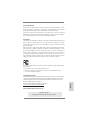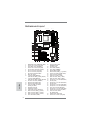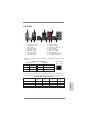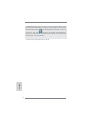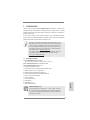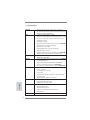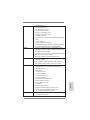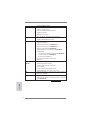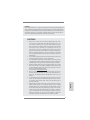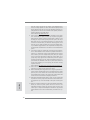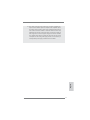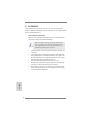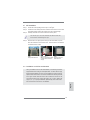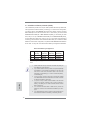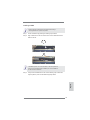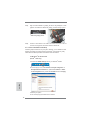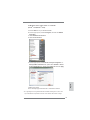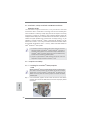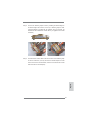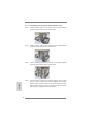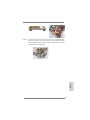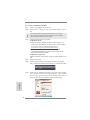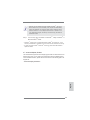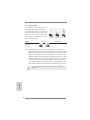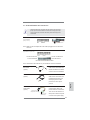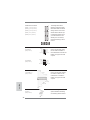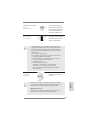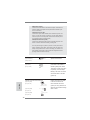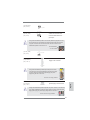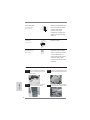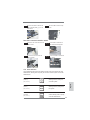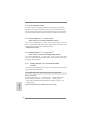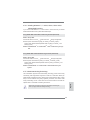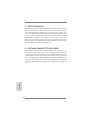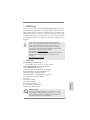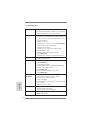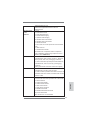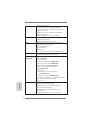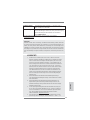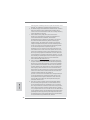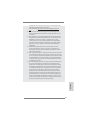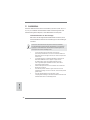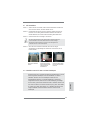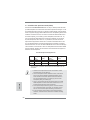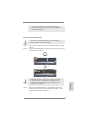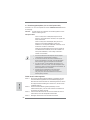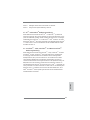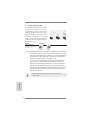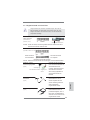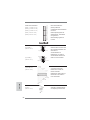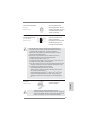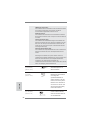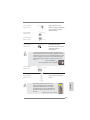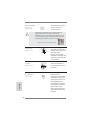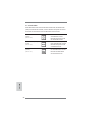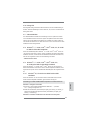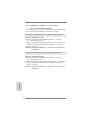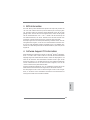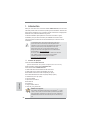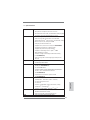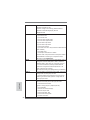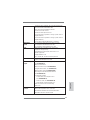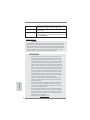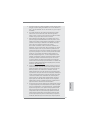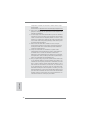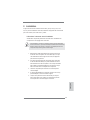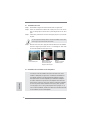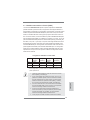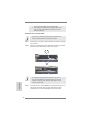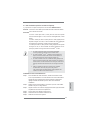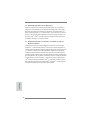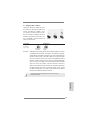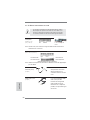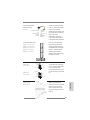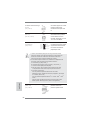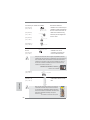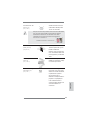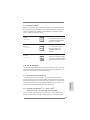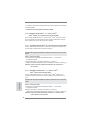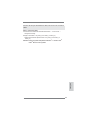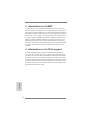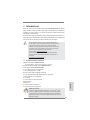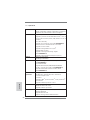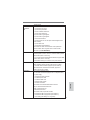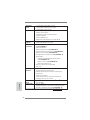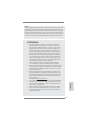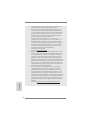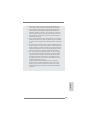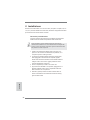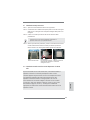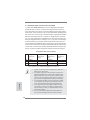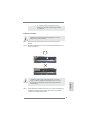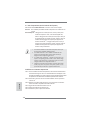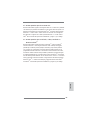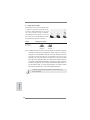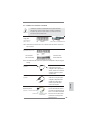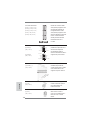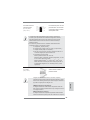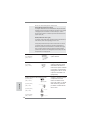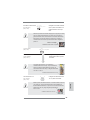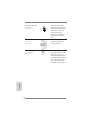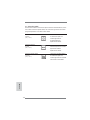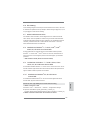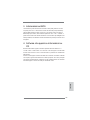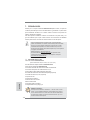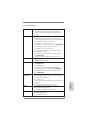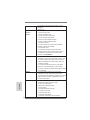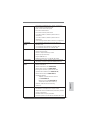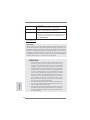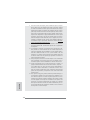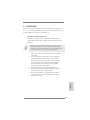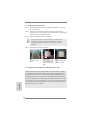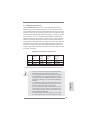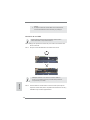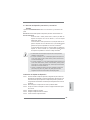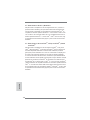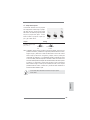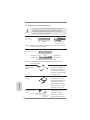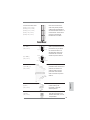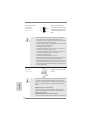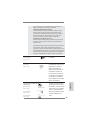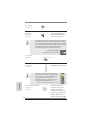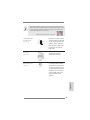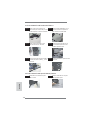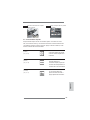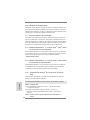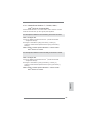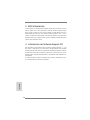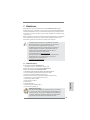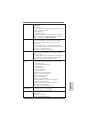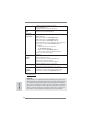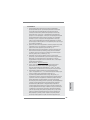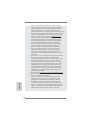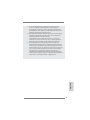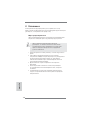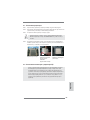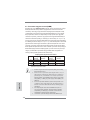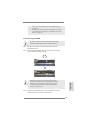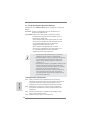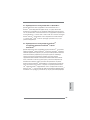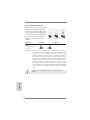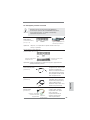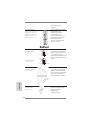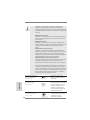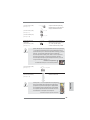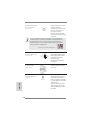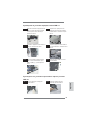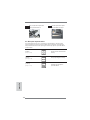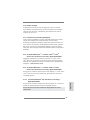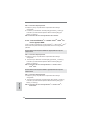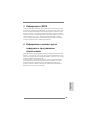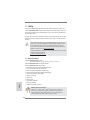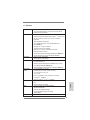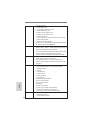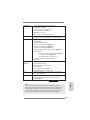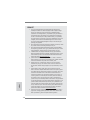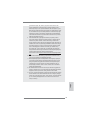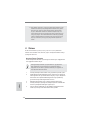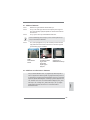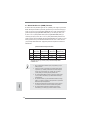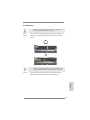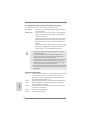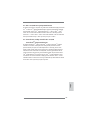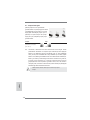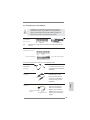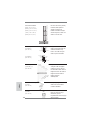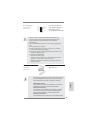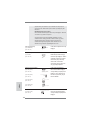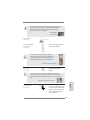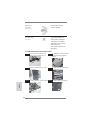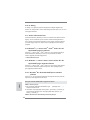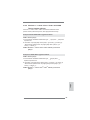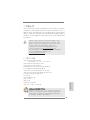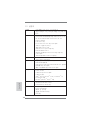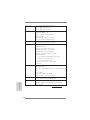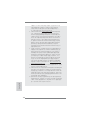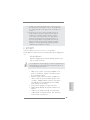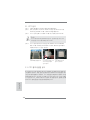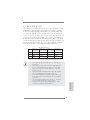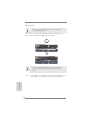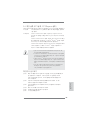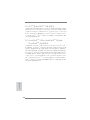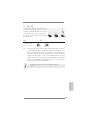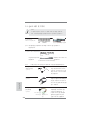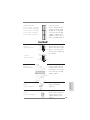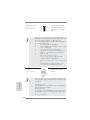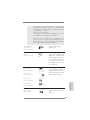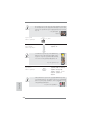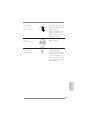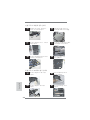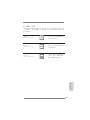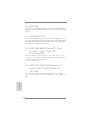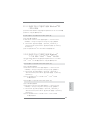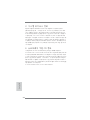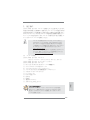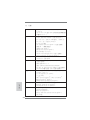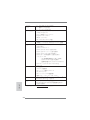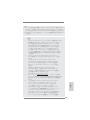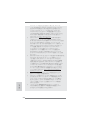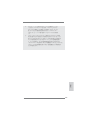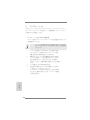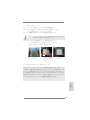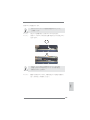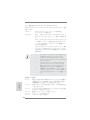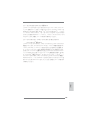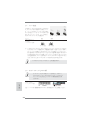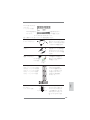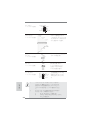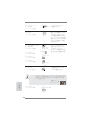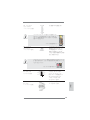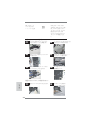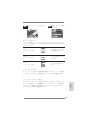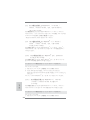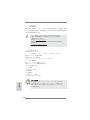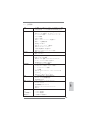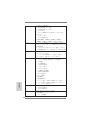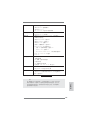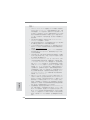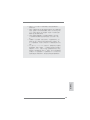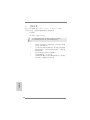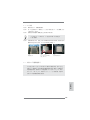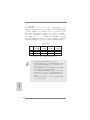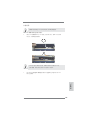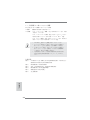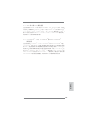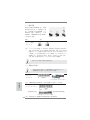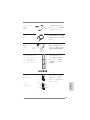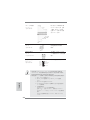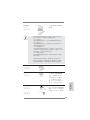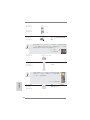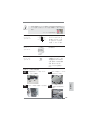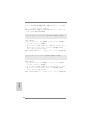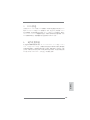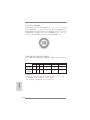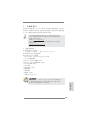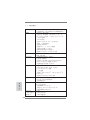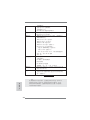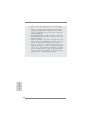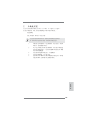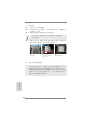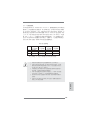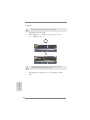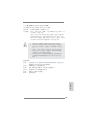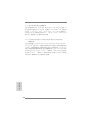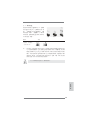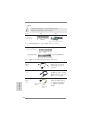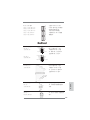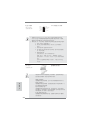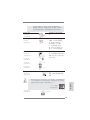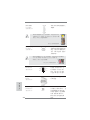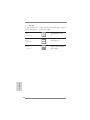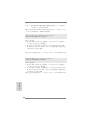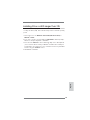ASROCK 990FX Extreme4 Manual de usuario
- Categoría
- Placas base
- Tipo
- Manual de usuario

1
ASRock 990FX Extreme4 Motherboard
English
Copyright Notice:
No part of this installation guide may be reproduced, transcribed, transmitted, or trans-
lated in any language, in any form or by any means, except duplication of documentation
by the purchaser for backup purpose, without written consent of ASRock Inc.
Products and corporate names appearing in this guide may or may not be registered
trademarks or copyrights of their respective companies, and are used only for identifi ca-
tion or explanation and to the owners’ benefi t, without intent to infringe.
Disclaimer:
Specifi cations and information contained in this guide are furnished for informational use
only and subject to change without notice, and should not be constructed as a commit-
ment by ASRock. ASRock assumes no responsibility for any errors or omissions that may
appear in this guide.
With respect to the contents of this guide, ASRock does not provide warranty of any kind,
either expressed or implied, including but not limited to the implied warranties or condi-
tions of merchantability or fi tness for a particular purpose. In no event shall ASRock, its
directors, offi cers, employees, or agents be liable for any indirect, special, incidental, or
consequential damages (including damages for loss of profi ts, loss of business, loss of
data, interruption of business and the like), even if ASRock has been advised of the pos-
sibility of such damages arising from any defect or error in the guide or product.
This device complies with Part 15 of the FCC Rules. Operation is subject to the following
two conditions:
(1) this device may not cause harmful interference, and
(2) this device must accept any interference received, including interference that
may cause undesired operation.
CALIFORNIA, USA ONLY
The Lithium battery adopted on this motherboard contains Perchlorate, a toxic substance
controlled in Perchlorate Best Management Practices (BMP) regulations passed by the
California Legislature. When you discard the Lithium battery in California, USA, please
follow the related regulations in advance.
“Perchlorate Material-special handling may apply, see
www.dtsc.ca.gov/hazardouswaste/perchlorate”
ASRock Website: http://www.asrock.com
Published July 2013
Copyright
©
2013 ASRock INC. All rights reserved.

2
ASRock 990FX Extreme4 Motherboard
English
Motherboard Layout
24.4cm (9.6-in)
SOCKET AM3b
AMD
990FX
Chipset
DDR3_A1 (64 bit, 240-pin module)
DDR3_A2 (64 bit, 240-pin module)
DDR3_B1 (64 bit, 240-pin module)
DDR3_B2 (64 bit, 240-pin module)
ATX1 2V1
CPU_FAN2
CPU_FAN1
CHA_FAN2
CHA_FAN3
CLRCMOS1
1
1
USB8_9
1
USB2_3
1
FRONT_1394
1
IDE1
SATA3_5_6
SATA3_3_4
SATA3_1_2
1
PLED1
SPEAKER1
1
Dr.
Debug
PWRBTN1
RSTBTN1
USB3_0_1
HDLED RESET
PLED PWRBTN
1
PANEL 1
FLOPPY1
COM1
1
SATA3_7
SATA3_8
PCIE5
PCI2
PCIE4
PCIE1
PCIE2
PCIE3
PCI1
PWR_FAN1
CD1
HD_AUDIO1
1
CHA_FAN1
IR1
CMOS
BATTERY
LAN
PHY
PS2
Keyboard
Coaxial
SPDIF
Optical
SPDIF
Clr
CMOS
PS2
Mouse
USB 2.0
T: U SB0
B: USB1
RJ-45 LAN
USB 2.0
T: US B6
B: USB7
USB 2.0
T: US B4
B: USB5
eSATA3
IEEE 1394
USB 3.0
T: U SB2
B: USB3
Top:
SIDE SPK
Center:
REAR SPK
Bottom:
CTR BASS
Top:
LINE IN
Center:
FRONT
Bottom:
MIC IN
AUDIO
CODEC
32Mb
BIOS
Super
I/O
30.5cm (12.0-in)
DDR3 1866
HT3.0
Phenom II
AM3+
FSB2.6GHz
Dual Channel
140W CPU
Designed in Taipei
990FX Extreme4
Support 8-Core CPU
PCI Express 2.0
SATA3 6Gb/s
ErP/EuP Ready
Front USB 3.0
RoHS
1394a
USB 3.0
1
HDMI_SPDIF1
AMD
SB950
Chipset
14
1
2
3
4
5
6
7
8
9
11
12
13
16
15
17
18
19
20
21
22
23
24242525262627282930313233
34
35
36
37
38
39
40
41
42
43
44
10
45
1 HDMI_SPDIF Header (HDMI_SPDIF1, White) 23 Chassis Speaker Header
2 Chassis Fan Connector (CHA_FAN3) (SPEAKER 1, White)
3 Clear CMOS Jumper (CLRCMOS1) 24 Dr. Debug (LED)
4 Chassis Fan Connector (CHA_FAN2) 25 Reset Switch (RSTBTN)
5 ATX 12V Power Connector (ATX12V1) 26 Power Switch (PWRBTN)
6 CPU Fan Connector (CPU_FAN1) 27 SPI Flash Memory (32Mb)
7 CPU Fan Connector (CPU_FAN2) 28 USB 3.0 Header (USB3_0_1, Light Blue)
8 CPU Heatsink Retention Module 29 System Panel Header (PANEL1, White)
9 AM3+ CPU Socket 30 Floppy Connector (FLOPPY1)
10 2 x 240-pin DDR3 DIMM Slots 31 Serial Port Connector (COM1)
(Dual Channel B: DDR3_A1, DDR3_B1; Blue) 32 SATA3 Connector (SATA3_7, White)
11 2 x 240-pin DDR3 DIMM Slots 33 SATA3 Connector (SATA3_8, White)
(Dual Channel B: DDR3_A2, DDR3_B2; White) 34 PCI Express 2.0 x16 Slot (PCIE5; Blue)
12 ATX Power Connector (ATXPWR1) 35 PCI Slot (PCI2)
13 USB 2.0 Header (USB8_9, Blue) 36 PCI Express 2.0 x16 Slot (PCIE4; Blue)
14 USB 2.0 Header (USB2_3, Blue) 37 PCI Slot (PCI1)
15 Front Panel IEEE 1394 Header 38 PCI Express 2.0 x1 Slot (PCIE3; White)
(FRONT_1394, White) 39 PCI Express 2.0 x16 Slot (PCIE2; Blue)
16 Northbridge Controller 40 Power Fan Connector (PWR_FAN1)
17 Southbridge Controller 41 PCI Express 2.0 x1 Slot (PCIE1; White)
18 Primary IDE Connector (IDE1, Blue) 42 Internal Audio Connector: CD1 (White)
19 SATA3 Connector (SATA3_5_6, White) 43 Front Panel Audio Header
20 SATA3 Connector (SATA3_3_4, White) (HD_AUDIO1, White)
21 SATA3 Connector (SATA3_1_2, White) 44 Infrared Module Header (IR1)
22 Power LED Header (PLED1) 45 Chassis Fan Connector (CHA_FAN1)

3
ASRock 990FX Extreme4 Motherboard
English
I/O Panel
**
If you use 2-channel speaker, please connect the speaker’s plug into “Front Speaker Jack”.
See the table below for connection details in accordance with the type of speaker you use.
TABLE for Audio Output Connection
Audio Output Channels Front Speaker Rear Speaker Central / Bass Side Speaker
(No. 9) (No. 6) (No. 7) (No. 5)
2 V -- -- --
4 V V -- --
6 V V V --
8 V V V V
LAN Port
ACT/LINK
LED
SPEED
LED
* There are two LED next to the LAN port. Please refer to the table below for the LAN port LED
indications.
LAN Port LED Indications
Activity/Link LED SPEED LED
Status Description Status Description
Off No Link Off 10Mbps connection
Blinking Data Activity Orange 100Mbps connection
On Link Green 1Gbps connection
1
2
4
3
5
6
7
8
9
10
11
12
13
14
15
16
17
18
1 PS/2 Mouse Port (Green) 10 Microphone (Pink)
2 Coaxial SPDIF Out Port 11 USB 3.0 Ports (USB23)
*3 LAN RJ-45 Port 12 IEEE 1394 Port (IEEE 1394)
4 USB 2.0 Ports (USB45) ***13 eSATA3 Connector
5 Side Speaker (Gray) 14 USB 2.0 Ports (USB67)
6 Rear Speaker (Black) 15 USB 2.0 Ports (USB01)
7 Central / Bass (Orange) 16 Optical SPDIF Out Port
8 Line In (Light Blue) 17 Clear CMOS Switch (CLRCBTN)
**9 Front Speaker (Lime) 18 PS/2 Keyboard Port (Purple)

4
ASRock 990FX Extreme4 Motherboard
To enable Multi-Streaming function, you need to connect a front panel audio cable to the front
panel audio header. After restarting your computer, you will fi nd “Mixer” tool on your system.
Please select “Mixer ToolBox” , click “Enable playback multi-streaming”, and click “ok”.
Choose “2CH”, “4CH”, “6CH”, or “8CH” and then you are allowed to select “Realtek HDA Pri-
mary output” to use Rear Speaker, Central/Bass, and Front Speaker, or select “Realtek HDA
Audio 2nd output” to use front panel audio.
*** eSATA3 connector supports SATA Gen3 in cable 1M.
English

5
ASRock 990FX Extreme4 Motherboard
1. Introduction
Thank you for purchasing ASRock 990FX Extreme4 motherboard, a reliable moth-
erboard produced under ASRock’s consistently stringent quality control. It delivers
excellent performance with robust design conforming to ASRock’s commitment to
quality and endurance.
In this manual, chapter 1 and 2 contain introduction of the motherboard and step-
by-step guide to the hardware installation. Chapter 3 and 4 contain the confi guration
guide to BIOS setup and information of the Support CD.
Because the motherboard specifi cations and the BIOS software might
be updated, the content of this manual will be subject to change without
notice. In case any modifi cations of this manual occur, the updated ver-
sion will be available on ASRock website without further notice. You may
fi nd the latest VGA cards and CPU support lists on ASRock website as
well. ASRock website http://www.asrock.com
If you require technical support related to this motherboard, please visit
our website for specifi c information about the model you are using.
www.asrock.com/support/index.asp
1.1 Package Contents
ASRock 990FX Extreme4 Motherboard
(ATX Form Factor: 12.0-in x 9.6-in, 30.5 cm x 24.4 cm)
ASRock 990FX Extreme4 Quick Installation Guide
ASRock 990FX Extreme4 Support CD
1 x ASRock SLI_Bridge_2S Card
1 x 80-conductor Ultra ATA 66/100/133 IDE Ribbon Cable
1 x Ribbon Cable for a 3.5-in Floppy Drive
4 x Serial ATA (SATA) Data Cables (Optional)
2 x Serial ATA (SATA) HDD Power Cables (Optional)
1 x 3.5mm Audio Cable (Optional)
1 x I/O Panel Shield
1 x Front USB 3.0 Panel
4 x HDD Screws
6 x Chassis Screws
1 x Rear USB 3.0 Bracket
ASRock Reminds You...
To get better performance in Windows
®
7 / 7 64-bit / Vista
TM
/ Vista
TM
64
bit, it is recommended to set the BIOS option in Storage Confi guration
to AHCI mode. For the BIOS setup, please refer to the “User Manual” in
our support CD for details.
English

6
ASRock 990FX Extreme4 Motherboard
1.2 Specifications
Platform - ATX Form Factor: 12.0-in x 9.6-in, 30.5 cm x 24.4 cm
- All Solid Capacitor design (100% Japan-made high-quality
Conductive Polymer Capacitors)
CPU - Support for Socket AM3+ processors
- Support for Socket AM3 processors: AMD Phenom
TM
II X6 /
X4 / X3 / X2 (except 920 / 940) / Athlon II X4 / X3 / X2 /
Sempron processors
- Supports 8-Core CPU
- Supports UCC feature (Unlock CPU Core) (see CAUTION 1)
- Advanced V8 + 2 Power Phase Design
- Supports CPU up to 140W
- Supports AMD’s Cool ‘n’ Quiet
TM
Technology
- FSB 2600 MHz (5.2 GT/s)
- Supports Untied Overclocking Technology (see CAUTION 2)
- Supports Hyper-Transport 3.0 (HT 3.0) Technology
Chipset - Northbridge: AMD 990FX
- Southbridge: AMD SB950
Memory - Dual Channel DDR3 Memory Technology (see CAUTION 3)
- 4 x DDR3 DIMM slots
- Support DDR3 2100(OC)/1866/1600/1333/1066/800
non-ECC, un-buffered memory (see CAUTION 4)
- Max. capacity of system memory: 32GB (see CAUTION 5)
Expansion Slot - 3 x PCI Express 2.0 x16 slots (PCIE2/PCIE4: x16 mode;
PCIE5: x4 mode)
- 2 x PCI Express 2.0 x1 slots
- 2 x PCI slots
- Supports AMD
TM
Quad CrossFireX
TM
, 3-Way CrossFireX
TM
and CrossFireX
TM
- Supports NVIDIA
®
Quad SLI
TM
and SLI
TM
Audio - 7.1 CH HD Audio with Content Protection
(Realtek ALC892 Audio Codec)
- Premium Blu-ray audio support
LAN - PCIE x1 Gigabit LAN 10/100/1000 Mb/s
- Broadcom BCM57781
- Supports Wake-On-LAN
- Supports Energy Effi cient Ethernet 802.3az
- Supports PXE
Rear Panel I/O I/O Panel
English

7
ASRock 990FX Extreme4 Motherboard
- 1 x PS/2 Mouse Port
- 1 x PS/2 Keyboard Port
- 1 x Coaxial SPDIF Out Port
- 1 x Optical SPDIF Out Port
- 6 x Ready-to-Use USB 2.0 Ports
- 2 x Ready-to-Use USB 3.0 Ports
- 1 x eSATA3 Connector
- 1 x RJ-45 LAN Port with LED (ACT/LINK LED and SPEED
LED)
- 1 x IEEE 1394 Port
- 1 x Clear CMOS Switch with LED
- HD Audio Jack: Side Speaker/Rear Speaker/Central/Bass/
Line in/Front Speaker/Microphone (see CAUTION 6)
SATA3 - 6 x SATA3 6.0 Gb/s connectors by AMD SB950, support
RAID (RAID 0, RAID 1, RAID 0+1, JBOD and RAID 5), NCQ,
AHCI and "Hot Plug" functions
- 2 x SATA3 6.0 Gb/s connectors by Marvell SE9120, support
NCQ, AHCI and “Hot Plug” functions
(SATA3_8 connector is shared with eSATA3 port)
USB 3.0 - 2 x Rear USB 3.0 ports by Etron EJ168A, support USB 1.0
/2.0/3.0 up to 5Gb/s
- 1 x Front USB 3.0 header (supports 2 USB 3.0 ports) by
Etron EJ168A, supports USB 1.0/2.0/3.0 up to 5Gb/s
Connector - 8 x SATA3 6.0Gb/s connectors
- 1 x ATA133 IDE connector (supports 2 x IDE devices)
- 1 x Floppy connector
- 1 x IR header
- 1 x COM port header
- 1 x IEEE 1394 header
- 1 x HDMI_SPDIF header
- 1 x Power LED header
- CPU/Chassis/Power FAN connector
- 24 pin ATX power connector
- 8 pin 12V power connector
- CD in header
- Front panel audio connector
- 2 x USB 2.0 headers (support 4 USB 2.0 ports)
- 1 x USB 3.0 header (supports 2 USB 3.0 ports)
- 1 x Dr. Debug (7-Segment Debug LED)
Smart Switch - 1 x Clear CMOS Switch with LED
- 1 x Power Switch with LED
English

8
ASRock 990FX Extreme4 Motherboard
English
- 1 x Reset Switch with LED
BIOS Feature - 32Mb AMI UEFI Legal BIOS with GUI support
- Supports “Plug and Play”
- ACPI 1.1 Compliance Wake Up Events
- Supports jumperfree
- SMBIOS 2.3.1 Support
- CPU, VCCM, NB, SB Voltage Multi-adjustment
Support CD - Drivers, Utilities, AntiVirus Software (Trial Version),
CyberLink MediaEspresso 6.5 Trial
Unique Feature - ASRock Extreme Tuning Utility (AXTU) (see CAUTION 7)
- ASRock Instant Boot
- ASRock Instant Flash (see CAUTION 8)
- ASRock APP Charger (see CAUTION 9)
- ASRock XFast USB (see CAUTION 10)
- ASRock On/Off Play Technology (see CAUTION 11)
- Hybrid Booster:
- CPU Frequency Stepless Control (see CAUTION 12)
- ASRock U-COP (see CAUTION 13)
- Boot Failure Guard (B.F.G.)
- Turbo 50 / Turbo 60 CPU Overclocking
- Turbo UCC
Hardware - CPU Temperature Sensing
Monitor - Chassis Temperature Sensing
- CPU/Chassis/Power Fan Tachometer
- CPU Quiet Fan
- CPU/Chassis Fan Multi-Speed Control
- Voltage Monitoring: +12V, +5V, +3.3V, Vcore
OS - Microsoft
®
Windows
®
7 / 7 64-bit / Vista
TM
/ Vista
TM
64-bit / XP
/ XP 64-bit compliant
Certifi cations - FCC, CE, WHQL
- ErP/EuP Ready (ErP/EuP ready power supply is required)
(see CAUTION 14)
* For detailed product information, please visit our website: http://www.asrock.com

9
ASRock 990FX Extreme4 Motherboard
CAUTION!
1. ASRock UCC (Unlock CPU Core) feature simplifi es AMD CPU activa-
tion. As long as a simple switch of the UEFI option “ASRock UCC”, you
can unlock the extra CPU core to enjoy an instant performance boost.
When UCC feature is enabled, the dual-core or triple-core CPU will boost
to the quad-core CPU, and some CPU, including quad-core CPU, can
also increase L3 cache size up to 6MB, which means you can enjoy the
upgrade CPU performance with a better price. Please be noted that UCC
feature is supported with AM3 CPU only, and in addition, not every AM3
CPU can support this function because some CPU’s hidden core may be
malfunctioned.
2. This motherboard supports Untied Overclocking Technology. Please read
“Untied Overclocking Technology” on page 39 for details.
3. This motherboard supports Dual Channel Memory Technology. Before
you implement Dual Channel Memory Technology, make sure to read the
installation guide of memory modules on page 14 for proper installation.
4. Whether 2100MHz memory speed is supported depends on the AM3/
AM3+ CPU you adopt. If you want to adopt DDR3 2100 memory module
on this motherboard, please refer to the memory support list on our web-
site for the compatible memory modules.
ASRock website http://www.asrock.com
5. Due to the operating system limitation, the actual memory size may be
less than 4GB for the reservation for system usage under Windows
®
7 /
Vista
TM
/ XP. For Windows
®
64-bit OS with 64-bit CPU, there is no such
limitation.
6. For microphone input, this motherboard supports both stereo and mono
modes. For audio output, this motherboard supports 2-channel, 4-chan-
nel, 6-channel, and 8-channel modes. Please check the table on page 3
for proper connection.
7. ASRock Extreme Tuning Utility (AXTU) is an all-in-one tool to ne-tune
different system functions in a user-friendly interface, which is including
Hardware Monitor, Fan Control, Overclocking, OC DNA and IES. In Hard-
ware Monitor, it shows the major readings of your system. In Fan Control,
it shows the fan speed and temperature for you to adjust. In Overclock-
ing, you are allowed to overclock CPU frequency for optimal system per-
formance. In OC DNA, you can save your OC settings as a profi le and
share with your friends. Your friends then can load the OC profi le to
WARNING
Please realize that there is a certain risk involved with overclocking, including adjusting the
setting in the BIOS, applying Untied Overclocking Technology, or using the third-party over-
clocking tools. Overclocking may affect your system stability, or even cause damage to the
components and devices of your system. It should be done at your own risk and expense.
We are not responsible for possible damage caused by overclocking.
English

10
ASRock 990FX Extreme4 Motherboard
English
their own system to get the same OC settings. In IES (Intelligent Energy
Saver), the voltage regulator can reduce the number of output phases to
improve effi ciency when the CPU cores are idle without sacrifi cing com-
puting performance. Please visit our website for the operation procedures
of ASRock Extreme Tuning Utility (AXTU).
ASRock website: http://www.asrock.com
8. ASRock Instant Flash is a BIOS fl ash utility embedded in Flash ROM.
This convenient BIOS update tool allows you to update system BIOS
without entering operating systems fi rst like MS-DOS or Windows
®
. With
this utility, you can press <F6> key during the POST or press <F2> key to
BIOS setup menu to access ASRock Instant Flash. Just launch this tool
and save the new BIOS fi le to your USB fl ash drive, fl oppy disk or hard
drive, then you can update your BIOS only in a few clicks without prepar-
ing an additional fl oppy diskette or other complicated fl ash utility. Please
be noted that the USB fl ash drive or hard drive must use FAT32/16/12 fi le
system.
9. If you desire a faster, less restricted way of charging your Apple devices,
such as iPhone/iPod/iPad Touch, ASRock has prepared a wonderful so-
lution for you - ASRock APP Charger. Simply installing the APP Charger
driver, it makes your iPhone charged much quickly from your computer
and up to 40% faster than before. ASRock APP Charger allows you to
quickly charge many Apple devices simultaneously and even supports
continuous charging when your PC enters into Standby mode (S1), Sus-
pend to RAM (S3), hibernation mode (S4) or power off (S5). With APP
Charger driver installed, you can easily enjoy the marvelous charging
experience than ever.
ASRock website: http://www.asrock.com/Feature/AppCharger/index.asp
10. ASRock XFast USB can boost USB storage device performance. The
performance may depend on the property of the device.
11. ASRock On/Off Play Technology allows users to enjoy the great audio ex-
perience from the portable audio devices, such like MP3 player or mobile
phone to your PC, even when the PC is turned off (or in ACPI S5 mode)!
This motherboard also provides a free 3.5mm audio cable (optional) that
ensures users the most convenient computing environment.
12. Although this motherboard offers stepless control, it is not recommended
to perform over-clocking. Frequencies other than the recommended CPU
bus frequencies may cause the instability of the system or damage the
CPU.
13. While CPU overheat is detected, the system will automatically shutdown.
Before you resume the system, please check if the CPU fan on the
motherboard functions properly and unplug the power cord, then plug
it back again. To improve heat dissipation, remember to spray thermal
grease between the CPU and the heatsink when you install the PC sys-
tem.

11
ASRock 990FX Extreme4 Motherboard
English
14. EuP, stands for Energy Using Product, was a provision regulated by Eu-
ropean Union to defi ne the power consumption for the completed system.
According to EuP, the total AC power of the completed system shall be
under 1.00W in off mode condition. To meet EuP standard, an EuP ready
motherboard and an EuP ready power supply are required. According to
Intel’s suggestion, the EuP ready power supply must meet the standard
of 5v standby power effi ciency is higher than 50% under 100 mA current
consumption. For EuP ready power supply selection, we recommend you
checking with the power supply manufacturer for more details.

12
ASRock 990FX Extreme4 Motherboard
2. Installation
This is an ATX form factor (12.0-in x 9.6-in, 30.5 cm x 24.4 cm) motherboard.
Before you install the motherboard, study the confi guration of your chassis to ensure
that the motherboard fi ts into it.
Pre-installation Precautions
Take note of the following precautions before you install motherboard
components or change any motherboard settings.
Before you install or remove any component, ensure that the
power is switched off or the power cord is detached from the
power supply. Failure to do so may cause severe damage to the
motherboard, peripherals, and/or components.
1. Unplug the power cord from the wall socket before touching any
component.
2. To avoid damaging the motherboard components due to static elec-
tricity, NEVER place your motherboard directly on the carpet or the
like. Also remember to use a grounded wrist strap or touch a safety
grounded object before you handle components.
3. Hold components by the edges and do not touch the ICs.
4. Whenever you uninstall any component, place it on a grounded anti-
static pad or in the bag that comes with the component.
5. When placing screws into the screw holes to secure the mother-
board to the chassis, please do not over-tighten the screws! Doing
so may damage the motherboard.
English

13
ASRock 990FX Extreme4 Motherboard
2.1 CPU Installation
Step 1. Unlock the socket by lifting the lever up to a 90
o
angle.
Step 2. Position the CPU directly above the socket such that the CPU corner with
the golden triangle matches the socket corner with a small triangle.
Step 3. Carefully insert the CPU into the socket until it fi ts in place.
The CPU fi ts only in one correct orientation. DO NOT force the CPU
into the socket to avoid bending of the pins.
Step 4. When the CPU is in place, press it fi rmly on the socket while you push
down the socket lever to secure the CPU. The lever clicks on the side tab
to indicate that it is locked.
2.2 Installation of CPU Fan and Heatsink
After you install the CPU into this motherboard, it is necessary to install a
larger heatsink and cooling fan to dissipate heat. You also need to spray
thermal grease between the CPU and the heatsink to improve heat dis-
sipation. Make sure that the CPU and the heatsink are securely fastened
and in good contact with each other. Then connect the CPU fan to the
CPU FAN connector (CPU_FAN1, see Page 2, No. 6 or CPU_FAN2, see
Page 2, No. 7). For proper installation, please kindly refer to the instruc-
tion manuals of the CPU fan and the heatsink.
STEP 1:
Lift Up The Socket Lever
STEP 2 / STEP 3:
Match The CPU Golden Triangle
To The Socket Corner Small
Triangle
STEP 4:
Push Down And Lock
The Socket Lever
Lever 90° Up
CPU Golden Triangle
Socker Corner
Small Triangle
English

14
ASRock 990FX Extreme4 Motherboard
2.3 Installation of Memory Modules (DIMM)
This motherboard provides four 240-pin DDR3 (Double Data Rate 3) DIMM slots,
and supports Dual Channel Memory Technology. For dual channel confi guration,
you always need to install identical (the same brand, speed, size and chip-type)
DDR3 DIMM pair in the slots of the same color. In other words, you have to install
identical DDR3 DIMM pair in Dual Channel A (DDR3_A1 and DDR3_B1; Blue
slots; see p.2 No.10) or identical DDR3 DIMM pair in Dual Channel B (DDR3_
A2 and DDR3_B2; White slots; see p.2 No.11), so that Dual Channel Memory
Technology can be activated. This motherboard also allows you to install four DDR3
DIMMs for dual channel confi guration, and please install identical DDR3 DIMMs in
all four slots. You may refer to the Dual Channel Memory Confi guration Table below.
Dual Channel Memory Confi gurations
DDR3_A1 DDR3_A2 DDR3_B1 DDR3_B2
(Blue Slot) (White Slot) (Blue Slot) (White Slot)
(1) Populated - Populated -
(2) - Populated - Populated
(3)* Populated Populated Populated Populated
*
For the confi guration (3), please install identical DDR3 DIMMs in all four
slots.
1. Please install the memory module into the white slot (DDR3_A2
and DDR3_B2) for the fi rst priority.
2. If you want to install two memory modules, for optimal compatibility
and reliability, it is recommended to install them in the slots of the
same color. In other words, install them either in the set of blue
slots (DDR3_A1 and DDR3_B1), or in the set of white slots (DDR3_
A2 and DDR3_B2).
3. If only one memory module or three memory modules are installed
in the DDR3 DIMM slots on this motherboard, it is unable to activate
the Dual Channel Memory Technology.
4. If a pair of memory modules is NOT installed in the same Dual
Channel, for example, installing a pair of memory modules in
DDR3_A1 and DDR3_A2, it is unable to activate the Dual Channel
Memory Technology .
5. It is not allowed to install a DDR or DDR2 memory module into
DDR3 slot; otherwise, this motherboard and DIMM may be dam-
aged.
6. If you adopt DDR3 2100 memory modules on this motherboard, it is
recommended to install them on DDR3_A2 and DDR3_B2 slots.
English

15
ASRock 990FX Extreme4 Motherboard
Installing a DIMM
Please make sure to disconnect power supply before adding or
removing DIMMs or the system components.
Step 1. Unlock a DIMM slot by pressing the retaining clips outward.
Step 2. Align a DIMM on the slot such that the notch on the DIMM matches the
break on the slot.
The DIMM only fi ts in one correct orientation. It will cause permanent
damage to the motherboard and the DIMM if you force the DIMM into
the slot at incorrect orientation.
Step 3. Firmly insert the DIMM into the slot until the retaining clips at both ends
fully snap back in place and the DIMM is properly seated.
English

16
ASRock 990FX Extreme4 Motherboard
2.4 Expansion Slots (PCI and PCI Express Slots)
There are 2 PCI slots and 5 PCI Express slots on this motherboard.
PCI Slots: PCI slots are used to install expansion cards that have the 32-bit PCI
interface.
PCIE Slots:
PCIE1 / PCIE3 (PCIE x1 slot; White) is used for PCI Express cards with
x1 lane width cards, such as Gigabit LAN card and SATA2 card.
PCIE2 / PCIE4 (PCIE x16 slot; Blue) is used for PCI Express x16 lane
width graphics cards, or used to install PCI Express graphics cards to
support SLI
TM
and CrossFireX
TM
function.
PCIE5 (PCIE x16 slot; Blue) is used for PCI Express x4 lane width
cards, or used to install PCI Express graphics cards to support 3-Way
CrossFireX
TM
function.
1. In single VGA card mode, it is recommended to install a PCI Ex-
press x16 graphics card on PCIE2 slot.
2. In CrossFireX
TM
or SLI
TM
mode, please install PCI Express x16
graphics cards on PCIE2 and PCIE4 slots. Therefore, both these
two slots will work at x16 bandwidth.
3. In 3-Way CrossFireX
TM
mode, please install PCI Express x16 graph-
ics cards on PCIE2, PCIE4 and PCIE5 slots. Therefore, PCIE2 and
PCIE4 slots will work at x16 bandwidth while PCIE5 slot will work at
x4 bandwidth.
4. Please connect a chassis fan to motherboard chassis fan connec-
tor (CHA_FAN1, CHA_FAN2 or CHA_FAN3) when using multiple
graphics cards for better thermal environment.
Installing an expansion card
Step 1. Before installing the expansion card, please make sure that the power
supply is switched off or the power cord is unplugged. Please read the
documentation of the expansion card and make necessary hardware
settings for the card before you start the installation.
Step 2. Remove the system unit cover (if your motherboard is already installed
in a chassis).
Step 3. Remove the bracket facing the slot that you intend to use. Keep the
screws for later use.
Step 4. Align the card connector with the slot and press fi rmly until the card is
completely seated on the slot.
Step 5. Fasten the card to the chassis with screws.
Step 6. Replace the system cover.
English

17
ASRock 990FX Extreme4 Motherboard
2.5 SLI
TM
and Quad SLI
TM
Operation Guide
This motherboard supports NVIDIA
®
SLI
TM
and Quad SLI
TM
(Scalable Link Interface)
technology that allows you to install up to three identical PCI Express x16 graphics
cards. Currently,
NVIDIA
®
SLI
TM
technology supports Windows
®
XP / XP 64-bit /
Vista
TM
/ Vista
TM
64-bit / 7 / 7 64-bit OS. NVIDIA
®
Quad SLI
TM
technology support
Windows
®
Vista
TM
/ Vista
TM
64-bit / 7 / 7 64-bit OS only. Please follow the installation
procedures in this section.
Requirements
1. For SLI
TM
technology, you should have two identical SLI
TM
-ready
graphics cards that are NVIDIA
®
certifi ed. For Quad SLI
TM
technolo-
gy, you should have two identical Quad SLI
TM
-ready graphics cards
that are NVIDIA
®
certifi ed.
2. Make sure that your graphics card driver supports NVIDIA
®
SLI
TM
technology. Download the driver from NVIDIA
®
website
(www.nvidia.com).
3. Make sure that your power supply unit (PSU) can provide at least
the minimum power required by your system. It is recommended
to use NVIDIA
®
certifi ed PSU. Please refer to NVIDIA
®
website for
details.
2.5.1 Graphics Card Setup
2.5.1.1 Installing Two SLI
TM
-Ready Graphics Cards
Step 1. Install the identical SLI
TM
-ready graphics cards that are NVIDIA
®
certifi ed
because different types of graphics cards will not work together properly.
(Even the GPU chips version shall be the same.) Insert one graphics card
into PCIE2 slot and the other graphics card to PCIE4 slot. Make sure that
the cards are properly seated on the slots.
Step2. If required, connect the auxiliary power source to the PCI Express
graphics cards.
English

18
ASRock 990FX Extreme4 Motherboard
Step3. Align and insert ASRock SLI_Bridge_2S Card to the goldfi ngers on each
graphics card. Make sure ASRock SLI_Bridge_2S Card is fi rmly in place.
ASRock SLI_Bridge_2S Card
Step4. Connect a VGA cable or a DVI cable to the monitor connector or the DVI
connector of the graphics card that is inserted to PCIE2 slot.
2.5.2 Driver Installation and Setup
Install the graphics card drivers to your system. After that, you can enable the Multi-
Graphics Processing Unit (GPU) feature in the NVIDIA
®
nView system tray utility.
Please follow the below procedures to enable the multi-GPU feature.
For Windows
®
XP / XP 64-bit OS:
(For SLI
TM
mode only)
A. Double-click NVIDIA Settings icon on your Windows
®
taskbar.
C. Reboot your system.
D. You can freely enjoy the benefi t of SLI
TM
feature.
B. From the pop-up menu, select Set SLI and PhysX confi guration. In
Set PhysX GPU acceleration item, please select Enabled. In Select
an SLI confi guration item, please select Enable SLI. And click Apply.
English

19
ASRock 990FX Extreme4 Motherboard
For Windows
®
Vista
TM
/ Vista
TM
64-bit / 7 / 7 64-bit OS:
(For SLI
TM
and Quad SLI
TM
mode)
A. Click the Start icon on your Windows taskbar.
B. From the pop-up menu, select All Programs, and then click NVIDIA
Corporation.
C. Select NVIDIA Control Panel tab.
D. Select Control Panel tab.
F. Reboot your system.
G.You can freely enjoy the benefi t of SLI
TM
or Quad SLI
TM
feature.
* SLI
TM
appearing here is a registered trademark of NVIDIA
®
Technologies Inc., and is used
only for identifi cation or explanation and to the owners’ benefi t, without intent to infringe.
E. From the pop-up menu, select Set SLI and PhysX confi guration. In
Set PhysX GPU acceleration item, please select Enabled. In Select
an SLI confi guration item, please select Enable SLI. And click Apply.
English

20
ASRock 990FX Extreme4 Motherboard
2.6 CrossFireX
TM
, 3-Way CrossFireX
TM
and Quad CrossFireX
TM
Operation Guide
This motherboard supports CrossFireX
TM
, 3-way CrossFireX
TM
and Quad
CrossFireX
TM
feature. CrossFireX
TM
technology offers the most advantageous
means available of combining multiple high performance Graphics Processing
Units (GPU) in a single PC. Combining a range of different operating modes with
intelligent software design and an innovative interconnect mechanism, CrossFireX
TM
enables the highest possible level of performance and image quality in any 3D
application. Currently CrossFireX
TM
feature is supported with Windows
®
XP with
Service Pack 2 / Vista
TM
/ 7 OS. 3-way CrossFireX
TM
and Quad CrossFireX
TM
feature
are supported with Windows
®
Vista
TM
/ 7 OS only. Please check AMD website for
AMD
TM
CrossFireX
TM
driver updates.
2.6.1 Graphics Card Setup
2.6.1.1 Installing Two CrossFireX
TM
-Ready Graphics
Cards
Different CrossFireX
TM
cards may require different methods to enable CrossFi-
reX
TM
feature. In below procedures, we use Radeon HD 3870 as the example
graphics card. For other CrossFireX
TM
cards that AMD
TM
has released or will
release in the future, please refer to AMD
TM
graphics card manuals for detailed
installation guide.
Step 1. Insert one Radeon graphics card into PCIE2 slot and the other Radeon
graphics card to PCIE4 slot. Make sure that the cards are properly seated
on the slots.
1. If a customer incorrectly configures their system they will not see the
performance benefi ts of CrossFireX
TM
. All three CrossFireX
TM
components, a
CrossFireX
TM
Ready graphics card, a CrossFireX
TM
Ready motherboard and a
CrossFireX
TM
Edition co-processor graphics card, must be installed correctly
to benefi t from the CrossFireX
TM
multi-GPU platform.
2. If you pair a 12-pipe CrossFireX
TM
Edition card with a 16-pipe card, both cards
will operate as 12-pipe cards while in CrossFireX
TM
mode.
English

21
ASRock 990FX Extreme4 Motherboard
Step 2. Connect two Radeon graphics cards by installing CrossFire Bridge on
CrossFire Bridge Interconnects on the top of Radeon graphics cards.
(CrossFire Bridge is provided with the graphics card you purchase, not
bundled with this motherboard. Please refer to your graphics card vendor
for details.)
CrossFire Bridge
or
Step 3. Connect the DVI monitor cable to the DVI connector on the Radeon graph-
ics card on PCIE2 slot. (You may use the DVI to D-Sub adapter to convert
the DVI connector to D-Sub interface, and then connect the D-Sub monitor
cable to the DVI to D-Sub adapter.)
English

22
ASRock 990FX Extreme4 Motherboard
2.6.1.2 Installing Three CrossFireX
TM
-Ready Graphics Cards
Step 1. Install one Radeon graphics card to PCIE2 slot. For the proper installation
procedures, please refer to section “Expansion Slots”.
Step 2. Install one Radeon graphics card to PCIE4 slot. For the proper installation
procedures, please refer to section “Expansion Slots”.
Step 3. Install one Radeon graphics card to PCIE5 slot. For the proper installation
procedures, please refer to section “Expansion Slots”.
Step 4. Use one CrossFire
TM
Bridge to connect Radeon graphics cards on PCIE2
and PCIE4 slots, and use the other CrossFire
TM
Bridge to connect Radeon
graphics cards on PCIE4 and PCIE5 slots. (CrossFire
TM
Bridge is provided
with the graphics card you purchase, not bundled with this motherboard.
Please refer to your graphics card vendor for details.)
English

23
ASRock 990FX Extreme4 Motherboard
CrossFire
TM
Bridge
Step 5. Connect the DVI monitor cable to the DVI connector on the Radeon graph-
ics card on PCIE2 slot. (You may use the DVI to D-Sub adapter to convert
the DVI connector to D-Sub interface, and then connect the D-Sub monitor
cable to the DVI to D-Sub adapter.)
English

24
ASRock 990FX Extreme4 Motherboard
The Catalyst Uninstaller is an optional download. We recommend using this
utility to uninstall any previously installed Catalyst drivers prior to installation.
Please check AMD website for ATI
TM
driver updates.
Step 3. Install the required drivers to your system.
For Windows
®
XP OS:
A. AMD
TM
recommends Windows
®
XP Service Pack 2 or higher to be
installed (If you have Windows
®
XP Service Pack 2 or higher installed
in your system, there is no need to download it again):
http://www.microsoft.com/windowsxp/sp2/default.mspx
B. You must have Microsoft .NET Framework installed prior to
downloading and installing the CATALYST Control Center. Please
check Microsoft website for details.
For Windows
®
7 / Vista
TM
OS:
Install the CATALYST Control Center. Please check AMD website for de-
tails.
Step 4. Restart your computer.
Step 5. Install the VGA card drivers to your system, and restart your computer.
Then you will fi nd “ATI Catalyst Control Center” on your Windows
®
taskbar.
ATI Catalyst Control Center
2.6.2 Driver Installation and Setup
Step 1. Power on your computer and boot into OS.
Step 2. Remove the ATI
TM
driver if you have any VGA driver installed in your sys-
tem.
Step 6. Double-click “ATI Catalyst Control Center”. Click “View”, select “CrossFi-
reX
TM
”, and then check the item “Enable CrossFireX
TM
”. Select “2 GPUs”
and click “Apply” (if you install two Radeon graphics cards). Select “3
GPUs” and click “OK” (if you install three Radeon graphics cards).
English

25
ASRock 990FX Extreme4 Motherboard
Although you have selected the option “Enable CrossFire
TM
”, the Cross-
FireX
TM
function may not work actually. Your computer will automatically
reboot. After restarting your computer, please confi rm whether the option
“Enable CrossFire
TM
” in “ATI Catalyst Control Center” is selected or not;
if not, please select it again, and then you are able to enjoy the benefi t of
CrossFireX
TM
feature.
Step 7. You can freely enjoy the benefi t of CrossFireX
TM
, 3-Way CrossFireX
TM
or
Quad CrossFireX
TM
feature.
* CrossFireX
TM
appearing here is a registered trademark of AMD
TM
Technologies Inc., and is
used only for identifi cation or explanation and to the owners’ benefi t, without intent to infringe.
* For further information of AMD
TM
CrossFireX
TM
technology, please check AMD website for
updates and details.
2.7 Surround Display Feature
This motherboard supports Surround Display upgrade. With the external add-on PCI
Express VGA cards, you can easily enjoy the benefi ts of Surround Display feature.
For the detailed instruction, please refer to the document at the following path in the
Support CD:
..\ Surround Display Information
English

26
ASRock 990FX Extreme4 Motherboard
2.8 Jumpers Setup
The illustration shows how jumpers are
setup. When the jumper cap is placed on
pins, the jumper is “Short”. If no jumper cap
is placed on pins, the jumper is “Open”. The
illustration shows a 3-pin jumper whose
pin1 and pin2 are “Short” when jumper cap
is placed on these 2 pins.
Jumper Setting Description
Clear CMOS Jumper
(CLRCMOS1)
(see p.2, No. 3)
Note: CLRCMOS1 allows you to clear the data in CMOS. To clear and reset the
system parameters to default setup, please turn off the computer and unplug
the power cord from the power supply. After waiting for 15 seconds, use a
jumper cap to short pin2 and pin3 on CLRCMOS1 for 5 seconds. However,
please do not clear the CMOS right after you update the BIOS. If you need
to clear the CMOS when you just fi nish updating the BIOS, you must boot
up the system fi rst, and then shut it down before you do the clear-CMOS ac-
tion. Please be noted that the password, date, time, user default profi le, 1394
GUID and MAC address will be cleared only if the CMOS battery is removed.
Clear CMOSDefault
The Clear CMOS Switch has the same function as the Clear CMOS
jumper.
English

27
ASRock 990FX Extreme4 Motherboard
2.9 Onboard Headers and Connectors
Onboard headers and connectors are NOT jumpers. Do NOT place
jumper caps over these headers and connectors. Placing jumper caps
over the headers and connectors will cause permanent damage of the
motherboard!
Serial ATA (SATA) Either end of the SATA data
Data Cable cable can be connected to the
(Optional)
SATA3 hard disk or the SATA3
connector on this motherboard.
3.5mm Audio Cable Either end of the 3.5mm audio
(Optional)
cable can be connected to the
portable audio devices, such
as MP3 player and mobile
phone or the Line-in port of
your PC.
FDD connector
(33-pin FLOPPY1)
(see p.2 No. 30)
Note: Make sure the red-striped side of the cable is plugged into Pin1 side of the
connector.
the red-striped side to Pin1
Primary IDE connector (Blue)
(39-pin IDE1, see p.2 No. 18)
Note: Please refer to the instruction of your IDE device vendor for the details.
connect the black end
to the IDE devices
connect the blue end
to the motherboard
80-conductor ATA 66/100/133 cable
connect to the SATA
HDD power connector
connect to the
power supply
Serial ATA (SATA) Please connect the black end
Power Cable of SATA power cable to the
(Optional)
power connector on each drive.
Then connect the white end of
SATA power cable to the power
connector of the power supply.
English

28
ASRock 990FX Extreme4 Motherboard
USB 2.0 Headers Besides six default USB 2.0
(9-pin USB2_3)
ports on the I/O panel, there
(see p.2 No. 14)
are two USB 2.0 headers on
this motherboard. Each USB 2.0
header can support two USB
2.0 ports.
(9-pin USB8_9)
(see p.2 No. 13)
SATA3_1_2 SATA3_3_4 SATA3_5_6
Serial ATA3 Connectors These eight Serial ATA3
(SATA3_1_2: see p.2, No. 21)
(SATA3) connectors support
(SATA3_3_4: see p.2, No. 20)
SATA data cables for internal
(SATA3_5_6: see p.2, No. 19)
storage devices. The current
(SATA3_7: see p.2, No. 32)
SATA3 interface allows up to
(SATA3_8: see p.2, No. 33)
6.0 Gb/s data transfer rate. If
you install the HDD on the
eSATA port on the rear I/O,
the internal SATA3_8 will not
function.
SATA3_8 SATA3_7
P-11
P+11
GND
DUMMY
USB_PWR
USB_PWR
P+10
P-10
GND
1
P-13
P+13
GND
DUMMY
USB_PWR
USB_PWR
P+12
P-12
GND
1
USB 3.0 Header Besides two default USB 3.0
(19-pin USB3_0_1)
ports on the I/O panel, there is
(see p.2 No. 28)
one USB 3.0 header on this
motherboard. This USB 3.0
header can support two USB
3.0 ports.
Infrared Module Header This header supports an
(5-pin IR1)
optional wireless transmitting
(see p.2 No. 44)
and receiving infrared module.
English

29
ASRock 990FX Extreme4 Motherboard
Front Panel Audio Header This is an interface for the front
(9-pin HD_AUDIO1)
panel audio cable that allows
(see p.2 No. 43)
convenient connection and
control of audio devices.
J_SENSE
OUT2_R
MIC2_R
MIC2_L
OUT_RET
OUT2_L
MIC_RET
GND
PRESENCE#
1
1. High Defi nition Audio supports Jack Sensing, but the panel wire on
the chassis must support HDA to function correctly. Please follow the
instruction in our manual and chassis manual to install your system.
2. If you use AC’97 audio panel, please install it to the front panel audio
header as below:
A. Connect Mic_IN (MIC) to MIC2_L.
B. Connect Audio_R (RIN) to OUT2_R and Audio_L (LIN) to OUT2_L.
C. Connect Ground (GND) to Ground (GND).
D. MIC_RET and OUT_RET are for HD audio panel only. You don’t
need to connect them for AC’97 audio panel.
E. To activate the front mic.
For Windows
®
XP / XP 64-bit OS:
Select “Mixer”. Select “Recorder”. Then click “FrontMic”.
For Windows
®
7 / 7 64-bit / Vista
TM
/ Vista
TM
64-bit OS:
Go to the "FrontMic" Tab in the Realtek Control panel. Adjust
“Recording Volume”.
System Panel Header This header accommodates
(9-pin PANEL1)
several system front panel
(see p.2 No. 29)
functions.
Connect the power switch, reset switch and system status indicator
on the chassis to this header according to the pin assignments below.
Note the positive and negative pins before connecting the cables.
PWRBTN (Power Switch):
Connect to the power switch on the chassis front panel. You may con-
fi gure the way to turn off your system using the power switch.
Internal Audio Connectors This connector allows you
(4-pin CD1)
to receive stereo audio input
(CD1: see p.2 No. 42)
from sound sources such as
a CD-ROM, DVD-ROM, TV
tuner card, or MPEG card.
CD1
English

30
ASRock 990FX Extreme4 Motherboard
RESET (Reset Switch):
Connect to the reset switch on the chassis front panel. Press the reset
switch to restart the computer if the computer freezes and fails to per-
form a normal restart.
PLED (System Power LED):
Connect to the power status indicator on the chassis front panel. The
LED is on when the system is operating. The LED keeps blinking
when the sys-tem is in S1 sleep state. The LED is off when the system
is in S3/S4 sleep state or powered off (S5).
HDLED (Hard Drive Activity LED):
Connect to the hard drive activity LED on the chassis front panel. The
LED is on when the hard drive is reading or writing data.
The front panel design may differ by chassis. A front panel module
mainly consists of power switch, reset switch, power LED, hard drive
activity LED, speaker and etc. When connecting your chassis front
panel module to this header, make sure the wire assignments and the
pin assign-ments are matched correctly.
Power LED Header Please connect the chassis
(3-pin PLED1)
power LED to this header to
(see p.2 No. 22)
indicate system power status.
The LED is on when the system
is operating. The LED keeps
blinking in S1 state. The LED is
off in S3/S4 state or S5 state
(power off).
Chassis Speaker Header Please connect the chassis
(4-pin SPEAKER 1)
speaker to this header.
(see p.2 No. 23)
+5V
DUMMY
DUMMY
SPEAKER
1
Chassis and Power Fan Connectors Please connect the fan cables
(4-pin CHA_FAN1)
to the fan connectors and
(see p.2 No. 45)
match the black wire to the
ground pin. CHA_FAN1/2/3 fan
speed can be controlled through
(3-pin CHA_FAN2)
UEFI or AXTU.
(see p.2 No. 4)
(3-pin CHA_FAN3)
(see p.2 No. 2)
GND
+12V
CHA_FA N_SPEED
GND
+12V
CHA_FA N_SPEED
FA N_SPEED_CONTROL
GND
+12V
CHA_FA N_SPEED
English

31
ASRock 990FX Extreme4 Motherboard
CPU Fan Connectors Please connect the CPU fan
(4-pin CPU_FAN1)
cable to the connector and
(see p.2 No. 6)
match the black wire to the
ground pin.
1 2 3 4
GND
+12V
CPU_FAN_SPEED
FAN_SPEED_CONTROL
Though this motherboard provides 4-Pin CPU fan (Quiet Fan) support, the 3-Pin
CPU fan still can work successfully even without the fan speed control function.
If you plan to connect the 3-Pin CPU fan to the CPU fan connector on this
motherboard, please connect it to Pin 1-3.
ATX Power Connector Please connect an ATX power
(24-pin ATXPWR1)
supply to this connector.
(see p.2 No. 12)
12
1
Though this motherboard provides 24-pin ATX power connector,
it can still work if you adopt a traditional 20-pin ATX power supply.
To use the 20-pin ATX power supply, please plug your power
supply along with Pin 1 and Pin 13.
ATX 12V Power Connector Please connect an ATX 12V
(8-pin ATX12V1)
power supply to this connector.
(see p.2 No. 5)
Though this motherboard provides 8-pin ATX 12V power connector, it can still work
if you adopt a traditional 4-pin ATX 12V power supply. To use the 4-pin ATX power
supply, please plug your power supply along with Pin 1 and Pin 5.
(3-pin CPU_FAN2)
(see p.2 No. 7)
GND
+12V
PWR_FAN_SPEED
20-Pin ATX Power Supply Installation
4-Pin ATX 12V Power Supply Installation
Pin 1-3 Connected
3-Pin Fan Installation
12
1
24
13
8 5
4 1
24
13
8 5
4 1
(3-pin PWR_FAN1)
(see p.2 No. 40)
GND
+12V
PWR_FAN_SPEED
English

32
ASRock 990FX Extreme4 Motherboard
IEEE 1394 Header Besides one default IEEE 1394
(9-pin FRONT_1394)
port on the I/O panel, there is
(see p.2 No. 15)
one IEEE 1394 header
(FRONT_1394) on this
motherboard. This IEEE 1394
header can support one IEEE
1394 port.
GND
RXTPBM_0
+12V
GND
RXTPAP_0
RXTPAM_0
RXTPBP_0
GND
+12V
1
HDMI_SPDIF Header HDMI_SPDIF header, providing
(2-pin HDMI_SPDIF1)
SPDIF audio output to HDMI
(
see p.2 No. 1)
VGA card, allows the system to
connect HDMI Digital TV/
projector/LCD devices. Please
connect the HDMI_SPDIF
connector of HDMI VGA card to
this header.
Serial port Header This COM1 header supports a
(9-pin COM1)
serial port module.
(see p.2 No.31)
DDTR#1
DDSR#1
CCTS#1
RRI#1
DDCD#1
RRXD1
TTXD1
GND
RRTS#1
1
Front USB 3.0 Panel Installation Guide
Intall the Front USB 3.0 Panel into
the 2.5” drive bay of the chassis.
Step 3 Screw the Front USB 3.0 Panel to
the drive bay with six chassis screws.
Prepare the bundled Front USB 3.0
Panel, four HDD screws, and six
chassis screws.
Step 1 Step 2 Screw the 2.5” HDD/SSD to the Front
USB 3.0 Panel with four HDD screws.
Step 4
English

33
ASRock 990FX Extreme4 Motherboard
Rear USB 3.0 Bracket Installation Guide
Put the USB 3.0 cable and the
rear USB 3.0 bracket together.
Unscrew the two screws from the Front
USB 3.0 Panel.
Step 1
Put the rear USB 3.0 bracket into
the chassis.
Screw the two screws into the rear
USB 3.0 bracket.
Step 3
The Front USB 3.0 Panel is ready
to use.
Plug the Front USB 3.0 cable into the
USB 3.0 header (USB3_0_1) on the
motherboard.
Step 5 Step 6
Step 2
Step 4
2.10 Smart Switches
This motherboard has three smart switches: power switch, reset switch and clear
CMOS switch, allowing users to quickly turn on/off or reset the system or clear the
CMOS values.
Power Switch Power Switch is a smart switch,
(PWRBTN)
allowing users to quickly turn
(see p.2 No. 26)
on/off the system.
Reset Switch Reset Switch is a smart switch,
(RSTBTN)
allowing users to quickly reset
(see p.2 No. 25)
the system.
Clear CMOS Switch Clear CMOS Switch is a smart
(CLRCBTN)
switch, allowing users to quickly
(see p.3 No. 17)
clear the CMOS values
English

34
ASRock 990FX Extreme4 Motherboard
2.11 Dr. Debug
Dr. Debug is used to provide code information, which makes troubleshooting even
easier. Please see the diagrams below for reading the Dr. Debug codes.
Status Code Description
0x00 Not used
0x01 Power on. Reset type detection (soft/hard)
0x02 AP initialization before microcode loading
0x03 North Bridge initialization before microcode loading
0x04 South Bridge initialization before microcode loading
0x05 OEM initialization before microcode loading
0x06 Microcode loading
0x07 AP initialization after microcode loading
0x08 North Bridge initialization after microcode loading
0x09 South Bridge initialization after microcode loading
0x0A OEM initialization after microcode loading
0x0B Cache initialization
0x0C – 0x0D Reserved for future AMI SEC error codes
0x0E Microcode not found
0x0F Microcode not loaded
0x10 PEI Core is started
0x11 Pre-memory CPU initialization is started
0x12 Pre-memory CPU initialization (CPU module specifi c)
0x13 Pre-memory CPU initialization (CPU module specifi c)
0x14 Pre-memory CPU initialization (CPU module specifi c)
0x15 Pre-memory North Bridge initialization is started
0x16 Pre-Memory North Bridge initialization (North Bridge module specifi c)
0x17 Pre-Memory North Bridge initialization (North Bridge module specifi c)
0x18 Pre-Memory North Bridge initialization (North Bridge module specifi c)
0x19 Pre-memory South Bridge initialization is started
0x1A Pre-memory South Bridge initialization (South Bridge module specifi c)
0x1B Pre-memory South Bridge initialization (South Bridge module specifi c)
0x1C Pre-memory South Bridge initialization (South Bridge module specifi c)
0x1D – 0x2A OEM pre-memory initialization codes
0x2B Memory initialization. Serial Presence Detect (SPD) data reading
0x2C Memory initialization. Memory presence detection
0x2D Memory initialization. Programming memory timing information
0x2E Memory initialization. Confi guring memory
0x2F Memory initialization (other)
0x30 Reserved for ASL (see ASL Status Codes section below)
0x31 Memory Installed
0x32 CPU post-memory initialization is started
0x33 CPU post-memory initialization. Cache initialization
0x34 CPU post-memory initialization. Application Processor(s) (AP) initialization
0x35 CPU post-memory initialization. Boot Strap Processor (BSP) selection
0x36 CPU post-memory initialization. System Management Mode (SMM)
initialization
English

35
ASRock 990FX Extreme4 Motherboard
0x37 Post-Memory North Bridge initialization is started
0x38 Post-Memory North Bridge initialization (North Bridge module specifi c)
0x39 Post-Memory North Bridge initialization (North Bridge module specifi c)
0x3A Post-Memory North Bridge initialization (North Bridge module specifi c)
0x3B Post-Memory South Bridge initialization is started
0x3C Post-Memory South Bridge initialization (South Bridge module specifi c)
0x3D Post-Memory South Bridge initialization (South Bridge module specifi c)
0x3E Post-Memory South Bridge initialization (South Bridge module specifi c)
0x3F-0x4E OEM post memory initialization codes
0x4F DXE IPL is started
0x50 Memory initialization error. Invalid memory type or incompatible memory
speed
0x51 Memory initialization error. SPD reading has failed
0x52 Memory initialization error. Invalid memory size or memory modules do not
match
0x53 Memory initialization error. No usable memory detected
0x54 Unspecifi ed memory initialization error
0x55 Memory not installed
0x56 Invalid CPU type or Speed
0x57 CPU mismatch
0x58 CPU self test failed or possible CPU cache error
0x59 CPU micro-code is not found or micro-code update is failed
0x5A Internal CPU error
0x5B reset PPI is not available
0x5C-0x5F Reserved for future AMI error codes
0xE0 S3 Resume is stared (S3 Resume PPI is called by the DXE IPL)
0xE1 S3 Boot Script execution
0xE2 Video repost
0xE3 OS S3 wake vector call
0xE4-0xE7 Reserved for future AMI progress codes
0xE8 S3 Resume Failed
0xE9 S3 Resume PPI not Found
0xEA S3 Resume Boot Script Error
0xEB S3 OS Wake Error
0xEC-0xEF Reserved for future AMI error codes
0xF0 Recovery condition triggered by fi rmware (Auto recovery)
0xF1 Recovery condition triggered by user (Forced recovery)
0xF2 Recovery process started
0xF3 Recovery fi rmware image is found
0xF4 Recovery fi rmware image is loaded
0xF5-0xF7 Reserved for future AMI progress codes
0xF8 Recovery PPI is not available
0xF9 Recovery capsule is not found
0xFA Invalid recovery capsule
0xFB – 0xFF Reserved for future AMI error codes
0x60 DXE Core is started
0x61 NVRAM initialization
English

36
ASRock 990FX Extreme4 Motherboard
0x62 Installation of the South Bridge Runtime Services
0x63 CPU DXE initialization is started
0x64 CPU DXE initialization (CPU module specifi c)
0x65 CPU DXE initialization (CPU module specifi c)
0x66 CPU DXE initialization (CPU module specifi c)
0x67 CPU DXE initialization (CPU module specifi c)
0x68 PCI host bridge initialization
0x69 North Bridge DXE initialization is started
0x6A North Bridge DXE SMM initialization is started
0x6B North Bridge DXE initialization (North Bridge module specifi c)
0x6C North Bridge DXE initialization (North Bridge module specifi c)
0x6D North Bridge DXE initialization (North Bridge module specifi c)
0x6E North Bridge DXE initialization (North Bridge module specifi c)
0x6F North Bridge DXE initialization (North Bridge module specifi c)
0x70 South Bridge DXE initialization is started
0x71 South Bridge DXE SMM initialization is started
0x72 South Bridge devices initialization
0x73 South Bridge DXE Initialization (South Bridge module specifi c)
0x74 South Bridge DXE Initialization (South Bridge module specifi c)
0x75 South Bridge DXE Initialization (South Bridge module specifi c)
0x76 South Bridge DXE Initialization (South Bridge module specifi c)
0x77 South Bridge DXE Initialization (South Bridge module specifi c)
0x78 ACPI module initialization
0x79 CSM initialization
0x7A – 0x7F Reserved for future AMI DXE codes
0x80 – 0x8F OEM DXE initialization codes
0x90 Boot Device Selection (BDS) phase is started
0x91 Driver connecting is started
0x92 PCI Bus initialization is started
0x93 PCI Bus Hot Plug Controller Initialization
0x94 PCI Bus Enumeration
0x95 PCI Bus Request Resources
0x96 PCI Bus Assign Resources
0x97 Console Output devices connect
0x98 Console input devices connect
0x99 Super IO Initialization
0x9A USB initialization is started
0x9B USB Reset
0x9C USB Detect
0x9D USB Enable
0x9E – 0x9F Reserved for future AMI codes
0xA0 IDE initialization is started
0xA1 IDE Reset
0xA2 IDE Detect
0xA3 IDE Enable
0xA4 SCSI initialization is started
0xA5 SCSI Reset
English

37
ASRock 990FX Extreme4 Motherboard
0xA6 SCSI Detect
0xA7 SCSI Enable
0xA8 Setup Verifying Password
0xA9 Start of Setup
0xAA Reserved for ASL (see ASL Status Codes section below)
0xAB Setup Input Wait
0xAC Reserved for ASL (see ASL Status Codes section below)
0xAD Ready To Boot event
0xAE Legacy Boot event
0xAF Exit Boot Services event
0xB0 Runtime Set Virtual Address MAP Begin
0xB1 Runtime Set Virtual Address MAP End
0xB2 Legacy Option ROM Initialization
0xB3 System Reset
0xB4 USB hot plug
0xB5 PCI bus hot plug
0xB6 Clean-up of NVRAM
0xB7 Confi guration Reset (reset of NVRAM settings)
0xB8 – 0xBF Reserved for future AMI codes
0xC0 – 0xCF OEM BDS initialization codes
0xD0 CPU initialization error
0xD1 North Bridge initialization error
0xD2 South Bridge initialization error
0xD3 Some of the Architectural Protocols are not available
0xD4 PCI resource allocation error. Out of Resources
0xD5 No Space for Legacy Option ROM
0xD6 No Console Output Devices are found
0xD7 No Console Input Devices are found
0xD8 Invalid password
0xD9 Error loading Boot Option (LoadImage returned error)
0xDA Boot Option is failed (StartImage returned error)
0xDB Flash update is failed
0xDC Reset protocol is not available
English

38
ASRock 990FX Extreme4 Motherboard
2.12 Driver Installation Guide
To install the drivers to your system, please insert the support CD to your optical
drive fi rst. Then, the drivers compatible to your system can be auto-detected and
listed on the support CD driver page. Please follow the order from up to bottom side
to install those required drivers. Therefore, the drivers you install can work properly.
2.13 Installing Windows
®
7 / 7 64-bit / Vista
TM
/
Vista
TM
64-bit / XP / XP 64-bit With RAID Functions
If you want to install Windows
®
7 / 7 64-bit / Vista
TM
/ Vista
TM
64-bit / XP / XP 64-
bit on your SATA3 HDDs with RAID functions, please refer to the document at the
following path in the Support CD for detailed procedures:
..\ RAID Installation Guide
Using SATA3 HDDs without NCQ and Hot Plug functions (IDE mode)
STEP 1: Set up UEFI.
A.Enter UEFI SETUP UTILITY Advanced screen Storage Confi guration.
B.Set the option “SATA Mode” to [IDE]. (For SATA3_1 to SATA3_6 ports.)
Set the option “Marvell SATA3 Operation Mode” to [IDE]. (For SATA3_7 and
SATA3_8 ports.)
STEP 2: Install Windows
®
XP / XP 64-bit OS on your system.
2.14 Installing Windows
®
7 / 7 64-bit / Vista
TM
/
Vista
TM
64-bit / XP / XP 64-bit Without RAID Functions
If you want to install Windows
®
7 / 7 64-bit / Vista
TM
/ Vista
TM
64-bit / XP / XP 64-bit
OS on your SATA3 HDDs without RAID functions, please follow below procedures
according to the OS you install.
2.14.1 Installing Windows
®
XP / XP 64-bit Without RAID
Functions
If you want to install Windows
®
XP / XP 64-bit on your SATA3 HDDs without RAID
functions, please follow below steps.
English

39
ASRock 990FX Extreme4 Motherboard
2.15 Untied Overclocking Technology
This motherboard supports Untied Overclocking Technology, which means during
overclocking, FSB enjoys better margin due to fi xed PCI / PCIE buses. Before you
enable Untied Overclocking function, please enter “Overclock Mode” option of UEFI
setup to set the selection from [Auto] to [Manual]. Therefore, CPU FSB is untied
during overclocking, but PCI / PCIE buses are in the fi xed mode so that FSB can
operate under a more stable overclocking environment.
Please refer to the warning on page 9 for the possible overclocking risk
before you apply Untied Overclocking Technology.
STEP 1: Set up UEFI.
A.Enter UEFI SETUP UTILITY Advanced screen Storage Confi guration.
B.Set the option “SATA Mode” to [IDE]. (For SATA3_1 to SATA3_6 ports.)
Set the option “Marvell SATA3 Operation Mode” to [IDE]. (For SATA3_7 and
SATA3_8 ports.)
STEP 2: Install Windows
®
7 / 7 64-bit / Vista
TM
/ Vista
TM
64-bit OS on your sys-
tem.
Using SATA3 HDDs without NCQ and Hot Plug functions (IDE mode)
2.14.2 Installing Windows
®
7 / 7 64-bit / Vista
TM
/ Vista
TM
64-bit
Without RAID Functions
If you want to install Windows
®
7 / 7 64-bit / Vista
TM
/ Vista
TM
64-bit on your SATA3
HDDs without RAID functions, please follow below steps.
Using SATA3 HDDs with NCQ and Hot Plug functions (AHCI mode)
STEP 1: Set up UEFI.
A.Enter UEFI SETUP UTILITY Advanced screen Storage Confi guration.
B.Set the option “SATA Mode” to [AHCI]. (For SATA3_1 to SATA3_6 ports.)
Set the option “Marvell SATA3 Operation Mode” to [AHCI]. (For SATA3_7 and
SATA3_8 ports.)
STEP 2: Install Windows
®
7 / 7 64-bit / Vista
TM
/ Vista
TM
64-bit OS on your
system.
English

40
ASRock 990FX Extreme4 Motherboard
3. BIOS Information
The Flash Memory on the motherboard stores BIOS Setup Utility. When you start up
the computer, please press <F2> or <Del> during the Power-On-Self-Test (POST)
to enter BIOS Setup utility; otherwise, POST continues with its test routines. If you
wish to enter BIOS Setup after POST, please restart the system by pressing <Ctl>
+ <Alt> + <Delete>, or pressing the reset button on the system chassis. The BIOS
Setup program is designed to be user-friendly. It is a menu-driven program, which
allows you to scroll through its various sub-menus and to select among the prede-
termined choices. For the detailed information about BIOS Setup, please refer to the
User Manual (PDF fi le) contained in the Support CD.
4. Software Support CD information
This motherboard supports various Microsoft
®
Windows
®
operating systems: 7 / 7
64-bit / Vista
TM
/ Vista
TM
64-bit / XP / XP 64-bit. The Support CD that came with the
motherboard contains necessary drivers and useful utilities that will enhance moth-
erboard features. To begin using the Support CD, insert the CD into your CD-ROM
drive. It will display the Main Menu automatically if “AUTORUN” is enabled in your
computer. If the Main Menu does not appear automatically, locate and double-click
on the fi le “ASSETUP.EXE” from the BIN folder in the Support CD to display the
menus.
English

41
ASRock 990FX Extreme4 Motherboard
1. Einführung
Wir danken Ihnen für den Kauf des ASRock 990FX Extreme4 Motherboard, ein zu-
verlässiges Produkt, welches unter den ständigen, strengen Qualitätskontrollen von
ASRock gefertigt wurde. Es bietet Ihnen exzellente Leistung und robustes Design,
gemäß der Verpflichtung von ASRock zu Qualität und Halbarkeit. Diese Schnel-
linstallationsanleitung führt in das Motherboard und die schrittweise Installation
ein. Details über das Motherboard fi nden Sie in der Bedienungsanleitung auf der
Support-CD.
Da sich Motherboard-Spezifi kationen und BIOS-Software verändern
können, kann der Inhalt dieses Handbuches ebenfalls jederzeit geändert
werden. Für den Fall, dass sich Änderungen an diesem Handbuch
ergeben, wird eine neue Version auf der ASRock-Website, ohne weitere
Ankündigung, verfügbar sein. Die neuesten Grafi kkarten und unterstützten
CPUs sind auch auf der ASRock-Website aufgelistet.
ASRock-Website: http://www.asrock.com
Wenn Sie technische Unterstützung zu Ihrem Motherboard oder spezifi sche
Informationen zu Ihrem Modell benötigen, besuchen Sie bitte unsere
Webseite:
www.asrock.com/support/index.asp
1.1 Kartoninhalt
ASRock 990FX Extreme4 Motherboard
(ATX-Formfaktor: 30.5 cm x 24.4 cm; 12.0 Zoll x 9.6 Zoll)
ASRock 990FX Extreme4 Schnellinstallationsanleitung
ASRock 990FX Extreme4 Support-CD
Ein 80-adriges Ultra-ATA 66/100/133 IDE-Flachbandkabel
Ein Flachbandkabel für ein 3,5-Zoll-Diskettenlaufwerk
Vier Serial ATA (SATA) -Datenkabel (optional)
Zwei Serial ATA (SATA) -Festplattenstromkabel (optional)
Ein Audiokabel (3,5 mm, Klinke) (optional)
Ein I/O Shield
Ein USB 3.0-Frontblende
Vier Festplatte Schrauben
Sechs Gehäuses Schrauben
Ein USB 3.0-Blech an der Rückwand
Ein ASRock SLI_Bridge_2S-Karte
ASRock erinnert...
Zur besseren Leistung unter Windows
®
7 / 7, 64 Bit / Vista
TM
/ Vista
TM
64 Bit empfehlen wir, die Speicherkonfi guration im BIOS auf den AHCI-
Modus einzustellen. Hinweise zu den BIOS-Einstellungen fi nden Sie in
der Bedienungsanleitung auf der mitgelieferten CD.
Deutsch

42
ASRock 990FX Extreme4 Motherboard
1.2 Spezifikationen
Plattform - ATX-Formfaktor: 30.5 cm x 24.4 cm; 12.0 Zoll x 9.6 Zoll
- Alle Feste Kondensatordesign (100% in Japan gefertigte,
erstklassige leitfähige Polymer-Kondensatoren)
CPU - Unterstützung von Socket AM3+-Prozessoren
- Unterstützung von Socket AM3-Prozessoren: AMD Phenom
TM
II X6 / X4 / X3 / X2 (außer 920 / 940) / Athlon X4 / X3 / X2
/ Sempron-Prozessor
- Acht-Kern-CPU-bereit
- Unterstützt UCC (Unlock CPU Core) (siehe VORSICHT 1)
- Erweitertes V8 + 2-Stromphasendesign
- Unterstützt CPU bis 140W
- Unterstützt Cool ‘n’ Quiet
TM
-Technologie von AMD
- FSB 2600 MHz (5.2 GT/s)
- Unterstützt Untied-Übertaktungstechnologie
(siehe VORSICHT 2)
- Unterstützt Hyper-Transport- 3.0 Technologie (HT 3.0)
Chipsatz - Northbridge: AMD 990FX
- Southbridge: AMD SB950
Speicher - Unterstützung von Dual-Kanal-Speichertechnologie
(siehe VORSICHT 3)
- 4 x Steckplätze für DDR3
- Unterstützt DDR3 2100(OC)/1866/1600/1333/1066/800
non-ECC, ungepufferter Speicher
(siehe VORSICHT 4)
- Max. Kapazität des Systemspeichers: 32GB
(siehe VORSICHT 5)
Erweiterungs- - 3 x PCI-Express-2.0-x16-Steckplätze
Steckplätze (PCIE2/PCIE4: x16-Modus; PCIE5: x4-Modus)
- 2 x PCI Express 2.0 x1-Steckplätze
- 2 x PCI -Steckplätze
- Unterstützt AMD
TM
Quad CrossFireX
TM
, 3-Way CrossFireX
TM
und CrossFireX
TM
- NVIDIA
®
Quad SLI
TM
und SLI
TM
Audio - 7.1
CH HD Audio mit dem Inhalt Schutz
(Realtek ALC892 Audio Codec)
- Premium Blu-ray-Audio-Unterstützung
LAN - PCIE x1 Gigabit LAN 10/100/1000 Mb/s
- Broadcom BCM57781
Deutsch

43
ASRock 990FX Extreme4 Motherboard
Deutsch
- Unterstützt Wake-On-LAN
- Unterstützt energieeffi zientes Ethernet 802.3az
- Unterstützt PXE
E/A-Anschlüsse I/O Panel
an der - 1 x PS/2-Mausanschluss
Rückseite - 1 x PS/2-Tastaturanschluss
- 1 x Koaxial-SPDIF-Ausgang
- 1 x optischer SPDIF-Ausgang
- 6 x Standard-USB 2.0-Anschlüsse
- 2 x Standard-USB 3.0-Anschlüsse
- 1 x eSATA3-Anschluss
- 1 x RJ-45 LAN Port mit LED (ACT/LINK LED und SPEED
LED)
- 1 x IEEE 1394 Port
- 1 x CMOS löschen-Schalter
- HD Audiobuchse: Lautsprecher seitlich / Lautsprecher
hinten / Mitte/Bass / Audioeingang/ Lautsprecher vorne /
Mikrofon (siehe VORSICHT 6)
SATA3 - 6 x SATA 3-Anschluss mit 6,0 Gb/s durch AMD SB950,
unterstützt RAID- (RAID 0, RAID 1, RAID 0+1, JBOD und
RAID 5), NCQ-, AHCI- und „Hot Plugging“-Funktionen
- 2 x SATA 3-Anschlüsse (6,0 Gb/s) durch Marvell SE9120;
unterstützt NCQ-, AHCI-und „Hot Plug“ (Hot-Plugging)-
Funktionen
(SATA3_8-Anschluss wird mit dem eSATA 3-Port geteilt)
USB3.0 - 2 x USB 3.0-Ports an der Rückseite durch Etron EJ168A,
unterstützt USB 1.0/2.0/3.0 mit bis zu 5 Gb/s
- 1 x USB 3.0-Header (unterstützt zwei USB 3.0-Ports) an der
Vorderseite durch Etron EJ168A, unterstützt USB 1.0/2.0/3.0
mit bis zu 5 Gb/s
Anschlüsse - 8 x SATA3 6,0 GB/s-Anschlüsse
- 1 x ATA133 IDE-Anschlüsse (Unterstützt bis 2 IDE-Geräte)
- 1 x FDD-Anschlüsse
- 1 x Infrarot-Modul-Header
- 1 x COM-Anschluss-Header
- 1 x IEEE 1394-Anschluss
- 1 x HDMI_SPDIF-Anschluss
- 1 x Betriebs-LED-Header
- CPU/Gehäuse/Stromlüfter-Anschluss
- 24-pin ATX-Netz-Header
- 8-pin anschluss für 12V-ATX-Netzteil

44
ASRock 990FX Extreme4 Motherboard
- Interne Audio-Anschlüsse
- Anschluss für Audio auf der Gehäusevorderseite
- 2 x USB 2.0-Anschlüsse (Unterstützung 4 zusätzlicher
USB 2.0-Anschlüsse)
- 1 x USB 3.0-Anschluss (Unterstützung 2 zusätzlicher
USB 3.0-Anschlüsse)
- 1 x Dr. Debug (Debug-LED mit 7 Segmenten)
Schnellschalter - 1 x CMOS löschen-Schalter mit LED
- 1 x Netzschalter mit LED
- 1 x Rücksetzschalter (Reset) mit LED
BIOS - 32Mb AMIs Legal BIOS UEFI mit GUI-Unterstützung
- Unterstützung für “Plug and Play”
- ACPI 1.1-Weckfunktionen
- JumperFree-Modus
- SMBIOS 2.3.1
- CPU, VCCM, NB, SB Stromspannung Multianpassung
Support-CD - Treiber, Dienstprogramme, Antivirussoftware (Probeversion),
CyberLink MediaEspresso 6.5-Testversion
Einzigartige - ASRock Extreme Tuning Utility (AXTU)
Eigenschaft (siehe VORSICHT 7)
- ASRock Sofortstart
- ASRock Instant Flash (siehe VORSICHT 8)
- ASRock APP Charger (siehe VORSICHT 9)
- ASRock XFast USB (siehe VORSICHT 10)
- ASRock ein/aus-Wiedergabetechnologie
(siehe VORSICHT 11)
- Hybrid Booster:
- Schrittloser CPU-Frequenz-Kontrolle
(siehe VORSICHT 12)
- ASRock U-COP (siehe VORSICHT 13)
- Boot Failure Guard (B.F.G. – Systemstartfehlerschutz)
- Turbo 50 / Turbo 60 CPU Übertaktungs
- Turbo UCC
Hardware Monitor - CPU-Temperatursensor
- Motherboardtemperaturerkennung
- Drehzahlmessung für CPU/Gehäuse/Stromlüfter
- CPU-Lüftergeräuschdämpfung
- Mehrstufi ge Geschwindigkeitsteuerung für CPU-/
Gehäuselüfter
- Spannungsüberwachung: +12V, +5V, +3.3V, Vcore
Deutsch

45
ASRock 990FX Extreme4 Motherboard
WARNUNG
Beachten Sie bitte, dass Overclocking, einschließlich der Einstellung im BIOS, Anwenden
der Untied Overclocking-Technologie oder Verwenden von Overclocking-Werkzeugen von
Dritten, mit einem gewissen Risiko behaftet ist. Overclocking kann sich nachteilig auf die
Stabilität Ihres Systems auswirken oder sogar Komponenten und Geräte Ihres Systems
beschädigen. Es geschieht dann auf eigene Gefahr und auf Ihre Kosten. Wir übernehmen
keine Verantwortung für mögliche Schäden, die aufgrund von Overclocking verursacht wur-
den.
VORSICHT!
1. Die ASRock UCC-Funktion (Unlock CPU Core; zu Deutsch: CPU-Kern
freigeben) vereinfacht die AMD-CPU-Aktivierung. Zur Freigabe des zusätzli-
chen CPU-Kerns müssen Sie lediglich die UEFI-Option „Unlock CPU Core“
(zu Deutsch: CPU-Kern freigeben) umschalten – schon profi tieren Sie von
einem Leistungsschub. Wenn die UCC-Funktion aktiviert ist, rüstet die Dual-
Core- oder Triple-Core-CPU auf eine Quad-Core-CPU auf – einige CPUs
(inklusive Quad-Core) können zudem die L3-Cache-Größe auf bis zu 6 MB
anheben; das bedeutet verbesserte CPU-Leistung zu einem geringeren
Preis. Bitte beachten Sie, dass die UCC-Funktion nur bei AM3-CPUs ein-
setzbar ist; die Unterstützung besteht jedoch aufgrund möglicher Fehlfunk-
tionen des verborgenen Kerns einiger CPUs auch nicht zwangsläufi g bei
jeder AM3-CPU.
2. Dieses Motherboard unterstützt die Untied-Übertaktungstechnologie.
Unter “Entkoppelte Übertaktungstechnologie” auf Seite 39 fi nden Sie detail-
lierte Informationen.
3.
Dieses Motherboard unterstützt Dual-Kanal-Speichertechnologie. Vor
Implementierung der Dual-Kanal-Speichertechnologie müssen Sie die
Installationsanleitung für die Speichermodule auf Seite 50 zwecks richtiger
Installation gelesen haben.
4. Ob die Speichergeschwindigkeit 2100 MHz unterstützt wird, hängt von
der von Ihnen eingesetzten AM3/AM3+-CPU ab. Schauen Sie bitte auf
unseren Internetseiten in der Liste mit unterstützten Speichermodulen
nach, wenn Sie DDR3 2100-Speichermodule einsetzen möchten.
ASRock-Internetseite: http://www.asrock.com
5. Durch Betriebssystem-Einschränkungen kann die tatsächliche Speicher-
größe weniger als 4 GB betragen, da unter Windows
®
7 / Vista™ / XP
Betriebssysteme - Unterstützt Microsoft
®
Windows
®
7 / 7 64-Bit / Vista
TM
/
Vista
TM
64-Bit / XP / XP 64-Bit
Zertifi zierungen - FCC, CE, WHQL
- Gemäß Ökodesign-Richtlinie (ErP/EuP) (Stromversorgung
gemäß Ökodesign-Richtlinie (ErP/EuP) erforderlich)
(siehe VORSICHT 14)
* Für die ausführliche Produktinformation, besuchen Sie bitte unsere Website:
http://www.asrock.com
Deutsch

46
ASRock 990FX Extreme4 Motherboard
etwas Speicher zur Nutzung durch das System reserviert wird. Unter
Windows
®
OS mit 64-Bit-CPU besteht diese Einschränkung nicht.
6. Der Mikrofoneingang dieses Motherboards unterstützt Stereo- und Mono-
Modi. Der Audioausgang dieses Motherboards unterstützt 2-Kanal-,
4-Kanal-, 6-Kanal- und 8-Kanal-Modi. Stellen Sie die richtige Verbindung
anhand der Tabelle auf Seite 3 her.
7. ASRock Extreme Tuning Utility (AXTU) ist ein Alles-in-einem-
Werkzeug zur Feineinstellung verschiedener Systemfunktionen an
einer benutzerfreundlichen Schnittstelle; diese beinhaltet
HardwareÜberwachung, Lüftersteuerung, Übertaktung, OC DNA und
IES. Über die Hardware-Überwachung können Sie die Hauptsys-
temdaten einsehen. Die Lüftersteuerung zeigt Ihnen zur Anpassung
Lüftergeschwindigkeit und Temperatur an. Bei der Übertaktung können
Sie die CPU-Frequenz zur Erzielung optimaler Systemleistung übertak-
ten. OC DNA ermöglicht Ihnen die Speicherung Ihrer OC-
Einstellungen als Profi l, welches Sie mit Freunden teilen können. Ihre
Freunde können das OC-Profi l dann in ihrem System laden und so die
gleichen OC-Einstellungen erzielen. Per IES (Intelligent Energy Saver)
kann der Spannungsregulator bei Inaktivität der CPU-Kerne die Anzahl
an Ausgangsphasen zur Steigerung der Effi zienz reduzieren – ohne die
Rechenleistung zu beeinträchtigen. Hinweise zur Bedienung der ASRock
Extreme Tuning Utility (AXTU) fi nden Sie auf unserer Webseite.
ASRock-Webseite: http://www.asrock.com
8. ASRock Instant Flash ist ein im Flash-ROM eingebettetes BIOS-Flash-
Programm. Mithilfe dieses praktischen BIOS-Aktualisierungswerkzeugs
können Sie das System-BIOS aktualisieren, ohne dafür zuerst Betriebs-
systeme wie MS-DOS oder Windows
®
aufrufen zu müssen. Mit diesem
Programm bekommen Sie durch Drücken der <F6>-Taste während des
POST-Vorgangs oder durch Drücken der <F2>-Taste im BIOS-Setup-
Menü Zugang zu ASRock Instant Flash. Sie brauchen dieses Werkzeug
einfach nur zu starten und die neue BIOS-Datei auf Ihrem USB-Flash-
Laufwerk, Diskettenlaufwerk oder der Festplatte zu
speichern, und schon können Sie Ihr BIOS mit nur wenigen Klickvorgän-
gen ohne Bereitstellung einer zusätzlichen Diskette oder eines ande-
ren komplizierten Flash-Programms aktualisieren. Achten Sie darauf,
dass das USB-Flash-Laufwerk oder die Festplatte das Dateisystem
FAT32/16/12 benutzen muss.
9. Wenn Sie nach einer schnelleren, weniger eingeschränkten Möglich-
keit zur Aufl adung Ihrer Apple-Geräte (z. B. iPhone/iPad/iPod touch)
suchen, bietet ASRock Ihnen eine wunderbare Lösung – den ASRock
APP Charger. Installieren Sie einfach den ASRock APP Charger-Treiber;
dadurch lädt sich Ihr iPhone wesentlich schneller über einen Computer
auf – genaugenommen bis zu 40 % schneller als zuvor. Der ASRock APP
Charger ermöglicht Ihnen die schnelle Aufl adung mehrerer Apple-Geräte
gleichzeitig; der Ladevorgang wird sogar dann fortgesetzt, wenn der PC
den Ruhezustand (S1), Suspend to RAM-Modus (S3) oder Tiefschlafmo-
dus (S4) aufruft oder ausgeschaltet wird (S5). Nach der
Deutsch

47
ASRock 990FX Extreme4 Motherboard
Installation des APP Charger-Treibers können Sie im Handumdrehen das
großartigste Ladeerlebnis überhaupt genießen.
ASRock-Webseite: http://www.asrock.com/Feature/AppCharger/index.
asp
10. ASRocks XFast USB dient der Steigerung der Leistungsfähigkeit Ihrer
USB-Speichergeräte. Die Leistung kann je nach Eigenschaften des Gerä-
tes variieren.
11. Durch die ASRock ein/aus-Wiedergabetechnologie können Sie großartige
Klangerlebnisse von portablen Audiogeräten, wie z. B. MP3-Playern oder
Mobiltelefonen, an Ihrem PC genießen – selbst wenn der PC ausge-
schaltet ist (oder sich im ACPI S5-Modus befi ndet)! Dieses Motherboard
wird zudem mit einem kostenlosen Audiokabel (3,5 mm, Klinke) (optional)
geliefert, was eine IT-Umgebung von höchster Benutzerfreundlichkeit
gewährleistet.
12. Obwohl dieses Motherboard stufenlose Steuerung bietet, wird Over-
clocking nicht empfohlen. Frequenzen, die von den empfohlenen CPU-
Busfrequenzen abweichen, können Instabilität des Systems verursachen
oder die CPU beschädigen.
13. Wird eine Überhitzung der CPU registriert, führt das System einen automati-
schen Shutdown durch. Bevor Sie das System neu starten, prüfen Sie bitte,
ob der CPU-Lüfter am Motherboard richtig funktioniert, und stecken Sie bitte
den Stromkabelstecker aus und dann wieder ein. Um die Wärmeableitung
zu verbessern, bitte nicht vergessen, etwas Wärmeleitpaste zwischen CPU
und Kühlkörper zu sprühen.
14. EuP steht für Energy Using Product und kennzeichnet die Ökodesign-Richt-
linie, die von der Europäischen Gemeinschaft zur Festlegung des Ener-
gieverbrauchs von vollständigen Systemen in Kraft gesetzt wurde. Gemäß
dieser Ökodesign-Richtlinie (EuP) muss der gesamte Netzstromverbrauch
von vollständigen Systemen unter 1,00 Watt liegen, wenn sie ausgeschal-
tet sind. Um dem EuP-Standard zu entsprechen, sind ein EuP-fähiges
Motherboard und eine EuP-fähige Stromversorgung erforderlich. Gemäß
einer Empfehlung von Intel muss eine EuP-fähige Stromversorgung dem
Standard entsprechen, was bedeutet, dass bei einem Stromverbrauch von
100 mA die 5-Volt-Standby-Energieeffi zienz höher als 50% sein sollte. Für
die Wahl einer EuP-fähigen Stromversorgung empfehlen wir Ihnen, weitere
Details beim Hersteller der Stromversorgung abzufragen.
Deutsch

48
ASRock 990FX Extreme4 Motherboard
2. Installation
Dies ist ein Motherboard mit einem ATX-Formfaktor (12,0 Zoll x 9,6 Zoll, 30,5 cm x
24,4 cm). Vor Installation des Motherboards müssen Sie die Konfi guration Ihres
Gehäuses dahingehend überprüfen, ob das Motherboard dort hineinpasst.
Sicherheitshinweise vor der Montage
Bitte nehmen Sie die folgende Sicherheitshinweise zur Kenntnis, bevor
Sie das Motherboard einbauen oder Veränderungen an den Einstellungen
vornehmen.
Vor dem Ein- oder Ausbauen einer Komponent müssen Sie sicherstellen,
dass der Netzschalter ausgeschaltet oder die Netzleitung von der Steckdose
abgezogen ist. Andernfalls könnten das Motherboard, Peripheriegeräte und/
oder Komponenten schwer beschädigt werden.
1. Trennen Sie das System vom Stromnetz, bevor Sie eine
Systemkomponente berühren, da es sonst zu schweren Schäden am
Motherboard oder den sonstigen internen, bzw. externen Komponenten
kommen kann.
2. Um Schäden aufgrund von statischer Elektrizität zu vermeiden, das
Motherboard NIEMALS auf einen Teppich o.ä.legen. Denken
Sie außerem daran, immer ein geerdetes Armband zu tragen
oder ein geerdetes Objekt aus Metall zu berühren, bevor Sie mit
Systemkomponenten hantieren.
3. Halten Sie Komponenten immer an den Rändern und vermeiden Sie
Berührungen mit den ICs.
4. Wenn Sie Komponenten ausbauen, legen Sie sie immer auf eine
antistatische Unterlage, oder zurück in die Tüte, mit der die Komponente
geliefert wurde.
5. Wenn Sie das Motherboard mit den Schrauben an dem
Computergehäuse befestigen, überziehen Sie bitte die Schrauben nicht!
Das Motherboard kann sonst beschädigt werden.
Deutsch

49
ASRock 990FX Extreme4 Motherboard
2.1 CPU Installation
Schritt 1: Öffnen Sie den CPU-Sockel, indem sie den Hebel leicht zur Seite und
dann nach oben ziehen, auf einen Winkel von 90°.
Schritt 2: Positionieren Sie die CPU genau so über dem Sockel, dass sich die
Ecke der CPU mit dem goldenen Dreieck exakt über der Ecke des
Sockels befi ndet, die mit einem kleinen Dreieck gekennzeichnet ist.
Schritt 3: Drücken Sie die CPU vorsichtig in den Sockel.
Die CPU sollte problemlos in den Sockel passen. Drücken Sie die CPU
nicht mit Gewalt in den Sockel, damit sich die Pins nicht verbiegen.
Überprüfen Sie die Ausrichtung und suchen nach verbogenen Pins,
sollte die CPU nicht in den Sockel passen.
Schritt 4: Wenn die CPU korrekt im Sockel sitzt, leicht mit dem Finger
draufdrücken und gleichzeitig den Hebel nach unten drücken, bis er
hörbar einrastet.
2.2 Installation des CPU-Lüfters und des Kühlkörpers
Nachdem Sie die CPU auf diesem Motherboard installiert haben, müssen
Sie einen größeren Kühlkörper und Lüfter installieren, um Wärme
abzuleiten. Zwischen CPU und Kühlkörper müssen Sie auch
Wärmeleitpaste auftragen, um die Wärmeableitung zu verbessern.
Vergewissern Sie sich, dass die CPU und der Kühlkörper gut befestigt
sind und einen guten Kontakt zueinander haben. Verbinden Sie dann den
CPU-Lüfter mit dem CPU-LÜFTER-Anschluss (CPU_FAN1, siehe Seite 2,
Nr. 6 oder CPU_FAN2, siehe Seite 2, Nr. 7). Beziehen Sie sich für eine
richtige Installation auf die Handbücher des CPU-Lüfters und des
Kühlkörpers.
SCHRITT 1:
Ziehen Sie den Sockelhe-
bel hoch
SCHRITT 2 / SCHRITT 3:
Richten Sie das goldene
Dreieck der CPU mit dem
kleinen Dreieck der
Sockelecke aus
SCHRITT 4:
Drücken Sie den Sockelhe-
bel nach unten und rasten
Sie ihn ein
Hebel 90°
nach oben
Goldenes Dreieck der
CPU
Kleines Dreieck der
Sockelecke
Deutsch

50
ASRock 990FX Extreme4 Motherboard
2.3 Installation der Speichermodule (DIMM)
Die Motherboards 990FX Extreme4 bieten vier 240-pol. DDR3 (Double Data Rate
3) DIMM-Steckplätze und unterstützen die Dual-Kanal-Speichertechnologie. Für die
Dual-Kanalkonfi guration dürfen Sie nur identische (gleiche Marke, Geschwindigkeit,
Größe und gleicher Chiptyp) DDR3 DIMM-Paare in den Steckplätzen gleicher Farbe
installieren. Mit anderen Worten, sie müssen ein identisches DDR3 DIMM-Paar im
Dual-Kanal A (DDR3_A1 und DDR3_B1; Blau Steckplätze, siehe Seite 2 Nr. 10)
oder ein identisches DDR3 DIMM-Paar im Dual-Kanal B (DDR3_A2 und DDR3_
B2; Weiß Steckplätze, siehe Seite 2 Nr. 11) installieren, damit die Dual-Kanal-
Speichertechnologie aktiviert werden kann. Auf diesem Motherboard können Sie
auch vier DDR3 DIMMs für eine Dual-Kanalkonfi guration installieren. Auf diesem
Motherboard können Sie auch vier DDR3 DIMM-Module für eine Dual-Kanalkonfi gu-
ration installieren, wobei Sie bitte in allen vier Steckplätzen identische DDR3 DIMM-
Module installieren. Beziehen Sie sich dabei auf die nachstehende Konfi gurations-
tabelle für Dual-Kanalspeicher.
1. Installieren Sie das Speichermodul für die erste Priorität im weißen
Steckplatz (DDR3_A2 oder DDR3_B2).
2. Wenn Sie zwei Speichermodule installieren möchten, verwenden Sie
dazu für optimale Kompatibilität und Stabilität Steckplätze gleicher
Farbe. Installieren Sie die beiden Speichermodule also entweder in
den blau Steckplätzen (DDR3_A1 und DDR3_B1) oder den Weiß
Steckplätzen (DDR3_A2 und DDR3_B2).
3. Wenn nur ein Speichermodul oder drei Speichermodule in den DDR3
DIMM-Steckplätzen auf diesem Motherboard installiert sind, kann es
die Dual-Kanal-Speichertechnologie nicht aktivieren.
4. Ist ein Speichermodulpaar NICHT im gleichen “Dual-Kanal” installiert,
z.B. ein Speichermodulpaar wird in DDR3_A1 und DDR3_A2 instal-
liert, kann es die Dual-Kanal-Speichertechnologie nicht aktivieren.
5. Es ist nicht zulässig, DDR oder DDR2 in einen DDR3 Steckplatz zu
installieren; andernfalls könnten Motherboard und DIMMs beschädigt
werden.
Dual-Kanal-Speicherkonfi gurationen
DDR3_A1 DDR3_A2 DDR3_B1 DDR3_B2
(Blau) (Weiß) (Blau) (Weiß)
(1) Bestückt - Bestückt -
(2) - Bestückt - Bestückt
(3) Bestückt Bestückt Bestückt Bestückt
* Für Konfi guration (3) installieren Sie bitte identische DDR3 DIMMs in allen vier
Steckplätzen.
Deutsch

51
ASRock 990FX Extreme4 Motherboard
Einsetzen eines DIMM-Moduls
Achten Sie darauf, das Netzteil abzustecken, bevor Sie DIMMs oder
Systemkomponenten hinzufügen oder entfernen.
Schritt 1: Öffnen Sie einen DIMM-Slot, indem Sie die seitlichen Clips nach außen
drücken.
Schritt 2: Richten Sie das DIMM-Modul so über dem Slot aus, dass das Modul mit
der Kerbe in den Slot passt.
Die DIMM-Module passen nur richtig herum eingelegt in die Steckplät-
ze. Falls Sie versuchen, die DIMM-Module mit Gewalt falsch herum
in die Steckplätze zu zwingen, führt dies zu dauerhaften Schäden am
Mainboard und am DIMM-Modul.
Schritt 3: Drücken Sie die DIMM-Module fest in die Steckplätze, so dass die
Halteklammern an beiden Enden des Moduls einschnappen und das
DIMM-Modul fest an Ort und Stelle sitzt.
6. Wenn Sie DDR3 2100-Speichermodule für dieses Motherboard
übernehmen, wird empfohlen, sie in den DDR3_A2- und DDR3_B2-
Steckplätzen zu installieren.
Deutsch

52
ASRock 990FX Extreme4 Motherboard
2.4 Erweiterungssteckplätze: (PCI- und PCI Express-Slots):
Es stehen 2 PCI- und 5 PCI Express-Slot auf dem 990FX EXtreme4 Motherboard
zur Verfügung.
PCI-Slots: PCI-Slots werden zur Installation von Erweiterungskarten mit dem
32bit PCI-Interface genutzt.
PCI Express-Slots:
PCIE1 / PCIE3 (PCIE x1-Steckplatz; weiß) wird für PCI
Express x1 Lane-Breite-Karten verwendet, z.B. Gigabit LAN-
Karte, SATA2-Karte.
PCIE2 / PCIE4 (PCIE x16-Steckplatz; blau) wird für PCI
Express x16 Lane-Breite-Grafi kkarten oder für die
Installation von PCI Express-Grafi kkarten verwendet, um die
CrossFireX
TM
-Funktion zu unterstützen.
PCIE5 (PCIE x16-Steckplatz; blau) wird für PCI Express x4
Lane-Breite-Karten verwendet, oder für die Installation von
PCI Express-Grafi kkarten, um die 3-Way CrossFireX
TM
-
Funktion zu unterstützen.
1. Im Einzel-VGA-Kartenmodus wird empfohlen, eine PCI Express
x16-Grafi kkarte im PCIE2-Steckplatz zu installieren.
2. Im CrossFireX
TM
-Modus oder SLI
TM
-Modus installieren Sie PCI
Express x16-Grafi kkarten in den PCIE2- und PCIE4-Steckplätzen.
Daher funktionieren diese zwei Steckplätze mit x16-Bandbreite.
3. Im 3-Way CrossFireX
TM
-Modus installieren Sie PCI Express x16-
Grafi kkarten in den PCIE2-, PCIE4- und PCIE5-Steckplätzen. Daher
funktioniert der PCIE2- und PCIE4-Steckplätz mit x16-Bandbreite, die
PCIE5-Steckplätze aber mit x4-Bandbreite.
4. Verbinden Sie einen Gehäuselüfter mit dem Motherboard-
Gehäuselüfteranschluss (CHA_FAN1, CHA_FAN2 oder
CHA_FAN3), wenn Sie mehrere Grafi kkarten für eine bessere
Wärmeumgebung verwenden.
Einbau einer Erweiterungskarte
Schritt 1: Bevor Sie die Erweiterungskarte installieren, vergewissern Sie sich,
dass das Netzteil ausgeschaltet und das Netzkabel abgezogen ist.
Bitte lesen Sie die Dokumentation zur Erweiterungskarte und nehmen
Sie nötige Hardware-Einstellungen für die Karte vor, ehe Sie mit der
Installation beginnen.
Schritt 2: Entfernen Sie das Abdeckungsblech (Slotblende) von dem
Gehäuseschacht (Slot) , den Sie nutzen möchten und behalten die
Schraube für den Einbau der Karte.
Schritt 3: Richten Sie die Karte über dem Slot aus und drücken Sie sie ohne
Gewalt hinein, bis sie den Steckplatz korrekt ausfüllt.
Schritt 4: Befestigen Sie die Karte mit der Schraube aus Schritt 2.
Deutsch

53
ASRock 990FX Extreme4 Motherboard
2.5 SLI
TM
- und Quad SLI
TM
-Bedienungsanleitung
Dieses Motherboard unterstützt NVIDIA
®
SLI
TM
- und Quad SLI
TM
- (Scalable Link
Interface) Technologie, die Ihnen die Installation von bis zu zwei identischen PCI Ex-
press x16-Grafi kkarten gestattet. Derzeit unterstützt die NVIDIA
®
SLI
TM
-Technologie
die Betriebssysteme Windows
®
7 / 7 64-Bit / Vista
TM
/ Vista
TM
64-Bit/ XP / XP 64-Bit.
Die NVIDIA
®
Quad SLI
TM
-Technologie unterstützt nur die Betriebssysteme Windows
®
7 / 7 64-Bit / Vista
TM
/ Vista
TM
64-Bit. Beachten Sie den detailliert erklärten Installa-
tionsablauf auf Seite 17.
2.6 CrossFireX
TM
-, 3-Way CrossFireX
TM
- und Quad CrossFireX
TM
-
Bedienungsanleitung
Dieses Motherboard unterstützt die CrossFireX
TM
-, 3-Way CrossFireX
TM
- und Quad
CrossFireX
TM
-Funktion. CrossFireX
TM
-Technologie bietet die am vorteilhaftesten
zur Verfügung stehende Methode zur Kombination mehrerer leistungsstarker
Grafi kprozessoren (GPU) in einem einzelnen PC. Die Kombination einer Reihe
unterschiedlicher Betriebsmodi mit intelligentem Softwaredesign und einem in-
novativen Schaltmechanismus ermöglicht CrossFireX
TM
die optimalste Leistung und
Bildqualität in einer 3D-Anwendung. Derzeit wird die CrossFireX
TM
-Funktion von
den Betriebssystemen Windows
®
XP mit Service Pack 2 / Vista
TM
/ 7 unterstützt. Die
3-Way CrossFireX
TM
-und Quad CrossFireX
TM
-Funktion wird nur vom Betriebssystem
Windows
®
Vista
TM
/ 7 unterstützt. Schauen Sie auf der AMD-Website nach, ob es
AMD
TM
CrossFireX
TM
-Treiber-Updates gibt. Beachten Sie den detailliert erklärten
Installationsablauf auf Seite
20.
Schritt 5. Befestigen Sie die Karte mit Schrauben am Gehäuse.
Schritt 6. Bringen Sie die Systemabdeckung wieder an.
Deutsch

54
ASRock 990FX Extreme4 Motherboard
2.7 Einstellung der Jumper
Die Abbildung verdeutlicht, wie Jumper
gesetzt werden. Werden Pins durch
Jumperkappen verdeckt, ist der Jumper
“gebrückt”. Werden keine Pins durch Jump-
erkappen verdeckt, ist der Jumper “offen”.
Die Abbildung zeigt einen 3-Pin Jumper
dessen Pin1 und Pin2 “gebrückt” sind, bzw.
es befindet sich eine Jumper-Kappe auf
diesen beiden Pins.
Jumper Einstellun
CMOS löschen
(CLRCMOS1, 3-Pin jumper)
(siehe S.2, No. 3)
Hinweis: CLRCMOS1 erlaubt Ihnen das Löschen der CMOS-Daten. Diese beinhal-
ten das System-Passwort, Datum, Zeit und die verschiedenen BIOS-Para-
meter. Um die Systemparameter zu löschen und auf die Werkseinstellung
zurückzusetzen, schalten Sie bitte den Computer ab und entfernen das
Stromkabel. Benutzen Sie eine Jumperkappe, um die
Pin 2 und Pin 3 an CLRCMOS1 für 5 Sekunden kurzzuschließen. Bitte
vergessen Sie nicht, den Jumper wieder zu entfernen, nachdem das
CMOS gelöscht wurde. Bitte vergessen Sie nicht, den Jumper wieder zu
entfernen, nachdem das CMOS gelöscht wurde. Wenn Sie den CMOS-
Inhalt gleich nach dem Aktualisieren des BIOS löschen müssen, müssen
Sie zuerst das System starten und dann wieder ausschalten, bevor Sie
den CMOS-Inhalt löschen.
Gebrückt Offen
CMOS
löschen
Default-
Einstellung
Der CMOS löschen-Schalter hat dieselbe Funktion wie der CMOS
löschen-Jumper.
Deutsch

55
ASRock 990FX Extreme4 Motherboard
Serial ATA- (SATA-) SJedes Ende des SATA
Datenkabel Datenkabels kann an die
(Option)
SATA3 Festplatte oder das
SATA3 Verbindungsstück auf
dieser Hauptplatine
angeschlossen werden.
Audiokabel (3,5 mm, Klinke) Beide Enden des 3,5-mm-Klin
(Option)
kenaudiokabels können an
portable Audiogeräte, wie z. B.
MP3-Player und Mobiltelefone,
oder den Line-in-Port Ihres PCs
angeschlossen werden.
Deutsch
die rotgestreifte Seite auf Stift 1
2.8 Integrierte Header und Anschlüsse
Integrierte Header und Anschlüsse sind KEINE Jumper. Setzen Sie KE-
INE Jumperkappen auf diese Header und Anschlüsse. Wenn Sie Jump-
erkappen auf Header und Anschlüsse setzen, wird das Motherboard
unreparierbar beschädigt!
Anschluss für das
Floppy-Laufwerk
(33-Pin FLOPPY1)
(siehe S.2 - No. 30)
Hinweis: Achten Sie darauf, dass die rotgestreifte Seite des Kabel mit der Stift 1-
Seite des Anschlusses verbunden wird.
Primärer IDE-Anschluss (Blau)
(39-pin IDE1, siehe S.2 - No. 18)
Blauer Anschluss Schwarzer Anschluss
zum Motherboard zur Festplatte
80-adriges ATA 66/100/133 Kabel
Hinweis: Details entnehmen Sie bitte den Anweisungen Ihres IDE-Gerätehändlers.
Verbindung zum
Netzteil
Verbindung zum
SATA-HDD-Stromanschluss
Serial ATA- (SATA-) Verbinden Sie das schwarze
Stromversorgungskabel Ende des SATA-Netzkabels mit
(Option)
dem Netzanschluss am
Laufwerk. Verbinden Sie dann
das weiße Ende des SATA-
Stromversorgungskabels mit
dem Stromanschluss des
Netzteils.

56
ASRock 990FX Extreme4 Motherboard
USB 3.0-Header Neben zwei Standard-USB
(19-pol. USB3_0_1)
3.0-Ports am E/A-Panel
(siehe S.2 - No. 28)
befi ndet sich ein USB 3.0-
Header an diesem
Motherboard. Dieser USB 3.0-
Header kann zwei USB 3.0-
Ports unterstützen.
Infrarot-Modul-Header Dieser Header unterstützt ein
(5-pin IR1)
optionales, drahtloses Sende-
(siehe S.2 - No. 44)
und Empfangs-Infrarotmodul.
Deutsch
USB 2.0-Header Zusätzlich zu den sechs
(9-pol. USB2_3)
üblichen USB 2.0-Ports an den
(siehe S.2 - No. 14)
I/O-Anschlüssen befi nden sich
zwei USB 2.0-
Anschlussleisten am
Motherboard. Pro USB 2.0-
Anschlussleiste werden zwei
(9-pol. USB8_9)
USB 2.0-Ports unterstützt.
(siehe S.2 - No. 13)
Seriell-ATA3-Anschlüsse Diese acht Serial ATA3-
(SATA3_1_2: siehe S.2 - No. 21)
(SATA3-)Verbínder
(SATA3_3_4: siehe S.2 - No. 20)
unterstützten SATA-Datenkabel
(SATA3_5_6: siehe S.2 - No. 19)
für interne
(SATA3_7: siehe S.2 - No. 32)
Massenspeichergeräte. Die
(SATA3_8: siehe S.2 - No. 19)
aktuelle SATA3- Schnittstelle
ermöglicht eine
Datenübertragungsrate bis
6,0 Gb/s.
SATA3_1_2 SATA3_3_4 SATA3_5_6
SATA3_8 SATA3_7
P-3
P+3
GND
DUMMY
USB_PWR
USB_PWR
P-2
P+2
GND
1
P-9
P+9
GND
DUMMY
USB_PWR
USB_PWR
P-8
P+8
GND
1

57
ASRock 990FX Extreme4 Motherboard
System Panel-Header Dieser Header unterstützt
(9-pin PANEL1)
mehrere Funktion der
(siehe S.2 - No. 29)
Systemvorderseite.
1. High Defi nition Audio unterstützt Jack Sensing (automatische Erkennung
falsch angeschlossener Geräte), wobei jedoch die Bildschirmverdrahtung
am Gehäuse HDA unterstützen muss, um richtig zu funktionieren.
Beachten Sie bei der Installation im System die Anweisungen in unserem
Handbuch und im Gehäusehandbuch.
2. Wenn Sie die AC’97-Audioleiste verwenden, installieren Sie diese wie
nachstehend beschrieben an der Front-Audioanschlussleiste:
A. Schließen Sie Mic_IN (MIC) an MIC2_L an.
B. Schließen Sie Audio_R (RIN) an OUT2_R und Audio_L (LIN) an OUT2_L an.
C. Schließen Sie Ground (GND) an Ground (GND) an.
D. MIC_RET und OUT_RET sind nur für den HD-Audioanschluss gedacht. Diese
Anschlüsse müssen nicht an die AC’97-Audioleiste angeschlossen werden.
E. So aktivieren Sie das Mikrofon an der Vorderseite.
Bei den Betriebssystemen Windows
®
XP / XP 64 Bit:
Wählen Sie „Mixer“. Wählen Sie „Recorder“ (Rekorder). Klicken Sie dann
auf „FrontMic“ (Vorderes Mikrofon).
Bei den Betriebssystemen Windows
®
7 / 7 64 Bit / Vista
TM
/ Vista
TM
64 Bit:
Wählen Sie im Realtek-Bedienfeld die „FrontMic“ (Vorderes Mikrofon)-
Registerkarte. Passen Sie die „Recording Volume“ (Aufnahmelautstärke)
an.
Schließen Sie die Ein-/Austaste, die Reset-Taste und die
Systemstatusanzeige am Gehäuse an diesen Header an; befolgen Sie
dabei die nachstehenden Hinweise zur Pinbelegung. Beachten Sie die
positiven und negativen Pins, bevor Sie die Kabel anschließen.
Deutsch
Interne Audio-Anschlüsse Diese ermöglichen Ihnen
(4-Pin CD1)
Stereo-Signalquellen, wie z. B.
(siehe S.2 - No. 42)
CD-ROM, DVD-ROM, TV-Tuner
oder MPEG-Karten mit Ihrem
System zu verbinden.
CD1
Anschluss für Audio auf Dieses Interface zu einem
der Gehäusevorderseite Audio-Panel auf der Vorder
(9-Pin HD_AUDIO1)
seite Ihres Gehäuses,
(siehe S.2 - No. 43)
ermöglicht Ihnen eine bequeme
Anschlussmöglichkeit und
Kontrolle über Audio-Geräte.
J_SENSE
OUT2_R
MIC2_R
MIC2_L
OUT_RET
OUT2_L
MIC_RET
GND
PRESENCE#
1

58
ASRock 990FX Extreme4 Motherboard
PWRBTN (Ein-/Ausschalter):
Zum Anschließen des Ein-/Ausschalters an der Frontblende des Gehäu
ses. Sie können konfi gurieren, wie das System mit Hilfe des
Ein-/Ausschalters ausgeschaltet werden können soll.
RESET (Reset-Taste):
Zum Anschließen der Reset-Taste an der Frontblende des Gehäuses.
Mit der Reset-Taste können Sie den Computer im Falle eines Absturzes
neu starten.
PLED (Systembetriebs-LED):
Zum Anschließen der Betriebsstatusanzeige an der Frontblende des
Gehäuses. Die LED leuchtet, wenn das System in Betrieb ist. Die LED
blinkt, wenn sich das System im Ruhezustand S1 befi ndet. Die LED
schaltet sich aus, wenn sich das System in den Modi S3/S4 befi ndet
oder ausgeschaltet ist (S5).
HDLED (Festplattenaktivitäts-LED):
Zum Anschließen der Festplattenaktivitäts-LED an der Frontblende des
Gehäuses. Die LED leuchtet, wenn die Festplatte Daten liest oder
schreibt.
Das Design der Frontblende kann je nach Gehäuse variiere. Ein
Frontblendenmodul besteht hauptsächlich aus einer Ein-/Austaste, einer
Reset-Taste, einer Betriebs-LED, einer Festplattenaktivitäts-LED,
Lautsprechern, etc. Stellen Sie beim Anschließen des
Frontblendenmoduls Ihres Gehäuses an diesem Header sicher, dass die
Kabel- und Pinbelegung korrekt übereinstimmen.
Gehäuse- und Stromlüfteranschlüsse Verbinden Sie die Lüfterkabel
(4-pin CHA_FAN1)
mit den Lüfteranschlüssen,
(siehe S.2, No. 45)
wobei der schwarze Draht an
den Schutzleiterstift
Betriebs-LED-Header Bitte schließen Sie die
(3-pin PLED1)
Betriebs-LED des Gehäuses
(siehe S.2 - No. 22)
zur Anzeige des
Systembetriebsstatus an
diesem Header an. Die LED
leuchtet, wenn das System in
Betrieb ist. Die LED blinkt im
S1-Zustand. Im S3-/S4- oder
S5-Zustand (ausgeschaltet)
leuchtet die LED nicht.
Gehäuselautsprecher-Header Schließen Sie den
(4-pin SPEAKER1)
Gehäuselautsprecher an
(siehe S.2 - No. 23)
diesen Header an.
+5V
DUMMY
DUMMY
SPEAKER
1
Deutsch
GND
+12V
CHA_FA N_SPEED
FA N_SPEED_CONTROL

59
ASRock 990FX Extreme4 Motherboard
CPU-Lüfteranschluss Verbinden Sie das CPU -
(4-pin CPU_FAN1)
Lüfterkabel mit diesem
(siehe S.2 - No. 6)
Anschluss und passen Sie den
schwarzen Draht dem
Erdungsstift an.
Pins 1–3 anschließen
Lüfter mit dreipoligem Anschluss installieren
Obwohl dieses Motherboard einen vierpoligen CPU-Lüfteranschluss
(Quiet Fan) bietet, können auch CPU-Lüfter mit dreipoligem Anschluss
angeschlossen werden; auch ohne Geschwindigkeitsregulierung. Wenn
Sie einen dreipoligen CPU-Lüfter an den CPU-Lüferanschluss dieses
Motherboards anschließen möchten, verbinden Sie ihn bitte mit den
Pins 1 – 3.
(3-pin CPU_FAN2)
(siehe S.2 - No. 7)
1 2 3 4
GND
+12V
CPU_FAN_SPEED
FAN_SPEED_CONTROL
GND
+12V
CPU_FAN_SPEED
ATX-Netz-Header Verbinden Sie die ATX-
(24-pin ATXPWR1)
Stromversorgung mit diesem
(siehe S.2 - No. 12)
Header.
Installation eines 20-pol. ATX-Netzteils
Obwohl dieses Motherboard einen 24-pol. ATX-
Stromanschluss bietet, kann es auch mit einem
modifi zierten traditionellen 20-pol. ATX-Netzteil
verwendet werden. Um ein 20-pol. ATX-Netzteil zu
verwenden, stecken Sie den Stecker mit Pin 1 und
Pin 13 ein.
12
1
24
13
12
1
24
13
Deutsch
GND
+12V
CHA_FA N_SPEED
GND
+12V
CHA_FA N_SPEED
(3-pin CHA_FAN2)
angeschlossenwird. CHA_
(siehe S.2 - No. 4)
FAN1/2/3-Lüftergeschwindigkeit
kann über UEFI oder AXTU
gesteuert werden.
(3-pin CHA_FAN3)
(siehe S.2 - No. 2)
(3-pin PWR_FAN1)
(siehe S.2 - No. 40)
GND
+12V
PWR_FAN_SPEED

60
ASRock 990FX Extreme4 Motherboard
COM-Anschluss-Header Dieser COM-Anschluss-
(9-pin COM1)
Header wird verwendet, um
(siehe S.2 - No. 31)
ein COM-Anschlussmodul zu
unterstützen.
IEEE-1394 Header Außer einem vorgegebenem
(9-
pin FRONT_1394)
IEEE-1394 Port auf dem Ein-/
(siehe S.2 - No. 15)
Ausgabe Paneel, gibt es einen
IEEE-1394 Header
(FRONT_1394) auf dieser
Hauptplatine. Dieser IEEE-1394
Header kann einen IEEE-1394
Port unterstützen.
DDTR#1
DDSR#1
CCTS#1
RRI# 1
DDCD#1
RRXD1
TTXD1
RRTS#1
GND
1
HDMI_SPDIF-Anschluss Der HDMI_SPDIF-Anschluss
(2-pin HDMI_SPDIF1)
stellt einen SPDIF-
(siehe S.2 - No. 1)
Audioausgang für eine HDMI-
VGA-Karte zur Verfügung und
ermöglicht den Anschluss von
HDMI-Digitalgeräten wie
Fernsehgeräten, Projektoren,
LCD-Geräten an das System.
Bitte verbinden Sie den
HDMI_SPDIF-Anschluss der
HDMI-VGA-Karte mit diesem
Anschluss.
Deutsch
Installation der 4-Pin ATX 12V Energieversorgung
Obwohl diese Hauptplatine 8-Pin ATX 12V Stromanschluss zur
Verfügung stellt, kann sie noch arbeiten, wenn Sie einen
traditionellen 4-Pin ATX 12V Energieversorgung adoptieren. Um die
4-Pin ATX Energieversorgung zu verwenden, stecken Sie bitte Ihre
Energieversorgung zusammen mit dem Pin 1 und Pin 5 ein.
ATX 12V Anschluss Bitte schließen Sie an diesen
(8-pin ATX12V1)
Anschluss die ATX 12V
(siehe S.2 - No. 5)
Stromversorgung an.
8 5
4 1
8 5
4 1
GND
RXTPBM_0
+12V
GND
RXTPAP_0
RXTPAM_0
RXTPBP_0
GND
+12V
1

61
ASRock 990FX Extreme4 Motherboard
Installationsanleitung der USB 3.0-Frontblende
Installieren Sie die USB 3.0-Frontblende im
2,5 Zoll-Festplatteneinschub des Gehäuses.
Schritt 3
Schritt 4
Die USB 3.0-Frontblende ist nun
einsatzbereit.
Schließen Sie das Kabel der
USB 3.0-Frontblende am USB 3.0-Header
(USB3_0_1) am Motherboard an.
Schritt 5
Schritt 6
Montieren Sie die USB 3.0-Frontblende
mit sechs Gehäuseschrauben am
Festplatteneinschub.
Schritt 1
Schritt 2
Halten Sie die mitgelieferte USB 3.0-
Frontblende, vier Festplattenschrauben
und sechs Gehäuseschrauben bereit.
Montieren Sie die 2,5 Zoll-HDD/SSD
mit vier Festplattenschrauben an der
USB 3.0-Frontblende.
Installationsanleitung zum USB 3.0-Blech an der Rückwand
Schließen Sie das USB 3.0-Kabel an
das USB 3.0-Blech an.
Lösen Sie die beiden Schrauben am
USB 3.0-Panel.
Setzen Sie das USB 3.0-Blech an
der Rückwand des Gehäuses ein.
Fixieren Sie das USB 3.0-Blech mit
Schrauben an der Rückwand.
Schritt 1
Schritt 3
Schritt 2
Schritt 4
Deutsch

62
ASRock 990FX Extreme4 Motherboard
2.9 Schnellschalter
Dieses Motherboard besitzt drei Schnellschalter: Netzschalter, Rücksetzschalter
(Reset) und CMOS löschen-Schalter, mit denen Benutzer das System schnell ein-/
ausschalten oder zurücksetzen oder die CMOS-Werte löschen können.
Netzschalter Der Netzschalter ist ein
(PWRBTN)
Schnellschalter, mit dem
(siehe S.2 - No. 26)
Benutzer das System schnell
ein-/ausschalten können.
Rücksetzschalter (Reset) Der Rücksetzschalter (Reset)
(RSTBTN)
ist ein Schnellschalter, mit dem
(siehe S.2 - No. 25)
Benutzer das System schnell
zurücksetzen können.
CMOS löschen-Schalter Der CMOS löschen-Schalter ist
(CLRCBTN)
ein Schnellschalter, mit dem
(siehe S.3 - No. 17)
Benutzer die CMOS-Werte
schnell löschen können.
Deutsch

63
ASRock 990FX Extreme4 Motherboard
2.13 Windows
®
7 / 7 64-Bit / Vista
TM
/ Vista
TM
64-Bit / XP /
XP 64-Bit ohne RAID-Funktionalität installieren
Wenn Sie Windows
®
7 / 7 64-Bit / Vista
TM
/ Vista
TM
64-Bit / XP / XP 64-Bit ohne
RAID-Funktionalität auf Ihren SATA / SATAII / SATA3-Festplatten installieren, dann
folgen Sie bitte je nach dem zu installierenden Betriebssystem den folgenden Schrit-
ten.
2.11 Treiberinstallation
Zur Treiberinstallation Sie bitte die Unterstützungs-CD in Ihr optisches Laufwerk
ein. Anschließend werden die mit Ihrem System kompatiblen Treiber automatisch
erkannt und auf dem Bildschirm angezeigt. Zur Installation der nötigen Treiber ge-
hen Sie bitte der Reihe nach von oben nach unten vor. Nur so können die von Ihnen
installierten Treiber richtig arbeiten.
2.13.1 Windows
®
XP / XP 64-Bit ohne RAID-Funktionalität
installieren
Wenn Sie Windows
®
XP / XP 64-Bit ohne RAID-Funktionalität auf Ihren SATA /
SATAII / SATA3-Festplatten installieren, gehen Sie bitte wie folgt vor.
2.12 Windows
®
7 / 7 64-Bit / Vista
TM
/ Vista
TM
64-Bit / XP / XP 64-Bit
mit RAID-Funktionalität installieren
Wenn Sie die Betriebssysteme Windows
®
7 / 7 64-bit / Vista
TM
/ Vista
TM
64-bit / XP
/ XP 64-bit auf Ihren SATA- / SATAII- / SATA3- Festplatten mit RAID-Funktionalität
installieren möchten, entnehmen Sie die detaillierten Schritte bitte dem Dokument,
das Sie unter folgendem Pfad auf der Unterstützungs-CD fi nden:
..\ RAID Installation Guide
2.10 Debug-LED
Die integrierte Debug-LED liefert Codeinformationen, die eine Fehlerbehebung er-
leichtern. Siehe die Abbildungen auf den Seite
n 34, 35, 36 und 37 zum Ablesen der
Debug-LED-Codes.
Verwendung von SATA / SATAII / SATA3-Festplatten ohne NCQ-Funktionen
SCHRITT 1: Konfi gurieren Sie UEFI.
A.Rufen Sie im UEFI-DIENSTPROGRAMM den Bildschirm
→
„Erweitert“
und
→
„Storage-Konfi guration“ auf.
B.Stellen Sie “SATA Mode” (SATA-Modus) auf [IDE]. (Für SATA3_1 zu SATA3_6.)
Stellen Sie “Marvell SATA3 Operation Mode” (SATA-Modus) auf [IDE]. (Für
SATA3_7 und SATA3_8.)
SCHRITT 2: Installieren Sie Windows
®
XP / XP 64-Bit in Ihrem System.
Deutsch

64
ASRock 990FX Extreme4 Motherboard
SCHRITT 1: Konfi gurieren Sie UEFI.
A.Rufen Sie im UEFI-DIENSTPROGRAMM den Bildschirm
→
„Erweitert“
und
→
„Storage-Konfi guration“ auf.
B.Stellen Sie “SATA Mode” (SATA-Modus) auf [AHCI]. (Für SATA3_1 zu SATA3_6.)
Stellen Sie “Marvell SATA3 Operation Mode” (SATA-Modus) auf [AHCI]. (Für
SATA3_7 und SATA3_8.)
SCHRITT 2: Installieren Sie Windows
®
7 / 7 64-Bit / Vista
TM
/ Vista
TM
64-Bit in
Ihrem System.
Verwendung von SATA3-Festplatten mit NCQ und Hot-Plug-Funktionen
SCHRITT 1: Konfi gurieren Sie UEFI.
A.Rufen Sie im UEFI-DIENSTPROGRAMM den Bildschirm
→
„Erweitert“
und
→
„Storage-Konfi guration“ auf.
B.Stellen Sie “SATA Mode” (SATA-Modus) auf [IDE]. (Für SATA3_1 zu SATA3_6.)
Stellen Sie “Marvell SATA3 Operation Mode” (SATA-Modus) auf [IDE]. (Für
SATA3_7 und SATA3_8.)
SCHRITT 2: Installieren Sie Windows
®
7 / 7 64-Bit / Vista
TM
/ Vista
TM
64-Bit in
Ihrem System.
Verwendung von SATA3-Festplatten ohne NCQ und Hot-Plug-Funktionen
2.13.2 Installation von Windows
®
7 / 7 64-Bit / Vista
TM
/
Vista
TM
64-Bit ohne RAID-Funktionen
Wenn Sie Windows
®
7 / 7 64-Bit / Vista
TM
/ Vista
TM
64-Bit ohne RAID-Funktionalität
auf Ihren SATA3-Festplatten installieren, gehen Sie bitte wie folgt vor.
Deutsch

65
ASRock 990FX Extreme4 Motherboard
3. BIOS-Information
Das Flash Memory dieses Motherboards speichert das Setup-Utility. Drücken Sie
<F2> oder <Del> während des POST (Power-On-Self-Test) um ins Setup zu gelan-
gen, ansonsten werden die Testroutinen weiter abgearbeitet. Wenn Sie ins Setup
gelangen wollen, nachdem der POST durchgeführt wurde, müssen Sie das System
über die Tastenkombination <Ctrl> + <Alt> + <Delete> oder den Reset-Knopf auf
der Gehäusevorderseite, neu starten. Natürlich können Sie einen Neustart auch
durchführen, indem Sie das System kurz ab- und danach wieder anschalten.
Das Setup-Programm ist für eine bequeme Bedienung entwickelt worden. Es ist ein
menügesteuertes Programm, in dem Sie durch unterschiedliche Untermenüs scrol-
len und die vorab festgelegten Optionen auswählen können. Für detaillierte Infor-
mationen zum BIOS-Setup, siehe bitte das Benutzerhandbuch (PDF Datei) auf der
Support CD.
4. Software Support CD information
Dieses Motherboard unterstützt eine Reiche von Microsoft
®
Windows
®
Betriebssys-
temen: 7 / 7 64-Bit / Vista
TM
/ Vista
TM
64-Bit / XP / XP 64-Bit. Die Ihrem Motherboard
beigefügte Support-CD enthält hilfreiche Software, Treiber und Hilfsprogramme, mit
denen Sie die Funktionen Ihres Motherboards verbessern können Legen Sie die
Support-CD zunächst in Ihr CD-ROM-Laufwerk ein. Der Willkommensbildschirm
mit den Installationsmenüs der CD wird automatisch aufgerufen, wenn Sie die
“Autorun”-Funktion Ihres Systems aktiviert haben.
Erscheint der Wilkommensbildschirm nicht, so “doppelklicken” Sie bitte auf das File
ASSETUP.EXE im BIN-Verzeichnis der Support-CD, um die Menüs aufzurufen.
Das Setup-Programm soll es Ihnen so leicht wie möglich machen. Es ist menüges-
teuert, d.h. Sie können in den verschiedenen Untermenüs Ihre Auswahl treffen und
die Programme werden dann automatisch installiert.
Deutsch

66
ASRock 990FX Extreme4 Motherboard
1. Introduction
Merci pour votre achat d’une carte mère ASRock 990FX Extreme4, une carte mère
très fi able produite selon les critères de qualité rigoureux de ASRock. Elle offre des
performances excellentes et une conception robuste conformément à l’engagement
d’ASRock sur la qualité et la fi abilité au long terme.
Ce Guide d’installation rapide présente la carte mère et constitue un guide
d’installation pas à pas. Des informations plus détaillées concernant la carte
mère pourront être trouvées dans le manuel l’utilisateur qui se trouve sur le CD
d’assistance.
Les spécifi cations de la carte mère et le BIOS ayant pu être mis à
jour, le contenu de ce manuel est sujet à des changements sans
notifi cation. Au cas où n’importe qu’elle modifi cation intervenait sur ce
manuel, la version mise à jour serait disponible sur le site web
ASRock sans nouvel avis. Vous trouverez les listes de prise en
charge des cartes VGA et CPU également sur le site Web ASRock.
Site web ASRock, http://www.asrock.com
Si vous avez besoin de support technique en relation avec cette carte
mère, veuillez consulter notre site Web pour de plus amples
informations particulières au modèle que vous utilisez.
www.asrock.com/support/index.asp
1.1 Contenu du paquet
Carte mère ASRock 990FX Extreme4
(Facteur de forme ATX: 12.0 pouces x 9.6 pouces, 30.5 cm x 24.4 cm)
Guide d’installation rapide ASRock 990FX Extreme4
CD de soutien ASRock 990FX Extreme4
Un câble ruban IDE Ultra ATA 66/100/133 80 conducteurs
Un câble ruban pour un lecteur de disquettes 3,5 pouces
Quatre câbles de données de série ATA (SATA) (en option)
Deux câble d’alimentation de série ATA (SATA) HDD (en option)
Un Câble audio 3,5mm (en option)
Un I/O Panel Shield
Un panneau avant USB 3.0
Quatre HDD vis
Six châssis vis
Un support arrière USB 3.0
Un carte 2S_Pont_ASRock SLI
ASRock vous rappelle...
Pour bénéfi cier des meilleures performances sous Windows
®
7 / 7 64 bits
/ Vista
TM
/ Vista
TM
64 bits, il est recommandé de paramétrer l'option BIOS
dans Confi guration de stockage en mode AHCI. Pour plus de détails sur
l'installation BIOS, référez-vous au "Mode d'emploi" sur votre CD de sup-
port.
Français

67
ASRock 990FX Extreme4 Motherboard
Français
1.2 Spécifications
Format - Facteur de forme ATX:
12.0 pouces x 9.6 pouces, 30.5 cm x 24.4 cm
- Accessoires de Carte mère (condensateurs 100% polymère
conducteur de haute qualité fabriqué au Japon)
CPU - Prise en charge des processeurs sur socket AM3+
- Prise en charge des processeurs sur socket AM3:
Processeur Phenom
TM
II X6 / X4 / X3 / X2 (sauf 920 / 940) /
Athlon II X4 / X3 / X2 / Sempron d’AMD
- Prêt pour processeurs Huit-Core
- Supporte UCC (Unlock CPU Core) (voir ATTENTION 1)
- Conception avancée V8 + 2 Power Phase
- Supporte les processeurs jusqu’à 140W
- Supporte la technologie Cool ‘n’ Quiet
TM
d’AMD
- FSB 2600 MHz (5.2 GT/s)
- Prend en charge la technologie Untied Overclocking
(voir ATTENTION 2)
- Prise en charge de la technologie Hyper Transport 3.0
(HT 3.0)
Chipsets - Northbridge: AMD 990FXFX
- Southbridge: AMD SB950
Mémoire - Compatible avec la Technologie de Mémoire à Canal
Double (voir ATTENTION 3)
- 4 x slots DIMM DDR3
- Supporter DDR3 2100(OC)/1866/1600/1333/1066/800
non-ECC, sans amortissement mémoire
(voir ATTENTION 4)
- Capacité maxi de mémoire système: 32GB
(voir ATTENTION 5)
Slot d’extension - 3 x slots PCI Express 2.0 x16
(PCIE2/PCIE4 : mode x16 ; PCIE5 : mode x4)
- 2 x slots PCI Express 2.0 x1
- 2 x slots PCI
- Prend en charge AMD
TM
Quad CrossFireX
TM
, 3-Way
CrossFireX
TM
et CrossFireX
TM
- Prend en charge NVIDIA
®
Quad SLI
TM
et SLI
TM
Audio - 7,1 CH HD Audio avec protection de contenu
(Realtek ALC892 Audio Codec)
- Prise en charge de l’audio Premium Blu-ray
LAN - PCIE x1 Gigabit LAN 10/100/1000 Mb/s

68
ASRock 990FX Extreme4 Motherboard
- Broadcom BCM57781
- Supporte du Wake-On-LAN
- Prend en charge la norme Energy Effi cient Ethernet
(Ethernet à effi cacité énergétique) 802.3az
- Support de PXE
Panneau arrière I/O Panel
- 1 x port souris PS/2
- 1 x port clavier PS/2
- 1 x Port de sortie coaxial SPDIF
- 1 x Port de sortie optique SPDIF
- 6 x ports USB 2.0 par défaut
- 2 x ports USB 3.0 par défaut
- 1 x Connecteur eSATA3
- 1 x port LAN RJ-45 avec LED (ACT/LED CLIGNOTANTE et
LED VITESSE)
- 1 x port IEEE 1394
- 1 x interrupteur d’effacement du CMOS
- Prise HD Audio: Haut-parleur latéral / Haut-parleur arrière /
Central /Basses / Entrée Ligne / Haut-parleur frontal /
Microphone (voir ATTENTION 6)
SATA3 - 6 x connecteurs 6,0 Gb/s SATA3 par AMD SB950, prise en
charge des fonctions RAID (RAID 0, RAID 1, RAID 0+1,
JBOD et RAID 5), NCQ, AHCI et « Connexion à chaud »
- 2 x connecteurs SATA3 6,0 Gb/s par Marvell SE9120,
prennent en charge les fonctions NCQ, AHCI et « Hot
Plug » (Branche ment à chaud)
(le connecteur SATA3_8 est partagé avec le port eSATA3)
USB 3.0 - 2 x ports USB3.0 à l’arrière par Etron EJ168A, prennent en
charge USB 1.0/2.0/3.0 jusqu’à 5 Gb/s
- 1 x barrette USB3.0 en façade (prend en charge 2 ports
USB 3.0) par Etron EJ168A, prend en charge USB 1.0/
2.0/3.0 jusqu’à 5 Gb/s
Connecteurs - 8 x connecteurs SATA3, prennent en charge un taux de
transfert de données pouvant aller jusqu’à 6.0Go/s
- 1 x ATA133 IDE connecteurs
(prend en charge jusqu’à 2 périphériques IDE)
- 1 x Port Disquette
- 1 x En-tête du module infrarouge
- 1 x En-tête de port COM
- 1 x Connecteur IEEE 1394
- 1 x Connecteur HDMI_SPDIF
- 1 x LED di accensione
Français

69
ASRock 990FX Extreme4 Motherboard
- Connecteur pour ventilateur de CPU/Châssis/Ventilateur
- br. 24 connecteur d’alimentation ATX
- br. 8 connecteur d’alimentation 12V ATX
- Connecteurs audio internes
- Connecteur audio panneau avant
- 2 x En-tête USB 2.0 (prendre en charge 4 ports USB 2.0
supplémentaires)
- 1 x En-tête USB 3.0 (prendre en charge 2 ports USB 3.0
supplémentaires)
- 1 x Dr. Debug (LED de débogage à 7 segments)
Interrupteur - 1 x interrupteur d’effacement du CMOS avec LED
rapide - 1 x interrupteur d’alimentation avec LED
- 1 x interrupteur de réinitialisation avec LED
BIOS - 32Mb AMI UEFI Legal BIOS avec support GUI
- Support du “Plug and Play”
- Compatible pour événements de réveil ACPI 1.1
- Gestion jumperless
- Support SMBIOS 2.3.1
- CPU, VCCM, NB, SB Tension Multi-ajustement
CD d’assistance - Pilotes, utilitaires, logiciel anti-virus (Version d’essai),
CyberLink MediaEspresso 6.5 Trial
Caractéristique - Utilitaire ASRock Extreme Tuning (AXTU)
unique (voir ATTENTION 7)
- ASRock l'Instant Boot
- ASRock Instant Flash (voir ATTENTION 8)
- Chargeur ASRock APP (voir ATTENTION 9)
- ASRock XFast USB (voir ATTENTION 10)
- Technologie Lecture Marche/Arrêt ASRock
(voir ATTENTION 11)
- L’accélérateur hybride:
- Contrôle direct de la fréquence CPU
(voir ATTENTION 12)
- ASRock U-COP (voir ATTENTION 13)
- Garde d’échec au démarrage (B.F.G.)
- Turbo 50 / Turbo 60 CPU Overclocking
- Turbo UCC
Surveillance - Détection de la température de l’UC
système - Mesure de température de la carte mère
- Tachéomètre ventilateur CPU/Châssis/Ventilateur
- Ventilateur silencieux d’unité centrale
Français

70
ASRock 990FX Extreme4 Motherboard
ATTENTION!
1. La fonction ASRock UCC (Unlock CPU Core : Déverrouillage du coeur
du processeur) permet de simplifi er l’activation des processeurs AMD.
Il vous suffi t de sélectionner dans le UEFI l’option « Unlock CPU Core »
(Déverrouillage du coeur du processeur), et vous pouvez déverrouiller le
coeur du processeur pour profi ter instantanément de performances ren-
forcées. Lorsque la fonction UCC est activée, le processeur à double ou
à triple coeur sera renforcée de façon à fonctionner comme processeur à
quatre coeurs, et pour certains processeurs, notamment les processeurs
quad-core, la taille du cache L3 sera aussi augmentée pour passer à 6
Mo, ce qui signifi e que vous pourrez améliorer les performances du pro-
cesseur à plus faible coût. Veuillez noter que la fonction UCC est prise
en charge uniquement avec les processeurs AM3, et en outre, tous les
processeurs AM3 ne prennent pas cette fonction en charge car certains
coeurs cachés de processeurs risquent de dysfonctionner.
2. Cette carte mère prend en charge la technologie Untied Overclocking.
Veuillez lire “La technologie de surcadençage à la volée” à la page 39
pour plus d’informations.
3. Cette carte mère supporte la Technologie de Mémoire à Canal Double.
Avant d’intégrer la Technologie de Mémoire à Canal Double, assurez-
vous de bien lire le guide d’installation des modules mémoire en page
75
pour réaliser une installation correcte.
4. La prise en charge de fréquences de mémoire de 2100MHz dépend du
CPU AM3/AM3+ que vous choisissez. Si vous choisissez des barrettes
de mémoire DDR3 2100 sur cette carte mère, veuillez vous référer à la
liste des mémoires prises en charge sur notre site Web pour connaître
barrettes de mémoire compatibles.
Site Web ASRock : http://www.asrock.com
ATTENTION
Il est important que vous réalisiez qu’il y a un certain risque à effectuer l’overclocking, y
compris ajuster les réglages du BIOS, appliquer la technologie Untied Overclocking, ou
utiliser des outils de tiers pour l’overclocking. L’overclocking peut affecter la stabilité de
votre système, ou même causer des dommages aux composants et dispositifs de votre
système. Si vous le faites, c’est à vos frais et vos propres risques. Nous ne sommes
pas responsables des dommages possibles causés par l’overclocking.
- Commande de ventilateur CPU/boîtier à plusieurs vitesses
- Monitoring de la tension: +12V, +5V, +3.3V, Vcore
OS - Microsoft
®
Windows
®
7 / 7 64-bit / Vista
TM
/ Vista
TM
64-bit /
XP / XP 64-bit
Certifi cations - FCC, CE, WHQL
- Prêt pour ErP/EuP (alimentation Prêt pour ErP/EuP requise)
(voir ATTENTION 14)
* Pour de plus amples informations sur les produits, s’il vous plaît visitez notre site web:
http://www.asrock.com
Français

71
ASRock 990FX Extreme4 Motherboard
5. Du fait des limites du système d’exploitation, la taille mémoire réelle
réservée au système pourra être inférieure à 4 Go sous Windows
®
7 /
Vista
TM
/ XP. Avec Windows
®
OS avec CPU 64 bits, il n’y a pas ce genre
de limitation.
6. Pour l’entrée microphone, cette carte mère supporte les deux modes
stéréo et mono. Pour la sortie audio, cette carte mère supporte les
modes 2-canaux, 4-canaux, 6-canaux et 8-canaux. Veuillez vous référer
au tableau en page 3 pour effectuer la bonne connexion.
7. ASRock Extreme Tuning Utility (AXTU) est un utilitaire tout-en-un qui
permet de régler précisément différentes fonctions du système, via une
interface facile à utiliser, incluant Moniteur de périphériques, Contrôle du
ventilateur, Overclocking, OC DNA et IES. Dans Moniteur de périphé-
riques, il affi che les valeurs principales de votre système.
Dans Contrôle du ventilateur, il affi che la vitesse du ventilateur et la
température, que vous pouvez ajuster. Dans Overclocking, vous pouvez
overclocker la fréquence du CPU pour améliorer les performances du
système. Dans OC DNA, vous pouvez enregistrer vos réglages OC dans
un profi l et les partager avec vos amis. Vos amis pourront alors installer
le profi l OC sur leur système pour utiliser les mêmes réglages OC.
Dans IES (Intelligent Energy Saver – Fonction intelligente d’économie
d’énergie), le contrôleur de la tension peut réduire le nombre de phases
de sortie pour améliorer le fonctionnement lorsque les cores du CPU
ne sont pas utilisées, sans diminuer les performances de l’ordinateur.
Veuillez visiter notre site Web pour plus d’informations sur l’utilisation des
fonctions de l’utilitaire ASRock Extreme Tuning Utility (AXTU). Site Web
de ASRock : http://www.asrock.com
8. O ASRock Instant Flash é um utilitário de fl ash do BIOS incorporado na
memória Flash ROM. Esta prática ferramenta de actualização do BIOS
permite-lhe actualizar o BIOS do sistema sem necessitar de entrar nos
sistemas operativos, como o MS-DOS ou o Windows
®
. Com este
utilitário, poderá premir a tecla <F6> durante o teste de arranque POST
ou premir a tecla <F2> para exibir o menu de confi guração do BIOS para
aceder ao ASRock Instant Flash. Execute esta ferramenta para guardar
o novo fi cheiro de BIOS numa unidade fl ash USB, numa disquete ou
num disco rígido, em seguida, poderá actualizar o BIOS com apenas
alguns cliques sem ter de utilizar outra disquete ou outro complicado
utilitário de fl ash. Note que a unidade fl ash USB ou a unidade de disco
rígido devem utilizar o sistema de fi cheiros FAT32/16/12.
9. Si vous désirez un moyen plus rapide et moins contraignant de recharger
vos appareils Apple tels que iPhone/iPod/iPad Touch, ASRock a préparé
pour vous la solution idéale - le chargeur ASRock APP. Il suffi t d’installer
le pilote du chargeur APP, et vous pourrez recharger rapidement votre
iPhone à partir de votre ordinateur, jusqu’à 40% plus vite qu’avant. Le
chargeur ASRock APP vous permet de charger rapidement et simulta-
nément plusieurs appareils Apple, et le chargement continu est même
pris en charge lorsque le PC passe en mode Veille (S1), Suspension à
la RAM (S3), hibernation (S4) ou hors tension (S5). Lorsque le pilote du
Français

72
ASRock 990FX Extreme4 Motherboard
chargeur APP est installé, vous découvrez un mode de mise en charge
tout à fait inédit.
Site web ASRock : http://www.asrock.com/Feature/AppCharger/index.asp
10. ASRock XFast USB permet d’améliorer les performances de votre péri-
phérique de stockage USB. Les performances réelles dépendent des
propriétés du périphérique.
11. La Technologie Lecture Marche/Arrêt ASRock permet aux utilisateurs
d’expériencer l’audio incroyable à partir d’appareils audio portables
comme un lecteur MP3 ou un téléphone portable, sur votre PC, même
lorsque le PC est éteint (ou en mode ACPI S5)! Cette carte mère fournie
aussi un câble audio 3,5mm gratuit (optionnel) qui facilite beaucoup dans
les environnements informatiques.
12. Même si cette carte mère offre un contrôle sans souci, il n’est pas
recommandé d’y appliquer un over clocking. Les fréquences autres que
les fréquences de bus d’UC recommandées risquent de déstabiliser le
système ou d’endommager l’UC.
13. Lorsqu’une surchauffe du CPU est détectée, le système s’arrête
automatiquement. Avant de redémarrer le système, veuillez vérifi er que
le ventilateur d’UC sur la carte mère fonctionne correctement et
débranchez le cordon d’alimentation, puis rebranchez-le. Pour améliorer
la dissipation de la chaleur, n’oubliez pas de mettre de la pâte thermique
entre le CPU le dissipateur lors de l’installation du PC.
14. EuP, qui signifi e Energy Using Product (Produit Utilisant de l’Energie),
est une disposition établie par l’Union Européenne pour défi nir la con-
sommation de courant pour le système entier. Conformément à la norme
EuP, le courant CA total du système entier doit être inférieur à 1 W en
mode d’arrêt. Pour être conforme à la norme EuP, une carte mère EuP
et une alimentation EuP sont requises. Selon les suggestions d’Intel’,
l’alimentation électrique EuP doit correspondre à la norme, qui est que
l’effi cacité électrique de 5v en mode de veille doit être supérieure à 50%
pour 100 mA de consommation de courant. Pour choisir une alimentation
électrique conforme à la norme EuP, nous vous recommandons de con-
sulter votre fournisseur de courant pour plus de détails.
Français

73
ASRock 990FX Extreme4 Motherboard
2. Installation
Il s’agit d’une carte mère à facteur de forme ATX (12,0 po x 9,6 po, 30,5 cm x
24,4 cm). Avant d’installer la carte mère, étudiez la confi guration de votre châssis
pour vous assurer que la carte mère s’y insère.
Précautions à observer avant l’installation
Veuillez tenir compte des précautions suivantes avant l’installation des
composants ou tout réglage de la carte mère.
1. Débranchez le câble d’alimentation de la prise secteur avant
de toucher à tout composant. En ne le faisant pas, vous pou-
vez sérieusement endommager la carte mère, les périphéri-
ques et/ou les composants.
2. Pour éviter d’endommager les composants de la carte mère
du fait de l’électricité statique, ne posez JAMAIS votre carte
mère directement sur de la moquette ou sur un tapis. N’oubliez
pas d’utiliser un bracelet antistatique ou de toucher un objet
relié à la masse avant de manipuler les composants.
3. Tenez les composants par les bords et ne touchez pas les
circuits intégrés.
4. A chaque désinstallation de composant, placez-le sur un sup-
port antistatique ou dans son sachet d’origine.
5. Lorsque vous placez les vis dans les orifi ces pour vis pour
fi xer la carte mère sur le châssis, ne serrez pas trop les vis !
Vous risquez sinon d’endommager la carte mère.
Avant d’installer ou de retirer un composant, assurez-vous que l’alimentation
est mise hors tension ou que la fi che électrique est débranchée de l’alimentation
électrique. Dans le cas contraire, la carte mère, des périphériques et/ou des
composants risquent d’être gravement endommagés.
Français

74
ASRock 990FX Extreme4 Motherboard
2.1 Installation du CPU
Etape 1. Déverrouillez le support en relevant le levier selon un angle de 90
o
.
Etape 2. Placer l’UC directement au-dessus de la prise pour que le coin de l’UC
avec son triangle jaune coïncide avec le petit triangle dans le coin de la
prise.
Etape 3. Insérez avec précaution le CPU dans le support jusqu’à ce qu’il soit bien
en place.
Le CPU ne peut être inséré que dans un seul sens. NE JAMAIS forcer le CPU
dans le support pour éviter de tordre ses broches.
Etape 4. Quand le CPU est en place, appuyez fermement dessus tout en abaissant
le levier du support pour bloquer le CPU. Le verrouillage du levier dans
son encoche latérale est annoncé par un clic.
2.2 Installation du ventilateur et du dissipateur
Une fois que vous avez installé le CPU dans cette carte mère, il faut
installer un dissipateur plus grand et un ventilateur de refroidissement
pour dissiper la chaleur. Vous devez également asperger de la pâte
thermique entre le CPU et le dissipateur pour améliorer la dissipation
de chaleur. Assurez-vous que le CPU et le dissipateur sont fermement
fi xés et en bon contact l’un avec l’autre. Ensuite, connectez le ventilateur
du CPU à la prise du VENTILATEUR DU CPU (CPU_FAN1, reportez-
vous en page 2, No. 6 ou CPU_FAN2, reportez-vous en page 2, No. 7).
Pour une bonne installation, veuillez vous référer aux manuels d’instruction
sur le ventilateur du CPU et le dissipateur.
ETAPE 1 :
Levez le levier de prise
ETAPE 2 / ETAPE 3 :
Mettez le triangle doré du
processeur sur le petit
triangle du côté de la prise
ETAPE 4 :
Appuyez et verrouillez
le levier de la prise
Levier 90°
Haut
Triangle doré du
processeur
Petit triangle du
côté de la prise
Français

75
ASRock 990FX Extreme4 Motherboard
2.3 Installation des modules m émoire [DIMM]
La carte mère 990FX Extreme4 dispose de quatre emplacements DIMM DDR3
(Double Data Rate 3) de 240-broches, et supporte la Technologie de Mémoire à
Canal Double. Pour effectuer une confi guration à canal double, vous devez toujours
installer des paires de DIMM DDR3 identiques (de la même marque, de la même
vitesse, de la même taille et du même type de puce) dans les slots de même cou-
leur. En d’autres termes, vous devez installer une paire de DIMM DDR3 identiques
dans le Canal Double A (DDR3_A1 et DDR3_B1; slots bleu; voir p.2 No. 10) ou une
paire de DIMM DDR3 identiques dans le Canal Double B (DDR3_A2 et DDR3_B2;
slots blanc; voir p.2 No. 11), de façon à ce que la Technologie de Mémoire à Canal
Double puisse être activée. Cette carte vous permet également d’installer quatre
modules DIMM DDR3 pour la confi guration à canal double. Cette carte mère vous
permet également d’installer quatre modules DIMM DDR3 pour une confi guration
double canal; veuillez installer les mêmes modules DIMM DDR3 dans les quatre
emplacements. Vous pouvez vous reporter au Tableau de confi guration mémoire
double canal ci-dessous.
Confi gurations de Mémoire à Canal Double
DDR3_A1 DDR3_A2 DDR3_B1 DDR3_B2
(Slot Bleu) (Slot Blanc) (Slot Bleu) (Slot Blanc)
(1) Occupé - Occupé -
(2) - Occupé - Occupé
(3) Occupé Occupé Occupé Occupé
* Pour la confi guration (3), veuillez installer des DIMM DDR3 identiques dans les
quatre emplacements.
1. Veuillez tout d’abord installer le module de mémoire dans la fente
blanche (DDR3_A2 ou DDR3_B2).
2. Si vous voulez installer deux modules de mémoire, pour une com-
patibilité et une fi abilité optimales, il est recommandé de les installer
dans des emplacements de la même couleur. En d’autres termes,
installez-les soit dans les emplacements bleu (DDR3_A1 et DDR3_
B1), soit dans les emplacements blanc (DDR3_A2 et DDR3_B2).
3. Si un seul module mémoire ou trois modules mémoire sont installés
dans les slots DIMM DDR3 sur cette carte mère, il sera impossible
d’activer la Technologie de Mémoire à Canal Double.
4. Si une paire de modules mémoire N’est PAS installée dans le
même “Canal Double”, par exemple, installer une paire de modules
mémoire dans le DDR3_A1 et le DDR3_A2, il sera impossible
d’activer la Technologie de Mémoire à Canal Double.
5. Il n’est pas permis d’installer de la DDR ou DDR2 sur le slot DDR3;
Français

76
ASRock 990FX Extreme4 Motherboard
Installation d’un module DIMM
Ayez bien le soin de débrancher l’alimentation avant d’ajouter ou de
retirer des modules DIMM ou les composants du système.
Etape 1. Déverrouillez un connecteur DIMM en poussant les taquets de maintien
vers l’extérieur.
Etape 2. Alignez le module DIMM sur son emplacement en faisant correspondre
les encoches du module DIMM aux trous du connecteur.
Le module DIMM s’insère uniquement dans un seul sens. Si vous
forcez le module DIMM dans son emplacement avec une mauvaise
orientation cela provoquera des dommages irrémédiables à la carte
mère et au module DIMM.
Etape 3. Insérez fermement le module DIMM dans son emplacement jusqu’à ce
que les clips de maintien situés aux deux extrémités se ferment
complètement et que le module DIMM soit inséré correctement.
la carte mère et les DIMM pourraient être endommagés.
6. Si vous adoptez des modules de mémoire DDR3 2100 sur cette
carte mère, il est recommandé de les installer dans les fentes
DDR3_A2 et DDR3_B2.
Français

77
ASRock 990FX Extreme4 Motherboard
2.4 Slot d’extension (Slots PCI et Slots PCI Express)
Il y a 2 ports PCI et 5 ports PCI Express sur la carte mère 990FX Extreme4.
Slots PCI: Les slots PCI sont utilisés pour installer des cartes d’extension dotées
d’une interface PCI 32 bits.
Slots PCIE:
Le PCIE1 / PCIE3 (slot PCIE x1; blanc) sert aux cartes PCI Express
avec les cartes de largeur x1 voie, comme la carte Gigabit LAN, la carte
SATA2.
Le PCIE2 / PCIE4 (slot PCIE x16; bleu) sert aux cartes graphiques PCI
Express de largeur x16 voies, ou sert à installer des cartes graphiques
PCI Express pour prendre en charge la fonction CrossFireX
TM
.
Le PCIE5 (slot PCIE x16; bleu) sert aux cartes graphiques PCI Express
de largeur x4 voie, ou sert à installer des cartes graphiques PCI Ex-
press pour prendre en charge la fonction CrossFireX
TM
3-voies.
Installation d’une carte d’extension
Etape 1. Avant d’installer les cartes d’extension, veuillez vous assurer de bien
avoir coupé l’alimentation ou d’avoir débranché le cordon d’alimentation.
Veuillez lire la documentation des cartes d’extension et effectuer les
réglages matériels nécessaires pour les cartes avant de débuter
l’installation.
Etape 2. Retirez l’équerre correspondant au connecteur que vous voulez utiliser.
Gardez la vis pour un usage ultérieur.
Etape 3. Alignez la carte sur le connecteur et appuyez fermement jusqu’à l’insertion
complète de la carte dans son emplacement.
Etape 4. Fixez la carte sur le châssis à l’aide d’une vis.
Etape 5. Attachez la carte au châssis en utilisant les vis.
Etape 6. Refermez le couvercle du système.
1. En mode de carte VGA unique, il est recommandé d’installer
une carte graphique PCI Express x16 dans la fente PCIE2.
2. En mode CrossFireX
TM
ou SLI
TM
, installez une carte graphique PCI
Express x16 dans les fentes PCIE2 et PCIE4. Par conséquent, ces
deux fentes fonctionneront avec une largeur de bande x16.
3. En mode CrossFireX
TM
trois voies, installez les cartes graphiques PCI
Express x16 dans les fentes PCIE2, PCIE4 et PCIE5. Par conséquent,
la fentes PCIE2 et PCIE4 fonctionnera avec une largeur de bande x16
tandis que les fente PCIE5 fonctionneront avec une largeur de bande
x4.
4. Reliez un ventilateur de châssis au connecteur pour ventilateur
de châssis de la carte mère (CHA_FAN1, CHA_FAN2 ou
CHA_FAN3) lorsque vous utilisez plusieurs cartes graphiques afi n
d’obtenir un meilleur environnement thermique.
Français

78
ASRock 990FX Extreme4 Motherboard
2.5 Mode d’emploi pour SLI
TM
et Quad SLI
TM
Cette carte mère prend en charge les technologies NVIDIA
®
SLI
TM
et Quad SLI
TM
(Interface de lien extensible) qui vous permettront d’installer jusqu’à deux cartes
graphiques PCI Express x16 identiques. En général, la technologie NVIDIA
®
SLI
TM
prend en charge Windows
®
7 / 7 64 octets / Vista
TM
/ Vista
TM
64 octets / XP / XP 64
octets. Les technologies NVIDIA
®
Quad SLI
TM
prennent en charge Windows
®
7 / 7
64 octets / Vista
TM
/ Vista
TM
64 octets uniquement. Veuillez suivre les instructions
d’installation de la page 17 pour plus de détails.
2.6 Mode d’emploi pour CrossFireX
TM
, CrossFireX
TM
3-voies et
Quad CrossFireX
TM
Cette carte mère prend en charge CrossFireX
TM
, CrossFireX
TM
3-voies et Quad
CrossFireX
TM
. La technologie CrossFireX
TM
offre le moyen le plus avantageux de
combiner divers dispositifs de traitement graphique performants (GPU) dans un seul
PC. Combinez une gamme de modes d’exploitation différents avec des logiciels
intelligents et des mécanismes d’interconnexion innovants. CrossFireX
TM
permet
d’obtenir le niveau de performance le plus haut possible et une haute qualité d’image
pour les applications 3D. En général, CrossFireX
TM
est pris en charge par Windows
®
XP avec le Pack de service 2 / Vista
TM
/ 7. CrossFireX
TM
3-voies et Quad CrossFi-
reX
TM
est pris en charge par Windows
®
Vista
TM
/ 7 uniquement. Veuillez consulter le
site d’AMD pour les mises à jour de driver AMD
TM
CrossFireX
TM
. Veuillez suivre les
instructions d’installation de la page
20 pour plus de détails.
Français

79
ASRock 990FX Extreme4 Motherboard
2.7 Réglage des cavaliers
L’illustration explique le réglage des cava-
liers. Quand un capuchon est placé sur les
broches, le cavalier est « FERME ». Si au-
cun capuchon ne relie les broches,le cava-
lier est « OUVERT ». L’illustration montre un
cavalier à 3 broches dont les broches 1 et 2
sont « FERMEES » quand le capuchon est
placé sur ces 2 broches.
Le cavalier Description
Effacer la CMOS
(CLRCMOS1)
(voir p.2 fi g. 3)
Remarque :
CLRCMOS1 vous permet d’effacer les données du CMOS. Pour effacer
et réinitialiser les paramètres du système à la confi guration originale,
veuillez éteindre l’ordinateur et débrancher le cordon d’alimentation de
la prise de courant. Après 15 secondes, utilisez un couvercle de jumper
pour court-circuiter les broches pin2 et pin3 de CLRCMOS1 pendant
5
secondes. Veuillez cependant ne pas effacer le CMOS immédiatement
a
près avoir mis à jour le BIOS. Si vous avez besoin d’effacer le CMOS
après avoir mis à jour le BIOS, vous devez allumer en premier le
système, puis l’éteindre avant de continuer avec l’opération d’effacement
du CMOS. Veuillez noter que le mot de passe, la date, l’heure, le profi l
par défaut de l’utilisateur, 1394 GUID et l’adresse MAC seront effacés
seulement si la batterie du CMOS est enlevée.
Effacer la
CMOS
Paramètres
par défaut
Ferme Ouvert
Français
Le commutateur Effacer CMOS présente la même fonction que le
cavalier Effacer CMOS.

80
ASRock 990FX Extreme4 Motherboard
2.8 En-têtes et Connecteurs sur Carte
Les en-têtes et connecteurs sur carte NE SONT PAS des cavaliers.
NE PAS placer les capuchons de cavalier sur ces en-têtes et con-
necteurs. Le fait de placer les capuchons de cavalier sur les en-têtes
et connecteurs causera à la carte mère des dommages irréversibles!
Câble de données Toute cote du cable de data
Série ATA (SATA) SATA peut etre connecte au
(en option)
disque dur SATA3 ou au
connecteur SATA3 sur la carte
mere.
Câble audio 3,5mm L’une des extrémités du câble
(en option)
audio 3,5mm peut être
branchée sur des appareils
audio portatifs comme un
lecteur MP3 ou un téléphone
portable, ou le port Entrée Ligne
de votre PC.
Français
le côté avec fi l rouge côté
Broche1
Connecteur du lecteur
de disquette
(FLOPPY1 br. 33)
(voir p.2 No. 30)
Note: Assurez-vous que le côté avec fi l rouge du câble est bien branché sur le
côté Broche1 du connecteur.
Connecteur IDE primaire (bleu)
(IDE1 br. 39, voir p.4 No. 18)
connecteur bleu connecteur noir
vers la carte mère vers le disque dur
Câble ATA 66/100/133 80 conducteurs
Note: Veuillez vous reporter aux instructions du fabricant de votre IDE périphérique
pour les détails.

81
ASRock 990FX Extreme4 Motherboard
En-tête USB 2.0 A côté des six ports USB
(USB2_3 br.9)
2.0 par défaut sur le panneau
(voir p.2 No. 14)
E/S, il y a deux embases USB
2.0 sur cette carte mère.
Chaque embase USB 2.0 peut
prendre en charge 2 ports USB
(USB8_9 br.9)
2.0.
(voir p.2 No. 13)
Connecteurs Série ATA3 Ces huit connecteurs Série
(SATA3_1_2: voir p.2 No. 21)
ATA3 (SATA3) prennent en
(SATA3_3_4: voir p.2 No. 20)
charge les câbles SATA pour
(SATA3_5_6 voir p.2 No. 19)
les périphériques de stockage
(SATA3_7: voir p.2 No. 32)
internes. L’interface SATA3
(SATA3_8: voir p.2 No. 33)
actuelle permet des taux
transferts de données pouvant
aller jusqu’à 6,0 Gb/s.
En-tête USB 3.0 En plus des deux ports
(USB3_0_1 br.19)
USB 3.0 par défaut sur le
(voir p.2 No. 28)
panneau E/S, il y a une barrette
USB 3.0 sur la carte mère.
Cette barrette USB 3.0 peut
prendre en charge deux ports
USB 3.0.
Français
Cordon d’alimentation Veuillez connecter l’extrémité
Série ATA (SATA) noire du cordon d’alimentation
(en option)
SATA sur le connecteur
d’alimentation sur chaque unité.
Connectez ensuite l’extrémité
blanche du cordon
d’alimentation SATA sur le
connecteur d’alimentation de
l’unité d’alimentation électrique.
connecter à
l’unité
d’alimentation
électrique
connecter au connec-
teur
d’alimentation du
disque
dur SATA
SATA3_1_2 SATA3_3_4 SATA3_5_6
SATA3_8 SATA3_7
P-3
P+3
GND
DUMMY
USB_PWR
USB_PWR
P-2
P+2
GND
1
P-9
P+9
GND
DUMMY
USB_PWR
USB_PWR
P-8
P+8
GND
1

82
ASRock 990FX Extreme4 Motherboard
1. L’audio à haute défi nition (HDA) prend en charge la détection de fi che,
mais le fi l de panneau sur le châssis doit prendre en charge le HDA pour
fonctionner correctement. Veuillez suivre les instructions dans notre
manuel et le manuel de châssis afi n installer votre système.
2. Si vous utilisez le panneau audio AC’97, installez-le sur l’adaptateur audio
du panneau avant conformément à la procédure ci-dessous :
A. Connectez Mic_IN (MIC) à MIC2_L.
B. Connectez Audio_R (RIN) à OUT2_R et Audio_L (LIN) à OUT2_L.
C. Connectez Ground (GND) à Ground (GND).
D. MIC_RET et OUT_RET sont réservés au panneau audio HD. Vous
n’avez pas besoin de les connecter pour le panneau audio AC’97.
E. Pour activer le micro avant.
Pour les systèmes d’exploitation Windows
®
XP / XP 64 bits :
Sélectionnez “Mixer”. Sélectionnez “Recorder” (Enregistreur). Puis cliquez
sur “FrontMic” (Micro avant).
Pour les systèmes d’exploitation Windows
®
7 / 7 64 bits / Vista
TM
/ Vista
TM
64 bits :
Allez sur l’onglet “FrontMic” (Micro avant) sur le Panneau de contrôle
Realtek. Ajustez “Recording Volume” (Volume d’enregistrement).
En-tête du panneau système Cet en-tête permet d’utiliser
(PANEL1 br.9)
plusieurs fonctions du
(voir p.2 No. 29)
panneau système frontal.
Français
En-tête du module infrarouge Cet en-tête supporte un module
(IR1 br.5)
infrarouge optionnel de
(voir p.2 No. 44)
transfert et de réception sans
fi l.
Connecteur audio panneau C’est une interface pour
(HD_AUDIO1 br. 9)
un câble avant audio en façade
(voir p.2 No. 43)
qui permet le branchement et
le contrôle commodes de
périphériques audio.
CD1
Connecteurs audio internes Ils vous permettent de gérer
(CD1 br. 4)
des entrées audio à partir de
(CD1: voir p.2 No. 42)
sources stéréo comme un
CD-ROM, DVD-ROM, un tuner
TV ou une carte MPEG.
J_SENSE
OUT2_R
MIC2_R
MIC2_L
OUT_RET
OUT2_L
MIC_RET
GND
PRESENCE#
1

83
ASRock 990FX Extreme4 Motherboard
Connectez l’interrupteur d’alimentation, l’interrupteur de réinitialisation et
l’indicateur d’état du système du châssis sur cette barrette en respectant
l’affectation des broches décrite ci-dessous. Faites attention aux broches
positives et négatives avant de connecter les câbles.
PWRBTN (Interrupteur d’alimentation):
Connectez ici le connecteur d’alimentation sur le panneau avant du
châssis. Vous pouvez confi gurer la façon de mettre votre système hors
tension avec l’interrupteur d’alimentation.
RESET (Interrupteur de réinitialisation):
Connectez ici le connecteur de réinitialisation sur le panneau avant du
châssis. Appuyez sur l’interrupteur de réinitialisation pour redémarrer
l’ordinateur s’il se bloque ou s’il n’arrive pas à redémarrer normalement.
PLED (DEL alimentation système):
Connectez ici l’indicateur d’état de l’alimentation sur le panneau avant
du châssis. Ce voyant DEL est allumé lorsque le système est en
marche. Le voyant DEL clignote lorsque le système est en mode veille
S1. Le voyant DEL est éteint lorsque le système est en mode veille S3/
S4 ou lorsqu’il est éteint (S5).
HDLED (DEL activité du disque dur):
Connectez ici le voyant DEL d’activité du disque dur sur le panneau
avant du châssis. Ce voyant DEL est allumé lorsque le disque dur est en
train de lire ou d’écrire des données.
Le design du panneau avant peut varier en fonction du châssis. Un
module de panneau avant consiste principalement en : interrupteur
d’alimentation, interrupteur de réinitialisation, voyant DEL d’alimentation,
voyant DEL d’activité du disque dur, haut-parleur, etc. Lorsque vous
connectez le panneau avant de votre châssis sur cette barrette, vérifi ez
bien à faire correspondre les fi ls et les broches.
LED di accensione Collegare il LED di accensione
(3-pin PLED1)
chassi per indicare lo stato di
(vedi p.2 Nr. 22)
alimentazione del sistema. Il
LED è acceso quando il sistema
è in funzione. Il LED continua a
lampeggiare in stato S1. Il LED
è spento in stato S3/S4 o S5
(spegnimento).
En-tête du haut-parleur Veuillez connecter le
de châssis haut-parleur de châssis sur
(SPEAKER1 br. 4)
cet en-tête.
(voir p.2 No. 23)
+5V
DUMMY
DUMMY
SPEAKER
1
Français

84
ASRock 990FX Extreme4 Motherboard
Bien que cette carte mère offre un support de (Ventilateur silencieux
ventilateur de CPU à 4 broches , le ventilateur de CPU à 3 broches peut
bien fonctionner même sans la fonction de commande de vitesse du
ventilateur. Si vous prévoyez de connecter le ventilateur de CPU à 3
broches au connecteur du ventilateur de CPU sur cette carte mère,
veuillez le connecter aux broches 1-3.
Installation de ventilateur à 3 broches
Broches 1-3 connectées
En-tête d’alimentation ATX Veuillez connecter l’unité
(ATXPWR1 br. 24)
d’alimentation ATX sur cet en-
(voir p.2 No. 12)
tête.
Bien que cette carte mère fournisse un connecteur de
courant ATX 24 broches, elle peut encore fonctionner
si vous adopter une alimentation traditionnelle ATX 20
broches. Pour utiliser une alimentation ATX 20 broches,
branchez à l’alimentation électrique ainsi qu’aux
broches 1 et 13.
20-Installation de l’alimentation électrique ATX
12
1
24
13
12
1
24
13
(CPU_FAN2 br. 3)
(voir p.2 No. 7)
GND
+12V
CPU_FAN_SPEED
Français
Connecteur pour châssis et ventilateur
(CHA_FAN1 br. 4)
(voir p.2 No. 45)
(CHA_FAN2 br. 3)
(voir p.2 No. 4)
(CHA_FAN3 br. 3)
(voir p.2 No. 2)
(PWR_FAN1 br. 3)
(voir p.2 No. 40)
Connecteur du ventilateur Veuillez connecter le câble de
de l’UC ventilateur d’UC sur ce
(CPU_FAN1 br. 4)
connecteur et brancher le fi l
(voir p.2 No. 6)
noir sur la broche de terre.
1 2 3 4
GND
+12V
CPU_FAN_SPEED
FAN_SPEED_CONTROL
Branchez les câbles du
ventilateur aux connecteurs pour
ventilateur et faites correspondre
le fi l noir à la broche de terre. La
vitesse des ventilateurs CHA_
FAN1/2/3 peut être réglée avec
UEFI ou AXTU.
GND
+12V
CHA_FA N_SPEED
GND
+12V
CHA_FA N_SPEED
FA N_SPEED_CONTROL
GND
+12V
CHA_FA N_SPEED
GND
+12V
PWR_FAN_SPEED

85
ASRock 990FX Extreme4 Motherboard
Connecteur ATX 12V Veuillez connecter une unité
(ATX12V1 br.8)
d’alimentation électrique ATX
(voir p.2 No. 5)
12V sur ce connecteur.
8 5
4 1
Bien que cette carte mère possède 8 broches connecteur d’alimentation
ATX 12V, il peut toujours travailler si vous adoptez une approche
traditionnelle à 4 broches ATX 12V alimentation. Pour utiliser
l’alimentation des 4 broches ATX, branchez votre alimentation
avec la broche 1 et la broche 5.
4-Installation d’alimentation à 4 broches ATX 12V
8 5
4 1
Header de IEEE 1394 Sauf un port de default IEEE
(FRONT_1394 br. 9)
1394 sur le panel I/O, il y a un
(voir p.2 No. 15)
header de IEEE1394
(FRONT_1394) sur cette carte
mere. Le header de IEEE 1394
peut supporter un port de IEEE
1394.
Connecteur HDMI_SPDIF Connecteur HDMI_SPDIF,
(HDMI_SPDIF1 2-pin)
fournissant une sortie audio
(voir p.2 No. 1)
SPDIF vers la carte VGA HDMI,
et permettant au système
de se connecter au un
téléviseur numérique HDMI /un
projecteur / un périphérique
LCD. Veuillez brancher le
connecteur HDMI_SPDIF de la
carte VGA HDMI sur ce
connecteur.
En-tête de port COM Cette en-tête de port COM est
(COM1 br.9)
utilisée pour prendre en charge
(voir p.2 No. 31)
un module de port COM.
Français
GND
RXTPBM_0
+12V
GND
RXTPAP_0
RXTPAM_0
RXTPBP_0
GND
+12V
1

86
ASRock 990FX Extreme4 Motherboard
Français
Le Guide d'installation du Support arrière USB 3.0
Assemblez le câble USB 3.0 et le
support arrière USB 3.0.
Dévissez les deux vis du panneau
avant USB 3.0.
Placez le support arrière USB 3.0
dans le châssis.
Vissez les deux vis dans le support
arrière USB 3.0.
Étape 3
Étape 4
Étape 2
Étape 1
Le Guide d’installation du panneau USB 3.0 frontal
Installez le panneau USB 3.0 frontal
dans la baie de disque 2,5” du châssis.
Etape 3
Etape 4
Le panneau USB 3.0 frontal peut maintenant
être utilisé.
Branchez le câble USB 3.0 dans le
connecteur USB 3.0 (USB3_0_1) de la
carte mère.
Etape 5
Etape 6
Vissez le panneau USB 3.0 frontal dans la
baie de disque avec les six vis de châssis.
Préparez le panneau USB 3.0 frontal
fourni, quatre vis HDD et six vis de châssis.
Etape 1
Etape 2
Vissez le HDD/SSD 2,5” sur le panneau
USB 3.0. frontal avec les quatre vis HDD.

87
ASRock 990FX Extreme4 Motherboard
2.9 Interrupteur rapides
Cette carte mère dispose de trois interrupteurs rapides : un interrupteur d’alimenta-
tion, un interrupteur de réinitialisation et un interrupteur d’effacement de CMOS, per-
mettant aux utilisateurs de rapidement allumer/éteindre ou réinitialiser le système,
ainsi que d’effacer les valeurs du CMOS.
Interrupteur d’alimentation
(PWRBTN)
(voir p.2 No. 26)
L’interrupteur d’effacement de
CMOS est un interrupteur rapide
qui permet à l’utilisateur d’effacer
rapidement les valeurs du CMOS.
Interrupteur de réinitialisation
(RSTBTN)
(voir p.2 No. 25)
Interrupteur d’effacement de CMOS
(CLRCBTN)
(voir p.3 No. 17)
L’interrupteur d’alimentation est
un interrupteur rapide, qui permet
à l’utilisateur d’allumer/éteindre
rapidement le système.
L’interrupteur de réinitialisation
est un interrupteur rapide, qui
permet à l’utilisateur de
réinitialiser rapidement le
système.
2.10 LED de débogage
La LED de débogage intégrée sert à fournir des informations de code, ce qui rend le
dépannage encore plus facile. Veuillez consulter les diagrammes des pages 34, 35,
36 et 37 pour la lecture des codes LED de débogage.
2.11 Guide d’installation des pilotes
Pour installer les pilotes sur votre système, veuillez d’abord insérer le CD dans
votre lecteur optique. Puis, les pilotes compatibles avec votre système peuvent être
détectés automatiquement et sont listés sur la page du pilote du CD. Veuillez suivre
l’ordre de haut en bas sur le côté pour installer les pilotes requis. En conséquence,
les pilotes que vous installez peuvent fonctionner correctement.
2.12 Installation de Windows
®
7 / 7 64-bit / Vista
TM
/
Vista
TM
64-bit / XP / XP 64-bit avec fonctions RAID
Si vous souhaitez installer Windows
®
7 / 7 64-bit / Vista
TM
/ Vista
TM
64-bit / XP / XP
64-bit OS sur votre lecteur de disque dur SATA3 avec les fonctions RAID, veuillez
Français
t

88
ASRock 990FX Extreme4 Motherboard
ETAP 1: Confi gurez le UEFI.
A.Entrez dans UTILITAIRE DE CONFIGURATION UEFI
→
écran Avancé
→
Confi guration Storage.
B.Réglez «SATA Mode « sur [IDE]. (Pour SATA3_1 à SATA3_6.)
Réglez «Marvell SATA3 Operation Mode « sur [IDE]. (Pour SATA3_7 à SATA3_8.)
ETAPE 2: Installer le système d’exploitation Windows
®
XP / XP 64-bit sur
votre système.
Utilisation des disques durs SATA3 sans NCQ et les fonctions de connexion à
chaud
2.14.1 Installation de Windows
®
XP / XP 64-bit sans fonctions RAID
Si vous voulez installer Windows
®
XP / XP 64-bit sur vos disques durs SATA3 sans
fonctions RAID, veuillez suivre la procédure ci-dessous.
2.14 Installation de Windows
®
7 / 7 64-bit / Vista
TM
/
Vista
TM
64-bit / XP / XP 64-bit sans fonctions RAID
Si vous voulez installer Windows
®
7 / 7 64-bit / Vista
TM
/ Vista
TM
64-bits / XP / XP 64-
bit sur vos disques durs SATA3 sans les fonctions RAID, veuillez suivre les procé-
dures ci-dessous, en fonction de l’OS que vous installez.
vous référer au document de l’étape suivante sur le CD de support pour connaître la
procédure détaillée:
..\ RAID Installation Guide (Guide d’installation RAID)
ETAP 1: Confi gurez le UEFI.
A.Entrez dans UTILITAIRE DE CONFIGURATION UEFI
→
écran Avancé
→
Confi guration Storage.
B.Réglez «SATA Mode « sur [IDE]. (Pour SATA3_1 à SATA3_6.)
Réglez «Marvell SATA3 Operation Mode « sur [IDE]. (Pour SATA3_7 à SATA3_8.)
ETAPE 2: Installer le système d’exploitation Windows
®
7 / 7 64-bit / Vista
TM
/ Vista
TM
64-bit sur votre système.
Utilisation des disques durs SATA3 sans NCQ et les fonctions de connexion à
chaud
2.14.2 Installation de Windows
®
7 / 7 64-bit / Vista
TM
/
Vista
TM
64-bit sans fonctions RAID
Si vous voulez installer Windows
®
7 / 7 64-bit / Vista
TM
/ Vista
TM
64-bit sur vos
disques durs SATA3 sans les fonctions RAID, veuillez suivre la procédure ci-des-
sous.
Français

89
ASRock 990FX Extreme4 Motherboard
ETAP 1: Confi gurez le UEFI.
A.Entrez dans UTILITAIRE DE CONFIGURATION UEFI
→
écran Avancé
→
Confi guration Storage.
B.Réglez «SATA Mode « sur [AHCI]. (Pour SATA3_1 à SATA3_6.)
Réglez «Marvell SATA3 Operation Mode « sur [AHCI]. (Pour SATA3_7 à
SATA3_8.)
ETAPE 2: Installer le système d’exploitation Windows
®
7 / 7 64-bit / Vista
TM
/ Vista
TM
64-bit sur votre système.
Utilisation des disques durs SATA3 avec NCQ et les fonctions de connexion à
chaud
Français

90
ASRock 990FX Extreme4 Motherboard
3. Informations sur le BIOS
La puce Flash Memory sur la carte mère stocke le Setup du BIOS. Lorsque vous
démarrez l’ordinateur, veuillez presser <F2> ou <Del> pendant le POST (Power-On-
Self-Test) pour entrer dans le BIOS; sinon, le POST continue ses tests de routine. Si
vous désirez entrer dans le BIOS après le POST, veuillez redémarrer le système en
pressant <Ctl> + <Alt> + <Suppr>, ou en pressant le bouton de reset sur le boîtier
du système. Vous pouvez également redémarrer en éteignant le système et en le
rallumant. L’utilitaire d’installation du BIOS est conçu pour être convivial. C’est un
programme piloté par menu, qui vous permet de faire défi ler par ses divers sous-
menus et de choisir parmi les choix prédéterminés. Pour des informations détaillées
sur le BIOS, veuillez consulter le Guide de l’utilisateur (fi chier PDF) dans le CD
technique.
4. Informations sur le CD de support
Cette carte mère supporte divers systèmes d’exploitation Microsoft
®
Windows
®
:
7 / 7 64 bits / Vista
TM
/ Vista
TM
64 bits / XP / XP 64 bits. Le CD technique livré avec
cette carte mère contient les pilotes et les utilitaires nécessaires pour améliorer les
fonctions de la carte mère. Pour utiliser le CD technique, insérez-le dans le lecteur
de CD-ROM. Le Menu principal s’affi che automatiquement si “AUTORUN” est activé
dans votre ordinateur. Si le Menu principal n’apparaît pas automatiquement, locali-
sez dans le CD technique le fi chier “ASSETUP.EXE” dans le dossier BIN et double-
cliquez dessus pour affi cher les menus.
Français

91
ASRock 990FX Extreme4 Motherboard
1. Introduzione
Grazie per aver scelto una scheda madre ASRock 990FX Extreme4, una scheda
madre affi dabile prodotta secondo i severi criteri di qualità ASRock. Le prestazioni
eccellenti e il design robusto si conformano all’impegno di ASRock nella ricerca
della qualità e della resistenza.
Questa Guida Rapida all’Installazione contiene l’introduzione alla motherboard e la
guida passo-passo all’installazione. Informazioni più dettagliate sulla motherboard si
possono trovare nel manuale per l’utente presente nel CD di supporto.
Le specifi che della scheda madre e il software del BIOS possono
essere aggiornati, pertanto il contenuto di questo manuale può subire
variazioni senza preavviso. Nel caso in cui questo manuale sia
modifi cato, la versione aggiornata sarà disponibile sul sito di ASRock
senza altro avviso. Sul sito ASRock si possono anche trovare le più
recenti schede VGA e gli elenchi di CPU supportate.
ASRock website http://www.asrock.com
Se si necessita dell’assistenza tecnica per questa scheda madre,
visitare il nostro sito per informazioni specifi che sul modello che si
sta usando.
www.asrock.com/support/index.asp
1.1 Contenuto della confezione
Scheda madre ASRock 990FX Extreme4
(ATX Form Factor: 12.0-in x 9.6-in, 30.5 cm x 24.4 cm)
Guida di installazione rapida ASRock 990FX Extreme4
CD di supporto ASRock 990FX Extreme4
Un cavo IDE 80-pin Ultra ATA 66/100/133
Un cavo per fl oppy drive a 1,44 Mb
Quattro cavi dati Serial ATA (SATA) (opzionali)
Due cavi di alimentazione HDD Serial ATA (SATA) (opzionali)
Un cavo audio da 3,5 mm (opzionali)
Un I/O Shield
Un porta USB 3.0 sul pannello frontale
Quattro HDD viti
Sei telaio viti
Un supporto USB 3.0 posteriore
Un Scheda ASRock SLI_Bridge_2S
ASRock vi ricorda...
Per ottenere migliori prestazioni in Windows
®
7 / 7 64-bit / Vista
TM
/ Vista
TM
64-bit, si consiglia di impostare l'opzione BIOS in Storage Confi guration
(Confi gurazione di archiviazione) sulla modalità AHCI. Per l'impostazione
BIOS, fare riferimento a “User Manual” (Manuale dell'utente) nel CD di
supporto per dettagli.
Italiano

92
ASRock 990FX Extreme4 Motherboard
1.2 Specifiche
Piattaforma - ATX Form Factor: 12.0-in x 9.6-in, 30.5 cm x 24.4 cm
- Design condensatore compatto (condensatori a conduttore in
polimero di alta qualità realizzati al 100% in Giappone)
Processore - Supporto di processori Socket AM3+
- Supporto di processori Socket AM3: AMD Phenom
TM
II X6 / X4
/ X3 / X2 (fatta eccezione per 920 / 940) / Athlon II X4 / X3 / X2
/ Sempron
- CPU Otto-Core Ready
- Supporto UCC (Unlock CPU Core) (vedi ATTENZIONE 1)
- Struttura di fase con alimentazione V8 + 2 avanzata
- Supporta CPU fi no a 140 W
- Supporto tecnologia AMD Cool ‘n’ Quiet
TM
- FSB 2600 MHz (5.2 GT/s)
- Supporta la tecnologia overclocking “slegata”
(vedi ATTENZIONE 2)
- Supporta la tecnologia Hyper-Transport 3.0 (HT 3.0)
Chipset - Northbridge: AMD 990FX
- Southbridge: AMD SB950
Memoria - Supporto tecnologia Dual Channel Memory
(vedi ATTENZIONE 3)
- 4 x slot DDR3 DIMM
- Supporto DDR3 2100(OC)/1866/1600/1333/1066/800
non-ECC, momoria senza buffer (vedi ATTENZIONE 4)
- Capacità massima della memoria di sistema: 32GB
(vedi ATTENZIONE 5)
Slot di - 3 alloggiamenti PCI Express 2.0 x16
espansione (PCIE2/PCIE4 : modalità x16; PCIE5 : modalità x4)
- 2 x slot PCI Express 2.0 x1
- 2 x slot PCI
- Supporto di AMD
TM
Quad CrossFireX
TM
, 3-Way CrossFireX
TM
e CrossFireX
TM
- Supporto di NVIDIA
®
Quad SLI
TM
e SLI
TM
Audio - 7.1 CH HD Audio con protezioni contenuti
(Realtek ALC892 Audio Codec)
- Supporto audio Blu-ray Premium
LAN - PCIE x1 Gigabit LAN 10/100/1000 Mb/s
- Broadcom BCM7781
- Supporta Wake-On-LAN
- Supporto di Energy Effi cient Ethernet 802.3az
Italiano

93
ASRock 990FX Extreme4 Motherboard
Italiano
- Supporta PXE
Pannello I/O Panel
posteriore - 1 x porta PS/2 per mouse
I/O - 1 x porta PS/2 per tastiera
- 1 x Porta coassiale SPDIF Out
- 1 x Porta ottica SPDIF Out
- 6 x porte USB 2.0 già integrate
- 2 x porte USB 3.0 già integrate
- 1 x Connettore eSATA3
- 1 x porte LAN RJ-45 con LED (LED azione/collegamento e
LED velocità)
- 1 x porte IEEE 1394
- 1 x interruttore di pulizia CMOS
- Connettore HD Audio: cassa laterale / cassa posteriore /
cassa centrale / bassi / ingresso linea / cassa frontale /
microfono (vedi ATTENZIONE 6)
SATA3 - 6 x connettori SATA3 6,0 Gb/s tramite AMD SB950, supporto
di RAID (RAID 0, RAID 1, RAID 0+1, JBOD e RAID 5) e delle
funzioni NCQ, AHCI e “Hot Plug”
- 2 x Connettori SATA3 6,0Gb/s SE9120 Marvell, supporto delle
funzioni NCQ, AHCI e “Hot Plug”
(il connettore SATA3_8 è condiviso con la porta eSATA3)
USB 3.0 - 2 x porte USB 3.0 posteriori amministrate dal controller
Etron EJ168A, supporto di USB 1.0/2.0/3.0 fi no a 5Gb/s
- 1 x header USB 3.0 frontale (supporta 2 porte USB 3.0)
amministrato dal controller Etron EJ168A, supporto di
USB 1.0/2.0/3.0 fi no a 5Gb/s
Connettori - 8 x connettori SATA3 6.0Go/s
- 1 x connettori ATA133 IDE (supporta fi no a 2 dispositivi IDE)
- 1 x porta Floppy
- 1 x Collettore modulo infrarossi
- 1 x collettore porta COM
- 1 x collettore IEEE 1394
- 1 x Header HDMI_SPDIF
- 1 x LED di accensione
- Connettore CPU/Chassis/Alimentazione ventola
- 24-pin collettore alimentazione ATX
- 8-pin connettore ATX 12V
- Connettori audio interni
- Connettore audio sul pannello frontale
- 2 x Collettore USB 2.0 (supporta 4 porte USB 2.0)
- 1 x Collettore USB 3.0 (supporta 2 porte USB 3.0)
- 1 x Dr. Debug (LED debug con 7 segmenti)

94
ASRock 990FX Extreme4 Motherboard
Interruttore - 1 x interruttore pulizia CMOS con LED
rapido - 1 x interruttore di alimentazione con LED
- 1 x interruttore di reset con LED
BIOS - 32Mb AMI UEFI Legal BIOS con interfaccia di supporto
- Supporta “Plug and Play”
- Compatibile con ACPI 1.1 wake up events
- Supporta jumperfree
- Supporta SMBIOS 2.3.1
- Regolazione multi-voltaggio CPU, VCCM, NB, SB
CD di - Driver, utilità, software antivirus (Versione dimostrativa),
supporto CyberLink MediaEspresso 6.5 Trial
Caratteristi- - ASRock Extreme Tuning Utility (AXTU)
ca speciale (vedi ATTENZIONE 7)
- ASRock Instant Boot
- ASRock Instant Flash (vedi ATTENZIONE 8)
- Caricatore ASRock APP Charger (vedi ATTENZIONE 9)
- ASRock XFast USB (vedi ATTENZIONE 10)
- Tecnologia ASRock On/Off Play (vedi ATTENZIONE 11)
- Booster ibrido:
- Stepless control per frequenza del processore
(vedi ATTENZIONE 12)
- ASRock U-COP (vedi ATTENZIONE 13)
- Boot Failure Guard (B.F.G.)
- Turbo 50 / Turbo 60 CPU Overclocking
- Turbo UCC
Monitoraggio - Sensore per la temperatura del processore
Hardware - Sensore temperatura scheda madre
- Indicatore di velocita per la ventola del CPU/Chassis/
Alimentazione
- Ventola CPU silenziosa
- Ventola CPU/chassis con controllo di varie velocità
- Voltaggio: +12V, +5V, +3.3V, Vcore
Compatibi- - Microsoft
®
Windows
®
7 / 7 64 bit / Vista
TM
/ Vista
TM
64 bit
lità SO / XP / XP 64 bit
Certifi cazioni - FCC, CE, WHQL
- Predisposto ErP/EuP (è necessaria l’alimentazione predis
posta per il sistema ErP/EuP) (vedi ATTENZIONE 14)
* Per ulteriori informazioni, prego visitare il nostro sito internet: http://www.asrock.com
Italiano

95
ASRock 990FX Extreme4 Motherboard
AVVISO
Si prega di prendere atto che la procedura di overclocking implica dei rischi, come anche
la regolazione delle impostazioni del BIOS, l’applicazione della tecnologia Untied Over-
clocking Technology, oppure l’uso di strumenti di overclocking forniti da terzi. L’overclocking
può infl uenzare la stabilità del sistema, ed anche provocare danni ai componenti ed alle
periferiche del sistema. La procedura è eseguita a proprio rischio ed a proprie spese. Noi
non possiamo essere ritenuti responsabili per possibili danni provocati dall’overclocking.
ATTENZIONE!
1. La funzione ASRock UCC (Unlock CPU Core, Sblocca CPU Core) sem-
plifi ca l’attivazione della CPU AMD. È una semplice voce d’attivazione
delle opzioni UEFI chiamata “Unlock CPU Core” (Sblocca CPU Core) che
permette di sbloccare il core CPU extra per sfruttare un’immediata acce-
lerazione delle prestazioni. Quando la funzione UCC è abilitata, la CPU
dual-core o triple-core CPU aumenta alla velocità di una CPU quad-core,
ed alcune CPU, includendo le quad-core, possono anche aumentare le
dimensioni della cache L3 fi no a 6MB, e questo signifi ca che le prestazioni
CPU sono migliorate ad un prezzo conveniente. Si prega di notare che la
funzione UCC è supportata solo da CPU AM3; inoltre, non tutte le CPU
AM3 supportano questa funzione perché il core nascosto (hidden) di alcu-
ne CPU potrebbe non funzionare in modo appropriato.
2. Questa scheda madre supporta la tecnologia overclocking “slegata”.
Per i dettagli leggere “Tecnologia di Untied Overclocking” a pagina 39.
3. Questa scheda madre supporta la tecnologia Dual Channel Memory. Prima
di implementare la tecnologia Dual Channel Memory, assicurarsi di leggere
la guida all’installazione dei moduli di memoria, a pagina 100, per seguire
un’installazione appropriata.
4. Il fatto che la velocità della memoria da 2100MHz sia supportata o meno,
dipende dagli AM3/AM3+ CPU utilizzati. Se si desidera adottare il modulo
di memoria DDR3 2100 su questa scheda madre, fare riferimento all’elen-
co delle memorie supportate nel nostro sito web per scoprire quali sono i
moduli compatibili.
Sito web ASRock http://www.asrock.com
5. A causa delle limitazioni del sistema operativo, le dimensioni effettive della
memoria possono essere inferiori a 4GB per l’accantonamento riservato
all’uso del sistema sotto Windows
®
7 / Vista
TM
/ XP. Per Windows
®
OS con
CPU 64-bit, non c’è tale limitazione.
6. Questa scheda madre supporta l’ingresso stereo e mono per il microfono.
Questa scheda madre supporta le modalità 2 canali, 4 canali, 6 canali e
8 canali per l’uscita audio. Controllare la tavola a pagina 3 per eseguire il
collegamento appropriato.
Italiano

96
ASRock 990FX Extreme4 Motherboard
7. L’utilità AXTU (ASRock Extreme Tuning Utility) è uno strumento tutto in
uno per regolare varie funzioni del sistema in un’interfaccia
facile da usare che include monitoraggio hardware, controllo ventola,
overclocking, OC DNA ed IES. Hardware Monitor (Monitoraggio hardwa-
re) mostra le letture principali del sistema. Fan Control (Controllo ventola)
mostra la velocità e la temperatura che possono essere regolate. Over-
clocking permette di eseguire l’overclocking della frequenza della CPU
per ottenere le prestazioni ottimali del sistema. OC
DNA permette di salvare le impostazioni OC come un profi lo da
condividere con gli amici! Gli amici possono scaricare il profi lo OC sul
loro sistema operativo per ottenere le stesse impostazioni OC Il regola-
tore di tensione di IES (Intelligent Energy Saver) può ridurre il numero di
fasi d’uscita per migliorare l’effi cienza quando i core CPU sono inattivi
senza sacrifi care le prestazioni di computazione. Vistare il nostro per
informazioni sulle procedure operative dell’utilità AXT
(ASRock Extreme Tuning Utility).
Sito ASRock: http://www.asrock.com
8. ASRock Instant Flash è una utilità Flash BIOS integrata nella Flash ROM.
Questo comodo strumento d’aggiornamento del BIOS permette di aggior-
nare il sistema BIOS senza accedere a sistemi operativi come MS-DOS
or Windows
®
. Con questa utilità, si può premere il tasto <F6> durante il
POST, oppure il tasto <F2> nel menu BIOS per accedere ad ASRock In-
stant Flash. Avviare questo strumento e salvare il nuovo fi le BIOS nell’unità
Flash USB, dischetto (disco fl oppy) o disco rigido; poi si può aggiornare il
BIOS con pochi clic, senza preparare altri dischetti (dischi fl oppy) o altre
complicate utilità Flash. Si prega di notare che l’unità Flash USB o il disco
rigido devono usare il File System FAT32/16/12.
9. Se vuoi un modo rapido e indipendente per caricare i dispositivi Apple,
come iPhone/iPod/iPad Touch, ASRock ha preparato una soluzione
meravigliosa: ASRock APP Charger. Basta installare il driver APP Char-
ger per caricare l’iPhone più rapidamente rispetto al computer, con una
velocità maggiore del 40%. ASRock APP Charger permette di caricare
simultaneamente molti dispositivi Apple in modo rapido e supporta anche il
caricamento continuato quando il PC accede alla modalità di Standby (S1),
Sospensione su RAM (S3), Ibernazione (S4) o Spegnimento (S5). Una
volta installato il driver APP Charger si otterranno prodigi e comodità mai
avuti prima.
Sito ASRock: http://www.asrock.com/Feature/AppCharger/index.asp
Italiano

97
ASRock 990FX Extreme4 Motherboard
10. ASRock XFast USB può accelerare le prestazioni del dispositivo d’archi-
viazione USB. Le prestazioni dipendono dalle proprietà del dispositivo.
11. La tecnologia ASRock On/Off Play consente agli utenti di godere di una
esperienza audio eccezionale tramite i dispositivi audio portatili come i
lettori MP3 o il cellulare sul proprio PC, anche quando il PC è spento (op-
pure in modalità ACPI S5)! Questa scheda madre fornisce inoltre un cavo
audio libero da 3,5 mm (opzionale) che garantisce agli utenti l’ambiente
di elaborazione più comodo.
12. Anche se questa motherboard offre il controllo stepless, non si consiglia di
effettuare l’overclocking. L’uso di frequenze diverse da quelle raccomanda-
te per il bus CPU possono provocare l’instabilità del sistema o danneggiare
la CPU.
13. Se il processore si surriscalda, il sistema si chiude automaticamente. Prima
di riavviare il sistema, assicurarsi che la ventolina CPU della scheda madre
funzioni correttamente; scollegare e ricollegare il cavo d’alimentazione. Per
migliorare la dissipazione del calore, ricordare di applicare l’apposita pasta
siliconica tra il processore e il dissipatore quando si installa il sistema.
14. EuP, che sta per Energy Using Product (Prodotto che consuma energia) ,
era una normativa emanata dall’Unione Europea che defi niva il consumo
energetico del sistema completo. In base all’EuP, l’alimentazione totale
del sistema completo deve essere inferiore a 1,00 W quando è spento.
Per soddisfare la norma EuP sono necessari un alimentatore e una sche-
da elettrica predisposti EuP. In base ai
suggerimenti Intel l’alimentatore predisposto EuP deve soddisfare lo
standard secondo cui l’effi cienza energetica in standby di 5 v è più alta
del 50% con un consumo di corrente di 100 mA. Per la scelta di un’ali-
mentatore predisposto EuP consigliamo di verifi care ulteriori dettagli con
il produttore.
Italiano

98
ASRock 990FX Extreme4 Motherboard
2. Installazione
Questa è una scheda madre con Form Factor ATX (12.0 pollici x 9.6 pollici; 30,5 cm
x 24,4 cm). Prima di installare la scheda madre, studiare la confi gurazione del telaio
per assicurarsi che la scheda madre vi si adatti.
Precauzioni preinstallazione
Leggere le seguenti precauzioni prima di installare componenti delle
schede madri o di cambiare le impostazioni delle schede madri.
Prima di installare o rimuovere qualsiasi componente, assicurarsi che
l’alimentazione sia disattiva e che il cavo d’alimentazione sia scollegato dalla
presa di corrente. Diversamente si causeranno gravi danni alla scheda madre,
alle periferiche e/o ad altri componenti.
1. Togliere il cavo dalla presa elettrica prima di toccare le com-
ponenti. In caso contrario la schedamadre, le periferiche, e/o i
componenti possono subire gravi danni.
2. Per evitare che l’elettricità statica danneggi la scheda madre,
NON appoggiare la scheda madre su moquette, tappeti o
tessuti simili. Ricordarsi di indossare un braccialetto antistatico
collegato a terra o di toccare un oggetto posizionato a terra
prima di maneggiare le componenti.
3. Tenere i componenti per i bordi e non toccare i ICs.
4. Ogni volta che si disinstalla un componente, appoggiarlo su un
tappetino antistatico messo a terra o depositarlo nella borsa
data in dotazione con il componente.
5. Nell’usare i giraviti per fi ssare la scheda madre al telaio non
serrare eccessivamente le viti! Altrimenti si rischia di danneg-
giare la scheda madre.
Italiano

99
ASRock 990FX Extreme4 Motherboard
2.1 Installazione del processore
Fase 1. Aprire lo zoccolo sollevando la leva da un angolo di 90°.
Fase 2. Posizionare la CPU direttamente sopra la presa in modo tale che l’angolo
della CPU con il triangolo dorato corrisponda all’angolo della presa con il
triangolino.
Fase 3. Inserire con cautela il processore nello zoccolo fi nché si adatta
perfettamente.
Il processore ha un solo corretto orientamento. NON forzare il
processore nello zoccolo: i pin potrebbero stortarsi.
Fase 4. Quando il processore è posizionato, premere con decisione sullo zoccolo
mentre si abbassa la leva dello zonnettore per fi ssare il processore.
Quando la leva fa clic sulla linguetta laterale signifi ca che è bloccata.
2.2 Installazione della ventolina e del dispersore di calore
CPU
Dopo avere installato la CPU sulla scheda madre, è necessario installare un
dispersore di calore ed una ventolina per dissipare il calore. È anche
necessario applicare del grasso termico tra la CPU ed il dispersore di calore
per migliorare la dissipazione del calore. Assicurarsi che la CPU ed il
dispersore di calore siano fi ssati in modo appropriato e che ci sia una
buona aderenza tra i due. Quindi collegare la ventolina CPU al connettore
PU FAN (CPU_FAN1, fare riferimento a pagina 2, Numero 6 o CPU_FAN2,
fare riferimento a pagina 2, Numero 7). Per eseguire un’installazione
appropriata, fare riferimento al manuale d’istruzioni della ventolina CPU e del
dispersore di calore.
FASE 1:
Sollevare la levetta socket
FASE 2 / FASE 3:
Far corrispondere il triangolo
dorato della CPU al triangolino
nell’angolo del socket
FASE 4:
Abbassare e bloccare la
levetta socket
Levetta solle-
vata di 90°
Triangolo dorato CPU
Triangolino angolo
socket
Italiano

100
ASRock 990FX Extreme4 Motherboard
Confi gurazioni Dual Channel Memory
DDR3_A1 DDR3_A2 DDR3_B1 DDR3_B2
(alloggiamento (alloggiamento (alloggiamento (alloggiamento
blu) bianco) blu) bianco)
(1) Popolato - Popolato -
(2) - Popolato - Popolato
(3) Popolato Popolato Popolato Popolato
* Per la confi gurazione (3), installare DDR3 DIMM identici nei quattro slot.
2.3 Installazione dei moduli di memoria (DIMM)
La scheda madre 990FX Extreme4 fornisce quattro alloggiamenti DIMM DDR3
(Double Data Rate 3) a 240 pin, e supporta la tecnologia Dual Channel Memory.
Per la confi gurazione a due canali, è necessario installare sempre coppie identiche
(stessa marca, velocità, dimensioni e tipo di chip) di DIMM DDR3 negli alloggiamenti
dello stesso colore. In altre parole, è necessario installare coppie identiche di DIMM
DDR3 nel canale doppio A (DDR3_A1 e DDR3_B1; alloggiamenti blu; vedere pag.
2 Nr. 10) oppure coppie identiche di DIMM DDR3 nel canale doppio B (DDR3_A2 e
DDR3_B2; alloggiamenti bianco; vedere pag. 2 Nr. 11), per fare sì che la tecnologia
Dual Channel Memory possa essere attivata. Questa scheda madre consente an-
che di installare quattro DIMM DDR3 per la confi gurazione a canale doppio.Questa
scheda madre consente anche di installare quattro DIMM DDR3 per confi gurazione
a canale duale, si raccomanda di installare DIMM DDR3 identiche nei quattro allog-
giamenti. Consultare la Tabella confi gurazione Memoria Canale Duale di seguito.
1. Installare il modulo di memoria nell’alloggio bianco (DDR3_A2 o
DDR3_B2) per la prima priorità.
2. Se si vogliono installare due moduli di memoria, per ottenere com-
patibilità ed affi dabilità ottimali, si raccomanda di installarli negli al-
loggiamenti dello stesso colore. In altre parole: installare i moduli di
memoria o nella serie di alloggiamenti blu (DDR3_A1 e DDR3_B1)
oppure nella serie di alloggiamenti bianco (DDR3_A2 e DDR3_B2).
3. Se negli alloggiamenti DIMM di questa scheda madre è installato
un solo modulo di memoria, oppure sono installati tre moduli di me-
moria, è impossibile attivare la tecnologia Dual Channel Memory.
4. Se una coppia di moduli di memoria NON è installata nello stesso
“canale doppio”, ad esempio se si installa una coppia di moduli di
memoria su DDR3_A1 e DD3_A2, è impossibile attivare la tecnolo-
gia Dual Channel Memory.
5. Non è consentito installare la DDR o DDR2 nello slot DDR3, altri-
menti si possono danneggiare questa scheda madre e la DIMM.
Italiano

101
ASRock 990FX Extreme4 Motherboard
6. Se si adottano moduli di memoria DDR3 2100 sulla
scheda madre, si consiglia di installarli sugli slot DDR3_
A2 e DDR3_B2.
Installare una DIMM
Scollegare l’alimentazione elettrica prima di aggiungere o rimuovere i
DIMM o altri componenti del sistema.
Fase 1. Sbloccare lo slot DIMM premendo i fermi che lo trattengono verso
l’esterno.
Fase 2. Allineare una DIMM sullo slot così che il pettine della DIMM combaci con
la sua sede sullo slot.
La DIMM può essere montata correttamente soltanto con un orienta-
mento. Se si dovesse installare a forza la DIMM nello slot con un orien-
tamento errato, si causerebbero danni permanenti alla scheda madre e
alla DIMM stessa.
Fase 3. Inserire saldamente la DIMM nello slot fi no a far scattare completamente
in posizione i fermagli di ritegno alle due estremità e fi no ad installare
correttamente la DIMM nella sua sede.
Italiano

102
ASRock 990FX Extreme4 Motherboard
2.4 Slot di espansione (Slot PCI ed Slot PCI Express)
Sulla scheda madre 990FX Extreme4 c’è 2 slot PCI ed 5 slot PCI Express.
Slot PCI: Sono utilizzati per installare schede di espansione con Interfaccia PCI
a 32-bit.
Slot PCI Express: L’alloggio PCIE1 / PCIE3 (PCIE x1; bianco) è usato per le
schede PCI Express x1 lane, come schede Gigabit LAN,
SATA2. L’alloggio PCIE2 / PCIE4 (PCIE x16; blu) è usato per
le schede grafi che PCI Express x16 lane, oppure è usato per
installare schede grafi che PCI Express per supportare la
funzione CrossFireX
TM
. L’alloggio PCIE5 (PCIE x16; blu) è
usato per le schede PCI Express x4 lane, oppure è usato per
installare schede grafi che PCI Express per supportare la
funzione 3-Way CrossFireX
TM
.
Installare una scheda di espansione
Fase 1. Prima d’installare la scheda di espansione, assicurarsi che l’alimentazione
sia stata esclusa oppure che il cavo di alimentazione sia scollegato. Prima
di iniziare l’installazione, si prega di leggere la documentazione della scheda
di espansione e di effettuare le necessarie impostazioni del hardware.
Fase 2. Rimuovere i ganci sullo slot che si intende utilizzare. Tenere a portata di
mano le viti.
Fase 3. Allineare il connettore della scheda con lo slot e premere con decisione
fi nché la scheda è completamente inserita nello slot.
Fase 4. Agganciare la scheda allo chassis con le viti.
Fase 5. Fissare la scheda al case usando le viti.
Fase 6. Rimettere a posto il coperchio del sistema.
1. Se si intende installare una sola scheda PCI Express VGA su ques-
ta scheda madre, installarla nell’alloggio PCIE2.
2. In modalità CrossFireX
TM
o SLI
TM
, installare le schede video PCI
Express x16 negli alloggi PCIE2 e PCIE4. Quindi, entrambi gli
alloggi lavoreranno a larghezza di banda x16.
3. In modalità 3-Way CrossFireX
TM
, installare le schede video PCI
Express x16 negli alloggi PCIE2, PCIE4 e PCIE5. Quindi, alloggi
PCIE2 e PCIE4 lavoreranno a larghezza di banda x16 mentre
l’alloggio PCIE5 lavorerà a larghezza di banda x4.
4. Collegare una ventola chassis al relativo connettore della scheda
madre (CHA_FAN1, CHA_FAN2 o CHA_FAN3) quando si usano
più schede video per ottenere un migliore ambiente termico.
Italiano

103
ASRock 990FX Extreme4 Motherboard
2.5 Guida operativa per SLI
TM
e Quad SLI
TM
Questa scheda madre supporta a tecnologia NVIDIA
®
SLI
TM
e Quad SLI
TM
(Scalable
Link Interface) che permette di installare fi no a due schede video PCI Express x16
identiche. Correntemente, la tecnologia NVIDIA
®
SLI
TM
supporta i sistemi operativi
Windows
®
7 / 7 64-bit / Vista
TM
/ Vista
TM
64-bit / XP / XP 64-bit. La tecnologia NVI-
DIA
®
Quad SLI
TM
supporta solo i sistemi operativi Windows
®
7 / 7 64-bit / Vista
TM
/
Vista
TM
64-bit. Attenersi alle procedure d’installazione, a pagina 17, per i dettagli.
2.6 Guida operativa per CrossFireX
TM
, 3-Way CrossFireX
TM
e
Quad CrossFireX
TM
Questa scheda madre supporta la funzione CrossFireX
TM
, 3-Way CrossFireX
TM
e Quad CrossFireX
TM
. La tecnologia CrossFireX
TM
offre i mezzi più vantaggiosi
possibile per combinare più GPU (Graphics Processing Unit) ad altre prestazio-
ni in un singolo PC. Combinando una serie di diverse modalità operative con la
progettazione software intuitiva ed un meccanismo d’interconnessione innovativo,
CrossFireX
TM
abilita il massimo livello possibile di prestazioni e qualità d’immagine
in qualsiasi applicazione 3D. Correntemente la funzione CrossFireX
TM
è supportata
solo dai sistemi operativi Windows
®
XP con Service Pack 2 / Vista
TM
/ 7. La funzione
3-Way CrossFireX
TM
e Quad CrossFireX
TM
è supportata solo dal sistema operativo
Windows
®
Vista
TM
/ 7. Visitare il sito AMD per gli aggiornamenti dei driver AMD
TM
CrossFireX
TM
. Attenersi alle procedure d’installazione, a pagina 20, per i dettagli.
Italiano

104
ASRock 990FX Extreme4 Motherboard
2.7 Setup dei Jumpers
L’illustrazione mostra come sono settati i jump-
er. Quando il ponticello è posizionato sui pin,
il jumper è “CORTOCIRCUITATO”. Se sui pin
non ci sono ponticelli, il jumper è “APERTO”.
L’illustrazione mostra un jumper a 3 pin in cui il
pin1 e il pin2 sono “CORTOCIRCUITATI” quan-
do il ponticello è posizionato su questi pin.
Jumper Settaggio del Jumper
Resettare la CMOS
(CLRCMOS1)
(vedi p.2 item 3)
Nota:
CLRCMOS1 permette si azzerare i dati nella CMOS. Per cancellare e ripristinare
i
parametri del sistema sulla confi gurazione iniziale, spegnere il computer e
scollegare il cavo d’alimentazione dalla presa di corrente. Attendere 15 secondi,
poi usare un cappuccio jumper per cortocircuitare il pin 2 ed il pin 3 su
CLRCMOS1 per 5 secondi. Tuttavia, si consiglia di non cancellare la CMOS
subito dopo avere aggiornato il BIOS. Se si deve azzerare la CMOS quando si
è completato l’aggiornamento del BIOS, è necessario per prima cosa avviare
il sistema e poi spegnerlo prima di eseguire l’azzeramento della CMOS. No-
tare che password, data, ore, profi lo utente predefi nito, 1394 GUID e indirizzo
MAC saranno cancellati solo se è rimossa la batteria della CMOS.
Azzeramen-
to CMOS
Impostazione
predefi nita
L’interruttore Clear CMOS (Cancella CMOS) ha la stessa funzione del
jumper Clear CMOS.
CORTOCIRCUITATO APERTO
Italiano

105
ASRock 990FX Extreme4 Motherboard
2.8 Collettori e Connettori su Scheda
I collettori ed i connettori su scheda NON sono dei jumper. NON instal-
lare cappucci per jumper su questi collettori e connettori. L’installazione
di cappucci per jumper su questi collettori e connettori provocherà
danni permanenti alla scheda madre!
Cavi dati Serial ATA (SATA) Una o altra estremità del cavo
(Opzionale)
di dati SATA può essere
collegata al disco rigido SATA /
SATAII / SATA3 o al connettore
di SATAII / SATA3 su questa
cartolina base.
Cavo audio da 3,5 mm Una delle estremità del cavo
(Opzionale)
audio da 3,5 mm può essere
collegata ai dispositivi audio
portatili come lettori MP3 o
cellulari, oppure alla porta
Line-in del computer.
Italiano
Lato del Pin1 con la striscia rossa
Connettore del
Floppy disk
(33-pin FLOPPY1)
(vedi p.2 Nr. 30)
Nota: Assicurarsi che il lato del cavo con la striscia rossa sia inserito nel lato Pin1
del connettore.
Connettore IDE primario (blu)
(39-pin IDE1, vedi p.2 Nr. 18)
Connettore blu Connettore nero
alla schedamadre all’hard disk drive
Cavo ATA 66/100/133 a 80 Pin
Nota: Fate riferimento alle istruzioni del produttore del dispositivo IDE per maggiori
dettagli.
Cavo d’alimentazione Collegare l’estremità nera de
Serial ATA (SATA) cavo di alimentazione SATA al
(Opzionale)
connettore di alimentazione del
drive. Poi connettete l’estremità
bianca del cavo di alimentazio
ne SATA al connettore power
dell’alimentatore.
Connettere all’ailmentazio-
ne
dei dischi SATA
Connettere al gruppo
di alimentazione

106
ASRock 990FX Extreme4 Motherboard
Collettore USB 3.0 Oltre alle due porte USB 3.0
(19-pin USB3_0_1)
standard del pannello I/O,
(vedi p.2 Nr. 28)
questa scheda madre è dotata
di un header USB 3.0 che
supporta due porte USB 3.0.
Collettore modulo infrarossi Questo collettore supporta
(5-pin IR1)
moduli ad infrarossi optional
(vedi p.2 Nr. 44)
per la trasmissione e la
ricezione senza fi li.
Italiano
Connettori Serial ATA3 Questi otto connettori Serial
(SATA3_1_2: vedi p.2 Nr. 21)
ATA3 (SATA3) supportano cavi
(SATA3_3_4: vedi p.2 Nr. 20)
dati SATA per dispositivi di
(SATA3_5_6: vedi p.2 Nr. 19)
immagazzinamento interni.
(SATA3_7: vedi p.2 Nr. 32)
ATA3 (SATA3) supportano cavi
(SATA3_8: vedi p.2 Nr. 33)
SATA per dispositivi di memoria
interni. L’interfaccia SATA3
attuale permette velocità di
trasferimento dati fi no a
6.0 Gb/s.
Collettore USB 2.0 Oltre alle sei porte USB 2.0
(9-pin USB2_3)
predefi nite nel pannello I/O, la
(vedi p.2 Nr. 14)
scheda madre dispone di
due intestazioni USB 2.0.
Ciascuna intestazione USB 2.0
(9-pin USB8_9)
supporta due porte USB 2.0.
(vedi p.2 Nr. 13)
SATA3_1_2 SATA3_3_4 SATA3_5_6
SATA3_8 SATA3_7
P-3
P+3
GND
DUMMY
USB_PWR
USB_PWR
P-2
P+2
GND
1
P-9
P+9
GND
DUMMY
USB_PWR
USB_PWR
P-8
P+8
GND
1
Connettori audio interni Permettono di ricevere input
(4-pin CD1)
stereo audio da fonti di
(vedi p.2 Nr. 42)
suono come CD-ROM, DVD -
ROM,TV tuner, o schede
MPEG.
CD1

107
ASRock 990FX Extreme4 Motherboard
Connettore audio sul È un’interfaccia per il cavo del
pannello frontale pannello audio. Che consente
(9-pin HD_AUDIO1)
connessione facile e controllo
(vedi p.2 Nr. 43)
dei dispositivi audio.
1. La caratteristica HDA (High Defi nition Audio) supporta il rilevamento dei
connettori, però il pannello dei cavi sul telaio deve supportare la funzione
HDA (High Defi nition Audio) per far sì che questa operi in modo corretto.
Attenersi alle istruzioni del nostro manuale e del manuale del telaio per
installare il sistema.
2. Se si utilizza un pannello audio AC’97, installarlo nell’intestazione audio
del pannello anteriore, come indicato di seguito:
A. Collegare Mic_IN (MIC) a MIC2_L.
B. Collegare Audio_R (RIN) a OUT2_R e Audio_L (LIN) ad OUT2_L.
C. Collegare Ground (GND) a Ground (GND).
D. MIC_RET e OUT_RET sono solo per il pannello audio HD. Non è
necessario collegarli per il pannello audio AC’97.
E. Per attivare il microfono frontale.
Sistema operativo Windows
®
XP / XP 64-bit:
Selezionare “Mixer”. Selezionare “Recorder” (Registratore). Poi, fare
clic su “FrontMic” (Microfono frontale).
Sistema operativo Windows
®
7 / 7 64-bit / Vista
TM
/ Vista
TM
64-bit:
Andare alla scheda “FrontMic” (Microfono frontale) del pannello di
controllo Realtek. Regolare la voce “Recording Volume” (Volume
registrazione).
Collettore pannello di sistema Questo collettore accomoda
(9-pin PANEL1)
diverse funzioni di sistema
(vedi p.2 Nr. 29)
pannello frontale.
Collegare l’interruttore d’alimentazione, l’interruttore di ripristino,
l’indicatore di stato del sistema del pannello frontale del telaio a questo
header in base all’assegnazione dei pin defi nita di seguito. Determinare i
pin positivi e negativi prima di collegare i cavi.
PWRBTN (interruttore d’alimentazione):
Va collegato all’interruttore d’alimentazione del pannello frontale del
telaio. Usando l’interruttore d’alimentazione si può confi gurare il modo in
cui si spegne il sistema.
RESET (interruttore di ripristino):
Va collegato all’interruttore di ripristino del pannello frontale del telaio.
Premere l’interruttore di ripristino per riavviare il sistema se il computer si
Italiano
J_SENSE
OUT2_R
MIC2_R
MIC2_L
OUT_RET
OUT2_L
MIC_RET
GND
PRESENCE#
1

108
ASRock 990FX Extreme4 Motherboard
Collettore casse telaio Collegare le casse del telaio a
(4-pin SPEAKER1)
questo collettore.
(vedi p.2 Nr. 23)
LED di accensione Collegare il LED di accensione
(3-pin PLED1)
chassi per indicare lo stato di
(vedi p.2 Nr. 22)
alimentazione del sistema. Il
LED è acceso quando il sistema
è in funzione. Il LED continua a
lampeggiare in stato S1. Il LED
è spento in stato S3/S4 o S5
(spegnimento).
blocca e non riesce ad eseguire un normale riavvio.
PLED (LED alimentazione del sistema):
Va collegato all’indicatore di stato d’alimentazione del pannello frontale
del telaio. Il LED è acceso quando il sistema è operativo. Il LED continua
a lampeggiare quando il sistema è in stato di standby S1. Il LED è
spento quando il sistema è in stato di sospensione /ibernazione S3/S4
oppure spento (S5).
HDLED (LED attività disco rigido):
Va collegato al LED attività disco rigido del pannello frontale del telaio. Il
LED è acceso quando disco rigido legge e scrive i dati.
Il design del pannello frontale può variare in base ai telai. Il modulo di
un pannello frontale può consistere di: interruttore d’alimentazione,
interruttore di ripristino, LED d’alimentazione, LED attività disco rigido,
casse, eccetera. Quando si collega il modulo del pannello frontale a
questo header, assicurarsi che l’assegnazione dei fi li e dei pin sia fatta
corrispondere in modo appropriato.
Collettori Chassis ed alimentazione ventola Collegare i cavi della ventola ai
(4-pin CHA_FAN1)
corrispondenti connettori
(vedi p.2 Nr. 45)
facendo combaciare il cavo
nero col pin di terra. La velocità
(3-pin CHA_FAN2)
della ventola CHA_FAN1/2/3
(vedi p.2 Nr. 4)
può essere controllata tramite
UEFI o AXTU.
(3-pin CHA_FAN3)
(vedi p.2 Nr. 2)
(3-pin PWR_FAN1)
(vedi p.2 Nr. 40)
Italiano
GND
+12V
CHA_FA N_SPEED
GND
+12V
CHA_FA N_SPEED
FA N_SPEED_CONTROL
GND
+12V
CHA_FA N_SPEED
GND
+12V
PWR_FAN_SPEED

109
ASRock 990FX Extreme4 Motherboard
Installazione dell’alimentatore ATX a 20 pin
Con questa scheda madre, c’è in dotazione un
connettore elettrico ATX a 24 pin, ma può funzionare lo
stesso se si adotta un alimentatore ATX a 20 pin. Per
usare l’alimentatore ATX a 20 pin, collegare l’alimentatore
con il Pin 1 e il Pin 13.
Connettore alimentazione ATX Collegare la sorgente
(24-pin ATXPWR1)
d’alimentazione ATX a questo
(vedi p.2 Nr. 12)
connettore.
Sebbene la presente scheda madre disponga di un supporto per ventola
CPU a 4 piedini (ventola silenziosa), la ventola CPU a 3 piedini è in
grado di funzionare anche senza la funzione di controllo della velocità
della ventola. Se si intende collegare la ventola CPU a 3 piedini al
connettore della ventola CPU su questa scheda madre, collegarla ai
piedini 1-3.
Piedini 1-3 collegati
Installazione della ventola a 3 piedini
12
1
24
13
12
1
24
13
(3-pin CPU_FAN2)
(vedi p.2 Nr. 7)
GND
+12V
CPU_FAN_SPEED
Sebbene questa schedamadre fornisca un connettore elettrico 8-pin ATX
12V, l‘unita‘ puo‘ ancora essere funzionante se viene utilizzata una
fornitura elettrica tradizionale a 4-pin ATX 12V. Per usare tale fornitura
elettrica 4-pin ATX 12V, prego collegare la presa elettrica
al Pin 1 e Pin 5.
Installazione elettrica 4-Pin ATX 12V
Connettore ATX 12 V Collegare un alimentatore ATX
(8-pin ATX12V1)
12 V a questo connettore.
(vedi p.2 Nr. 5)
8 5
4 1
8 5
4 1
Italiano
Connettore ventolina CPU Collegare il cavo della ventolina
(4-pin CPU_FAN1)
CPU a questo connettore e far
(vedi p.2 Nr. 6)
combaciare il fi lo nero al pin
terra.
1 2 3 4
GND
+12V
CPU_FAN_SPEED
FAN_SPEED_CONTROL

110
ASRock 990FX Extreme4 Motherboard
Header HDMI_SPDIF Header HDMI_SPDIF, con
(2-pin HDMI_SPDIF1)
uscita audio SPDIF su scheda
(vedi p.2 Nr. 1)
HDMI VGA, consente al
sistema di collegare dispositivi
per TV digitale HDMI/proiettori/
LCD . Collegare il connettore
HDMI_SPDIF della scheda
VGA HDMI a questo header.
Collettore porta COM Questo collettore porta COM è
(9-pin COM1)
utilizzato per supportare il
(vedi p.2 Nr. 31)
modulo porta COM.
Intestazione IEEE 1394 Accanto alla porta di default
(9-pin FRONT_1394)
IEEE 1394 sul pannello I/O, e‘
(vedi p.2 Nr. 15)
presente un‘intestazione IEEE
1394 (FRONT_1394) sulla
scheda madre. Questa
intestazione IEEE 1394 puo‘
supportare una porta IEEE
1394.
Italiano
GND
RXTPBM_0
+12V
GND
RXTPAP_0
RXTPAM_0
RXTPBP_0
GND
+12V
1

111
ASRock 990FX Extreme4 Motherboard
Italiano
Guida di installazione del supporto USB 3.0 posteriore
Collegare il cavo USB 3.0 e il
supporto USB 3.0 posteriore.
Svitare le due viti dal pannello USB 3.0
anteriore.
Inserire il supporto USB 3.0
posteriore nel telaio.
Avvitare le due viti nel supporto USB 3.0
posteriore.
Punto 1
Punto 4
Punto 2
Punto 3
Guida all’installazione del pannello frontale USB 3.0
Installare il pannello frontale USB 3.0
nell’alloggio unità 2,5” del telaio.
Il pannello frontale USB 3.0 è pronto
all’uso.
Collegare il cavo del pannello frontale
USB 3.0 al connettore USB 3.0 (USB3_0_1)
della scheda madre.
Fissare il pannello frontale USB 3.0
all’alloggio unità usando sei viti telaio.
Preparare il pannello frontale USB 3.0
fornito in dotazione, quattro viti HDD e sei
viti telaio.
Punto 1
Fissare l’unità HDD/SSD 2,5” al pannello
frontale USB 3.0 usando quattro viti HDD.
Punto 3
Punto 5
Punto 2
Punto 4
Punto 6

112
ASRock 990FX Extreme4 Motherboard
2.9 Interruttori rapidi
Questa scheda madre ha tre interruttori rapidi: Interruttore di alimentazione, interrut-
tore di reset e interruttore pulizia CMOS, che consentono agli utenti di accendere /
spegnere rapidamente o cancellare i valori CMOS.
Interruttore
(PWRBTN)
(vedi p.2 Nr. 26)
Interruttore di reset
(RSTBTN)
(vedi p.2 Nr. 25)
L’interruttore di alimentazione è
un interruttore rapido che
consente agli utenti di
accendere/spegnere
rapidamente il sistema.
L’interruttore di reset è un
interruttore rapido che consente
agli utenti di resettare
rapidamente il sistema.
L’interruttore di pulizia CMOS è
un interruttore rapido che
consente agli utenti di cancellare
velocemente i valori CMOS.
Interruttore pulizia CMOS
(CLRCBTN)
(vedi p.3 Nr. 17)
Italiano

113
ASRock 990FX Extreme4 Motherboard
2.11 Guida installazione del driver
Per installare i driver nel sistema, inserire dapprima il CD in dotazione nell’unità
ottica. Quindi, i driver compatibili con il sistema vengono rilevati automaticamente
ed elencati nella pagina del driver del CD in dotazione. Per l’installazione dei driver
necessari, procedere in base ad un ordine dall’alto verso il basso. In tal modo, i
driver installati funzioneranno correttamente.
2.10 LED di debug
Il LED di debug integrato viene usato per fornire informazioni sui codici, il che rende
la risoluzione dei problemi ancora più semplice. Vedere i disegni a pagina 34, 35, 36
e 37 per leggere i codici del LED di debug.
2.13 Installazione di Windows
®
7 / 7 64-bit / Vista
TM
/ Vista
TM
64-bit / XP / XP 64-bit senza funzioni RAID
Se si desidera installare Windows
®
7 / 7 64-bit / Vista
TM
/ Vista
TM
64-bit / XP / XP 64-
bit sulle unità disco rigido SATA3 senza funzioni RAID, attenersi alle procedure che
seguono relative al sistema operativo che si installa.
2.12 Installazione di Windows
®
7 / 7 64-bit / Vista
TM
/ Vista
TM
64-bit / XP / XP 64-bit con funzioni RAID
Se sugli HDD SATA3 con funzione RAID si vuole installare il sistema operativo
Windows
®
7 / 7 64-bit / Vista
TM
/ Vista
TM
64-bit / XP / XP 64-bit, fare riferimento al
documento che si trova sul seguente percorso del CD di supporto, per le relative
procedure:
...\ RAID Installation Guide (Guida all’installazione RAID)
2.13.1 Installazione di Windows
®
XP / XP 64 bit senza
funzioni RAID
Se si desidera installare Windows
®
XP / XP 64 bit sui dischi rigidi SATA3 senza
funzioni RAID, seguire le istruzioni in basso.
1° PASSO: Confi gurare il UEFI.
A.Entrare in UTILIT
→
UEFI SETUP
→
Avanzate
→
Confi gurazione Storage.
B.Impostare “SATA Mode” su [IDE]. (Per SATA3_1 a SATA3_6.)
Impostare “Marvell SATA3 Operation Mode” su [IDE]. (Per SATA3_7 e SATA3_8.)
2° PASSO: Installazione di Windows
®
XP / XP 64-bit sul sistema.
Utilizzo dei dischi rigidi SATA3 privi di funzioni NCQ e Hot Plug
Italiano

114
ASRock 990FX Extreme4 Motherboard
2.13.2 Installazione di Windows
®
7 / 7 64 bit / Vista
TM
/
Vista
TM
64 bit senza funzioni RAID
Se si desidera installare Windows
®
7 / 7 64 bit / Vista
TM
/ Vista
TM
64 bit sui dischi
rigidi SATA3 senza funzioni RAID, seguire le istruzioni in basso.
1° PASSO: Confi gurare il UEFI.
A.Entrare in UTILIT
→
UEFI SETUP
→
Avanzate
→
Confi gurazione Storage.
B.Impostare “SATA Mode” su [IDE]. (Per SATA3_1 a SATA3_6.)
Impostare “Marvell SATA3 Operation Mode” su [IDE]. (Per SATA3_7 e SATA3_8.)
Passo 2: Installazione di Windows
®
7 / 7 64-bit / Vista
TM
/ Vista
TM
64-bit sul
sistema.
Utilizzo dei dischi rigidi SATA3 privi di funzioni NCQ e Hot Plug
1° PASSO: Confi gurare il UEFI.
A.Entrare in UTILIT
→
UEFI SETUP
→
Avanzate
→
Confi gurazione Storage.
B.Impostare “SATA Mode” su [AHCI]. (Per SATA3_1 a SATA3_6.)
Impostare “Marvell SATA3 Operation Mode” su [AHCI]. (Per SATA3_7 e
SATA3_8.)
Passo 2: Installazione di Windows
®
7 / 7 64-bit / Vista
TM
/ Vista
TM
64-bit sul
sistema.
Utilizzo dei dischi rigidi SATA3 con funzioni NCQ e Hot Plug
Italiano

115
ASRock 990FX Extreme4 Motherboard
3. Informazioni sul BIOS
La Flash Memory sulla scheda madre contiene le Setup Utility. Quando si avvia il
computer, premi <F2> o <Del> durante il Power-On-Self-Test (POST) della Setup
utility del BIOS; altrimenti, POST continua con i suoi test di routine. Per entrare il
BIOS Setup dopo il POST, riavvia il sistema premendo <Ctl> + <Alt> + <Delete>, o
premi il tasto di reset sullo chassis del sistema. Per informazioni più dettagliate circa
il Setup del BIOS, fare riferimento al Manuale dell’Utente (PDF fi le) contenuto nel cd
di supporto.
4. Software di supporto e informazioni su
CD
Questa scheda madre supporta vari sistemi operativi Microsoft
®
Windows
®
: 7 /
7 64-bit / Vista
TM
/ Vista
TM
64-bit / XP / XP 64-bit. Il CD di supporto a corredo della
scheda madre contiene i driver e utilità necessari a potenziare le caratteristiche
della scheda.
Inserire il CD di supporto nel lettore CD-ROM. Se la funzione “AUTORUN” è attivata
nel computer, apparirà automaticamente il Menù principale. Se il Menù principale
non appare automaticamente, posizionarsi sul fi le “ASSETUP.EXE” nel CESTINO
del CD di supporto e cliccare due volte per visualizzare i menù.
Italiano

116
ASRock 990FX Extreme4 Motherboard
1. Introducción
Gracias por su compra de ASRock 990FX Extreme4 placa madre, una placa de
confi anza producida bajo el control de calidad estricto y persistente. La placa madre
provee realización excelente con un diseño robusto conforme al compromiso de
calidad y resistencia de ASRock.
Esta Guía rápida de instalación contiene una introducción a la placa base y una
guía de instalación paso a paso. Puede encontrar una información más detallada
sobre la placa base en el manual de usuario incluido en el CD de soporte.
Porque las especifi caciones de la placa madre y el software de BIOS
podrían ser actualizados, el contenido de este manual puede ser cambiado
sin aviso. En caso de cualquier modifi cación de este manual, la versión
actualizada estará disponible en el website de ASRock sin previo aviso.
También encontrará las listas de las últimas tarjetas VGA y CPU soportadas
en la página web de ASRock.
Website de ASRock http://www.asrock.com
Si necesita asistencia técnica en relación con esta placa base, visite
nuestra página web con el número de modelo específi co de su placa.
www.asrock.com/support/index.asp
1.1 Contenido de la caja
Placa base ASRock 990FX Extreme4
(Factor forma ATX: 30,5 cm x 24,4 cm, 12,0” x 9,6”)
Guía de instalación rápida de ASRock 990FX Extreme4
CD de soporte de ASRock 990FX Extreme4
Una cinta de datos IDE de conducción 80 Ultra ATA 66/100/133
Una cinta de datos para una unidad de disco de 3,5”
Cuatro cables de datos Serial ATA (SATA) (Opcional)
Dos cables de alimentación HDD Serial ATA (SATA) (Opcional)
Una Cable de audio de 3,5 mm (Opcional)
Una protección I/O
Una panel frontal USB 3.0
Cuatro de disco duro tornillos
Seises chasis tornillos
Una Soporte USB 3.0 posterior
Una tarjeta ASRock SLI_Bridge_2S
ASRock le recuerda...
Para mejorar el rendimiento en Windows
®
7 / 7 64 bits / Vista
TM
/ Vista
TM
64 bits, es recomendable establecer la opción del BIOS de la confi gura-
ción de almacenamiento en el modo AHCI. Para obtener detalles sobre
la confi guración del BIOS, consulte el “Manual del usuario” que se en-
cuentra en nuestro CD de soporte.
Español

117
ASRock 990FX Extreme4 Motherboard
Español
1.2 Especificación
Plataforma - Factor forma ATX: 30,5 cm x 24,4 cm, 12,0” x 9,6”
- Todo diseño de Capacitor Sólido (condensadores de
polímero conductor de alta calidad 100% fabricados en
Japón)
Procesador - Compatibilidad con procesadores con conector AM3+
- Compatibilidad con procesadores con conector AM3:
procesador AMD Phenom
TM
II X6 / X4 / X3 / X2 (excepto 920
/ 940) / Athlon II X4 / X3 / X2 / Sempron
- Compatible con CPU de ocho núcleo
- Con soporte UCC (Unlock CPU Core) (vea ATENCIÓN 1)
- Avanzado diseño de fases de potencia V8 + 2
- Compatible con CPU de hasta 140W
- Con soporte para tecnología Cool ‘n’ Quiet
TM
de AMD
- FSB 2600 MHz (5.2 GT/s)
- Admite tecnología de aumento de velocidad liberada
(vea ATENCIÓN 2)
- Soporta Tecnología de Hiper-Transporte 3.0 (HT 3.0)
Chipset - North Bridge: AMD 990FX
- South Bridge: AMD SB950
Memoria - Soporte de Tecnología de Memoria de Doble Canal
(ver ATENCIÓN 3)
- 4 x DDR3 DIMM slots
- Apoya DDR3 2100(OC)/1866/1600/1333/1066/800
non-ECC, memoria de un-buffered (vea ATENCIÓN 4)
- Máxima capacidad de la memoria del sistema: 32GB
(vea ATENCIÓN 5)
Ranuras de - 3 x ranuras PCI Express 2.0 x16
Expansión (PCIE2/PCIE4: modo x16 (PCIE2) ; PCIE5 : modo x4)
- 2 x ranura PCI Express 2.0 x1
- 2 x ranuras PCI
- Soporta AMD
TM
Quad CrossFireX
TM
, 3-Way CrossFireX
TM
y
CrossFireX
TM
- Compatible con NVIDIA
®
Quad SLI
TM
y SLI
TM
Audio - 7.1 CH HD Audio con Protección de Contenido
(Realtek ALC892 Audio Codec)
- Compatible con audio Blu-ray de alta calidad
LAN - PCIE x1 Gigabit LAN 10/100/1000 Mb/s
- Broadcom BCM57781
- Soporta Wake-On-LAN

118
ASRock 990FX Extreme4 Motherboard
- Compatible con Ethernet 802.3az de bajo consumo
energético
- Admite PXE
Entrada/Salida I/O Panel
de Panel - 1 x puerto de ratón PS/2
Trasero - 1 x puerto de teclado PS/2
- 1 x puerto de salida coaxial SPDIF
- 1 x puerto de salida óptica SPDIF
- 6 x puertos USB 2.0 predeterminados
- 2 x puertos USB 3.0 predeterminados
- 1 x Conector eSATA3
- 1 x Puerto LAN RJ-45 con LED (LED de ACCIÓN/
ENLACE y LED de VELOCIDAD)
- 1 x puerto IEEE 1394
- 1 x conmutador de borrado de memoria CMOS
- Conexión de audio: Altavoz lateral / Altavoz trasero /
Central/Bajos / Entrada de línea / Altavoz frontal /
Micrófono (ver ATENCIÓN 6)
SATA3 - 6 x conectores SATA3 de 6,0 Gb/s con chip AMD SB950
compatibles con funciones RAID (RAID 0, RAID 1, RAID
0+1, JBOD y RAID 5), NCQ, AHCI y de “conexión en
caliente” compatibles con funciones NCQ, AHCI y de
“conexión en caliente”
- 2 x conectores SATA3 de 6,0 Gb/s con chip Marvell
SE9120 con funciones NCQ, AHCI y de “Hot Plug”
(conexión en caliente) (los puertos SATA3_M2 y eSATA3
son compartidos)
USB 3.0 - 2 x puertos USB 3.0 traseros de Etron EJ168A,
compatible con USB 1.0/2.0/3.0 de hasta 5 GB/s
- 1 x cabecera USB 3.0 delantera (compatible con 2 puertos
USB 3.0) de Etron EJ168A, compatible con USB 1.0/
2.0/3.0 de hasta 5 GB/s
Conectores - 8 x conexiones SATA3, admiten una velocidad de
transferencia de datos de hasta 6,0Gb/s
- 1 x ATA133 conexiones IDE
(admite hasta 2 dispositivos IDE)
- 1 x puerto Floppy
- 1 x Cabezal de Módulo Infrarrojos
- 1 x En-tête de port COM
- 1 x cabecera IEEE 1394
- 1 x cabecera HDMI_SPDIF
- 1 x cabecera de indicador LED de encendido
Español

119
ASRock 990FX Extreme4 Motherboard
- Conector de ventilador de CPU / chasis / alimentacion
- 24-pin cabezal de alimentación ATX
- 8-pin conector de ATX 12V power
- Conector de Audio Interno
- Conector de audio de panel frontal
- 2 x Cabezal USB 2.0 (admite 4 puertos USB 2.0
adicionales)
- 1 x Cabezal USB 3.0 (admite 2 puertos USB 3.0
adicionales)
- 1 x Dr. Debug (indicador LED de avería de 7 segmentos)
Conmutador - 1 x conmutador de borrado de memoria CMOS con
rápido indicador LED
- 1 x conmutador de encendido con indicador LED
- 1 x conmutador de reinicio con indicador LED
BIOS - 32Mb AMI BIOS legal UEFI AMI compatible con GUI
- Soporta “Plug and Play”
- ACPI 1.1 compliance wake up events
- Soporta “jumper free setup”
- Soporta SMBIOS 2.3.1
- Múltiple ajuste de CPU, VCCM, NB, SB Voltage
CD de soport - Controladores, Utilerías, Software de Anti Virus (Versión
de prueba), Prueba de CyberLink MediaEspresso 6.5
Característica - ASRock Extreme Tuning Utility (AXTU) (vea ATENCIÓN 7)
Única - ASRock Instant Boot
- ASRock Instant Flash (vea ATENCIÓN 8)
- ASRock APP Charger (vea ATENCIÓN 9)
- Tecnología de activación y desactivación de la
reproducción de ASRock (vea ATENCIÓN 10)
- ASRock XFast USB (vea ATENCIÓN 11)
- Amplifi cador Híbrido:
- Stepless control de frecuencia de CPU
(vea ATENCIÓN 12)
- ASRock U-COP (vea ATENCIÓN 13)
- Protección de Falla de Inicio (B.F.G.)
- Turbo 50 / Turbo 60 CPU Overclocking
- Turbo UCC
Monitor Hardware - Sensibilidad a la temperatura del procesador
- Sensibilidad a la temperatura de la placa madre
- Taquimetros de los ventiladores del procesador y del CPU
/ chasis / alimentacion
- Ventilador silencioso para procesador
- Control de ajuste de la velocidad del ventilador de la CPU
Español

120
ASRock 990FX Extreme4 Motherboard
ATENCIÓN!
1. La función ASRock UCC (Unlock CPU Core, desbloquear núcleo la CPU)
simplifica la activación de una CPU AMD. Con sólo activar la opción
“Unlock CPU Core” (desbloquear núcleo la CPU) en el UEFI, es posible
desbloquear el núcleo de CPU adicional y disfrutar de un aumento de
rendimiento instantáneo. La activación de la función UCC permite elevar
la potencia de una CPU de doble o triple núcleo a un nivel equivalente al
de una CPU de cuádruple núcleo y, en el caso de algunas CPUs, entre
ellas las CPUs de cuádruple núcleo, aumentar el tamaño de la memoria
caché L3 hasta 6 MB, lo cual le permitirá disfrutar de una CPU de mayor
rendimiento a un precio más económico. Recuerde que la función UCC
sólo es compatible con CPUs AM3 y que, además, no todas las CPUs
AM3 admiten esta función debido a que el núcleo oculto de algunas
CPUs puede provocar errores de funcionamiento.
2. Esta placa base admite la tecnología de aumento de velocidad liberada.
Por favor lea “Tecnología de Forzado de Reloj (Overclocking) no relacio-
nado” en la página 39 para obtener detalles.
3. Esta placa base soporta Tecnología de Memoria de Doble Canal. Antes
de implementar la Tecnología de Memoria de Doble Canal, asegúrese de
leer la guía de instalación de módulos de memoria en la página 125 para
su correcta instalación.
ADVERTENCIA
Tenga en cuenta que hay un cierto riesgo implícito en las operaciones de aumento de la
velocidad del reloj, incluido el ajuste del BIOS, aplicando la tecnología de aumento de velo-
cidad liberada o utilizando las herramientas de aumento de velocidad de otros fabricantes.
El aumento de la velocidad puede afectar a la estabilidad del sistema e, incluso, dañar los
componentes y dispositivos del sistema. Esta operación se debe realizar bajo su propia
responsabilidad y Ud. debe asumir los costos. No asumimos ninguna responsabilidad por
los posibles daños causados por el aumento de la velocidad del reloj.
y el chasis
- Monitor de Voltaje: +12V, +5V, +3.3V, Vcore
OS - En conformidad con Microsoft
®
Windows
®
7 / 7 64 bits /
Vista
TM
/ Vista
TM
64 bits / XP / XP 64 bits
Certifi caciones - FCC, CE, WHQL
- Cumple con la directiva ErP/EuP (se requiere una fuente
de alimentación que cumpla con la directiva ErP/EuP)
(vea ATENCIÓN 14)
* Para más información sobre los productos, por favor visite nuestro sitio web:
http://www.asrock.com
Español

121
ASRock 990FX Extreme4 Motherboard
4. Que la velocidad de memoria de 2100 MHz se admita o no se admita,
depende de la confi guración AM3/AM3+ Procesador que adopte. Si de-
sea adoptar el módulo de memoria DDR3 2100 en esta placa base, con-
sulte la lista de compatibilidad de memorias en nuestro sitio Web para
obtener los módulos de memoria compatibles.
Sitio Web de ASRock: http://www.asrock.com
5. Debido a las limitaciones del sistema, el tamaño real de la memoria debe
ser inferior a 4GB para que el sistema pueda funcionar bajo Windows
®
7 / Vista
TM
/ XP. Para equipos con Windows
®
OS con CPU de 64-bit, no
existe dicha limitación.
6. Para la entrada de micrófono, esta placa madre ofrece soporte para
modos estéreo y mono. Para salida de audio, este placa madre ofrece
soporte para modos de 2 canales, 4 canales, 6 canales y 8 canales.
Consulte la tabla en la página 3 para una conexión correcta.
7. ASRock Extreme Tuning Utility (AXTU) es una herramienta todo en uno
que permite realizar ajustes precisos en diferentes funciones del sistema
mediante una interfaz sencilla, que incluye supervisión de hardware,
control de ventiladores, función de aumento de la velocidad del reloj,
DNA OC y IES. La función de supervisión de hardware, muestra las prin-
cipales lecturas del sistema. La función de control de los ventiladores,
muestra la velocidad y la temperatura de los ventiladores y permite
ajustarlas. La función de aumento de la velocidad del reloj, permite au-
mentar la frecuencia de la CPU para conseguir un rendimiento óptimo
del sistema. La función DNA OC permite guardar la confi guración OC
como un perfi l y compartirla con sus amigos. Después, sus amistados
pueden cargar el perfi l OC en sus propios sistemas para obtener la
misma confi guración OC. En el protector de energía inteligente (IES, In-
telligent Energy Saver), el regulador de voltaje puede reducir el número
de fases de salida para mejorar la efi ciencia cuando los núcleos de la
CPU están inactivos sin que el rendimiento de cálculo disminuya. Visite
nuestro sitio Web para obtener los procedimientos de funcionamiento de
ASRock Extreme Tuning Utility (AXTU).
Sitio Web de ASRock: http://www.asrock.com
8. ASRock Instant Flash es una utilidad de programación del BIOS que
se encuentra almacenada en la memoria Flash ROM. Esta sencilla her-
ramienta de actualización de BIOS le permitirá actualizar el BIOS del
sistema sin necesidad de acceder a ningún sistema operativo, como
MS-DOS o Windows
®
. Gracias a esta utilidad, sólo necesitará pulsar
<F6> durante la fase POST o pulsar <F2> para acceder al menú de
confi guración del BIOS y a la utilidad ASRock Instant Flash. Ejecute esta
herramienta y guarde el archivo correspondiente al sistema BIOS nuevo
en su unidad fl ash USB, unidad de disco fl exible o disco duro para poder
actualizar el BIOS con sólo pulsar un par de botones, sin necesidad de
preparar un disco fl exible adicional ni utilizar complicadas utilidades de
programación. Recuerde que la unidad fl ash USB o disco duro utilizado
debe disponer del sistema de archivos FAT32/16/12.
Español

122
ASRock 990FX Extreme4 Motherboard
9. Si desea una forma más rápida y menos limitada de cargar sus disposi-
tivos de Apple; como por ejemplo iPhone, iPod o iPad Touch, ASRock
ha creado una fantástica solución para usted: ASRock APP Charger.
Simplemente mediante la instalación del controlador de APP Charger,
podrá cargar su iPhone de forma mucho más rápida que antes, hasta un
40%, desde su equipo. ASRock APP Charger le permite cargar de forma
rápida muchos dispositivos de Apple simultáneamente e incluso podrá
continuar la carga cuando su PC entre en modo de espera (S1), suspen-
dido en RAM (S3), modo de hibernación (S4) o se apague (S5). Una vez
instalado el controlador de APP Charger, podrá disfrutar fácilmente de
una fantástica carga sin precedentes. Sitio web de ASRock: http://www.
asrock.com/Feature/AppCharger/index.asp
10. ASRock XFast USB puede aumentar el rendimiento de los dispositivos
de almacenamiento USB. El rendimiento depende de las propiedades
del dispositivo.
11. La tecnología de activación y desactivación de la reproducción de AS-
Rock permite a los usuarios disfrutar de una excelente experiencia de
audio de los dispositivos de audio portátiles, como por ejemplo reproduc-
tores MP3 o teléfonos móviles, en su PC, ¡incluso cuando su PC está
apagado (o en el modo ACPI S5)! Esta placa base también proporciona
un cable de audio de 3,5 mm (opcional) que garantiza a los usuarios el
entorno de cálculo más práctico.
12. Aunque esta placa base ofrece un control complete, no es recomendable
forzar la velocidad. Las frecuencias de bus de la CPU distintas a las re-
comendadas pueden causar inestabilidad en el sistema o dañar la CPU.
13. Cuando la temperatura de CPU está sobre-elevada, el sistema va a
apagarse automaticamente. Antes de reanudar el sistema, compruebe
si el ventilador de la CPU de la placa base funciona apropiadamente y
desconecte el cable de alimentación, a continuación, vuelva a conec-
tarlo. Para mejorar la disipación de calor, acuérdese de aplicar thermal
grease entre el procesador y el disipador de calor cuando usted instala
el sistema de PC.
14. EuP, siglas de Energy Using Product (Producto que Utiliza Energía), es
una disposición regulada por la Unión Europea para establecer el con-
sumo total de energía de un sistema. Según la disposición EuP, la ali-
mentación de CA total para el sistema completo ha de ser inferior a 1,00W
en modo apagado. Para cumplir con el estándar EuP, se requieren una
placa base y una fuente de alimentación que cumplan con la directiva
EuP. Según las directrices de Intel, una fuente de alimentación que cum-
pla con la directiva EuP debe satisfacer el estándar, es decir, la efi ciencia
de energía de 5v en modo de espera.
Español

123
ASRock 990FX Extreme4 Motherboard
2. Instalación
Esta placa base tiene un factor de forma ATX (12,0 pulgadas x 9,6 pulgadas, 30,5
cm. x 24,4 cm). Antes de instalar la placa base, estudie la confi guración de su cha-
sis para asegurarse de que la placa base cabe en él.
Precaución de Pre-instalación
Tenga en cuenta las precauciones siguientes antes de instalar los
componentes de la placa base o cambiar cualquier confi guración de la
placa base.
1. Desconecte el cable de electricidad antes de tocar cualquier
componente.
2. Para prevenir daño del componente de la placa madre por
electricidad estástica, NUNCA ponga su placa madre di-
rectamente sobre la alfombra y otros por el estilo. Póngase
la pulsera anti-estástica o toquelo a cualquier objecto de
tierra, por ejémplo como el cabinete de su computador,
para liberar cualquiera carga estástica.
3. Tome componentes por la margen y no toque los ICs.
4. Ponga cualquier componente deslocalizado sobre la bolsa
anti-estástica que viene con la placa madre.
5. Al colocar los tornillos en sus agujeros para fi jar la placa
madre en el chasis, no los apriete demasiado. Eso podría
dañar la placa madre.
Antes de instalar o extraer cualquier componente, asegúrese de que la
alimentación está desactivada o de que el cable de alimentación está
desconectado de la fuente de alimentación. Si no lo hace podría provocar
serios daños en la placa base, los periféricos y/o componentes.
Español

124
ASRock 990FX Extreme4 Motherboard
2.1 Instalación de Procesador
Paso 1. Desbloquee el zócalo arrastrando la palanca hacia afuera y hacia arriba
en un ángulo de 90
o
.
Paso 2. Coloque la CPU directamente arriba del conector de manera que la
esquina de la CPU con el triángulo dorado corresponda con la esquina del
conector que tiene un triángulo pequeño.
Paso 3. Coloque cuidosamente el CPU en el zócalo.
El CPU se encaja al zócalo a una sola orientación. No esfuerce el CPU
en el zócalo para prevenir encorvados de los pins del CPU. Si no puede
encajar el CPU, examine su orientación o examine si los pins están ya
encorvados.
Paso 4. Encierre el zócalo bajando la palanca.
2.2 Instalación del Ventilador y el Radiador de la CPU
Después de instalar la CPU en esta placa base, es necesario instalar un radiador
y un ventilador más grandes para disipar el calor. También necesitará pulverizar
grasa pasta térmica entre la CPU y el radiador para mejorar la disipación de calor.
Asegúrese de que la CPU y el radiador se encuentran colocados con seguridad y
hacen buen contacto entre sí. Conecte entonces el ventilador de la CPU al conector
CPU FAN (CPU_FAN1, consulte Página 2, N. 6 o CPU_FAN2, consulte Página 2, N.
7). Para realizar la instalación correctamente, consulte el manual de instrucciones
del ventilador de la CPU y el radiador.
PASO 1:
Levante la Palanca del
Zócalo
PASO 2 / PASO 3:
Encaje el Triángulo Dorado
de la CPU Con el Triángulo
Pequeño de la Esquina del
Zócalo
PASO 4:
Apriete Hacia Abajo y Blo-
quee
La Palanca del Zócalo
Palanca levan-
tada 90°
Triángulo Dorado
de la CPU
Triángulo Pequeño
en la Esquina del
Zócalo
Español

125
ASRock 990FX Extreme4 Motherboard
2.3 Instalación de Memoria
La placa 990FX Extreme4 ofrece cuatro ranuras DIMM DDR3 de 240 pines, y
soporta Tecnología de Memoria de Doble Canal. Para la confi guración de doble
canal, necesitará instalar siempre pares DIMM DDR3 idénticos (de la misma marca,
velocidad, tamaño y tipo) en las ranuras del mismo color. En otras palabras, tendrá
que instalar pares DDR3 DIMM de Doble Canal A (DDR3_A1 y DDR3_B1; Ranuras
Azul; consulte la p. 2 N. 10) o pares idénticos DDR3 DIMM en el Doble Canal B
(DDR3_A2 y DDR3_B2; Ranuras Blanco; consulte p.2 N.11), de modo que pueda
activarse la Tecnología de Memoria de Doble Canal. Esta placa base también le
permite instalar cuatro DIMMs DDR3 para confi guración de doble canal. Esta placa
base también permite instalar cuatro módulos DDR3 DIMM para confi guraciones
de doble canal, siempre que instale módulos DDR3 DIMM idénticos en las cuatro
ranuras. Puede consultar la tabla de confi guración de memoria de doble canal que
se muestra a continuación.
Confi guraciones de Memoria de Doble Canal
DDR3_A1 DDR3_A2 DDR3_B1 DDR3_B2
(Ranura (Ranura (Ranura (Ranura
Azul) Blanco) Azul) Blanco)
(1) Populada - Populada -
(2) - Populada - Populada
(3) Populada Populada Populada Populada
* Para la confi guración (3), instale DIMM DDR3 idénticas en las cuatro ranuras.
1. Por favor, instale el módulo de memoria en la ranura blanca (DDR3_
A2 o DDR3_B2) para que se le asigne la máxima prioridad.
2. Si quiere instalar dos módulos de memoria, para una compatibili-
dad y fi abilidad óptimas, se recomienda que los instale en las ranu-
ras del mismo color. En otras palabras, instálelas en las ranuras
azul (DDR3_A1 y DDR3_B1), o en las ranuras blanco (DDR3_A2 y
DDR3_B2).
3. Si se instalan sólo un módulo de memoria o tres módulos de me-
moria en las ranuras DIMM DDR3 de esta placa base, no será po-
sible activar la Tecnología de Memoria de Doble Canal.
4. Si un par de módulos de memoria NO está instalado en el mismo
“Canal Doble”, por ejemplo, al instalar un par de módulos de me-
moria en DDR3_A1 y DDR3_A2, no será posible activar la Tec-
nología de Memoria de Doble Canal.
5. No se permite instalar módulos DDR o DDR2 en la ranura DDR3;
si lo hace, esta placa base y los módulos DIMM pueden resultar
Español

126
ASRock 990FX Extreme4 Motherboard
Instalación de una DIMM
Asegúrese de desconectar la fuente de alimentación antes de añadir o
retirar módulos DIMM o componentes del sistema.
Paso 1. Empuje los clips blancos de retención por el extremo de cada lado de la
ranura de memoria.
Paso 2. Encaje la muesca del DIMM hacia la cumbrera de la ranura.
DIMM ajusta solamente en una dirección. Si fuerza la DIMM en la
ranura con una orientación incorrecta, provocará daños permanentes
en la placa base y en la DIMM.
Paso 3. Inserte la DIMM con fi rmeza dentro de la ranura hasta que los clips de
sujeción de ambos lados queden completamente introducidos en su sitio y
la DIMM se haya asentado apropiadamente.
dañados.
6. Si adopta los módulos de memoria DDR3 2100 en esta placa base,
se recomienda instalarlos en las ranuras DDR3_A2 y DDR3_B2.
Español

127
ASRock 990FX Extreme4 Motherboard
2.4 Ranuras de Expansión (ranuras PCI y ranuras PCI
Express)
La placa madre 990FX Extreme4 cuenta con 2 ranuras PCI y 5 ranuras PCI Ex-
press.
Ranura PCI: Para instalar tarjetas de expansión que tienen 32-bit Interface PCI.
Ranura PCI Express:
La ranura PCIE1 / PCIE3 (ranura PCIE x1, Bianco) se utiliza con
tarjetas PCI Express con ancho de banda x1, como las tarjetas
Gigabit LAN, SATA2.
La ranura PCIE2 / PCIE4 (ranura PCIE x16, Azul) se utiliza con tar-
jetas PCI Express con ancho de banda x16, o para instalar tarjetas
gráfi cas PCI Express compatibles con la función CrossFireX
TM
.
La ranura PCIE5 (ranura PCIE x16, Azul) se utiliza con tarjetas PCI
Express con ancho de banda x4, o para instalar tarjetas gráfi cas
PCI Express compatibles con la función 3-Way CrossFireX
TM
.
Instalación de Tarjetas de Expansión
Paso 1. Antes de instalar la tarjeta de expansión, asegúrese de que la fuente de
alimentación está apagada o el cable de alimentación desconectado. Lea
la documentación que acompaña a la tarjeta de expansión y realice las
confi guraciones de hardware necesarias para la tarjeta antes de iniciar la
instalación.
Paso 2. Quite la tapa que corresponde a la ranura que desea utilizar.
Paso 3. Encaje el conector de la tarjeta a la ranura. Empuje fi rmemente la tarjeta
en la ranura.
Paso 4. Asegure la tarjeta con tornillos.
Paso 5. Asegure la tarjeta al chasis con tornillos.
Paso 6. Vuelva a colocar la tapa de sistema.
1. Si desea instalar sólo una tarjeta PCI Express VGA en esta placa base,
instálela en la ranura PCIE2.
2. En el modo CrossFireX
TM
o SLI
TM
, instale tarjetas gráfi cas PCI Express x16
en las ranuras PCIE2 y PCIE4. Ambas ranuras, por tanto, funcionarán con
un ancho de banda de x16.
3. En el modo CrossFireX
TM
de 3 vías, instale tarjetas gráfi cas PCI Express x16
en las ranuras PCIE2, PCIE4 y PCIE5. La ranuras PCIE2 y PCIE4, por tanto,
funcionarán con un ancho de banda de x16, mientras que las ranura PCIE5
funcionará con un ancho de banda x4.
4. Conecte un ventilador de chasis al conector de ventilador de chasis de la
placa base (CHA_FAN1, CHA_FAN2 o CHA_FAN3) para fomentar la
refrigeración del entorno si desea utilizar varias tarjetas gráfi cas.
Español

128
ASRock 990FX Extreme4 Motherboard
2.5 Manual de uso de SLI
TM
y Quad SLI
TM
Esta placa base es compatible con las tecnologías NVIDIA
®
SLI
TM
y Quad SLI
TM
(interfaz de enlace escalable), que le permitirán instalar hasta dos tarjetas gráfi -
cas PCI Express x16 idénticas. En la actualidad, la tecnología NVIDIA
®
SLI
TM
es
compatible con sistemas operativos Windows
®
7 / 7 64-bit / Vista
TM
/ Vista
TM
64-bit
/ XP / XP 64-bit. Las tecnologías NVIDIA
®
SLI
TM
son compatibles únicamente con
sistemas operativos Windows
®
7 / 7 64-bit / Vista
TM
/ Vista
TM
64-bit. Por favor, siga
los procedimientos de instalación de la página 17 para conocer las instrucciones
detalladas.
2.6 Manual de uso de CrossFireX
TM
, 3-Way CrossFireX
TM
y Quad
CrossFireX
TM
Esta placa base es compatible con las tecnologías CrossFireX
TM
, 3-Way Cross-
FireX
TM
y Quad CrossFireX
TM
. La tecnología CrossFireX
TM
ofrece los medios más
avanzados disponibles destinados a combinar varias unidades de procesado
gráfi co (GPU) de alto rendimiento en un único PC. Combinando una amplia gama
de modos de funcionamiento diferentes con un diseño de software inteligente y
un innovador mecanismo de interconexión, CrossFireX
TM
le permitirá disfrutar del
nivel de rendimiento más alto posible y las imágenes de mayor calidad en cualquier
aplicación 3D. Actualmente, CrossFireX
TM
es compatible con los sistemas opera-
tivos Windows
®
XP con Service Pack 2 / Vista
TM
/ 7. La función 3-Way CrossFireX
TM
y Quad CrossFireX
TM
es compatible únicamente con el sistema operativo Windows
®
Vista
TM
/ 7. Consulte el sitio web de AMD si desea obtener más información acerca
de las actualizaciones de los controladores de AMD
TM
CrossFireX
TM
. Por favor, siga
los procedimientos de instalación de la página 20 para conocer las instrucciones
detalladas.
Español

129
ASRock 990FX Extreme4 Motherboard
2.7 Setup de Jumpers
La ilustración muestra como los jumpers
son confi gurados. Cuando haya un jumper-
cap sobre los pins, se dice gue el jumper
está “Short”. No habiendo jumper cap sobre
los pins, el jumper está “Open”. La ilus-
tración muesta un jumper de 3 pins cuyo
pin 1 y pin 2 están “Short”.
Jumper Setting
Limpiar CMOS
(CLRCMOS1, jumper de 3 pins)
(ver p.2, No. 3)
Nota:
CLRCMOS1 permite borrar los datos de la memoria CMOS. Para borrar los
parámetros del sistema y restablecer la confi guración predeterminada de los mismos,
apague el equipo y desenchufe el cable de alimentación de la toma de corriente
eléctrica. Deje que transcurran 15 segundos y, después, utilice un puente
para
cortocircuitar los contactos 2 y 3 de CLRCMOS1 durante 5 segundos. No borre
la memoria CMOS justamente después de actualizar el BIOS. Si necesita borrar
la memoria CMOS justamente después de actualizar el BIOS, debe iniciar primero
el sistema y, a continuación, cerrarlo antes de llevar a cabo el borrado de
dicha memoria. Tenga en cuenta que la contraseña, la fecha, la hora, el perfi l
predeterminado del usuario, el GUID 1394 y la dirección MAC solamente se
borrará si la batería CMOS se quita.
Valor predetermi-
nado
Restablecimiento de
la CMOS
El conmutador Borrar CMOS tiene la misma función que el puente
Borrar CMOS.
Español

130
ASRock 990FX Extreme4 Motherboard
2.8 Cabezales y Conectores en Placas
Los conectores y cabezales en placa NO son puentes. NO coloque
las cubiertas de los puentes sobre estos cabezales y conectores. El
colocar cubiertas de puentes sobre los conectores y cabezales provo-
cará un daño permanente en la placa base.
Cable de datos de Cualquier extremo del cable de
serie ATA (SATA) los datos de SATA puede ser
(Opcional)
conectado con el disco duro
de SATA / SATAII / SATA3 o el
conectador de SATAII / SATA3
en esta placa base.
Cable de audio de 3,5 mm Cualquier extremo del cable de
(Opcional)
audio de 3,5 mm se puede
conectar a los dispositivos de
audio portátiles, como por
ejemplo reproductores MP3 y
teléfonos móviles, o al puerto
Entrada de línea de su PC.
Español
la banda roja debe quedar en
el mismo lado que el contacto 1
Conector de disquetera
(33-pin FLOPPY1)
(vea p.2, N. 30)
Atención: Asegúrese que la banda roja del cable queda situado en el mismo lado
que el contacto 1 de la conexión.
IDE conector primario (azul)
(39-pin IDE1, vea p.2, N. 18)
Atención: Consulte las instrucciones del distribuidor del dispositivo IDE para
conocer los detalles.
Conector azul
a placa madre
Conector negro
a aparato IDE
Cable ATA 66/100/133 de conducción 80
Connettere all’ailmentazione
dei dischi SATA
Connettere al gruppo
di alimentazione
Cable de alimentación Conecte el extremo negro del
de serie ATA (SATA) cable de SATA al conector de
(Opcional)
energía de la unidad. A
continuación, conecte el
extremo blanco del cable de

131
ASRock 990FX Extreme4 Motherboard
Conexiones de serie ATA3 Estas ocho conexiones de
(SATA3_1_2: vea p.2, N. 21)
serie ATA3 (SATA3) admiten
(SATA3_3_4: vea p.2, N. 20)
cables SATA para dispositivos
(SATA3_5_6: vea p.2, N. 19)
de almacenamiento internos. La
(SATA3_7: vea p.2, N. 32)
interfaz SATAII / SATA3 actual
(SATA3_8: vea p.2, N. 33)
permite una velocidad de
transferencia de 6.0 Gb/s.
Cabezal USB 3.0 Además de dos puertos 3.0
(19-pin USB3_0_1)
predeterminados situados en el
(vea p.2, N. 28)
panel E/S, encontrará una
cabecera USB 3.0 en esta
placa base. Esta cabecera
USB 3.0 admiten dos puertos
USB 3.0.
Cabezal de Módulo Infrarrojos Este cabezal soporta un
(5-pin IR1)
módulo infrarrojos de
(vea p.2, N. 44)
transmisión y recepción
wireless opcional.
Español
SATA3_1_2 SATA3_3_4 SATA3_5_6
SATA3_8 SATA3_7
Cabezal USB 2.0 Además de seises puertos
(9-pin USB2_3)
USB 2.0 predeterminados en el
(vea p.2, N. 14)
panel de E/S, hay dos bases
de conexiones USB 2.0 en
esta placa base. Cada una de
estas bases de conexiones
admite dos puertos USB 2.0.
(9-pin USB8_9)
(vea p.2, N. 13)
P-3
P+3
GND
DUMMY
USB_PWR
USB_PWR
P-2
P+2
GND
1
P-9
P+9
GND
DUMMY
USB_PWR
USB_PWR
P-8
P+8
GND
1
CD1
Conector de audio interno Permite recepción de input
(4-pin CD1)
audio de fuente sónica como
(vea p.2, N. 42)
CD-ROM, DVD-ROM, TV tuner,
o tarjeta MPEG.

132
ASRock 990FX Extreme4 Motherboard
Cabezal de panel de sistema Este cabezar acomoda varias
(9-pin PANEL1)
dunciones de panel frontal de
(vea p.2, N. 29)
sistema.
Conecte el interruptor de alimentación, el interruptor de restablecimiento
y el indicador de estado del sistema situados en el chasis con esta
cabecera en función de las siguientes asignaciones de contacto. Preste
atención a los contactos positivos y negativos antes de conectar los
cables.
PWRBTN (interruptor de alimentación):
Conecte el interruptor de encendido situado en el panel frontal del
chasis. Puede confi gurar la forma de apagar su sistema mediante el
interruptor de alimentación.
RESTABLECER (interruptor de restablecimiento):
Conecte el interruptor de restablecimiento situado en el panel frontal del
Español
Conector de audio de Este es una interface para
panel frontal cable de audio de panel frontal
(9-pin HD_AUDIO1)
que permite conexión y control
(vea p.2, N. 43)
conveniente de apparatos de
Audio.
1. El Audio de Alta Defi nición soporta la detección de conector, pero
el cable de panel en el chasis debe soportar HDA para operar
correctamente. Por favor, siga las instrucciones en nuestro manual y
en el manual de chasis para instalar su sistema.
2. Si utiliza el panel de sonido AC’97, instálelo en la cabecera de sonido
del panel frontal de la siguiente manera:
A. Conecte Mic_IN (MIC) a MIC2_L.
B. Conecte Audio_R (RIN) a OUT2_R y Audio_L (LIN) en OUT2_L.
C. Conecte Ground (GND) a Ground (GND).
D. MIC_RET y OUT_RET son sólo para el panel de sonido HD. No
necesitará conectarlos al panel de sonido AC’97.
E. Activación del micrófono frontal.
En sistemas operativos Windows
®
XP / XP 64-bit:
Seleccione “Mixer” (Mezclador). Seleccione “Recorder” (Grabadora).
A continuación, haga clic en “FrontMic” (Micrófono frontal).
En sistemas operativos Windows
®
7 / 7 64-bit / Vista
TM
/ Vista
TM
64-bit:
Acceda a la fi cha “FrontMic” (Micrófono frontal) del panel de control
Realtek. Ajuste la posición del control deslizante “Recording Volume”
(Volumen de grabación).
J_SENSE
OUT2_R
MIC2_R
MIC2_L
OUT_RET
OUT2_L
MIC_RET
GND
PRESENCE#
1

133
ASRock 990FX Extreme4 Motherboard
chasis. Pulse el interruptor de restablecimiento para restablecer el
equipo si se bloquea y no se reinicia con normalidad.
PLED (LED de alimentación del sistema):
Conecte el indicador de estado de alimentación situado en el panel
frontal del chasis. El LED se enciende cuando el sistema esté en
funcionamiento. El LED parpadea cuando el sistema se encuentre en
estado de suspensión S1. El LED se apaga cuando el sistema se
encuentre en estado de suspensión S3/S4 o se apaga (S5).
HDLED (LED de actividad del disco duro):
Conecte el LED de actividad de disco duro situado en el panel frontal
del chasis. El LED se enciende cuando el disco duro esté leyendo o
escribiendo datos.
Es posible que el diseño del panel frontal varíe en función del chasis. Un
módulo del panel frontal consiste principalmente de interruptor de
alimentación, interruptor de restablecimiento, LED de alimentación, LED
de actividad del disco duro, altavoz, etc. Al conectar el módulo del panel
frontal del chasis a esta cabecera, asegúrese de que las asignaciones
de cables y las asignaciones de contactos coincidan correctamente.
Cabezal del altavoz del chasis Conecte el altavoz del chasis a
(4-pin SPEAKER1)
su cabezal.
(vea p.2, N. 23)
Cabecera de indicador LED de encendido Conecte el indicador LED de
(3-pin PLED1)
encendido del chasis a esta
(vea p.2, N. 22)
cabecera para conocer el
estado de encendido del
sistema. El indicador LED se
encenderá si el sistema se
encuentra en funcionamiento.
El indicador LED parpadeará
en el estado S1. El indicador
LED se apagará en los estados
S3/S4 o S5 (apagado).
Conectores de ventilador de chasis
y alimentación
(4-pin CHA_FAN1)
(vea p.2, N. 45)
(3-pin CHA_FAN2)
(vea p.2, N. 4)
(3-pin CHA_FAN3)
(vea p.2, N. 2)
Por favor, conecte los cables
del ventilador a los conectores
de ventilador, haciendo coincidir
el cable negro con la patilla de
masa. La velocidad del venti-
lador CHA_FAN1/2/3 se puede
controlar mediante UEFI o
AXTU.
+5V
DUMMY
DUMMY
SPEAKER
1
Español
GND
+12V
CHA_FA N_SPEED
GND
+12V
CHA_FA N_SPEED
FA N_SPEED_CONTROL
GND
+12V
CHA_FA N_SPEED

134
ASRock 990FX Extreme4 Motherboard
Instalación de una Fuente de Alimentación ATX de 20 Pins
A pesar de que esta placa base incluye in conector
de alimentación ATX de 24 pins, ésta puede funcionar
incluso si utiliza una fuente de alimentación ATX de
20 pins tradicional. Para usar una fuente de
alimentación ATX de 20 pins, por favor, conecte su
fuente de alimentación usando los Pins 1 y 13.
Cabezal de alimentación ATX Conecte la fuente de
(24-pin ATXPWR1)
alimentación ATX a su cabezal.
(vea p.2, N. 12)
Aunque esta placa base proporciona compatibilidad para un ventilador
(silencioso) de procesador de 4 contactos, el ventilador de procesador
de 3 contactos seguirá funcionando correctamente incluso sin la función
de control de velocidad del ventilador. Si pretende enchufar el ventilador
de procesador de 3 contactos en el conector del ventilador de
procesador de esta placa base, conéctelo al contacto 1-3.
Contacto 1-3 conectado
Instalación del ventilador de 3 contactos
12
1
24
13
12
1
24
13
(3-pin CPU_FAN2)
(vea p.2, N. 7)
GND
+12V
CPU_FAN_SPEED
Conector de ATX 12V power Tenga en cuenta que es
(8-pin ATX12V1)
necesario conectar este
(vea p.2, N. 5)
conector a una toma de
corriente con el enchufe ATX
12V, de modo que proporcione
sufi ciente electricidad. De lo
contrario no se podrá encender.
8 5
4 1
Español
1 2 3 4
GND
+12V
CPU_FAN_SPEED
FAN_SPEED_CONTROL
Conector del ventilador Conecte el cable del ventilador
de la CPU de la CPU a este conector y
(4-pin CPU_FAN1)
haga coincidir el cable negro
(vea p.2, N. 6)
con el conector de tierra.
(3-pin PWR_FAN1)
(vea p.2, N. 40)
GND
+12V
PWR_FAN_SPEED

135
ASRock 990FX Extreme4 Motherboard
Aunque esta placa base proporciona un conector de energía de 8-pin ATX 12V,
puede todavía trabajar si usted adopta un fuente tradicional de energía de 4-pin
ATX 12V. Para usar el fuente de energía de 4-pin ATX 12V, por favor conecte
su fuente de energía junto con Pin 1 y Pin 5.
Instalación de Fuente de Energía de 4-Pin ATX 12V
8 5
4 1
Cabezal del puerto COM Este cabezal del puerto COM
(9-pin COM1)
se utiliza para admitir un
(vea p.2, N. 31)
módulo de puerto COM.
Jefe de IEEE 1394 Además de un puerto de IEEE
(9-pin FRONT_1394)
1394 del defecto en el panel de
(ver p.2, N. 15)
I/O, hay un jefe de IEEE 1394
(FRONT_1394) en esta placa
base. Este jefe de IEEE 1394
puede apoyar un puerto de
IEEE 1394.
Cabecera HDMI_SPDIF Cabecera HDMI_SPDIF. Ofrece
(HDMI_SPDIF1 de 2 pin)
una salida SPDIF la tarjeta
(vea p.2, N. 1)
VGA HDMI, permite al sistema
conectarse a dispositivos de
TV Digital HDMI / proyectores /
Dispositivos LCD. Conecte el
conector HDMI_SPDIF de la
tarjeta VGA HDMI a esta
cabecera.
Español
GND
RXTPBM_0
+12V
GND
RXTPAP_0
RXTPAM_0
RXTPBP_0
GND
+12V
1

136
ASRock 990FX Extreme4 Motherboard
Español
Guía de instalación del Panel frontal USB 3.0
Instale el Panel frontal USB 3.0 en la
bahía de unidad de 2,5” del chasis.
Paso 3
Paso 4
El Panel frontal USB 3.0 quedará así listo
para su uso.
Conecte el cable del Panel frontal USB 3.0
a la cabecera USB 3.0 (USB3_0_1) de la
placa base.
Paso 5
Paso 6
Atornille el Panel frontal USB 3.0 a la
bahía de unidad empleando los seis
tornillos de fi jación al chasis.
Prepare el Panel frontal USB 3.0, los
cuatro tornillos para unidad HDD y los seis
tornillos de fi jación al chasis suministrados.
Paso 1
Paso 2
Atornille la unidad HDD/SSD de 2,5” al
Panel frontal USB 3.0 empleando los
cuatro tornillos para unidad HDD.
Guía de instalación del soporte USB 3.0 posterior
Coloque el cable USB 3.0 el soporte
USB 3.0 posterior juntos.
Desatornille los dos tornillos del panel
USB 3.0 frontal.
Paso 1 Paso 2

137
ASRock 990FX Extreme4 Motherboard
2.9 Conmutadores rápidos
Esta placa base dispone de tres conmutadores rápidos: conmutador de encen-
dido, conmutador de reinicio y conmutador de borrado de memoria CMOS. Dichos
conmutadores permiten al usuario encender / apagar o reiniciar el sistema, o bien
borrar el contenido de la memoria CMOS.
Conmutador de encendido
(PWRBTN)
(vea p.2, N. 26)
El conmutador de reinicio es un
conmutador rápido que permite
al usuario reiniciar rápidamente
el sistema.
Conmutador de reinicio
(RSTBTN)
(vea p.2, N. 25)
El conmutador de borrado de
memoria CMOS es un
conmutador rápido que permite
al usuario borrar rápidamente el
contenido de la memoria CMOS.
El conmutador de encendido es
un conmutador rápido que
permite al usuario encender /
apagar rápidamente el sistema.
Conmutador de borrado de memoria CMOS
(CLRCBTN)
(vea p.3, N. 17)
Español
Coloque el soporte USB 3.0 posterior
en el chasis.
Atornille los dos tornillos en el soporte
USB 3.0 posterior.
Paso 3 Paso 4

138
ASRock 990FX Extreme4 Motherboard
2.10 Indicador LED de depuración
El indicador LED de depuración instalado en la placa se utiliza para presentar infor-
mación en forma de códigos que facilitan la resolución de problemas. Consulte los
diagramas de las páginas 34, 35, 36 y 37 si desea obtener más información acerca
de la lectura de los códigos del indicador LED de depuración.
2.12 Instalación de Windows
®
7 / 7 64 bits / Vista
TM
/ Vista
TM
64 bits
/ XP / XP 64 bits con Funciones RAID
Si desea instalar Windows
®
7 / 7 64-bit / Vista
TM
/ Vista
TM
64-bit / XP / XP 64-bit OS
en su disco duro SATA3 con funciones RAID, consulte la documentación de la ruta
siguiente del CD de soporte para conocer el procedimiento detallado:
..\ RAID Installation Guide
2.13 Instalación de Windows
®
7 / 7 64 bits / Vista
TM
/ Vista
TM
64 bits
/ XP / XP 64 bits sin Funciones RAID
Si desea instalar Windows
®
7 / 7 64-bit / Vista
TM
/ Vista
TM
64-bit / XP / XP 64-bit en
sus HDDs SATA3 sin funciones RAID, siga los procedimientos que se indican a
continuación en función del sistema operativo que tenga instalado.
2.11 Guía de instalación del controlador
Para instalar los controladores en el sistema, inserte en primer lugar el CD de so-
porte en la unidad óptica. A continuación, se detectarán automáticamente los con-
troladores compatibles con el sistema y se mostrarán en la página de controladores
de CD compatibles. Siga el orden de arriba a abajo para instalar los controladores
requeridos. Los controladores que instale pueden funcionar correctamente.
2.13.1 Instalación de Windows
®
XP / XP 64 bits sin Funciones
RAID
Si desea instalar Windows
®
XP / XP 64 bits en sus HDDs SATA3 sin funciones
RAID, por favor siga los pasos siguientes.
PASO 1: Confi gure UEFI.
A.Entre a la Utilidad de confi guración de UEFI
→
pantalla de Avanzada
→
Confi guración Storage.
B.Confi gure la “SATA Mode” a [IDE]. (Para SATA3_1 a SATA3_6.)
Confi gure la “Marvell SATA3 Operation Mode” a [IDE]. (Para SATA3_7 y
SATA3_8.)
PASO 2: Instale el sistema operativo Windows
®
XP / XP 64 bits en su
sistema.
Uso de dispositivos SATA3 sin funciones NCQ y de Conexión en Caliente
Español

139
ASRock 990FX Extreme4 Motherboard
2.13.2 Instalación de Windows
®
7 / 7 64 bits / Vista
TM
/
Vista
TM
64 bits sin Funciones RAID
Si desea instalar Windows
®
7 / 7 64 bits / Vista
TM
/ Vista
TM
64 bits en sus HDDs
SATA3 sin funciones RAID, por favor siga los pasos siguientes.
PASO 1: Confi gure UEFI.
A.Entre a la Utilidad de confi guración de UEFI
→
pantalla de Avanzada
→
Confi guración Storage.
B.Confi gure la “SATA Mode” a [AHCI]. (Para SATA3_1 a SATA3_6.)
Confi gure la “Marvell SATA3 Operation Mode” a [AHCI]. (Para SATA3_7 y
SATA3_8.)
PASO 2: Instale el sistema operativo Windows
®
7 / 7 64 bits / Vista
TM
/
Vista
TM
64 bits en su sistema.
Uso de dispositivos SATA3 con funciones NCQ y de Conexión en Caliente
PASO 1: Confi gure UEFI.
A.Entre a la Utilidad de confi guración de UEFI
→
pantalla de Avanzada
→
Confi guración Storage.
B.Confi gure la “SATA Mode” a [IDE]. (Para SATA3_1 a SATA3_6.)
Confi gure la “Marvell SATA3 Operation Mode” a [IDE]. (Para SATA3_7 y
SATA3_8.)
PASO 2: Instale el sistema operativo Windows
®
7 / 7 64 bits / Vista
TM
/
Vista
TM
64 bits en su sistema.
Uso de dispositivos SATA3 sin funciones NCQ y de Conexión en Caliente
Español

140
ASRock 990FX Extreme4 Motherboard
3. BIOS Información
El Flash Memory de la placa madre deposita SETUP Utility. Durante el Power-Up
(POST) apriete <F2> o <Del> para entrar en la BIOS. Sí usted no oprime ninguna
tecla, el POST continúa con sus rutinas de prueba. Si usted desea entrar en la
BIOS después del POST, por favor reinicie el sistema apretando <Ctl> + <Alt> +
<Borrar>, o apretando el botón Reset en el panel del ordenador. Para información
detallada sobre como confi gurar la BIOS, por favor refi érase al Manual del Usuario
(archivo PDF) contenido en el CD.
4. Información de Software Support CD
Esta placa-base soporta diversos tipos de sistema operativo Windows
®
: 7 / 7 64
bits / Vista
TM
/ Vista
TM
64 bits / XP / XP 64 bits. El CD de instalación que acompaña
la placa-base trae todos los drivers y programas utilitarios para instalar y confi gurar
la placa-base. Para iniciar la instalación, ponga el CD en el lector de CD y se des-
plegará el Menú Principal automáticamente si «AUTORUN» está habilitado en su
computadora.
Si el Menú Principal no aparece automáticamente, localice y doble-pulse en el ar-
chivo “ASSETUP.EXE” para iniciar la instalación.
Español

141
ASRock 990FX Extreme4 Motherboard
1. Вви
ASRock 990FX Extreme4
, ASRock
.
, ASRock
.
.
- .
BIOS ,
.
- ASRock . К ,
ASRock.
А - ASRock http://www.asrock.com
П
-
.
www.asrock.com/support/index.asp
1.1 К
ASRock 990FX Extreme4
(- ATX: 12,0 x 9,6 / 30,5 x 24,4 )
ASRock 990FX Extreme4
К- ASRock 990FX Extreme4
1 x 80- IDE- Ultra ATA 66/100/133
1 x 3,5
4 x Serial ATA (SATA) ()
2 x Serial ATA (SATA) ()
1 x 3,5- ()
1 x I/O /
1 x П USB 3.0
4 x
6 x
1 x К USB 3.0
1 x ASRock SLI_Bridge_2S
ASRock аиа...
Windows
®
7 / 7 64-bit / Vista
TM
/ Vista
TM
64-bit BIOS
Storage Configuration (К
) AHCI. П BIOS .
-.

142
ASRock 990FX Extreme4 Motherboard
1.2 цц
- - ATX: 12,0 x 9,6 / 30,5 x 24,4
- К (
; 100%
)
ц - П Socket AM3+
- П Socket AM3 : AMD Phenom
TM
II X6 / X4 / X3 /
X2 ( 920 / 940) / Athlon II X4 / X3 / X2 / Sempron
- П
- П UCC (Unlock CPU Core) (. Ж, 1)
- Advanced V8 + 2 Power Phase Design
- П 140
- П AMD Cool ‘n’ Quiet
TM
- FSB 2600 MHz (5.2 GT/s)
- П Untied Overclocking
(. Ж, 2)
- П Hyper-Transport 3.0 (HT 3.0)
- : AMD 990FX
- : AMD SB950
я - П Dual Channel DDR3 Memory Technology
(. Ж, 3)
- 4 x DDR3 DIMM
- П DDR3 2100(OC)/1866/1600/1333/1066/800
-ECC, (. Ж, 4)
- M. 32 (. Ж, 5)
- 3 x PCI Express 2.0 x16
шя (PCIE2/PCIE4: x16; PCIE5: x4)
- 2 x PCI Express 2.0 x1
- 2 x PCI
- П AMD
TM
Quad CrossFireX
TM
, 3-Way CrossFireX
TM
CrossFireX
TM
- NVIDIA
®
Quad SLI
TM
SLI
TM
А - 7.1 CH HD А HD З
(К- А Realtek ALC892)
- П Premium Blu-ray audio
ЛВ - PCIE x 1 Gigabit LAN 10/100/1000 Mb/s
- Broadcom BCM57781
- Wake-On-LAN
- П Ethernet 802.3az
- П PXE
- I/O Panel
- 1 x PS/2
- 1 x PS/2
- 1 x Coaxial SPDIF Out
- 1 x Optical SPDIF Out
- 6 x USB 2.0

143
ASRock 990FX Extreme4 Motherboard
- 2 x USB 3.0
- 1 x eSATA3
- 1 x RJ-45 LAN (
ACT/LINK SPEED)
- 1 x IEEE 1394
- 1 x Clear CMOS
- : /
/ / / /
/ (. ЖИ 6)
SATA3 - 6 x SATA3 6,0 /
AMD SB950, RAID (RAID 0,
RAID 1, RAID 0+1, JBOD RAID 5), NCQ, AHCI «
»
- 2 x SATA3 6,0 /
Marvell SE9120,
NCQ, AHCI « »
( SATA3_8 eSATA3)
USB 3.0 - 2 x USB 3.0 Etron EJ168A
USB 1.0/2.0/3.0
5 /
- 1 x USB 3.0 ( 2 USB 3.0)
Etron EJ168A USB
1.0/2.0/3.0 5 /
К - 8 x SATA3 6,0 /
- 1 x ATA133 IDE (П 2 IDE)
- 1 x П
- 1 x К
- 1 x К COM
- 1 x К IEEE 1394
- 1 x К HDMI_SPDIF
- 1 x Power LED
- : CPU/Chassis/Power FAN
- 24- К ATX
- 8- ATX 12
-
- А
- 2 x К USB 2.0 ( 4
USB 2.0
- 1 x К USB 3.0 ( 2
USB 3.0
- 1 x Dr. Debug (7- К-)
- 1 x Clear CMOS
- 1 x Power Switch
- 1 x Reset Switch
BIOS - 32Mb AMI UEFI Legal BIOS rpackoro peca
- “Plug and Play”
- ACPI 1.1,

144
ASRock 990FX Extreme4 Motherboard
-
- SMBIOS 2.3.1
- CPU, VCCM, NB, SB
К- - , , А ( ), П
CyberLink MediaEspresso 6.5
я - ASRock Extreme Tuning Utility (AXTU) (. Ж, 7)
- ASRock Instant Boot
- ASRock Instant Flash (. Ж, 8)
- ASRock APP Charger (. Ж, 9)
- ASRock XFast USB (. Ж, 10)
- ASRock
(. Ж, 11)
- Hybrid Booster:
-
(. Ж, 12)
- ASRock U-COP (. Ж, 13)
- З Boot Failure Guard (B.F.G)
- Turbo 50 / Turbo 60 CPU Overclocking
- Turbo UCC
К -
- -
я - CPU/Chassis/Power FAN
-
- П/
- К : +12V, +5V, +3.3V, Vcore
ц - Microsoft
®
Windows
®
7 / 7 64-bit / Vista
TM
/ П 64- Vista
TM
/ XP / XP 64-bit
- FCC, CE, WHQL
- ErP/EuP Ready (
- ErP/EuP) (. Ж, 14)
* , :
http://www.asrock.com
ВИАИ
, ,
BIOS, Untied Overclocking
.
. П ,
.
.

145
ASRock 990FX Extreme4 Motherboard
Ж!
1. ASRock UCC (Unlock CPU Core)
AMD . П Unlock CPU
Core UEFI
! П
UCC -
.
- L3 ( 6 ).
П, , UCC
AMD Socket AM3. П:
,
.
2.
( ). П .
« » . 39.
3.
Dual Channel Memory Technology. П
(. 150).
4. П 2100
AM3/AM3+.
DDR3 2100
-,
.
- ASRock http://www.asrock.com
5.
4
Windows
®
7 / Vista
TM
/ XP.
Windows
®
OS 64-bit .
6. П
. П 2-, 4-, 6- 8- .
. 3.
7. ASRock Extreme Tuning Utility (AXTU) –
, Hardware
Monitor ( ), Fan Control (
), Overclocking («» ), OC DNA (П
«») and IES (А ).
Hardware Monitor ( )
. Fan
Control ( )
, . Overclocking
(«» ) П,
. OC
DNA (П «») «»
,

146
ASRock 990FX Extreme4 Motherboard
.
«» .
IES (А )
,
, КП
П. ,
ASRock Extreme Tuning Utility (AXTU),
. А ASRock: http://www.asrock.com
8. ASRock Instant Flash – BIOS,
Flash ROM. BIOS
, MS-DOS Windows
®
.
<F6>
(POST) BIOS
<F2> ASRock Instant Flash .
З BIOS USB-,
. П
BIOS,
, . ,
USB-
FAT32/16/12.
9.
Apple, iPhone, iPod iPad Touch, ASRock
– ASRock APP Charger. П
APP Charger, iPhone
, 40%. ASRock
APP Charger Apple
,
(S1),
З (S3), (S4)
(S5). APP Charger,
.
- ASRock: http://www.asrock.com/Feature/AppCharger/index.asp
10. ASRock XFast USB
USB. .
11. ASRock
, MP3- ,
,
( ACPI S5)!
К , ()
3,5- ,
.

147
ASRock 990FX Extreme4 Motherboard
12.
, .
,
.
13. П
. П ,
,
. ,
.
14. EuP Energy Using Product.
. П EuP
1 . EuP
. К
Intel , EuP
50% 5V
100 А ( ).
, EuP.

148
ASRock 990FX Extreme4 Motherboard
2. Уавка
- ATX (12,0 x 9,6 , 30,5 x 24,4 ).
П
, .
П
.
1. П ,
.
2.
, КА
. К ,
.
3.
.
4. - ,
,
.
5.
, !
.
П
,
.
,
.

149
ASRock 990FX Extreme4 Motherboard
2.1 ц
1. , 90
o
.
2. П , П
.
3. .
П .
, П ,
.
4. К ,
, .
, , .
2.2 я Ц
П П
.
П
. П
. З П
П (CPU_FAN1, . . 2, 6 / CPU_FAN2, . . 2,
7). . П
.
ША 1.
.
ША 4.
.
ША 2, ША 3.
Ц
ш
.
П
90°
-
З П

150
ASRock 990FX Extreme4 Motherboard
2.3 я (DIMM)
990FX Extreme4 240-
DDR3 (Double Data Rate 3) DIMM Dual Chan-
nel Memory Technology.
DDR3 DIMM ( ,
, ) .
, DDR3 DIMM
Dual Channel A (DDR3_A1 DDR3_B1; ; . . 2 . 10)
DDR3 DIMM Dual Channel B (DDR3_
A2 DDR3_B2; ; . . 2 . 11),
.
DDR3
DIMM.
DDR3 DIMM ;
DDR3 DIMM. П .
.
Кц я
DDR3_A1 DDR3_A2 DDR3_B1 DDR3_B2
() () () ()
(1) З - З -
(2) - З - З
(3) З З З З
1. (DDR3_A2 DDR3_
B2) .
2. ,
.
,
(DDR3_A1 DDR3_B1), (DDR3_A2
DDR3_B2).
3. DDR3 DIMM
,
Dual Channel Memory Technology
.
4. АА
(,
DDR3_A1 DDR3_A2), Dual
Channel Memory Technology .
5. DDR, DDR2
* (3),
DDR3 DIMM.

151
ASRock 990FX Extreme4 Motherboard
я DIMM
DIMM .
1. DIMM,
.
2. П DIMM ,
.
DIMM-
, .
П
.
3. П DIMM- –
.
DDR3 ; , DIMM
.
6.
DDR3 2100
DDR3_A2 DDR3_B2.

152
ASRock 990FX Extreme4 Motherboard
1. VGA
PCI Express x16 PCIE2.
2. CrossFireX
TM
SLI
TM
PCI Express x16 PCIE2 PCIE4.
,
x16.
3. 3-Way CrossFireX
TM
PCI Express x16 PCIE2, PCIE4 PCIE5.
, PCIE2 PCIE4
x16, PCIE5 - x4.
4. П
(CHA_FAN1, CHA_FAN2
CHA_FAN3)
.
2.4 шя (PCI PCI Express)
990FX Extreme4 2 PCI 5 PCI
Express.
PCI: PCI 32-
PCI.
PCIE: PCIE1 / PCIE3 (PCIE x1; )
PCI Express x1,
, Gigabit LAN.
PCIE2 / PCIE4 ( PCIE x16; )
PCI Express x16,
PCI Express
CrossFireX
TM
SLI
TM
.
PCIE5 ( PCIE x16; )
PCI Express x4,
PCI Express
3-Way CrossFireX
TM
.
шя
1. П
. П
,
.
2. - ,
. ,
.
3. ,
.
4. З .

153
ASRock 990FX Extreme4 Motherboard
2.5 ц SLI
TM
Quad SLI
TM
NVIDIA
®
SLI
TM
Quad SLI
TM
( ),
2- PCI Express
x16. NVIDIA
®
SLI
TM
Windows
®
7 / 7 64-bit / Vista
TM
/ Vista
TM
64-bit / XP / XP 64-bit.
NVIDIA
®
Quad SLI
TM
Windows
®
7 / 7 64-bit / Vista
TM
/ Vista
TM
64-bit. . . 17
.
2.6 ц CrossFireX
TM
,
3- CrossFireX
TM
Quad
CrossFireX
TM
CrossFireX
TM
, 3-
CrossFireX
TM
Quad CrossFireX
TM
. CrossFireX
TM
,
ПК. К
, CrossFireX
TM
3D-.
CrossFireX
TM
Win-
dows
®
XP Service Pack 2 / Vista
TM
/ 7. 3- CrossFi-
reX
TM
Quad CrossFireX
TM
Windows
®
Vista
TM
/ 7. П - AMD AMD
TM
CrossFireX
TM
. . . 20 .

154
ASRock 990FX Extreme4 Motherboard
2.7
К
. К
, “”
(short). ,
“” (open).
3-
, 1 2
.
CMOS
(CLRCMOS1,
3- )
(. . 2, . 3)
П.
К CLRCMOS1 CMOS.
. 15 5
2 3 CLRCMOS1.
CMOS BIOS.
CMOS BIOS, ,
CMOS, ,
. П , , , ,
, 1394 GUID MAC-
,
CMOS.
CMOS
П Clear CMOS , Clear
CMOS.

155
ASRock 990FX Extreme4 Motherboard
2.8 К
. ААА
–
!
Serial ATA (SATA) SATA / SATAII / SATA3
()
.
SATAII / SATA3
.
3,5- 3,5-
()
,
MP3-
,
.
(33- FLOPPY1)
(. . 2, . 30)
П. ,
1 .
la banda roja debe quedar en el
mismo lado que el contacto 1
IDE
()
(39- IDE1, . . 2, . 18)
80- ATA 66/100/133
П. П ,
IDE-.
П
П
IDE
К П
Serial ATA (SATA) SATA
()
.
З
SATA

156
ASRock 990FX Extreme4 Motherboard
К USB 3.0 ПП
(19- USB3_0_1)
USB 3.0 -
(. . 2, . 28)
,
USB 3.0. USB 3.0
USB 3.0.
К
(5- IR1)
(. . 2, . 44)
.
Serial ATA3 Serial ATA3
(SATA3_1_2, . . 2, . 21)
(SATA3_3_4, . . 2, . 20)
(SATA3_5_6, . . 2, . 19)
(SATA3_7, . . 2, . 32)
(SATA3_8, . . 2, . 33)
SATA3.
SATA
\ 6,0 /.
К USB 2.0 П
(9- USB2_3)
USB 2.0 -
(. . 2, . 14)
,
USB 2.0. К
USB 2.0
USB 2.0.
(9- USB8_9)
(. . 2, . 13)
P-3
P+3
GND
DUMMY
USB_PWR
USB_PWR
P-2
P+2
GND
1
P-9
P+9
GND
DUMMY
USB_PWR
USB_PWR
P-8
P+8
GND
1
SATA3_1_2 SATA3_3_4 SATA3_5_6
SATA3_8 SATA3_7

157
ASRock 990FX Extreme4 Motherboard
А
(9- HD_AUDIO1)
,
(. c. 2, .43)
.
1. High Defi nition Audio
(Jack Sensing),
p
HDA. П ,
.
2. AC’97,
:
A. П Mic_IN (MIC) MIC2_L.
B. П Audio_R (RIN) OUT2_R,
Audio_L (LIN) OUT2_L.
C. П Ground (GND) Ground (GND).
D. К MIC_RET OUT_RET
HD. П AC’97
.
E. П .
Windows
®
XP / XP 64-:
«Mixer» (). «Recorder» (
). З «FrontMic» (П ).
Windows
®
7 / 7 64-, Vista
TM
/ Vista
TM
64-:
П «FrontMic» (П )
Realtek. «Recording
Volume» ( ).
К
(9- PANEL1)
(. . 2, . 29)
.
(4- CD1)
(. c. 2, .42)
,
CD-ROM, DVD-ROM -
MPEG.
CD1
J_SENSE
OUT2_R
MIC2_R
MIC2_L
OUT_RET
OUT2_L
MIC_RET
GND
PRESENCE#
1

158
ASRock 990FX Extreme4 Motherboard
К П
(4- SPEAKER1)
(. . 2, . 23)
.
Power LED П Power LED
(3- PLED1)
(. . 2, . 22)
.
S1.
S3/S4
S5 ( ).
+5V
DUMMY
DUMMY
SPEAKER
1
П ,
. П
.
PWRBTN ( я):
П
.
.
RESET ( ):
П
. ,
«»
.
PLED ( я ):
П
. ,
. ,
S1. ,
S3 S4, (S5).
HDLED ( ):
П
. ,
.
К
.
, , ,
, .. П
,
.
П
.
Chassis Power Fan-
(4- CHA_FAN1)
(. . 2, . 45)
GND
+12V
CHA_FA N_SPEED
FA N_SPEED_CONTROL

159
ASRock 990FX Extreme4 Motherboard
1 2 3 4
GND
+12V
CPU_FAN_SPEED
FAN_SPEED_CONTROL
П
(4- CPU_FAN1)
,
(. . 2, . 6)
.
К ATX П
(24- ATXPWR1)
ATX.
(. . 2, . 12)
, -
24- ATX,
,
20- ATX.
20- ATX
1 13.
20- ATX
4- ( ),
3-
,
.
3-
,
1-3.
3-
К 1-3
12
1
24
13
12
1
24
13
(3- CPU_FAN2)
(. . 2, . 7)
GND
+12V
CPU_FAN_SPEED
GND
+12V
CHA_FA N_SPEED
GND
+12V
CHA_FA N_SPEED
GND
+12V
PWR_FAN_SPEED
(3- CHA_FAN2)
(. . 2, . 4)
(3- CHA_FAN3)
(. . 2, . 2)
(3- PWR_FAN1)
(. . 2, . 40)
CHA_
FAN1/2/3
UEFI AXTU.

160
ASRock 990FX Extreme4 Motherboard
К HDMI_SPDIF К HDMI_SPDIF
(2- HDMI_SPDIF1)
(. . 2, . 1)
VGA-
HDMI,
,
HDMI.
HDMI_SPDIF VGA-
HDMI.
К COM- COM-
(9- COM1)
(. . 2, . 31)
COM.
П IEEE
1394 -
IEEE
1394 .
К IEEE 1394
(9- FRONT_1394)
(. . 2, . 15)
ATX 8 12V
, ,
ATX 4-Pin 12V .
ATX 4-Pin,
1 П 5.
ATX 4-Pin 12V
К 12V-ATX ,
(8- ATX12V1)
(. . 2, . 5)
ATX 12 ,
.
.
8 5
4 1
8 5
4 1
GND
RXTPBM_0
+12V
GND
RXTPAP_0
RXTPAM_0
RXTPBP_0
GND
+12V
1

161
ASRock 990FX Extreme4 Motherboard
USB 3.0
USB 3.0
2,5”- .
3
4
П USB 3.0
.
П
USB 3.0
USB 3.0 (USB3_0_1)
.
5
6
З USB 3.0
.
П
USB 3.0,
.
1
2
З 2,5”- /
USB 3.0
.
ш
USB 3.0
USB 3.0
USB 3.0.
USB 3.0.
1
2

162
ASRock 990FX Extreme4 Motherboard
2.9
: ,
CMOS,
/ , CMOS,
.
Power Switch
(PWRBTN)
(. . 2, . 26)
Reset Switch
(RSTBTN)
(. . 2, . 25)
К Power Switch
.
К Reset Switch
.
Clear CMOS Switch
(CLRCBTN)
(. . 3, . 17)
К Clear CMOS Switch
CMOS.
USB 3.0 .
З
USB 3.0.
3
4

163
ASRock 990FX Extreme4 Motherboard
2.10
.
, .
.
34, 35, 36 37.
2.13 Windows
®
7 / 7 64-bit / Vista
TM
/ Vista
TM
64-bit / XP / XP 64-bit ця RAID
Windows
®
7 / 7 64-bit / Vista
TM
/ Vista
TM
64-bit / XP / XP 64-bit RAID,
.
2.12 Windows
®
7 / 7 64-bit / Vista
TM
/ Vista
TM
64-bit / XP / XP 64-bit ця RAID
П Windows
®
7 / 7 64-bit / Vista
TM
/
Vista
TM
64-bit / XP / XP 64-bit SATA3 RAID .
-
: ..\ RAID Installation Guide
2.11 я
,
- . П
, ,
- .
,
.
.
2.13.1 Windows
®
XP / XP 64-bit
ця RAID
Windows
®
XP / XP 64-bit
RAID, .
И SATA3 ц NCQ я
я

164
ASRock 990FX Extreme4 Motherboard
ША 1. UEFI.
A. UEFIЎ AdvancedЎ Storage
Confi guration.
B. “SATA Mode” [IDE]. ( SATA3_1 SATA3_6)
“Marvell SATA3 Operation Mode” [IDE]. (
SATA3_7 SATA3_8.)
ША 2. Windows
®
XP / XP 64-bit.
И SATA3 ця NCQ я
я
ША 1. UEFI.
A. UEFIЎ AdvancedЎ Storage
Confi guration.
B. “SATA Mode” [AHCI]. ( SATA3_1 SATA3_6)
“Marvell SATA3 Operation Mode” [AHCI]. (
SATA3_7 SATA3_8.)
ША 2. Windows
®
7 / 7 64-bit / Vista
TM
/
Vista
TM
64-bit.
2.13.2 Windows
®
7 / 7 64-bit / Vista
TM
/ Vista
TM
64-
bit ц RAID
Windows
®
7 / 7 64-bit / Vista
TM
/ Vista
TM
64-bit SATA3 RAID,
.
И SATA3 ц NCQ я
я
ША 1. UEFI.
A. UEFIЎ AdvancedЎ Storage
Confi guration.
B. “SATA Mode” [IDE]. ( SATA3_1 SATA3_6)
“Marvell SATA3 Operation Mode” [IDE]. (
SATA3_7 SATA3_8.)
ША 2. Windows
®
7 / 7 64-bit / Vista
TM
/
Vista
TM
64-bit.

165
ASRock 990FX Extreme4 Motherboard
3. Иця BIOS
BIOS (BIOS Setup) - .
BIOS Setup, <F2>
<Del> (Power-On-Self-Test – POST).
, POST
. BIOS Setup POST,
<Ctrl> + <Alt> + <Delete>
. П BIOS Setup
( PDF) - .
4. Иця -
Microsoft
®
Windows
®
: 7 / 7 64-bit / Vista
TM
/ Vista
TM
64-bit / XP / XP 64-bit. П
- ,
.
- , CD-ROM.
(AUTORUN),
- (Main Menu).
, BIN - ASSETUP.EXE
, .

166
ASRock 990FX Extreme4 Motherboard
1. Giriş
ASRock’ın kesintisiz titiz kalite denetimi altında üretilen güvenilir bir anakart olan
ASRock 990FX Extreme4 anakartını satın aldığınız için teşekkür ederiz. ASRock’ın
kalite ve dayanıklılık konusundaki kararlılığına uygun güçlü tasarımıyla mükemmel
bir performans sunar.
Bu Hızlı Takma Kılavuzu anakarta giriş ve adım adım takma kılavuzu içerir. Anakart
hakkında daha ayrıntılı bilgiyi Destek CD’sinde sunulan kullanıcı kılavuzunda bula-
bilirsiniz.
Anakart özellikleri ve BIOS yazılımı güncelleştirilebileceğinden bu kılavuzun içeriği
önceden haber verilmeksizin değişebilir. Bu belgede değişiklik yapılması durumun
-da, güncelleştirilmiş sürüm ayrıca haber verilmeksizin ASRock web sitesinde
sunulur. En son VGA kartlarını ve CPU destek listelerini de ASRock web sitesinde
bulabilirsiniz. ASRock web sitesi http://www.asrock.com
Bu anakartla ilgili teknik desteğe ihtiyacınız olursa, kullandığınız modele özel bilgiler
için lütfen web sitemizi ziyaret edin.
www.asrock.com/support/index.asp
1.1 Paket İçindekiler
ASRock 990FX Extreme4 Anakart
(ATX Form Faktörü: 12,0-inç x 9,6-inç, 30,5 cm x 24,4 cm)
ASRock 990FX Extreme4 Hızlı Takma Kılavuzu
ASRock 990FX Extreme4 Destek CD’si
1 x 80 iletkenli Ultra ATA 66/100/133 IDE erit Kablo
1 x 3,5 inç Disket Sürücüsü için Şerit Kablo
4 x Seri ATA (SATA) Veri Kablosu (İsteğe Bağlı)
2 x Seri ATA (SATA) HDD Güç Kablosu (İsteğe Bağlı)
1 x 3,5mm Ses Kablosu (İsteğe Bağlı)
1 x USB 3.0 Ön Panel
4 x HDD Vida
6 x kasaya Vida
1 x Arka USB 3.0 Braketi
1 x G/Ç Panel Kalkanı
1 x ASRock SLI_Bridge_2S Kartı
ASRock Size Şunu Hatırlatır...
Windows
®
7 / 7 64-bit / Vista
TM
/ Vista
TM
64-bit ile daha iyi performans
elde etmek için, Depolama Konfi gürasyonundaki BIOS seçeneğini AHCI
moduna ayarlamanız tavsiye edilir. BIOS ayarı için, ayrıntıları öğrenmek
üzere lütfen destek CD'mizdeki "Kullanıcı Kılavuzu"na bakın.
Türkçe

167
ASRock 990FX Extreme4 Motherboard
Türkçe
1.2 Özellikler
Platform - ATX Form Faktörü: 12,0 inç x 9,6 inç, 30,5 cm x 24,4 cm
- Tüm Katı Kapasitör tasarımı (%100 Japon yapımı yüksek
kaliteli Polimer Kapasitörler)
CPU - Soket AM3+ işlemcileri desteği
- Soket AM3 işlemcileri desteği: AMD Phenom
TM
II X6 / X4 / X3 /
X2 (920 / 940 hariç) / Athlon II X4 / X3 / X2 / Sempron
işlemcileri
- Sekiz Çekirdekli CPU Desteği
- UCC özelliğini destekler - CPU çekirdeği Kilidi Açma
(bkz. DİKKAT 1)
- Gelişmiş V8 + 2 Güç Fazı Tasarımı
- 140W’ye kadar CPU’yu destekler
- AMD’nin Cool ‘n’ Quiet
TM
Teknolojisini Destekler
- FSB 2600 MHz (5,2 GT/sn)
- Untied Overclocking Teknolojisini destekler (bkz. DİKKAT 2)
- Hyper-Transport 3.0 (HT 3.0) Teknolojisini Destekler
Yonga seti - Kuzey Köprüsü: AMD 990FX
- Güney Köprüsü: AMD SB950
Bellek - Çift Kanallı DDR3 Belleği Teknolojisi (bkz. DİKKAT 3)
- 4 x DDR3 DIMM yuva
- DDR3 2100(OC)/1866/1600/1333/1066/800 ECC olmayan,
ara belleksiz bellek (bkz. DİKKAT 4)
- Sistem belleğinin maks. kapasitesi: 32 GB (bkz. DİKKAT 5)
Genişletme - 3 x PCI Express 2.0 x16 yuva
Yuvası (PCIE2/PCIE4: x16 modu; PCIE5: x4 modu)
- 2 x PCI Express 2.0 x1 yuva
- 2 x PCI yuva
- AMD
TM
CrossFireX
TM,
3-Way CrossFireX
TM
ve Quad
CrossFireX
TM
‘i destekler
- NVIDIA
®
Quad SLI
TM
ve SLI
TM
’yı destekler
Ses - İçerik Korumalı (Realtek ALC892 Ses Kodeki) 7,1 Kanal HD
Ses
- Premium Blu-ray ses desteği
LAN - PCIE x1 Gigabit LAN 10/100/1000 Mb/sn
- Broadcom BCM57781
- LAN’da Uyan özelliğini destekler
- Enerji Verimli Ethernet 802.3az desteği
- PXE destekler
Arka Panel G/З Paneli

168
ASRock 990FX Extreme4 Motherboard
- 1 x PS/2 Fare Portu
- 1 x PS/2 Klavye Portu
- 1 x 1 x Koaksiyel SPDIF Çıkışı Portu
- 1 x Optik SPDIF Çıkışı Portu
- 6 x Kullanıma Hazır USB 2.0 Portu
- 2 x Kullanıma Hazır USB 3.0 Portu
- 1 x eSATA3 Konektörü
- 1 x RJ-45 LAN Portu, LED’li (AKT/LNK LED’i ve HIZ LED)
- 1 x IEEE 1394 Konektörü
- 1 x CMOS’u Temizleme Anahtarı
- HD Ses Jakı: Yan Hoparlör/Arka Hoparlör/Orta/Bas/Hat Girişi/
Ön Hoparlör/Mikrofon (bkz. DİKKAT 6)
SATA3 - 6 x SATA3 6,0Gb/sn AMD SB950 konektör, donanım RAID
(RAID 0, RAID 1, RAID 0+1, JBOD ve RAID 5), NCQ, AHCI ve
“Sistem Akken Bileen Takma” işlevlerini
- 2 x SATA3 6,0Gb/sn Marvell SE9120 konektör, donanım NCQ,
AHCI ve “Sistem Açıkken Bileşen Takma” işlevlerini
(SATA3_8 konektörü eSATA3 portuyla paylaşılır) destekler
USB 3.0 - Etron EJ168A tarafından 2 x Arka USB 3.0 bağlantı
noktası, 5Gb/s’ye kadar USB 1.0/2.0/3.0
- Etron EJ168A tarafından 1 x Ön USB 3.0 bağlantısı (2
USB 3.0 bağlantı noktasını destekler), 5Gb/s’ye kadar USB
1.0/2.0/3.0
Konektör - 8 x SATA3 6,0 Gb/s konektör
- 1 x ATA133 IDE konektörü (2 x IDE cihazlar destekler)
- 1 x Disket konektörü
- 1 x KÖ fi şi
- 1 x COM portu fi şi
- 1 x IEEE 1394 fi şi
- 1 x HDMI_SPDIF fi şi
- 1 x Güç LED’i fi şi
- CPU/Kasa/G FAN konektörü
- 24 pin ATX güç konektörü
- 8 pin 12V güç konektörü
- CD giriş fi şi
- Ön panel ses konektörü
- 2 x USB 2.0 fi ş (4 USB 2.0 portu destekler)
- 1 x USB 3.0 fi ş (2 USB 3.0 portu destekler)
- 1 x Dr. Debug (7 Segmentli Hata Ayıklama LED’i)
Akıllı Anahtar - 1 x LED’li CMOS’u Temizleme Anahtarı
- 1 x LED’li Güç Anahtarı
- 1 x LED’li Sıfırlama Anahtarı
Türkçe

169
ASRock 990FX Extreme4 Motherboard
UYARI
Lütfen, ayarı BIOS'da ayarlama, Untied Overclocking Teknolojisi'ni uygulama veya
üçüncü taraf aşırı hızlandırma araçlarını kullanma gibi durumlarda aşırı hızlandırmayla
ilgili risk olduğunu unutmayın. Aşırı hızlandırma sisteminizin kararlılığını etkiler veya
hatta sisteminizin bileşenlerini ve cihazlarına zarar verebilir. Bu risk size aittir ve zararı
siz ödersiniz. Aşırı hızlandırmadan kaynaklanan olası zarardan sorumlu değiliz.
BIOS Özelliği - 32 Mb GUI destekli AMI UEFI Geçerli BIOS
- “Tak Çalıştır”ı destekler
- ACPI 1.1 Uyumlu Uyandırma Olayları
- Jumpersız ayarlamayı destekler
- SMBIOS 2.3.1 Desteği
- CPU, VCCM, NB, SB Voltaj Çoklu ayarı
Destek CD’si - Sürücüler, Yardımcı Programlar, AntiVirüs Yazılımı (Deneme
Sürümü), CyberLink MediaEspresso 6.5 Deneme Sürümü
Benzersiz - ASRock Extreme Tuning Utility (AXTU)
(bkz. DİKKAT 7)
- ASRock Anında Önyükleme
- ASRock Anında Flash (bkz. DİKKAT 8)
- ASRock APP Charger (bkz. DİKKAT 9)
- ASRock XFast USB (bkz. DİKKAT 10)
- ASRock Açık/Kapalı Çalma Teknolojisi (bkz. DİKKAT 11)
- Hibrit Yükseltici:
- CPU Frekans Adımsız Kontrol (bkz. DİKKAT 12)
- ASRock U-COP (bkz. DİKKAT 13)
- Önyükleme Hatası Koruması (B.F.G.)
- Turbo 50 / Turbo 60 Teknolojisini destekler
- Turbo UCC
Donanım - CPU Sıcaklık Duyarlılığı
Monitör - Kasa Sıcaklık Duyarlılığı
- CPU/Kasa/Güç Fan Takometresi
- CPU Sessiz Fan
- CPU/Kasa Fan Çoklu-Hız Kontrolü
- Voltaj İzleme: +12V, +5V, +3,3V, Vcore
İS - Microsoft
®
Windows
®
7 / 7 64-bit / Vista
TM
/ Vista
TM
64-bit /
XP / XP 64-bit uyumlu
Sertifi kalar - FCC, CE, WHQL
- ErP/EuP Hazır (ErP/EuP hazır güç kaynağı gerekli)
(bkz. DİKKAT 14)
* Ayrıntılı ürün bilgileri için lütfen web sitemizi ziyaret edin: http://www.asrock.com
Türkçe

170
ASRock 990FX Extreme4 Motherboard
DİKKAT!
1. UCC (CPU Çekirdeği Kilidi Açma) özelliği AMD CPU aktivasyonunu
basitleştirir. "ASRock UCC" BIOS seçeneğinin basit bir düğmesi olduğu
sürece, anlık performans artışı için ekstra CPU çekirdeğinin kilidini
açabilirsiniz. UCC özelliği etkinken, çift çekirdekli veya üç çekirdekli CPU
dört çekirdekli CPU'ya artırılacaktır ve dört çekirdekli CPU da dahil bazı
CPU'lar L3 önbellek boyutunu 6 MB'ye kadar artırabilir, yani yükseltilmiş
CPU performansının keyfi ni daha uygun fi yata çıkarabilirsiniz. Lütfen UCC
özelliğinin yalnızca AM3 CPU ile desteklendiğini ve ek olarak her AM3
CPU'nun bu özelliği destekleyemediğini unutmayın, bazı CPU'ların gizli
çekirdeği yanlış çalışabilir.
2. Bu anakart Untied Overclocking Teknolojisi'ni destekler. Ayrıntılar için lütfen
sayfa 39'teki "Untied Overclocking Teknolojisi"ni okuyun.
3. Bu anakart Çift Kanallı Bellek Teknolojisi'ni destekler. Çift Kanallı Bellek
Teknolojisi'ni uygulamadan önce, uygun yükleme hakkında sayfa 174'deki
bellek modüllerinin yükleme kılavuzunu okuduğunuzdan emin olun.
4. 2100MHz bellek hızı çalıştığınız AM3/AM3+ CPU'ya göre desteklenir.
DDR3 2100 bellek modülünü bu anakartta çalıştırmak istiyorsanız, uyumlu
bellek modülleri için lütfen web sitemizdeki bellek destek listesine bakın.
ASRock web sitesi: http://www.asrock.com
5. İşletim sistemi kısıtlaması nedeniyle, Windows
®
7 / Vista
TM
/ XP altında
sistem kullanımı için ayırmak için gerçek bellek boyutu 4 GB'den az olabilir.
64-bit CPU'lu Windows
®
OS için bu tür bir sınırlama yoktur.
6. Mikrofon çıkışı için, bu anakart hem stereo hem de mono modlarını
destekler. Ses çıkışı için, bu anakart 2 kanallı, 4 kanallı, 6 kanallı ve 8
kanallı modları destekler. Düzgün bağlantı için sayfa 3'teki tabloyu kontrol
edin.
7. ASRock Extreme Tuning Utility (AXTU) hepsi bir arada bir araç olup
kullanıcı ile dost bir arayüzde farklı sistem i.levlerinin ince ayarını yapmak
için kullanılmakta olup buna Donanım Monitörü, Fan Kontrolü, Hız A.ırtma,
OC DNA ve IES dahildir. Donanım Monitöründe sisteminizde okunan
önemli de.erleri gösterir. Fan Kontrolünde ayarlamanız için fan hızını ve
sıcaklı.ını gösterir. Hız a.ırtmada optimum sistem performansı almak için
CPU frekansını hız a.ırtma yapmanıza izin verilmi.tir. OC DNA’da OC
ayarlarınızı bir profi l olarak kaydedebilir ve arkada.larınız ile payla.abilirsin-
iz. Ardından arkada.larınız OC profi lini kendi sistemine ekleyerek aynı OC
ayarlarını alabilir. IES’de (Akıllı Enerji Tasarrufu), CPU çekirdekleri bo.ta
oldu.unda bilgisayarın performansından ödün vermeden gerilim düzenley-
icisi çıkı. fazlarının sayısını dü.ürerek verimlili.i iyile.tirir. ASRock Extreme
Tuning Utility (AXTU)’nun çalı.ma prosedürleri için lütfen web sitemizi
ziyaret ediniz. ASRock web sitesi: http://www.asrock.com
8. ASRock Anında Flash, Flash ROM'a katıştırılmış bir BIOS fl ash yardımcı
programıdır. Bu kullanışlı BIOS güncelleme aracı, sistem BIOS'unu MS-
DOS veya Windows
®
gibi ilk önce işletim sistemine girmeden
Türkçe

171
ASRock 990FX Extreme4 Motherboard
güncellemenizi sağlar. Bu yardımcı programla, POST sırasında <F6>
tuşuna basabilirsiniz veya BIOS ayarları menüsünün ASRock Anında
Flash'a erişmesi için <F2> tuşuna basabilirsiniz. Bu aracı başlatın ve yeni
BIOS dosyasını USB fl ash sürücünüze, diskete veya sabit sürücüye kayde-
din, sonra BIOS'unuzu yalnızca birkaç tıklatma ile ek bir disket veya diğer
karmaşık fl ash yardımcı programlarını hazırlamadan güncelleyebilirsiniz.
Lütfen USB fl ash sürücünün veya sabit diskin FAT32/16/12 dosya sistemi
kullanması gerektiğini unutmayın.
9. iPhone/iPod/iPad Touch gibi Apple cihazlarınızı şarj etmek için daha
hızlı ve daha özgür bir biçimde şarj etmek istiyorsanız, ASRock sizin için
mükemmel bir çözüm hazırladı - ASRock APP Charger. Sadece APP
Charger sürücünü kurarak, iPhone’unuzu bilgisayarınızdan daha çabuk ve
eskisinden 40% daha hızlı şekilde şarj edebilirsiniz. ASRock APP Charger
birçok Apple cihazını aynı anda ve hızlı bir biçimde şarj etmenize olanak
tanır ve hatta bilgisayarınız Bekleme modunda (S1), RAM'de Askıya
Al modunda (S3), uyku modunda (S4) veya kapalı(S5) iken sürekli şarj
etmeyi destekler. APP Charger sürücüsü kurulu iken kolaylıkla şimdiye hiç
olmadığı kadar harika bir şarj deneyimi yaşayabilirsiniz.
ASRock internet sitesi: http://www.asrock.com/Feature/AppCharger/index.
asp
10. ASRock XFast USB, USB bellek aygıtı performansını arttırabilir. Perfor-
mans aygtının özelliğine göre değişiklik gösterebilir.
11. ASRock Açık/Kapalı Çalma Teknolojisi kullanıcıların bilgisayar kapalıyken
(veya ACPI S5 modundayken) bile bilgisayara bağlı MP3 çalar, cep tele-
fonu gibi taşınabilir ses aygıtlarında mükemmel ses deneyiminin keyfi ni
çıkarmalarına izin verir! Bu ana kart aynı zamanda kullanıcılar için en
elverişli bilgisayar kullanım ortamını sunan ücretsiz 3,5mm ses kablosu
(isteğe bağlı) sağlamaktadır.
12. Bu anakart adımsız kontrole izin verse de aşırı hızlandırma uygulamanız
önerilmez. Önerilen CPU veri yolu frekansları dışındaki frekanslar sistemin
dengesiz olmasına veya CPU'nun zarar görmesine neden olabilir.
13. CPU aşırı ısınması algılandığında, sistem otomatik olarak kapatılır. Sistemi
devam ettirmeden önce, lütfen anakarttaki CPU fanının düzgün çalıştığını
kontrol edin ve güç kablosunu çıkarın, sonra geri takın. Isı geçişini artırmak
için, PC sistemini yüklediğinizde CPU ile ısı emici arasına ısı macunu
sürmeyi unutmayın.
Türkçe

172
ASRock 990FX Extreme4 Motherboard
2. Takma
Bu bir ATX form faktörü (12,0 inç x 9,6 inç, 30,5 cm x 24,4 cm) anakartıdır.
Anakartı monte etmeden önce, kasanızın yapısını inceleyerek anakartın kasaya
uyacağından emin olun.
Kurulum Öncesi Önlemler
Anakart bileşenlerini takmadan veya herhangi bir anakart ayarını değiştirmeden
önce aşağıdaki önlemleri okuyun.
Herhangi bir bileşeni takmadan veya çıkarmadan önce, güç düğmesinin
kapalı olduğundan veya güç kablosunun güç kaynağından çıkarılmış
olduğundan emin olun. Bunun yapılmaması anakarta, çevre aygıtlarına ve/
veya bileşenlere ciddi hasar verebilir.
1. Herhangi bir bileşene dokunmadan önce güç kablosunu prizden çıkarın.
2. Statik elektriğin anakart bileşenlerine zarar vermemesi için, anakartınızı
ASLA doğrudan halı veya benzeri üzerine koymayın. Ayrıca, bileşenlere
dokunmadan önce topraklı bileklik taktığınızdan veya topraklanmış
güvenli bir nesneye dokunduğunuzdan emin olun.
3. Bileşenleri kenarlarından tutun ve entegre devrelere dokunmayın.
4. Herhangi bir bileşeni çıkardığınızda, bileşeni topraklı bir antistatik altlık
üzerine veya bileşenle birlikte gelen poşete koyun.
5. Ana kartı kasaya sabitlemek için vida deliklerine vida takarken lütfen
vidaları aşırı sıkmayın! Aksi halde anakart zarar görebilir.
14. Enerji Kullanan Ürün anlamı na gelen EuP, tamamlanmış sistemler için güç
tüketimini tanımlamak için Avrupa Birliği tarafından düzenlenen bir gerekli-
liktir. EuP'a göre, kapalı mod durumunda tamamlanmış sistemin toplam
AC gücü 1,00W altında olmalıdır. EuP standardını karşılamak için, EuP
hazır anakart ve EuP hazır güç kaynağı gerekir. Intel'in önerisine göre, EuP
hazır güç kaynağının 100 mA akım tüketiminde 5v beklemede güç etkinliği
%50'den yüksektir standardını karşılaması gerekir. EuP hazır güç kaynağı
seçimi için, daha fazla ayrıntı için güç kaynağı üreticisine başvurmanızı
öneririz.
Türkçe

173
ASRock 990FX Extreme4 Motherboard
2.1 CPU'nun Takılması
Adım 1. Mandalı 90° açıyla kaldırarak soketin kilidini açın.
Adım 2. CPU'yu, altın renkli üçgen bulunan CPU köşesi küçük bir üçgen bu-
lunan soket köşesiyle eşleşecek şekilde tam olarak soketin üzerinde
konumlandırın.
Adım 3. CPU'yu yerine oturuncaya kadar dikkatle sokete takın.
CPU'nun takılabileceği yalnızca bir doğru yön vardır. Pinlerin eğrilmemesi için
CPU'yu sokete zorlayarak TAKMAYIN.
Adım 4. CPU yerine yerleştiğinde, CPU'yu tam oturmak için soket mandalını
aşağı bastırarak soketin üzerine sıkıca bastırın. Mandal tık yaparak
yandaki kulakçığa girer ve kilitlenir.
ADIM 1:
Soket Mandalını
Kaldırın
2.2 CPU Fanı ve Isı Emicisinin Takılması
CPU'yu anakarta taktıktan sonra, ısıyı dağıtmak için daha büyük bir ısı
emici ve soğutma fanı takılması gerekir. Isı geçişini artırmak için CPU ile
ısı emici arasına ısı macunu sürmeniz de gerekir. CPU'nun ve ısı emicinin
sağlam bir şekilde sabitlendiğinden ve birbiriyle iyi temas ettiğinden emin
olun. Ardından CPU fanını CPU FAN konektörüne bağlayın (CPU_FAN1,
bkz. Sayfa 2, No. 6 örneğin CPU_FAN2, bkz. Sayfa 2, No. 7). Düzgün
şekilde takmak için lütfen CPU fanının ve ısı emicinin kullanım
kılavuzlarına bakın.
ADIM 2 / ADIM 3:
CPU'daki Altın Renkli
Üçgeni Soket
Köşesindeki
Küçük Üçgenle
Eşleştirin
ADIM 4:
Aşağı Bastırın ve
Soket Mandalını Kilitleyin
Soket Köşesindeki
Küçük Üçgen
Mandal 90° Yukarı
CPU'daki Altın Renkli Üçgen
Türkçe

174
ASRock 990FX Extreme4 Motherboard
2.3 Bellek Modüllerinin (DIMM) Takılması
Bu anakart dört 240 pinli DDR3 (Çift Veri Hızı 3) DIMM yuvası sağlar ve Çift Kanallı
Bellek Teknolojisi'ni destekler. Çift kanallı yapılandırma için her zaman özdeş (aynı
marka, hız, boyut ve yonga-türü) DDR3 DIMM çiftini aynı renkli yuvalara takmanız
gerekir. Başka bir deyişle, Çift Kanal A'da (DDR3_A1 ve DDR3_B1; Mavi yuva-
lar; bkz. s.2 No.10) özdeş DDR3 DIMM çiftini veya Çift Kanal B'de (DDR3_A2
ve DDR3_B2; Beyaz yuvalar; bkz. s.2 No.11) özdeş DDR3 DIMM çiftini takmanız
gerekir, böylece Çift Kanallı Bellek Teknolojisi etkinleştirilebilir. Bu anakart ayrıca çift
kanal yapılandırması için dört DDR3 DIMM takmanıza izin verir ve lütfen her dört
yuvaya özdeş DDR3 DIMM takın. Aşağıdaki Çift Kanallı Yapılandırma Tablosuna
bakabilirsiniz.
Çift Kanallı Bellek Yapılandırmaları
DDR3_A1 DDR3_A2 DDR3_B1 DDR3_B2
(Mavi Yuva) (Beyaz Yuva) (Mavi Yuva) (Beyaz Yuva)
(1) Dolu - Dolu -
(2) - Dolu - Dolu
(3)* Dolu Dolu Dolu Dolu
* Yapılandırma için (3), her dört yuvaya da lütfen özdeş DDR3
DIMM'ler takın.
1. İlk önce lütfen bellek modülünü beyaz yuvaya (DDR3_A2 veya
DDR3_B2) takın.
2. Optimal uyumluluk ve güvenilirlik için iki bellek modülü takmak
istiyorsanız, aynı renkteki yuvalara takmanız önerilir. Başka bir
deyişle, mavi yuvalar (DDR3_A1 ve DDR3_B1) veya beyaz
yuvalar (DDR3_A2 ve DDR3_B2) seti şeklinde takın.
3. Bu anakartta DDR3 DIMM yuvalarına yalnızca bir bellek modülü
veya üç bellek modülü takılıysa, Çift Kanallı Bellek Teknolojisi
etkinleştirilemez.
4. Bir çift bellek modülü aynı Çift Kanalda takılı DEĞİLSE, örneğin,
DDR3_A1 ve DDR3_A2 bellek modülü çiftine takma, Çift Kanallı
Bellek Teknolojisi etkinleştirilemez.
5. Bir DDR veya DDR2 bellek modülünü DDR3 yuvasına takmaya
izin verilmez; aksi halde bu anakart ve DIMM zarar görebilir.
6. Bu anakartta DDR3 2100 bellek modüllerini çalıştırırsanız,
bunlar DDR3_A2 ve DDR3_B2 yuvalarına takmanız önerilir.
Türkçe

175
ASRock 990FX Extreme4 Motherboard
Bir DIMM takma
DIMM'leri veya sistem bileşenlerini takmadan veya çıkarmadan önce
lütfen güç bağlantısını kestiğinizden emin olun.
Adım 1. Tutucu klipsi dışa doğru bastırarak bir DIMM yuvasının kilidini açın.
Adım 2. Bir DIMM'yi, DIMM'deki çentik yuvadaki aralıkla eşleşecek şekilde
hizalayın.
DIMM'nin takılabileceği yalnızca bir doğru yön vardır. DIMM'yi yanlış
yönde zorla yuvaya takarsanız anakart ve DIMM kalıcı hasar görür.
Adım 3. İki uçtaki tutucu klipsler yerine geri oturuncaya ve DIMM düzgün
şekilde yerleşinceye kadar DIMM'yi yuvanın içinde bastırın.
Türkçe

176
ASRock 990FX Extreme4 Motherboard
Genişletme kartı takma
Adım 1. Genişletme kartını takmadan önce, güç kaynağının kapalı olduğundan
veya güç kablosunun çıkarılmış olduğundan emin olun. İşleme
başlamadan önce lütfen genişletme kartının belgelerini okuyun ve
kartın gerekli donanım ayarlarını yapın.
Adım 2. Sistem ünitesi kapağını çıkarın (anakartınız zaten kasada takılıysa).
Adım 3. Kullanmak istediğiniz yuvaya bakan braketi çıkarın. Vidaları daha
sonra kullanmak üzere saklayın.
Adım 4. Kartın konektörünü yuvaya hizalayın ve kart yuvaya tam olarak otu-
runcaya kadar sıkıca bastırın.
Adım 5. Vidalarla kartı kasaya sabitleyin.
Adım 6. Sistem kapağını yerleştirin.
2.4 Genişletme Yuvaları (PCI ve PCI Express Yuvaları)
Bu anakartta 2 PCI yuvası ve 5 PCI Express yuvası bulunmaktadır.
PCI Yuvaları: PCI yuvaları, 32-bit PCI arayüzü kullanan genişletme kartlarını
takmak için kullanılır.
PCIE Yuvaları: PCIE1 / PCIE3 (PCIE x1 yuvası; Beyaz), x1 yol genişliğindeki
kartlar ile PCI Express kartları için kullanılır, örneğin Gigabit
LAN kartı ve SATA2 kartı.
PCIE2 / PCIE4 (PCIE x16 yuvası; Mavi), PCI Express x16 şerit
genişlikli grafi k kartları için kullanılır veya PCI Express grafi k
kartlarının CrossFireX
TM
veya SLI
TM
işlevini desteklemesi için
kullanılır.
PCIE5 (PCIE x16 yuvası; Mavi), PCI Express x4 şerit genişlikli
grafi k kartları için kullanılır veya PCI Express grafi k kartlarının
3-Way CrossFireX
TM
işlevini desteklemesi için kullanılır.
1. Tekli VGA kartı modunda, PCIE2 yuvasında bir PCI Express x16 grafi k
kartını yüklemeniz önerilir.
2. CrossFireX
TM
modunda veya SLI
TM
modunda, lütfen PCIE2 ve PCIE4
yuvalarında PCI Express x16 grafi k kartlarını yükleyin. Böylece, bu iki
yuvanın her ikisi de x16 bant genişliğinde çalışacaktır.
3. 3-Way CrossFireX
TM
modunda, ltfen PCIE2, PCIE4 ve PCIE5 yuvalarnda
PCI Express x16 grafi k kartlarn ykleyin. Bylece, PCIE2 yuvann ve
PCIE4 yuvann her ikisi de x16 bant geniliinde alacaktr ve PCIE5
yuvann her ikisi de x4 bant geniliinde alacaktr.
4. Daha iyi termal ortam için birden fazla grafi k kartı kullanırken lütfen bir kasa
fanını anakart kasası fanı konektörüne (CHA_FAN1, CHA_FAN2 veya CHA_
FAN3) bağlayın.
Türkçe

177
ASRock 990FX Extreme4 Motherboard
2.5 SLI
TM
ve Quad SLI
TM
Çalıştırma Kılavuzu
Bu anakart, iki özdeş PCI Express x16 grafi k kartını takabilmenizi sağlayan NVIDIA
®
SLI
TM
ve Quad SLI
TM
(Ölçeklendirilebilir Bağlantı Arabirimi) teknolojilerini destekler.
Geçerli olarak, NVIDIA
®
SLI
TM
teknolojisi Windows
®
7 / 7 64 bit / Vista
TM
/ Vista
TM
64 bit / XP / XP 64 bit İS’leri destekler. NVIDIA
®
Quad SLI
TM
teknolojisi yalnızca
Windows
®
7 / 7 64 bit / Vista
TM
/ Vista
TM
64 bit İS’leri destekler. Lütfen bu bölümdeki
takma prosedürlerini izleyin. Lütfen ayrıntılar için sayfa 17’a bakın.
2.6 CrossFireX
TM
, 3-Way CrossFireX
TM
ve Quad
CrossFireX
TM
Çalıştırma Kılavuzu
Bu anakart CrossFireX
TM
, 3-Way CrossFireX
TM
ve Quad CrossFireX
TM
özelliğini
destekler. CrossFireX
TM
teknolojisi, birden fazla yüksek performanslı Grafi k
İşleme Ünitesini (GPU) tek bir PC’de birleştirmenin en avantajlı yoludur. Farklı
işletim modları aralığını akıllı yazılım tasarımıyla ve yenilikçi bir birbirine bağlantı
mekanizması olan CrossFireX
TM
ile birleştirmek, tüm 3B uygulamalarda olası en
yüksek performans seviyesini ve görüntü kalitesini sağlar. Geçerli olarak CrossFi-
reX
TM
özelliği Windows
®
XP, Service Pack 2 / Vista
TM
/ 7 İS ile desteklenir. 3-Way
CrossFireX
TM
ve Quad CrossFireX
TM
özelliği yalnızca Windows
®
Vista
TM
/ 7 İS’de
desteklenir. AMD
TM
CrossFireX
TM
sürücü güncellemeleri için lütfen AMD web sitesini
kontrol edin. Lütfen ayrıntılar için sayfa 20’ye bakın.
Türkçe

178
ASRock 990FX Extreme4 Motherboard
2.7 Jumper'ların Ayarı
Şekilde jumper'ların nasıl ayarlandıkları
gösterilmektedir. Jumper kapağı pinler üzerine
yerleştirildiğinde jumper "Kapalı" dır. Jumper
kapağı pinler üzerindeyken jumper "Açık" tır.
Şekilde pin1 ve pin2'si "Kapalı" olan jumper
kapağı bu 2 pine yerleştirilmiş 3-pinli jumper
gösterilmektedir.
Jumper Ayar
CMOS’u temizleme
(CLRCMOS1, 3-pinli jumper)
(bkz. s.2 No. 3)
Not:
CLRCMOS1, CMOS’daki verilerinizi temizlemenize olanak sağlar. Sistem
parametrelerini temizlemek ve varsayılan ayara sıfırlamak için lütfen bilgisayarı
kapatın ve güç kablosunun fi şini güç kaynağından çekin. 15 saniye bekledikten
sonra, pin2 ve pin3‘ü CLRCMOS1’de 5 saniye kısaltmak için bir atlatıcı şapkası
kullanın. Ancak, BIOS’u güncelledikten hemen sonra lütfen CMOS’u temizlemeyin.
BIOS’u güncellemeyi tamamladığınızda CMOS’u temizlemeniz gerekirse,
ilk olarak sistemi başlatmanı z ve ardı ndan CMOS temizleme işlemini
gerçekleştirmeden önce kapatmanız gereklidir. Parola, tarih, saat, kullanıcı
varsayılan profi li, 1394 GUID ve MAC adresinin yalnızca CMOS pili çıkarıldığında
temizleneceğini lütfen aklınızda bulundurunuz.
Clear CMOSDefault
CMOS Devresini Temizle, CMOS Ayarı'nı Temizle ile aynı işleve
sahiptir.
Türkçe

179
ASRock 990FX Extreme4 Motherboard
2.8 Yerleşik Fişler ve Konektörler
Yerleşik fi şler ve konektörler jumper DEĞİLDİR. Bu fi şlerin ve
konektörlerin üzerine jumper kapakları YERLEŞTİRMEYİN.
Fişlerin ve konektörlerin üzerine jumper kapakları yerleştirmek
anakartın kalıcı olarak zarar görmesine neden olabilir!
Seri ATA (SATA) SATA veri kablosunu her iki ucu
Veri Kablosu da SATA3 sabit diskine veya
(İsteğe bağlı)
anakarttaki SATA3 konektörüne
bağlanabilir.
3,5mm Ses Kablosu 3,5 mm ses kablosunun her iki
(İsteğe bağlı)
ucuda MP3 çalar ve cep
telefonu gibi taşınabilir ses
aygıtlarına veya bilgisayarın
Line-in (Hat Giriş) yuvasına
bağlanabilir.
Türkçe
Disket Konektörü
(33-pinli DİSKET1)
(bkz. s.2 No. 30)
Not: Kablonun kırmızı çizgili tarafının konektörün Pin1 tarafına takıldığından
emin olun.
kırmızı çizgili taraf Pin1'e
Birincil IDE konektörü (Mavi)
(39-pinli IDE1, bkz. s.2 No. 18)
Not: Ayrıntılar için lütfen IDE cihazı satıcınızın talimatlarına bakın.
siyah ucu IDE cihazlarına bağlayın
80-iletkenli ATA 66/100/133 kablo
mavi ucu anakarta bağlayın
SATA HDD güç konektörüne
bağlama
güç kaynağına bağlama
Seri ATA (SATA) Güç Kablosu Lütfen SATA güç kablosunun
(İsteğe bağlı)
siyah ucunu her sürücüde
bulunan güç konektörüne
bağlayın. Sonra, SATA güç
kablosunun beyaz ucunu güç
kaynağının güç konektörüne
bağlayın.

180
ASRock 990FX Extreme4 Motherboard
USB 3.0 Fişleri I/O panelinde bulunan iki adet
(19-pinli USB3_0_1)
varsayılan USB 3.0 bağlantı
(bkz. s.2 No. 28)
noktasının yanı sıra, bu ana
kart üzerinde bir adet USB 3.0
bağlantısı bulunur. Bu USB 3.0
bağlantısı iki adet USB 3.0
bağlantı noktasını
destekleyebilir.
Kızılötesi Modülü Fişi Bu fi ş, isteğe bağlı bir kablosuz
(5-pinli IR1)
aktarma ve alma kızılötesi
(bkz. s.2 No. 44)
modülünü destekler.
Türkçe
Seri ATA3 Konektörler Bu sekiz Seri ATA3 (SATA3)
(SATA3_1: bkz. s.2, No. 21)
konektör, dahili depolama
(SATA3_2_3: bkz. s.2, No. 20)
cihazları için SATA veri
(SATA3_4_5: bkz. s.2, No. 19)
kablolarını destekler. Geçerli
(SATA3_7: bkz. s.2, No. 32)
SATA3 arayüzü 6,0 Gb/sn veri
(SATA3_8: bkz. s.2, No. 33)
aktarım hızına izin verir.
SATA3_1_2 SATA3_3_4 SATA3_5_6
SATA3_8 SATA3_7
USB 2.0 Fişleri G/Ç panelindeki varsayılan altı
(9-pinli USB2_3)
USB 2.0 portundan başka, bu
(bkz. s.4 No. 14)
anakartta iki USB 2.0 fi şi
bulunur. Her USB 2.0 fi şi iki
USB 2.0 portunu destekler.
(9-pinli USB8_9)
(bkz. s.4 No. 13)
P-3
P+3
GND
DUMMY
USB_PWR
USB_PWR
P-2
P+2
GND
1
P-9
P+9
GND
DUMMY
USB_PWR
USB_PWR
P-8
P+8
GND
1
CD1
Dahili Ses Konektörleri Bu konektör, CD-ROM, DVD-
(4-pinli CD1)
ROM, TV tuner kartı veya
(bkz. s.2 No. 42)
MPEG kartı gibi ses
kaynaklarından stereo ses girişi
almanızı sağlar.

181
ASRock 990FX Extreme4 Motherboard
Sistem Paneli Fişi Bu fi ş, birçok sistem ön paneli
(9-pinli PANEL1)
işlevini barındırır.
(bkz. s.2 No. 29)
Kasa üzerindeki güç anahtarını, sıfırlama anahtarını ve sistem durumu
göstergesini aşağıdaki pin atamalarına göre bu bağlantıya bağlayın.
Kabloları bağlamadan önce pozitif ve negatif pinlere dikkat edin.
PWRBTN (Güç Anahtarı):
Kasa üzerindeki güç anahtarını ön panele bağlayın. Güç anahtarını
kullanarak sisteminizi kapatma şeklinizi yapılandırabilirsiniz.
RESET (Sıfırlama Anahtarı):
Kasa üzerindeki sıfırlama anahtarını ön panele bağlayın. Bilgisayar
donarsa veya normal bir yeniden başlatma gerçekleştirilemezse,
bilgisayarı yeniden başlatmak için sıfırlama anahtarına basın.
PLED (Sistem Gücü LED’i):
Kasa üzerindeki güç durumu göstergesini ön panele bağlayın. Sistem
Türkçe
Ön Panel Ses Fişi Bu, panel ses kablosu için
(9-pinli HD_AUDIO1)
uygun bağlantı sağlayan ve
(bkz. s.2 No. 43)
ses cihazlarını kontrol
etmeyi sağlayan bir arayüzdür.
1. Yükse Tanımlı Ses Jak Duyarlılığını destekler, ancak kasadaki panel
kablosunun HDA'nın düzgün çalışmasını desteklemesi gerekir. Lütfen
sisteminizi yüklemek için kılavuzumuzdaki ve kasa kılavuzundaki
talimatları izleyin.
2. AC'97 ses paneli kullanıyorsanız, lütfen ön panel ses fi şine aşağıdaki gibi
takın:
A. Mic_IN'i (MIC) MIC2_L'ye bağlayın.
B. Audio_R'yi (RIN) OUT2_R'ye ve Audio_L'yi (LIN) OUT2_L'ye bağlayın.
C. Ground’u (GND) Ground’a (GND) bağlayın.
D. MIC_RET ve OUT_RET yalnızca HD ses paneli içindir. Bunları AC’97 ses
paneli için bağlamanız gerekmez.
E. Ön mikrofonu etkinleştirmek için
Windows
®
XP / XP 64-bit İS için:
“Karıştırıcı”yı seçin. “Kaydedici”yi seçin. Sonra “Ön Mikrofon”u tıklatın.
Windows
®
7 / 7 64-bit / Vista
TM
/ Vista
TM
64-bit İS için:
Realtek Kontrol panelinde “Ön Mikrofon” Sekmesine gidin. “Kayıt Ses
Seviyesi”ni ayarlayın.
J_SENSE
OUT2_R
MIC2_R
MIC2_L
OUT_RET
OUT2_L
MIC_RET
GND
PRESENCE#
1

182
ASRock 990FX Extreme4 Motherboard
Kasa Hoparlörü Fişi Lütfen kasa hoparlörünü bu fi şe
(4-pinli SPEAKER1)
bağlayın.
(bkz. s.2 No. 23)
Güç LED'i Fişi Sistem gücü durumunu
(3-pinli PLED1)
belirtmek için lütfen kasa güç
(bkz. s.2 No. 22)
LED'ini bu fi şe bağlayın. Sistem
çalışırken LED açıktır. LED S1
durumunda yanıp sönmeye
devam eder. LED S3/S4
durumunda veya S5 durumun
da (güç kapalı) kapalıdır.
Kasa/güç Fan Konektörü Lütfen kasa fan kablolarını
(4-pinli CHA_FAN1)
fanına bu konektöre bağlayın
(bkz. s.2 No. 45)
ve siyah kabloyu toprak pinine
bağlayın. CHA_FAN1/2/3 fan
(3-pinli CHA_FAN2)
hızı UEFI veya AXTU yoluyla
(bkz. s.2 No. 4)
kontrol edilebilir.
(3-pinli CHA_FAN3)
(bkz. s.2 No. 2)
(3-pinli PWR_FAN1)
(bkz. s.2 No. 40)
CPU Fan Konektörü Lütfen fan kablolarını CPU
(4-pinli CPU_FAN1)
fanına bu konektöre bağlayın
(bkz. s.2 No. 6)
ve siyah kabloyu toprak pinine
bağlayın.
+5V
DUMMY
DUMMY
SPEAKER
1
1 2 3 4
GND
+12V
CPU_FAN_SPEED
FAN_SPEED_CONTROL
Türkçe
çalışırken LED yanar. Sistem S1 uyku modunda iken LED yanıp sön
meye devam eder. Sistem S3/S4 uyku modunda veya kapalı (S5) iken
LED söner.
HDLED (Sabit Disk Çalışma LED’i):
Kasa üzerindeki sabit disk çalışma LED'ini ön panele bağlayın. Sabit disk
veri okurken veya yazarken LED yanar.
Ön panel tasarımı kasaya göre değişiklik gösterebilir. Ön panel
modülünde temel olarak güç anahtarı, sıfırlama anahtarı, güç LED’i,
sabit disk çalışma LED’i, hoparlör vb. bulunur. Kasa ön panel
modülünüzü bu bağlantıya bağlarken, kablo atamalarının ve pin
atamalarının doğru biçimde eşleştirildiğinden emin olun.
GND
+12V
CHA_FA N_SPEED
GND
+12V
CHA_FA N_SPEED
FA N_SPEED_CONTROL
GND
+12V
CHA_FA N_SPEED
GND
+12V
PWR_FAN_SPEED

183
ASRock 990FX Extreme4 Motherboard
3-Pinli Fanı Takma
Bu anakart 4-Pinli CPU fan (Sessiz Fan) desteği sağlasa da, 3-Pinli CPU
fan hızı kontrol işlevi olmadan bile hala başarılı bir şekilde çalışabilir.
3-Pinli CPU fanı bu konektördeki CPU fan konektörüne bağlamayı
planlıyorsanız, lütfen Pin 1-3'e bağlayın.
Pin 1-3 Bağlı
(3-pinli CPU_FAN2)
(bkz. s.2 No. 7)
GND
+12V
CPU_FAN_SPEED
ATX Güç Konektörü Lütfen bir ATX güç kaynağını
(24-pinli ATXPWR1)
bu konektöre bağlayın.
(bkz. s.2 No. 12)
Bu anakart 24-pinli ATX güç konektörü sağlasa da
geleneksel bir 20-pinli ATX güç kaynağı bağlarsanız da
çalışabilir. 20-pinli ATX güç kaynağını kullanmak için,
lütfen güç kaynağınızı Pin 1 ve Pin 13'le birlikte takın.
20-Pinli ATX Güç Kaynağını Takma
ATX 12V Güç Konektörü Lütfen bir ATX 12V güç
(8-pinli ATX12V1)
kaynağını bu konektöre
(bkz. s.2 No. 5)
bağlayın.
Bu anakart 8-pinli ATX 12V güç konektörü sağlasa da geleneksel bir
4-pinli ATX 12V güç kaynağı bağlarsanız da çalışabilir. 4-pinli ATX güç
kaynağını kullanmak için, lütfen güç kaynağınızı Pin 1 ve Pin 5'le birlikte
takın.
4-Pinli ATX 12V Güç Kaynağını Takma
12
1
24
13
12
1
24
13
8 5
4 1
8 5
4 1
IEEE 1394 Fişi Bu anakartta G/Ç panelindeki
(9-pinli FRONT_1394)
bir varsayılan IEEE 1394 portu
(bkz. s.2 No. 15)
nun yanı sıra, bir IEEE 1394 fi ş
(FRONT_1394) de bulunur. Bu
IEEE 1394 fi şi bir IEEE 1394
portunu destekler.
Türkçe
GND
RXTPBM_0
+12V
GND
RXTPAP_0
RXTPAM_0
RXTPBP_0
GND
+12V
1

184
ASRock 990FX Extreme4 Motherboard
HDMI_SPDIF Fişi HDMI_SPDIF fi şi, SPDIF ses
(2-pinli HDMI_SPDIF1)
çıkışını HDMI VGA kartına
(bkz. s.2 No. 1)
sağlar, sistemin HDMI Dijital
TV/projektör/LCD cihazlarını
bağlamasına izin verir. Lütfen
HDMI VGA kartının
HDMI_SPDIF konektörünü bu
fi şe bağlayın.
Türkçe
Seri port Fişi Bu COM1 fi şi bir seri port
(9-pinli COM1)
modülünü destekler.
(bkz. s.2 No. 31)
Ön USB 3.0 Panelinin Kurulum Kılavuzu
Ön USB 3.0 Panelini şasinin 2,5” sürücü
yuvasına kurun.
Adım 3
Adım 4
Ön USB 3.0 Paneli zaten kullanılıyor.
Ön USB 3.0 kablosunu anakarttaki USB 3.0
başlığına (USB3_0_1) takın.
Adım 5
Adım 6
Ön USB 3.0 Panelini altı şasi vidası ile
sürücü yuvasına vidalayın.
Verilen Ön USB 3.0 Panelini, dört HDD
vidasını ve altı şasi vidasını hazırlayın.
Adım 1
Adım 2
2,5” HDD/SSD’yi Ön USB 3.0 Paneline
dört adet HDD vidasını kullanarak
vidalayın.

185
ASRock 990FX Extreme4 Motherboard
2.9 Akıllı Anahtarlar
Bu anakartta üç akıllı anahtar bulunur: güç anahtarı, sıfırlama anahtarı ve CMOS'u
temizleme anahtarı; bunlar kullanıcıların hızlı bir şekilde sistemi açıp kapatmalarını
veya CMOS değerlerini temizlemelerini sağlar.
Güç Anahtarı Güç Anahtarı, kullanıcıların
(PWRBTN)
hızlı bir şekilde sistemi açıp
(bkz. s.2 No.26)
kapatmalarını sağlayan akıllı
bir anahtardır.
Sıfırlama Anahtarı Sıfırlama Anahtarı,
(RSTBTN)
kullanıcıların hızlı bir şekilde
(bkz. s.2 No.25)
sistemi sıfırlamalarını
sağlayan akıllı bir anahtardır.
CMOS'u Temizleme Anahtarı CMOS'u Temizleme Anahtarı,
(CLRSBTN)
kullanıcıların hızlı bir şekilde
(bkz. s.3 No.17)
CMOS değerlerini
temizlemelerini sağlayan akıllı
bir anahtardır.
Türkçe
Arka USB 3.0 Braketinin Kurulum Kılavuzu
USB 3.0 kablosunu ve arka USB 3.0
braketini bir araya getirin.
Ön USB 3.0 Panelinden iki vidayı sökün.
Adım 1 Adım 2
Arka USB 3.0 braketini kasaya
yerleştirin.
İki vidayı arka USB 3.0 braketine
vidalayın.
Adım 4Adım 3

186
ASRock 990FX Extreme4 Motherboard
2.10 Dr. Debug
Dr. Debug, sorun gidermeyi daha da kolaylaştıran kod bilgisini sağlamak için
kullanılır. Dr. Debug kodlarını okuma hakkında bilgi için lütfen sayfa 34, 35, 36 ve 37
'teki diyagramlara bakın.
2.11 Sürücü Yükleme Kılavuzu
Sürücüleri sisteminize yüklemek için, lütfen önce destek CD'sini optik sürücünüze
bağlayın. Sonra, sisteminizle uyumlu sürücüler otomatik olarak algılanabilir ve
sürücü sayfasının destek CD'sinde listelenir. Lütfen, istenen sürücüleri yüklemek
için üstten aşağıya doğru sırayı izleyin. Böylece, yüklediğiniz sürücüler düzgün
çalışabilir.
2.12 Windows
®
7 / 7 64-bit / Vista
TM
/ Vista
TM
64-bit / XP / XP
64-bit RAID İşlevleriyle Yükleme
Windows
®
7 / 7 64-bit / Vista
TM
/ Vista
TM
64-bit / XP / XP 64-biti RAID işlevleriyle
SATA3 HDD'lerinize yüklemek için, lütfen ayrıntılı prosedürler için Destek
CD'sinin aşağıdaki yolundaki belgeye bakın:
..\ RAID Yükleme Kılavuzu
2.13 Windows
®
7 / 7 64-bit / Vista
TM
/ Vista
TM
64-bit / XP / XP
64-bit RAID İşlevleri Olmadan Yükleme
Windows
®
7 / 7 64-bit / Vista
TM
/ Vista
TM
64-bit / XP / XP 64-bit İS'yi RAID işlevleri
olmadan SATA3 HDD'lerinize yüklemek istiyorsanız, lütfen yüklediğiniz İS'ye
göre aşağıdaki prosedürleri izleyin.
2.13.1 Windows
®
XP / XP 64-biti RAID İşlevleri Olmadan
Yükleme
Windows
®
XP / XP 64-biti SATA3 HDD'lerinize RAID işlevleri olmadan yüklemek
istiyorsanız, lütfen aşağıdaki adımları izleyin.
ADIM 1: UEFI'u ayarlayın.
A.UEFI AYARLARI YARDIMCI PROGRAMI'na girin Gelişmiş ekran
Depolama Yapılandırması.
B.“SATA Modu” seçeneğini [IDE] olarak ayarlayın. (Için SATA3_1 için SATA3_6)
“Marvell SATA3 Operation Modu” seçeneğini [IDE] olarak ayarlayın. (Için
SATA3_7 ve SATA3_8.)
ADIM 2: Windows
®
XP / XP 64-bit İS'yi sisteminize yükleyin.
NCQ işlevi olmadan SATA3 HDD'ler aygıtlarını kullanma
Türkçe

187
ASRock 990FX Extreme4 Motherboard
2.13.2 Windows
®
7 / 7 64-bit / Vista
TM
/ Vista
TM
64-bit RAID
İşlevleri olmadan yükleme
Windows
®
7 / 7 64-bit / Vista
TM
/ Vista
TM
64-biti SATA3 HDD'lerinize RAID
işlevleri olmadan yüklemek istiyorsanız, lütfen aşağıdaki adımları izleyin.
ADIM 1: UEFI'u ayarlayın.
A.UEFI AYARLARI YARDIMCI PROGRAMI'na girin işmiş ekran Depolama
Yapılandırması.
B.“SATA Modu” seçeneğini [IDE] olarak ayarlayın. (Için SATA3_1 için SATA3_6)
“Marvell SATA3 Operation Modu” seçeneğini [IDE] olarak ayarlayın. (Için
SATA3_7 ve SATA3_8.)
ADIM 2: Windows
®
7 / 7 64-bit / Vista
TM
/ Vista
TM
64-bit İS’yi sisteminize
yükleyin.
ADIM 1: UEFI'u ayarlayın.
A.UEFI AYARLARI YARDIMCI PROGRAMI'na girin Gelişmiş ekran
Depolama Yapılandırması.
B.“SATA Modu” seçeneğini [AHCI] olarak ayarlayın. (Için SATA3_1 için SATA3_6)
“Marvell SATA3 Operation Modu” seçeneğini [AHCI] olarak ayarlayın. (Için
SATA3_7 ve SATA3_8.)
ADIM 2: Windows
®
7 / 7 64-bit / Vista
TM
/ Vista
TM
64-bit İS’yi sisteminize
yükleyin.
NCQ işlevi ile SATA3 HDD'ler aygıtlarını kullanma
NCQ işlevi olmadan SATA3 HDD'ler aygıtlarını kullanma
Türkçe

188
ASRock 990FX Extreme4 Motherboard
3. BIOS Bilgileri
Anakarttaki Flash Bellek BIOS Ayarları Yardımcı Programını içerir. Bilgisayarı
başlattığınızda, lütfen Otomatik Güç Sınaması (POST) sırasında BIOS Ayarları
yardımcı programına girmek için <F2> veya <Del> tuşuna basın; aksi halde, POST
test rutinlerine devam eder. BIOS Ayarlarına POST'tan sonra girmek istiyorsanız,
lütfen <Ctl> + <Alt> + <Delete> tuşlarına basarak veya sistem kasasındaki sıfırlama
düğmesine basarak sistemi yeniden başlatın. BIOS Ayarları programı kullanıcı
dostu olacak şekilde tasarlanmıştır. Çeşitli alt menüler arasında dolaşmanıza ve
önceden belirlenen seçenekler arasından seçim yapmanıza izin veren menü tabanlı
bir programdır. BIOS Ayarları hakkında ayrıntılı bilgi için, lütfen Destek CD'sinde
bulunan Kullanıcı Kılavuzu'na (PDF dosyası) başvurun.
4. Yazılım Destek CD’si bilgileri
Bu anakart çeşitli Microsoft
®
Windows
®
işletim sistemleri destekler: 7 / 7 64-bit
/ Vista
TM
/ Vista
TM
64-bit / XP / XP 64-bit. Anakartla birlikte gelen Destek CD'si
anakart özelliklerini genişleten gerekli sürücüleri ve kullanışlı yardımcı programları
içerir. Destek CD'sini kullanmaya başlamak için, CD'yi CDROM sürücünüze takın.
Bilgisayarınızda "OTOMATİK KULLAN" özelliği etkinleştirilmişse, Ana Menüyü
otomatik olarak görüntüler. Ana Menü otomatik olarak görüntülenmezse, menüleri
görüntülemek için Destek CD'sinin “BIN” klasöründeki "ASSETUP.EXE" dosyasını
bulun ve çift tıklatın.
Türkçe

189
ASRock 990FX Extreme4 Motherboard
®

190
ASRock 990FX Extreme4 Motherboard
‘
’
®

191
ASRock 990FX Extreme4 Motherboard
“
”
“
”

192
ASRock 990FX Extreme4 Motherboard
®

193
ASRock 990FX Extreme4 Motherboard
“
”
“
”
®
®

194
ASRock 990FX Extreme4 Motherboard
®

195
ASRock 990FX Extreme4 Motherboard

196
ASRock 990FX Extreme4 Motherboard

197
ASRock 990FX Extreme4 Motherboard
-
-
“
”(

198
ASRock 990FX Extreme4 Motherboard

199
ASRock 990FX Extreme4 Motherboard

200
ASRock 990FX Extreme4 Motherboard
®
®
®
®
®
®
®

201
ASRock 990FX Extreme4 Motherboard
“
”
“
”
“
”

202
ASRock 990FX Extreme4 Motherboard

203
ASRock 990FX Extreme4 Motherboard
SATA3_1_2 SATA3_3_4 SATA3_5_6
P-3
P+3
GND
DUMMY
USB_PWR
USB_PWR
P-2
P+2
GND
1
P-9
P+9
GND
DUMMY
USB_PWR
USB_PWR
P-8
P+8
GND
1
CD1

204
ASRock 990FX Extreme4 Motherboard
®
“
”
“
”
“
”
®
“
”
“
”
J_SENSE
OUT2_R
MIC2_R
MIC2_L
OUT_RET
OUT2_L
MIC_RET
GND
PRESENCE#
1

205
ASRock 990FX Extreme4 Motherboard
+5V
DUMMY
DUMMY
SPEAKER
1
1 2 3 4
GND
+12V
CPU_FAN_SPEED
FAN_SPEED_CONTROL
GND
+12V
CHA_FA N_SPEED
GND
+12V
CHA_FA N_SPEED
FA N_SPEED_CONTROL
GND
+12V
CHA_FA N_SPEED
GND
+12V
PWR_FAN_SPEED

206
ASRock 990FX Extreme4 Motherboard
12
1
24
13
12
1
24
13
8 5
4 1
8 5
4 1
GND
+12V
CPU_FAN_SPEED

207
ASRock 990FX Extreme4 Motherboard
GND
RXTPBM_0
+12V
GND
RXTPAP_0
RXTPAM_0
RXTPBP_0
GND
+12V
1

208
ASRock 990FX Extreme4 Motherboard

209
ASRock 990FX Extreme4 Motherboard

210
ASRock 990FX Extreme4 Motherboard
®
®
®
®
\

211
ASRock 990FX Extreme4 Motherboard
®
®
→
→
®
→
→
®
→
→
®
®
®

212
ASRock 990FX Extreme4 Motherboard
\
\

213
ASRock 990FX Extreme4 Motherboard
く
くくくーー買いいあうい
本製品弊社厳い品質管理製作ーー本製品弊社
品質耐久性両立いう目標適合堅牢設計優性能実現
ンーンーー明段階的明ン
ーン手引含いーー関詳い情報
ー ーー参照い
く く ーー様 ソー
く く 有内容予告変更あ
く く 本変更有場合弊社通告く く
く く 新版掲載新 ー く
く く ー覧 社:
く く
く く ーー関連術ー必要場合当社 く
く く 使用いい特定情報見く く
く く いく
くくー内容
くくくーー:
く ーー くくくくくくくく
くくくンーン
くくくー
くくくくく ンーく 線数:
くく ンー用ンー
くく く ーーンくく
くく くくく 用電源変換ーン
くく ーーン
くく ー
くくく 前面
くく
くく筐体
くく背面く
くくく__ ー
知
知
®
く
くくくくく
く
く
くく良い性能
得ー構成ンー設定推
奨く い詳細ー ーー
参照い
日本語

214
ASRock 990FX Extreme4 Motherboard
仕様
ークター ー
全ソ・キパター設計 % 日本製の高品質導電性高分
子電解コンンサー
ロセサのサポー
ロセサのサポー
を除く
ロセサ
搭載
をサポー 注意 を参照
高度 電源位相設計
まで をサポー
社
‘
’
をサポー
をサポー 注意 を参照
をサポー
ヱセ ー
サウ
ー ュヱン ークロー
注意 を参照
ロ
ー対応 注意 を参照
の最大容量 注意 を参照
拡張ロ ロ ー
、 ー
ロ
ロ
、
および
をサポー
®
および
をサポー
ー ー コンン保護付
ー
ーのサポー
をサポー
をサポー
対応
日本語

215
ASRock 990FX Extreme4 Motherboard
日本語
くく
くく
くく く く ーくく
く く く ーーーくくく
く く く同軸 出力ーくくく
く く く学 出力ーくく
く く くくく ーくく
く く くくく ーくく
く く く ーくく
く く くくくくく付く
く く くくくくーくく
く く くく ーくく
く く く ヱくく
く く くー:側面ーー後部ーく く く
く くく くくー中央音入力前部ーー入力
く
注意参照く
くく く くく くく 秒コ 機
く く くくくくくくくくくくくく
く くくくくく くくくく塔 ・機能ー
“
”
くくくく くくく く ーくくく
く く くく高 対応
く く くくくン く く ー 基対応 くく く
く く くくくく 高 対応
くコーく くくくく 秒コ
く く くく コー ー くくくくく
く く くーコーくく
く く く ーくく
く く く ーくく
く く くく ーくく
く く く_ ーくく
く く く電源 ー く
く く く ー 電源ンコ
く く く ンく 電源コー
く く く ンく 電源コー
く く く 挿入ー
く く くンーコー
く く くくくー く 用 ーー くく
く く くくくー く 用 ーー くくく く
く く くくくくく ン く

216
ASRock 990FX Extreme4 Motherboard
クク ク ヱ 付
ヱ 電源 付
セヱ 付
関連機能 サポー
&をサポー
準ウクン
ーサポー
サポー
電圧
サポー ー、ー、ンウソ ウーウ
体験版 、 試用版
特徴 ヱューニンー
注意参照
ンタンー
注意 参照
ヱーー 注意 を参照
注意 を参照
ン 再生術 注意 を参照
ータ
周波数無段階制御 注意 を参照
注意 を参照
起動陴害保護
ニター 温度検知
ーー温度検知
ー 電源ンタコータ
クワン
ーン度制御
電源ニター
®
®
認証
®
認証済
対応 対応の電源装置必要で
注意 を参照
製品の詳細い、 を御覧い
日本語

217
ASRock 990FX Extreme4 Motherboard
注意
、ンロク コ 機能 起
動を簡略化ま ン填 ・ ンロク コ
のえで、余分の コをンロク、パーンの
時向をお楽頂ま 機能有効の場合、ュコあい
コ クコ 引、クコ を含
いくの 、最大 の キュサ増大まま
、よ安価ー のパーンをお楽いい
うで 機能 の対応おま、 の非表示
コ誤作動場合あ、いくの 対応いま
注意くい
のーー、 クローをサポー
いま詳細 ーの
“
クロー
”
をお読
くい
のーー、ュヱンークロー
をサポーおまュヱ
ンークロを実行前、いンー法を理解
為 ーのーューのンーンをお読
くい
度サポーいう、採用い
よ異まのーー
ューを採用場合、 サのサポーを参照
互換可能ューを見くい
サ
ーン制限の、
®
使用
おい、使用のー対実陳の記憶容量 未満であ可能
性あま の
®
対、そのよう制限あ
ま
ク入力の場合、のーーーを
サポーまー出力の場合、のーー ン
、 ン、 ン ンーをサポーま
い接い、 ーの表をクくい
、分やいンター
でまま機能を微調整ーンワンーで、ー
ウニタ、ンコンロー、ーークロキン、 、
を含でいまーウニタで、の主要読込
を示まンコンローで、調整ン度温度を示ま
ーークロキンで、 周波数をーークロク最適の
警告
ーークロク 設定の調整、ンタ・ーークロク・クローの適用、第者のー
ークロクーの使用クを伴いまので注意くいーークロク
不安定、のコンポーンや破損あま
自分の責任で行くい弊社で、ーークロクよ破損の責任負いまので
了くい
日本語

218
ASRock 990FX Extreme4 Motherboard
パーンを出でま で、ロ
設定を保存友人共有でま友人 ロ
を自分の読込で、同 設定可能で
ンンーサーー で、電圧ュータよ、
コいコンュータの性能を犠牲く、多
くの出力位相を削減効率性の向を図ま
の操作手雽い、当社 サを覧くい
サ
、 ュ 組込ま
い ューでの便利 更新ーよ、
あい
®
のよう最初ーン入必要
、 を更新でまのーで、
の間 <> キーを、 あい 設置ニューの陳 <> キー
を押で、 クセでまの
ーを起動、新規 を ュ、ロー
ク、まー保存、そいくのククで、
その他のロークや複雑ューを使用
を更新でま使用の陳、 ュあ
いー を使用いを確
認くい
を迅お手軽充電
、 で ーーいう素晴いソュー
ンを用意いま ーーをンーで、
使用の をコンュータ素早く充電でま充電時間
従来よ最高 % くま ーーをお使いい
く複数の を同時素早く充電でま本製品 タ
ンー 、サンー 、休ー ま電源
の時充電をサポーま ーーをン
ーいく、までい充電性能充分満足い
でう の サ
ー性能を拡張で
まの特長よ性能異ま
ン 術よ、ーー の電源い場
合でま ーで、 ーーや携帯電話のポータ
ー 転送素晴いー体験をお
楽いま のーー無料の ーー
ン付属い、便利コンューン環境を利
用でま
のーー、無段階制御を提供ま、ーークロキン
の実行お薦ま推奨 周波数以外の周波数、
を不安定 を損傷あま
日本語

219
ASRock 990FX Extreme4 Motherboard
のーーー検出ま、自動的ウ
ンまのューを行う前、ーーの 冷
ンく機能い確認電源コーを外、そ再
度いでくい放熱効果を高為、 のンー
時、 ーンクの間放熱ーをの効果的
で
コンの略語 完成の消費
電力を定義欧州連合よ規制条雼で 従、管
制の総 電力ー条件で 未満抑え必要あま
規格を満、 対応ーー 対応電源必要で
の提案従い、 対応電源装置規格を満必要あま、
ま のタン電力効率 の消費電流で % 以で
ま 対応電源装置を選択場合、電源装置製元詳細を確認
ようお勧ま
日本語

220
ASRock 990FX Extreme4 Motherboard
くくンーン
ー くくくくくく ーー
ーーンー前ー構成調ーーー
適合確認い
く ンーン行う前注意事
くくくく
ーー部品ンーンやーー設定変更行うく前以
くくくく注意事い
く く ーー周辺機器部品損傷恐あ部品く
く く 付や外行う前本体電源電源コー電源装置く
く く 外い
く く コンン電源コー外前い部品触く く く
く い手いーー周辺く く く
く 機器部品重大害発生有
く く 静電気ーー部品損傷防滌絶対く く く
く ーー直接ー置いういく く く
く 部品扱う前ー使用やく く く
く 全ーい物体触放電留意く く
く いく
く く 触いう部品角持
く くく 部品外必ー静電置く く く
く 部品入い袋入い
くくくく ーーー固定穴付く く く
く 締いいーー損傷く く く
く 恐あ
日本語

221
ASRock 990FX Extreme4 Motherboard
くく ンーン
くー 度引ソ解除
直接ソ置 金色角倦コーーく く
く い角倦付ソコーーく
注意深 ソい場所嵌う挿入
く く 一い方向嵌込無理 く
く く 押込ン曲いう注意い
い置置い 保持滌ソく く く
く ー 押ーく く く
く ーヱ音出
くく ンーンンー
ーーンー後放熱効果高大ーン
冷ン付必要あ ーン間熱ー
ー必要あ ーン固定互い密着い
確認い ン ンコ _ ー く
参照_ ー く 参照 接いンー方
法い ンーン扱明書参照い
ソー持
金色角倦ソ
端角倦合
わ
ソー押
ソ端
角倦
ー °
金色角倦
日本語

222
ASRock 990FX Extreme4 Motherboard
くくーー 付
くくーー ン くくくくく
用 所あンーーーい
ンコンーン関常同一 同ーー同
度同同 く 同色付必
要有同一 く ン く_く
_青色い ー 参照 挿入同一くく
ン く_くく_白 ー
参照 挿入ンーー始動
いうーーンコン
ーン用 く ンー出来 所全部同
一 く ンーい記ンーコン
ーン表参照い
くくくくくくくヱンーコンーン
く _く くく_く _くくくくくくくく_
く 青 く くくくくくくくくく 白 く く 青 く くくくくくくく 白
くくくくくくくく 実装済く くくくくくく く 実装済くく くく
くくくくくくくく くくくく く くく実装済く くくくくく くくくくくくく実装済く
くくくくくくくく 実装済く くく実装済く 実装済くくくくくくくく実装済く
くくくくくくコンーン 場合 所全同一く く く
くくくくくくくく ンーい
く
く く 優一番高いー白い _
く く _ 付いく
く く 適コンー定性確保滌ーく く
く く ー 枚ンーい場合ー同色く く
く く ンー推奨く く く
く く ー青色く_ _ 白く く
く く _ _ ンーいう
く く 枚あい 枚ーーーーく く
く く く ンー場合く く
く く ンーー始動出来
く く 枚ーー同一ンンく く
く く ーいい場合え _ _く く
く く ンーー始動出来
く く ー 付く く
く く 付ーー 損傷く く
く く 原因
く く ーー く ー採
く く 用場合_ _ 付う
く く 勧
日本語

223
ASRock 990FX Extreme4 Motherboard
用意い
やコンーン着脱前電源 い
確認い
く 固定外側押 外
く 目置対応う
合わ
い向装着うい
間向装着ーーや 重大
損傷あ
く 後 挿入両端固定所定置
戻 装着い
日本語

224
ASRock 990FX Extreme4 Motherboard
く く くく 単一 ーーく 付く
く く く 勧 ーく
く く くく
くー
ー く く
く く く くく ーく
く く く 付い従
く く く く
ー く く
く く く くく ーく く
く く く 付い従 ン
く く く 幅作動 ン幅作動く
く く くく 熱環境向複数ー使用く
く く く いーーーンコ _くく
く く く _ _ーン接く
くくくい
くく張くく
くくーー 基く く基
備わい
くく ンー持張く く
く くくくく ーンー使用
く くくくく 白 く ーく
く く ーくく ーン幅ー使用く
くく
く く くくくく 青 くくく
く く ーン幅ー使用く く
く く ー付
機能ーく
く く 使用
く く くく 青 くく ーン幅く
く く ー使用く ーく
く く 付 く
機能ーく
く く 使用
張ー装着
く 張ー装着前電源 い電源コー
接いい確認い装着前張ー
明書必要ー設定行い
く 使用外い後使用
いい
く ーコ置合わー完全固定
ー押込い
く 後ーー固定い
く ーー固定く
く くー元戻
日本語

225
ASRock 990FX Extreme4 Motherboard
くく
く
操作
ーー
®
く
く
く ーンンー
術ー大 同 くく ー
付現
®
く
®
くくくく
くく
く
く
く くくくくく ー
®
く
く
術
®
くくくく くく
く
く
く く
ー詳細 ー付手従い
くく
くく
くく く
くくくくく
操作
ーー
くく
く
機能ー
くくく複数高性能くく
ン く結合進的方法提供
ンンソ設計革新的相互接組込
ーンー組合わ
くくー
ン考え高いーン画像品質可能現
機能く
®
くくくくくくく
くくく
くーいく
く
機能
®
くくく ー
く
更
新いくくくい詳細 ー付
手従い
日本語

226
ASRock 990FX Extreme4 Motherboard
くくン設定
右図ンう設定い示
ンン置い場合ン
くくーくンン置
いい場合ンくくーン右
図ンン ンくくー場合
ンン置
ン
設定く 明
消去ン
ー 参照
注
くく
ーー設定
コンー電源電源装置電源コー抜いい 秒待
ン使用 ン ン秒間ーい
更新後 いい 更新終了後直
必要あ場合起動ン後 ン実
行必要あワー日付時刻ーー忘
いく 外場合消去
消去
設定
ン同機能あ
ンーコ類ンあ
やコンぶいいやコ
ンぶーー深刻影響え場
合あ
ーくくくくくくーン
日本語
赤い縞模様側ン
くくンーコ類
コ
ンく
ー 参照
注意
ー赤い縞模様側コン 側接い確認い

227
ASRock 990FX Extreme4 Motherboard
コく 本 く く
__くー 参照くく
コ内蔵く
__くー 参照く
く ー使用 く く
__くー 参照く
く ーー対応いく
_くー 参照くく
く 現 ンーく く
_くー 参照
く 大ー転送度
く く
ーーン
ーー
端ーー くくく
ー く
く コ接
ーーく ーーい
ンく 端 ーーや携帯電話
く ンンー
く ーー接
く
く く く
ンく_
く く ー以外く
ーく 参照
く ーー くく く
く 搭載いく く
く く
く く ーーく く
く
日本語
コ 青 く
ンく
ー 参照
コ青色端子
ーー
く く く コン く ー
注意 く 詳細い ンー指示参照い
黒色端子
接い
電源ー黒端各く
電源ーンく 電源コ接白く く
く 端ワー電源コく く
く 接い
ワー
接
く 電源
コ接
SATA3_1_2 SATA3_3_4 SATA3_5_6
SATA3_8 SATA3_7
P-3
P+3
GND
DUMMY
USB_PWR
USB_PWR
P-2
P+2
GND
1

228
ASRock 990FX Extreme4 Motherboard
く く く ンーンンーく く
く く 機能ーワく く
く く ー必要あーく く
く く 指示従付く く
くく い
く く く ’ ー使用場合次う前面く く
く く ー付い
く く く _く _ 接
く く く _く _ _く く
く く く _ 接
ンーコく コー機器く
ンく_
く 便利接コンーく
ーく 参照く
く 可能ンーく く
く ンーく く
く
日本語
P-9
P+9
GND
DUMMY
USB_PWR
USB_PWR
P-8
P+8
GND
1
ンく_
ーく 参照
く く あ くく
ンく__
く ー 基加えくく
ーく 参照
く 本ーーいいくく
く く くく
く ー 基ー
赤外線ーコく コ赤外線無線送信
ンくく
ー対応く
ーく 参照
CD1
内部ーコ
コ使うく く
ンく
く ーく
ー 参照く
く ーー ーいく く
く 音楽ソーーく く
く 入力信
J_SENSE
OUT2_R
MIC2_R
MIC2_L
OUT_RET
OUT2_L
MIC_RET
GND
PRESENCE#
1

229
ASRock 990FX Extreme4 Motherboard
コく コ数種類く
ンく
く
く
ン機能提供く
ーく 参照
く
く く ー付いい電源ーく く
く く ンー記ン割当指示従接く
く く ー接前ン負極性注意い
く く く 電源 くく
く く 前面付いい電源接電源く
く く 電源方法設定変更可能
く く く ヱ く
く く ー前面付いい接コンく く
く く ーー常再起動い場合く く
く く 押コンー再起動
く く く 電源 く
く く ー前面付いい電源ーンー接く
く く 動作い滋灯 く く
く く ー状態滋滅 ー状く
く く 態電源 消灯
く く く ー く
く く ー前面付いいー 接く
く く ーー込書込動作く
く く い滋灯
く く 前面ンー異前面ーく
く く 主電源電源 ーく く
く く ーー構成いー前面く く
く く ー接ワン割当く
く く 対応い確認い
日本語
く く く く く 接くく
く く く く
く く く く _ _ ー専用く
く く く ’ ー接必要あ
く く く ン有効化
く く く
®
くくくくく 場合
くくく
“
”
ー 選択い
“
”
コーくく
くくくー選択後
“
”
ン く
く く く
く く く
®
くくくくくく
くく
くくく
く く く 場合
く く く コンー
“
”
ンく く
く く く 開
“
く
”
録音音量 調く
く く く 整

230
ASRock 990FX Extreme4 Motherboard
く く ーー ン ン ワン ーいく
く く ン度コンー機能い場合 ン ン常作動く く
く く ン ンーー ンコ接うい場合くく
く く ン 接い
接ン
ンンンー
ンコく コ ンーく
ンく_
く 接黒いコーく
ーく 参照
く ーン接い
ンく_
く
ーく 参照
1 2 3 4
GND
+12V
CPU_FAN_SPEED
FAN_SPEED_CONTROL
GND
+12V
CPU_FAN_SPEED
日本語
ー電源ンコ
ンく_
く
ーく 参照
ンく_
く
ーく 参照
ンく_
く
ーく 参照
ンく_
く
ーく 参照
ンーンコ
接黒いワー
ン合わい_
くン度く
くく通制御可能
電源 ーく ー電源 ーく
ンく
く 接電源ーく
ーく 参照く
く 示うい く く
く 動作中ンくく
く ー 滋滅く
く くーく
く ー 電源 場合く
く 消灯
ーーー
ーーーく
ンく
く 接い
ーく 参照
+5V
DUMMY
DUMMY
SPEAKER
1
GND
+12V
CHA_FA N_SPEED
GND
+12V
CHA_FA N_SPEED
FA N_SPEED_CONTROL
GND
+12V
CHA_FA N_SPEED
GND
+12V
PWR_FAN_SPEED

231
ASRock 990FX Extreme4 Motherboard
く コ
コ 電く
ンく
く 源供給うくく
ーく 参照
く 備えワーく く
く 接必要あ注意く く
く い接問題あ電源く
く 供給
ン 電源装置付
くワーコく 電源コ接く
ンく く
ーく 参照く
12
1
24
13
12
1
24
13
8 5
4 1
く く ーー ン 電源コ装備
く く 従来 ン 電源装置採用い場合作動
く く ン 電源使用ン ン 共電源
く く 装置差込
く く ーーくくくく電源コ提供従来 くくく
く く く電源動作くくく電源使用場合電源くくくくくく
く く 差込い
くくく電源付
8 5
4 1
く く く
ンく_
く く ー以外く
く 参照
く
ー
ーー く く
く く 搭載いくく
く くく く
く くく く
く ーー
ー
ーく
ンく
く ーー
ーく 参照
く く く く くくくく
日本語
GND
RXTPBM_0
+12V
GND
RXTPAP_0
RXTPAM_0
RXTPBP_0
GND
+12V
1

232
ASRock 990FX Extreme4 Motherboard
日本語
_く
ンく_
ーく 参照くく
_くく
音声出力くくくー提
供くくく
く
接うく
ーく_ コ
接
い
前面く付
前面く筐体ン
付
手
手く
手
手く
面 く 本ー
付
手
手く
手
手く
ン前面 く 本
本ー準備
く本前
面 く 付
背面く付
くー背面く
組立
前面く本
手
手く
手
手く
前面く
使用準備完了
前面くーーーく
__差込
手
手く
手
手く

233
ASRock 990FX Extreme4 Motherboard
くくヱ
ーー電源ン
あ電源ン 素早いえ 値消去
うい
電源
ーく 参照
電源
電源ン 素早
え
ヱ
ーく 参照
ヱヱ
素早
ヱ
ー く 参照
ヱ
ヱ 値素早
くくンー
ンーー 挿入
い互換自動検出ー ー一覧表示
番必須ンーいン
ー常作動
くく
ンー コー情報提供使用ーン容易
い コー場合 ~ ー図参照い
日本語
背面く筐体
付
背面く本付
手
手く
手
手く

234
ASRock 990FX Extreme4 Motherboard
くく 機能搭載い
®
くくくくくく く
く くく
くく
くくンく く く
く くー
機能搭載い く
®
くくくくくく
くく
く
く ンー場合次従いく
く く
く ー詳細画面 構成入く
くく [] 設定 い _ _く
くくくくくく [] 設定 い _ くくくく
くくく_く
く
®
くくくく ンーく
日本語
くく 機能搭載い
®
くくくくくくく く
くくくくくく
くく
くくくくくく
く
くく く
くくくくくくンー
機能搭載い く
®
くくくくくく
くく
くくくくくくく ンー場合次
従いく
くく 機能搭載い
®
くくくくく
く ンー
機能搭載い く
®
く く く く く
ンー場合次従いく
機能搭載い く 使用
くく 機能搭載
®
くくくくくくく く
くくくくくく
くく
くくくくくく く く
くくくくくくンー
機能組込 く
®
くくくく く
くく
く くくくくく ンー場合ー 次
参照詳細手調い
\
くくく ンー
く く
く ー詳細画面 構成入く
機能搭載い く 使用

235
ASRock 990FX Extreme4 Motherboard
.く 情報
ーーー保存いコン
ー起動後ワーン中 <> 押
ー入い押い場合 ーン
実行後 ー入い場合 終
了後++押ー押
再起動い ーーーンあ目
指い方式ー様々
ー表示あ定義選択肢選択可能
詳細情報いー 内ーー
い
.くソ ー 情報
ーー
®
く
®
くくくくくく
TM
く
TM
くくくくく
い様々ソくンくーン
ーーー付属いー ーー特徴
有効必要やー含いー 使用
挿入い 機能有効場合自
動的ン立 機能無効場合ー 内
あ ン立
日本語
機能搭載 く 使用
く く
く ー詳細画面 構成入く
くく [] 設定 い _ _く
くくくくくく [] 設定 い _ くくくく
くくく_く
く
®
くくくくくく
くく
く
ンーく
くく [] 設定 い _ _く
くくくくくく [] 設定 い _ くくくく
くくく_く
く
®
くくくくくく
くく
く
ンーく

236
ASRock 990FX Extreme4 Motherboard
®
簡體中文

237
ASRock 990FX Extreme4 Motherboard
‘
’
™
®
簡體中文

238
ASRock 990FX Extreme4 Motherboard
簡體中文

239
ASRock 990FX Extreme4 Motherboard
®
®
簡體中文

240
ASRock 990FX Extreme4 Motherboard
®
®
®
簡體中文

241
ASRock 990FX Extreme4 Motherboard
®
簡體中文

242
ASRock 990FX Extreme4 Motherboard
簡體中文

243
ASRock 990FX Extreme4 Motherboard
簡體中文

244
ASRock 990FX Extreme4 Motherboard
2.
簡體中文

245
ASRock 990FX Extreme4 Motherboard
簡體中文

246
ASRock 990FX Extreme4 Motherboard
簡體中文

247
ASRock 990FX Extreme4 Motherboard
®
®
®
®
®
®
®
簡體中文

248
ASRock 990FX Extreme4 Motherboard
簡體中文

249
ASRock 990FX Extreme4 Motherboard
簡體中文
P-3
P+3
GND
DUMMY
USB_PWR
USB_PWR
P-2
P+2
GND
1
P-9
P+9
GND
DUMMY
USB_PWR
USB_PWR
P-8
P+8
GND
1
SATA3_1_2 SATA3_3_4 SATA3_5_6
SATA3_8 SATA3_7

250
ASRock 990FX Extreme4 Motherboard
®
®
簡體中文
CD1
J_SENSE
OUT2_R
MIC2_R
MIC2_L
OUT_RET
OUT2_L
MIC_RET
GND
PRESENCE#
1

251
ASRock 990FX Extreme4 Motherboard
簡體中文
GND
+12V
CHA_FA N_SPEED
GND
+12V
CHA_FA N_SPEED
FA N_SPEED_CONTROL

252
ASRock 990FX Extreme4 Motherboard
12
1
24
13
12
1
24
13
8 5
4 1
GND
+12V
CPU_FAN_SPEED
簡體中文
GND
+12V
CHA_FAN_SPEED
GND
+12V
PWR_FAN_SPEED
1 2 3 4
GND
+1 2V
CPU_FAN_SPEED
FAN_ SPEED_CO NT ROL

253
ASRock 990FX Extreme4 Motherboard
簡體中文
8 5
4 1
GND
RXTPBM_0
+12V
GND
RXTPAP_0
RXTPAM_0
RXTPBP_0
GND
+12V
1

254
ASRock 990FX Extreme4 Motherboard
簡體中文

255
ASRock 990FX Extreme4 Motherboard
→
→
®
®
®
®
®
®
®
簡體中文

256
ASRock 990FX Extreme4 Motherboard
→
→
®
→
→
®
®
®
簡體中文

257
ASRock 990FX Extreme4 Motherboard
®
®
簡體中文

258
ASRock 990FX Extreme4 Motherboard
X O O O O O
X O O O O O
O:
X:
簡體中文

259
ASRock 990FX Extreme4 Motherboard
1. 主機板簡介
謝謝你採用了華擎 990FX Extreme4主機板,本主機板由華擎嚴格製造 , 品質可靠 ,
穩定性好 , 能夠獲得卓越的性能此快速安裝指南包括了主機板介紹和分步驟安裝指
導您可以查看支持光碟裡的使用手冊了解更詳細的資料
由於主機板規格和 BIOS 軟體將不斷更新 , 本手冊之相關內容變更恕不另
行通知請留意華擎網站上公布的更新版本你也可以在華擎網站找到最
新的顯示卡和 CPU 支援列表
華擎網址:http://www.asrock.com
如果您需要與此主機板有關的技術支援 , 請參觀我們的網站以了解您使用
機種的規格訊息
www.asrock.com/support/index.asp
1.1 包裝盒內物品
華擎 990FX Extreme4 主機板
」ATX 規格 : 12.0 英吋 x 9.6 英吋 , 30.5 公分 x 24.4 公分 )
華擎 990FX Extreme4 快速安裝指南
華擎 990FX Extreme4 支援光碟
一條 80-conductor Ultra ATA 66/100/133 IDE 排線
一條 3.5 吋磁碟機傳輸線
四條 Serial ATA」SATA) 數據線 」 選配 )
兩條 Serial ATA」SATA) 硬碟電源線 」 選配 )
一條 3.5mm 音訊線選配
一塊 I/O 擋板
一個前置 USB 3.0 面板
四個硬碟螺絲
六個機殼螺絲
一個後USB 3.0托架
一張華擎 SLI_Bridge_2S 卡
ASRock提醒您
ASRock提醒您...
若要在Windows
®
7 / 7 64位元 / Vista
TM
/ Vista
TM
64位元中發揮更好的效
能,建議您將儲存裝置組態中的BIOS選項設為AHCI模式有關BIOS設定的
詳細資訊,請參閱支援光碟中的使用者手冊
繁體中文

260
ASRock 990FX Extreme4 Motherboard
1.2 主機板規格
架構 - ATX 規格 : 12.0 英吋 X 9.6 英吋 , 30.5 公分 X 24.4 公分
- 全固態電容設計 」100% 日本原裝高品質高傳導固態電容 )
處理器 - 支援 Socket AM3+ 處理器
- 支援 Socket AM3 處理器 : AMD Phenom
TM
II X6 / X4 /
X3 / X2」920 / 940 除外 ) / Athlon II X4 / X3 / X2
/ Sempron 處理器
- 八核心 CPU 就緒
- 支援 UCC 」Unlock CPU Core) 詳見警告 1
- 高級 V8 + 2 電源相位設計
- 支援高達 140W 的 CPU
- 支援 AMD Cool `n' Quiet 冷靜技術
- 支援 FSB 2600 MHz 」5.2 GT/s)
- 支援非同步超頻技術詳見警告 2
- 支援 Hyper-Transport 3.0 」HT 3.0) 技術
晶片組 - 北橋 : AMD 990FX
- 南橋 : AMD SB950
系統記憶體 - 支援雙通道記憶體技術見警告 3
- 4 個 DDR3 DIMM 插槽
- 支援 DDR3 2100」 超頻 )/1866/1600/1333/1066/800
non-ECC、un-buffered 記憶體見警告 4
- 系統最高支援 32GB 容量見警告 5
擴充插槽 - 3 x PCI Express 2.0 x16 插槽
」PCIE2/PCIE4:x16 模式 ; PCIE5: x4 模式 )
- 2 x PCI Express 2.0 x1 插槽
- 2 x PCI 插槽
- 支援 AMD
TM
Quad CrossFireX
TM
、3-Way CrossFireX
TM
和
CrossFireX
TM
- 支援 NVIDIA
®
Quad SLI
TM
和 SLI
TM
技術
音效 - 7.1 聲道高清晰音效 , 支援內容保護功能
」Realtek ALC892 音效編解碼器 )
- 支援高級藍光音效
網路功能 - PCIE x1 Gigabit LAN 10/100/1000 Mb/s
- Broadcom BCM57781
- 支援網路喚醒Wake-On-LAN
- 支援 Energy Efficient Ethernet 802.3az
- 支援預先開機執行環境PXE
Rear Panel I/O 界面
I/O」 後背板輸入 / - 1 個 PS/2 滑鼠接口
輸出接口 ) - 1 個 PS/2 鍵盤接口
繁體中文

261
ASRock 990FX Extreme4 Motherboard
繁體中文
- 1 個同軸 SPDIF 輸出接口
- 1 個光纖 SPDIF 輸出接口
- 6 個可直接使用的 USB 2.0 接口
- 2 個可直接使用的 USB 3.0 接口
- 1 個 eSATA3 接口
- 1 個 RJ-45 區域網接口與 LED 指示燈 」ACT/LINK LED 和
SPEED LED)
- 1 個 IEEE 1394 接口
- 1 個 CMOS 數據清除開關
- 高清晰音效插孔:側置喇叭 / 後置喇叭 / 中置喇叭 /
低音喇叭 / 音效輸入 / 前置喇叭 / 麥克風 」 見警告 6)
SATA3 - 6 x AMD SB950 提供的 SATA3 6.0Gb/s 接頭,支援 RAID
」RAID 0, RAID 1, RAID 0+1, JBOD 和 RAID 5), NCQ, AHCI
和熱插拔功能
- 2 x Marvell SE9120 的 SATA3 6.0Gb/s 接頭,支援 NCQ,
AHCI 和熱插拔功能 」SATA3_8 接頭和 eSATA3 接口共享資源 )
USB 3.0 - 2 x Etron EJ168A 的後置 USB 3.0 接頭,支援 USB 1.0
/2.0/3.0 到 5Gb/s
- 1 x Etron EJ168A 的前置 USB 3.0 接頭 」 支援 2 個
USB 3.0 接頭 ),支援 USB 1.0/2.0/3.0 到 5Gb/s
接頭 - 8 x SATA3 6.0Gb/s 接頭
- 1 x ATA133 IDE 插座 」 最高支援 2 個 IDE 驅動器 )
- 1 x 磁碟機接頭
- 1 x 紅外線模組接頭
- 1 X 序列埠
- 1 x IEEE 1394 接頭
- 1 x HDMI_SPDIF 接頭
- 1 x 電源指示燈接頭
- CPU/ 機箱 / 電源風扇接頭
- 24 針 ATX 電源接頭
- 8 針 12V 電源接頭
- 內置音效接頭
- 前置音效接頭
- 2 x USB 2.0 接口 」 可支援 4 個額外的 USB 2.0 接口 )
- 1 x USB 3.0 接口 」 可支援 2 個額外的 USB 3.0 接口 )
- 1 x Dr. Debug 」7 段顯示器偵錯 LED)
快速開關 - 1 個 LED CMOS 數據清除開關
- 1 個 LED 電源開關
- 1 個 LED 重置開關
BIOS - 32Mb AMI UEFI Legal BIOS 」 支援 GUI)
- 支援即插即用Plug and Play,PnP
- ACPI 1.1 電源管理

262
ASRock 990FX Extreme4 Motherboard
警告
請了解超頻具有不可避免的風險 , 這些超頻包括調節 BIOS 設置、運用非同步
超頻技術或使用第三方超頻工具超頻可能會影響您的系統穩定性 , 甚至會
導致系統組件和設備的損壞這種風險和代價須由您自承擔 , 我們對超頻
可能導致的損壞不承擔責任
- 支援喚醒功能
- 支援 jumperfree 免跳線模式
- 支援 SMBIOS 2.3.1
- CPU,VCCM,NB,SB 電壓多功能調節器
支援光碟 - 驅動程式 , 工具軟體 , 防毒軟體試用版本 ),CyberLink
MediaEspresso 6.5 試用版
獨家功能 - 華擎 Extreme Tuning Utility 」AXTU) 詳見警告 7)
- 華擎即時開機功能
- 華擎 Instant Flash見警告 8
- 華擎 APP Charger見警告 9
- 華擎 XFast USB見警告 10
- 華擎 On/Off Play 技術見警告 11
- Hybrid Booster」 安心超頻技術 ):
- 支援 CPU 無級頻率調控見警告 12
- ASRock U-COP見警告 13
- Boot Failure Guard 」B.F.G., 啟動失敗恢復技術 )
- Turbo 50 / Turbo 60 CPU 超頻
- Turbo UCC
硬體監控器 - CPU 溫度偵測
- 主板溫度偵測
- CPU/ 機箱 / 電源風扇轉速計
- CPU 靜音風扇
- CPU/ 機箱風扇多速控制
- 電壓範圍:+12V, +5V, +3.3V, 核心電壓
操作系統 - Microsoft
®
Windows
®
7/7 64 位元 /Vista
TM
/Vista
TM
64
位元 /XP/XP 64 位元
認證 - FCC, CE, WHQL
- 支援 ErP/EuP」 需要同時使用支援 ErP/EuP 的電源供應
器 )見警告 14
* 請參閱華擎網站了解詳細的產品訊息 : http://www.asrock.com
繁體中文

263
ASRock 990FX Extreme4 Motherboard
警告 !
1. ASRock UCC 」Unlock CPU Core) 功能簡化了 AMD CPU 的活動只需簡單的開
啟 UEFI 選項"Unlock CPU Core", 您就可以解鎖額外的 CPU 核心 , 讓性能
迅速提升當 UCC 功能開啟時 , 雙核或三核 CPU 將變為四核 CPU, 而對於某
些 CPU, 包括四核 CPU, 還可將 L3 三級緩存的容量擴大為 6MB, 這意味著您可
以用更低的價格享受到高端 CPU 的性能注意 :UCC 功能僅支援 AM3 CPU此
外 , 並非每顆 AM3 CPU 都支援此功能 , 因為某些 CPU 的隱藏核心可能是損壞
的
2. 這款主板支援非同步超頻技術請閱讀第 39 頁的"Untied Overclocking
Technology"」 非同步超頻技術 ) 了解詳情
3. 這款主板支持雙通道記憶體技術在您使用雙通道記憶體技術之前,為能正
確安裝,請確認您經閱讀了第 267 頁的記憶體模組安裝指南
4. 2100MHz 記憶體頻率是否支援在於您使用的 AM3/AM3+ CPU如果您想在這款
主板上使用 DDR3 2100 記憶體 , 請查閱我們網站的記憶體支援列表了解相容
的記憶體華擎網站 : http://www.asrock.com
5. 由於作業系統的限制,在 Windows
®
7 / Vista
TM
/ XP 下,供系統使用的實
際記憶體容量可能小於 4GB對於 Windows
®
作業系統搭配 64 位元 CPU 來
說 , 不會存在這樣的限制
6. 在麥克風輸入方面,這款主機板支援立體聲和單聲道這兩種模式在音
效輸出方面,這款主機板支援2 聲道、4聲道、6聲道以及 8聲道模式
請參閱第 3 頁的表格瞭解正確的連接方式
7. 華擎 Extreme Tuning Utility 」AXTU) 是一款多合一的工具,易於操作
的使用者介面便於微調不同的系統功能例如:Hardware Monitor、Fan
Control、Overclocking、OC DNA 及 IESHardware Monitor 可顯示
系統的主要讀數;Fan Control 可顯示並可供您調整風扇速度及溫度;
Overclocking 可供您進行 CPU 超頻以獲得最佳系統效能透過 OC DNA,
您可將自的 O C 設定另存為設定檔並與朋友分享,您的朋友可將此 O C
設定檔上傳至自的系統中,以取得相同的 OC 設定透過 IES 」Intel-
ligent Energy Saver),當 CPU 處於閒置狀態時,電壓調整器能降低輸
出相位數量以改善效率,並可兼顧運算效能有關華擎 Extreme Tuning
Utility 」AXTU) 的操作程序說明,請造訪華擎網站華擎網站:http://
www.asrock.com
8. 華擎 Instant Flash 是一個內建於 Flash ROM 的 BIOS 更新工具程式這
個方便的 BIOS 更新工具可讓您無需進入操作系統 」 如 MS-DOS 或
Windows
®
) 即可進行 BIOS的更新在系統開機自檢過程中按下 <F6> 鍵或
在 BIOS 設置菜單中按下 <F2> 鍵即可進入華擎 Instant Flash 工具程式
啟動這一程式後 , 只需把新的 BIOS文件保存在隨身碟、磁盤或硬碟中 ,
輕鬆點選滑鼠就能完成 BIOS的更新,而不再需要準備額外的磁碟片或其
他複雜的更新程式請注意: 隨身碟或硬碟必須使用 FAT32/64文件系統
9. 若您想要更快速、更自由地為您的蘋果設備 , 如 iPhone/iPad/iPod touch
充電 , 華擎為您提供了一個絕妙的解決方案 - 華擎 APP Charger只需安
裝 APP Charger 驅動程式 , 用電腦為 iPhone 充電最多可比以往快 40%華
擎 APP Charger 讓您可以同時為多部蘋果設備快速充電 , 甚至可以在電腦
進入待命」S1)、待命」S3)、休眠」S4)或關機」S5)模式下持續為設備充電
只需安裝了 APP Charger 驅動程式 , 您立刻就能擁有非凡的充電體驗
繁體中文

264
ASRock 990FX Extreme4 Motherboard
10. 華擎 XFast USB 可以提升 USB 儲存裝置的效能效能可能需視裝置特性而
定
11. 華擎 On/Off Play 技術可讓使用者享受攜帶式音訊裝置的絕妙音訊體驗,
例如連接至PC的MP3播放機或手機,甚至在PC關機時或在ACPI S5模式
也能享受!此主機板亦提供免費的 3.5mm 音訊線選購,以確保使用者
身處於最便利的運算環境內
12. 儘管本主板提供無級頻率調控 , 但不推薦用戶超頻使用不同於標準 CPU 前
匯流排的非標準頻率可能會使系統不穩定,甚至會損害 CPU 和主板主板的
處理器主頻由跳線裝置決定
13. 當檢測到 CPU 過熱問題時,系統會自動關機在您重新啟動系統之前,請檢
查主板上的 CPU 風扇是否正常運轉並拔出電源線,然後再將它插回為了提
高散熱性,在安裝 PC 系統時請在 CPU 和散熱器之間塗上一層散熱膏
14. EuP, 全稱 Energy Using Product」 能耗產品 ), 是歐盟用來定義完整系統耗
電量的規定根據 EuP 的規定 , 一個完整系統在關機模式下的交流電總消耗
必須在 1.00W 以下為符合 EuP 標準 , 您需要同時具備支援 EuP 的主機板和
支援 EuP 的電源供應器根據 Intel
®
的建議 , 支援 EuP 的電源供應器必須
符合在 100mA 電流消耗時 ,5Vsb 電源效率高於 50%有關支援 EuP 的電源供
應器選擇方面的詳情 , 我們建議您諮詢電源供應器的製造商
繁體中文

265
ASRock 990FX Extreme4 Motherboard
2. 主機板安裝
這是一款ATX規格的主機板」12.0英吋 X 9.6英吋, 30.5厘米 X 24.4厘米)
在安裝主機板之前 , 請先了解您的機箱配置以確保主板的正確安裝
安全防範
安裝主機板時,請注意以下安全防範:
1、 設備要有良好的接地線,避免靜電損害,進行安裝前,請先斷
開電源,否則會損壞主機板
2、 為了避免主機板上的組件受到靜電損害,絕不要把主機板徑直
放到地毯等類似的地方,也要記住在接觸主機板前使用一個靜
電手腕帶或接觸金屬
3、 透過邊緣拿住整塊主機板安裝,切勿接觸晶片
4、 在證明放掉靜電後,方可進行安裝
5、 當把螺絲釘放入螺絲孔用來將主機板固定到機箱上時,請不要
過度擰緊螺絲!這樣做很可能會損壞主機板
在您安裝或者拆卸任何組件之前 , 請確保關閉電源或者拔掉電源
線錯誤的做法可能會導致主機板、外圍設備或組件嚴重受損
繁體中文

266
ASRock 990FX Extreme4 Motherboard
2.1 CPU 安裝
步驟 1: 移動固定桿 90°角解除插槽鎖
步驟 2: 將 CPU 直接放置在 CPU 插槽上方,讓有金三角標記的 CPU 一角與插槽上有小
三角標記的一角對齊
步驟 3: 謹慎地將處理器插入插槽直到它安裝到恰當的位置
CPU 安裝都只有一個正確的方向 , 為了避免損壞針腳 , 請不要強迫將
CPU 插入插槽中
步驟 4: 處理器放置妥當後,按緊它並推下插槽固定桿來穩固處理器推動固定桿到
側面的突起部分時會發出“答"的聲響表示它被鎖住了
步驟 1:
抬起插座拉桿
步驟 2 / 步驟 3:
將 CPU 的金三角對準插座
邊角上的小三角
2.2 安裝 CPU 風扇和散熱片
在主機板上安裝 CPU 之後 , 必須安裝大尺寸散熱片和散熱風扇同時 , 您
還需要在 CPU 和散熱片之間塗抹散熱膏增加散熱效果確保 CPU 和散熱片
彼此接觸穩固良好接著將 CPU 風扇連接到 CPU FAN 接口 」CPU_FAN1, 參看
第 2 頁 No. 6 或 CPU_FAN2, 參看第 2 頁 No. 7)為了正確安裝 , 請仔細
查閱 CPU 風扇和散熱器的使用說明
拉桿 90°角抬起
CPU 的金三角
插座邊角上的小
三角
步驟 4:
下推並鎖住插座拉桿
繁體中文

267
ASRock 990FX Extreme4 Motherboard
2.3 記憶體安裝
此主機板提供四組 240- 針 DDR3」Double Data Rate 3,雙倍數據傳輸速率 )DIMM 記憶
體插槽,並且支援雙通道記憶體技術為了裝配雙通道,您必須在相同顏色的插槽安
裝一對同樣的相同的牌子、速度、容量以及晶片類型DDR3 記憶體換句話說,您
要在雙通道 A 安裝同樣的 DDR3 DIMM 記憶體DDR3_A1 和 DDR3_B1;藍色插槽;參見
p.2 No.10或者在雙通道 B 安裝同樣的 DDR3 記憶體DDR3_A2 和 DDR3_B2;白色插
槽;參見 p.2 No.11,這樣雙通道記憶體技術就會被開啟了為了裝配雙通道功能 ,
您也可以安裝四條 DDR3 記憶體在這款主機板上這種情況下,您需要在四組插槽上
安裝同樣的 DDR3 記憶體請參閱下面的雙通道記憶體配置表
雙通道記憶體配置
DDR3_A1 DDR3_A2 DDR3_B1 DDR3_B2
」 藍色插槽 ) 」 白色插槽 ) 」 藍色插槽 ) 」 白色插槽 )
」1) 板上組裝 - 板上組裝 -
」2) - 板上組裝 - 板上組裝
」3)* 板上組裝 板上組裝 板上組裝 板上組裝
* 為了這個配置 」3), 請在這 4 個插槽上安裝同樣的 DDR3 記憶體
1. 請優先將記憶體安裝到白色記憶體插槽 」DDR3_A2 或 DDR3_B2)
2. 如果您打算安裝兩根記憶體,為了最佳的相容性和可靠性,我們建
議將它們安裝到相同顏色的插槽上換言之,將它們安裝到 DDR3_A1
和 DDR3_B1 或 DDR3_A2 和 DDR3_B2
3. 如果僅僅在這款主機板的 DDR3 記憶體插槽上安裝單條記憶體或者三
條記憶體,這將無法啟動雙通道記憶體技術
4. 如果一對記憶體並未安裝在相同的“雙通道"上,例如將一對記憶體
安裝在 DDR3_A1 和 DDR3_A2,這將不能開啟雙通道記憶體技術
5. 請勿將 DDR 或 DDR2 記憶體插入 DDR3 插槽
,
否則主機板和 DIMM有可
能損壞
6. 如果您在這款主機板上使用 DDR3 2100 記憶體 , 建議將記憶體安裝到
DDR3_A2 和 DDR3_B2 插槽
繁體中文

268
ASRock 990FX Extreme4 Motherboard
安裝步驟:
請確保在增加或移除記憶體或系統組件之前切斷電源適配器
1、 記憶體插槽兩端的起拔器向外扳開
2、 將每個記憶體插槽的口与記憶體上凸出部分對應,使口与凸出部
分吻合,記憶體即能正確安裝
您的記憶體只能以正確的方向安裝如果以錯誤的方向強行將記憶體插
入插槽 , 那將會導致主機板和記憶體的永久性損壞
3、 將記憶體平穩地插入插槽直至兩端卡子迅速而完全地歸位以及記憶體完
全就位
繁體中文

269
ASRock 990FX Extreme4 Motherboard
安裝步驟:
步驟1、 在安裝擴充卡之前,請確認經關閉電源或拔掉電源線在您安裝之前 ,
請閱讀擴充卡的說明並完成必需的硬體設置
步驟 2、 移動機箱擋板,以便使用擴充槽
步驟 3、 選擇一個擴充槽安裝擴充卡,裝進機箱並用螺絲固定
步驟 4、 確定接觸正確,沒有單邊翹起的現象
步驟 5、 將擴充卡以螺絲固定在機箱上
步驟 6、 蓋上機箱擋板
2.4 擴充插槽 」PCI 和 PCI Express 插槽 )
在此主機板上有 2 條 PCI 插槽和 5 條 PCI Express 插槽
PCI 插槽: 此插槽可用來安插 32 位的擴充 PCI 卡
PCIE 插槽: PCIE1 / PCIE3 」PCIE x1 插槽 ; 白色 ) 用來安裝 PCIE x1 顯示卡 , 例
如千兆網卡 , SATA2 卡等
PCIE2 / PCIE4 」PCIE x16插槽; 藍色)支援PCI Express x16顯示卡,
或者用於安裝 PCI Express 顯示卡以支援 CrossFireX
TM
和 SLI
TM
功能
PCIE5 」PCIE x16 插槽 ; 藍色 ) 支援 PCI Express x4 顯示卡 , 或者用
於安裝 PCI Express 顯示卡以支援 3-Way CrossFireX
TM
功能
1. 在單卡模式下 , 建議在 PCIE2 插槽上安裝 PCI Express x16 顯示卡
2. 在CrossFireX
TM
模式或 SLI
TM
模式下, 請在 PCIE2 和 PCIE4 插槽上安
裝 PCI Express x16 顯示卡這種情況下 , 這兩個插槽以 x16 頻寬運
行
3. 在 3-Way CrossFireX
TM
模式下 , 請在 PCIE2、PCIE4 和 PCIE5 插槽上
安裝 PCI Express x16 顯示卡這種情況下 ,PCIE2 和 PCIE4 插槽以
x16 頻寬運行 , 而 PCIE5 插槽以 x4 頻寬運行
4. 當您使用多顯卡時 ,為了提供更好的散熱環境, 請安裝機箱風扇
並將它連接到主機板的機箱風扇接口 」CHA_FAN1,CHA_FAN2或CHA_
FAN3)
繁體中文

270
ASRock 990FX Extreme4 Motherboard
2.6 CrossFireX
TM
,3-Way CrossFireX
TM
和 Quad CrossFireX
TM
操作指南
這款主機板支援 CrossFireX
TM
,3-Way CrossFireX
TM
和Quad CrossFireX
TM
功能
CrossFireX
TM
技術可以在一台電腦上提供最有利的方法來整合多個高性能顯示處理
器」GPU)透過智能軟體設計和創新的互連裝置整合不同的運行模式,CrossFireX
TM
使任何 3D 應用軟體的畫質和性能盡可能達到最高的水準目前,CrossFireX
TM
支援
Windows
®
XP」Service Pack 2) / Vista
TM
/ 7 操作系統,3-Way CrossFireX
TM
和僅支
援 Windows
®
Vista
TM
/ 7 操作系統請參閱 AMD 網站了解 AMD
TM
CrossFireX
TM
驅動程
式更新情況請參閱第 20 頁了解詳細的安裝步驟
2.5 SLI
TM
和 Quad SLI
TM
操作指南
這款主機板支援 NVIDIA
®
SLI
TM
和 Quad SLI
TM
」Scalable Link Interface) 技術,允
許您安裝多達 2 張相同的 PCI Express x16 顯示卡目前,NVIDIA
®
SLI
TM
技術支持
Windows
®
7 / 7 64-bit / Vista
TM
/ Vista
TM
64-bit / XP / XP 64-bit 操作系統
NVIDIA
®
Quad SLI
TM
技術僅支援 Windows
®
7 / 7 64-bit / Vista
TM
/ Vista
TM
64-bit
操作系統請參閱第 17 頁了解詳細的安裝步驟
繁體中文

271
ASRock 990FX Extreme4 Motherboard
默認設置
清除 CMOS
2.7 跳線設置
插圖所示的就是設置跳線的方法當跳線
帽放置在針腳上時,這個跳線就是“短
接"如果針腳上沒有放置跳線帽 , 這個
跳線就是“開路"插圖顯示了一個3針
腳的跳線 , 當跳線帽放置在針腳 1 和針腳 2
之間時就是“短接"
接腳 設定
清除 CMOS
」CLRCMOS1, 3 針腳跳線 )
」見第2頁第3項)
註:
CLRCMOS1可供您清除 CMOS中的資料若要清除及重設系統參數並恢復為預設設
定,請先關閉電腦電源,並從電源插座中拔下電源線,等待15 秒鐘之後,使用跳
線帽使CLRCMOS1 的 pin2 及 pin3 短路 5 秒的時間但請勿於更新 BIOS 後立即清除
CMOS如需於更新 BIOS 後立即清除 CMOS,您必須先開機再關機,然後再執行 CMOS
清除操作請注意,只有在移除 CMOS電池的情況下,密碼、日期、時間、使用者
預設設定檔、1394 GUID 及 MAC 位址才會清除
Clear CMOS開關的功能與Clear CMOS跳線相同
短接 開路
繁體中文

272
ASRock 990FX Extreme4 Motherboard
Serial ATA 」SATA) SATA 數據線的任意一端均可
數據線 連接 SATA/SATAII/SATA3 硬
」選配)
碟或者主機板上的 SATAII/
SATA3 接口
3.5mm 音訊線 您可選擇 3.5mm 音訊線的任一端
」選配)
接至攜帶式音訊裝置,例如 MP3
播放機及行動電話,或 PC 的線
路輸入 」Line-in) 連接埠
繁體中文
2.8 接頭
此類接頭是不用跳線帽連接的,請不要用跳線帽短接這些接頭
跳線帽不正確的放置將會導致主機板的永久性損壞 !
接頭 圖示 說明
磁碟機接頭
33 針 FLOPPY1
」見第2頁第30項)
注意 : 請確保數據線標紅色的一邊插入接頭第 1 針腳 」Pin1) 的位置
將標示紅色的一邊插入第 1 針腳 」Pin1)
主IDE接頭」藍色)
」39 針 IDE1,見第 2 頁第 18 項 )
注意 : 請查閱您的 IDE 驅動器供應商提供的說明書了解詳細資料
藍色端接到主機板上 黑色端接到硬碟驅動器上
80 針的 ATA 66/100/133 排線
連接到電源
適配器
連接到 SATA 硬碟
電源接口
Serial ATA 」SATA) 請將 SATA 電源線黑色的一端
電源線 連接到 SATA 驅動器的電源接
」選配)
口然後將 SATA 電源線白色
的一端連接到電源適配器的
電源接口

273
ASRock 990FX Extreme4 Motherboard
Serial ATA3 接口 這裡有八組 Serial ATA3
」SATA3_1-2: 見第 2 頁第 21 項 )
」SATA3) 接口支援 SATA 數據
」SATA3_3_4: 見第 2 頁第 20 項 )
線作為內部儲存設置
」SATA3_5_6: 見第 2 頁第 19 項 )
目前 SATA3 界面理論上
」SATA3_7: 見第 2 頁第 32 項 )
可提供高達 6.0Gb/s 的數據
」SATA3_8: 見第 2 頁第 33 項 )
傳輸速率
USB 2.0 擴充接頭 除了位於 I/O 面板的六個
」9 針 USB2_3)
USB 2.0 接口之外,這款
」見第2頁第14項)
主機板有兩組 USB 2.0 接
針每組 USB 2.0 接針可以
支援兩個 USB 2.0 接口
」9 針 USB8_9)
」見第2頁第13項)
USB 3.0 擴充接頭 除了位於 I/O 面板的兩個
」19 針 USB3_0_1)
USB 3.0 接口之外,這款
」見第2頁第28項)
主機板有一組 USB 3.0 接
針這組 USB 3.0 接針可以
支援兩個 USB 3.0 接口
紅外線模組接頭 這個接頭支援一個選配的模
」5 針 IR1)
組 , 可用來無線傳輸和接收紅
」見第2頁第44項)
外線
繁體中文
SATA3_1_2 SATA3_3_4 SATA3_5_6
SATA3_8 SATA3_7
P-3
P+3
GND
DUMMY
USB_PWR
USB_PWR
P-2
P+2
GND
1
P-9
P+9
GND
DUMMY
USB_PWR
USB_PWR
P-8
P+8
GND
1
CD1
內置音效接頭 可以透過 CD-ROM,DVD-ROM,
」4 針 CD1)
TV Tuner或MPEG卡接收音效
」CD1 見第 2 頁第 42 項 )
輸入

274
ASRock 990FX Extreme4 Motherboard
系統面板接頭 可接各種不同燈,電源開關及
」9 針 PANEL1)
重啟鍵等各種連線
」見第2頁第29項)
請根據下面的腳位說明連接機箱上的電源開關、重開按鈕與系統狀
態指示燈到這個接頭請先注意針腳的正負極
PWRBTN」 電源開關 ):
連接機箱前面板的電源開關您可以設定用電源鍵關閉系統的方式
RESET」 重開開關 ):
連接機箱前面板的重開開關當電腦當機且無法正常重新啟動時 , 可
按下重開開關重新啟動電腦
PLED」 系統電源指示燈 ):
連接機箱前面板的電源狀態指示燈當系統運行時 , 此指示燈亮起
當系統處於 S1 待命模式時 , 此指示燈保持閃爍當系統處於 S3/S4 待
命模式或關機 」S5) 模式時 , 此指示燈熄滅
HD LED」 硬碟活動指示燈 ):
連接機箱前面板的硬碟動作指示燈當硬碟正在讀取或寫入數據時 ,
此指示燈亮起
繁體中文
前置音效接頭 可以方便連接音效設備
」9 針 HD_AUDIO1)
」見第2頁第43項)
1. 高清晰音效 」High Definition Audio, HDA) 支援智能音效接口檢測功能
」Jack Sensing), 但是機箱面板的連線必須支持 HDA 才能正常使用請按我
們提供的手冊和機箱手冊上的使用說明安裝您的系統
2. 如果您使用 AC'97 音效面板 , 請按照下面的步驟將它安裝到前面板音效接針 :
A. 將 Mic_IN」MIC) 連接到 MIC2_L
B. 將 Audio_R」RIN) 連接到 OUT2_R, 將 Audio_L」LIN) 連接到
OUT2_L
C. 將 Ground」GND) 連接到 Ground」GND)
D. MIC_RET 和 OUT_RET 僅用於 HD 音效面板您不必將它們連接到
AC'97 音效面板
E. 開啟前置麥克風
在 Windows
®
XP / XP 64 位元作業系統中 :
選擇"Mixer"選擇"Recorder"接著點選"FrontMic"
在 Windows
®
7 / 7 64 位元 / Vista
TM
/ Vista
TM
64 位元作業系
統中 :
在 Realtek 控制面板中點選"FrontMic"調整"Recording
Volume"
J_SENSE
OUT2_R
MIC2_R
MIC2_L
OUT_RET
OUT2_L
MIC_RET
GND
PRESENCE#
1

275
ASRock 990FX Extreme4 Motherboard
CPU 風扇接頭 請將 CPU 風扇連接線接到這個
」4 針 CPU_FAN1)
接頭,並讓黑線與接地的針腳
」見第2頁第6項)
相接
雖然此主板支持 4-Pin CPU 風扇 」Quiet Fan, 靜音風扇 ), 但是沒有調速功能的
3-Pin CPU 風扇仍然可以在此主板上正常運行如果您打算將 3-Pin CPU 風扇
連接到此主板的 CPU 風扇接口 , 請將它連接到 Pin 1-3
3-Pin 風扇的安裝
Pin 1-3 連接
1 2 3 4
GND
+12V
CPU_FAN_SPEED
FAN_SPEED_CONTROL
」3 針 CPU_FAN2)
」見第2頁第7項)
GND
+12V
CPU_FAN_SPEED
繁體中文
前面板設計因機箱不同而有差異前面板模組一般由電源開關、
重開開關、電源指示燈、硬碟活動指示燈、喇叭等構成將您的機
箱前面板連接到此接頭時 , 請確認連接線與針腳上的說明相對應
機箱喇叭接頭 請將機箱喇叭連接到這個接
」4 針 SPEAKER1)
頭
」見第2頁第23項)
機箱 , 電源風扇接頭 請將風扇連接線接到這個接
」4 針 CHA_FAN1)
頭,並讓黑線與接地的針腳
」見第2頁第45項)
相接CHA_FAN1/2/3 可由 UEFI
或 AXTU 設定
」3 針 CHA_FAN2)
」見第2頁第4項)
」3 針 CHA_FAN3)
」見第2頁第2項)
」3 針 PWR_FAN1)
」見第2頁第40項)
電源指示燈接頭 請將機箱電源指示燈連接到
」3 針 PLED1)
此接頭,以指示系統電源狀
」見第2頁第22項)
態當系統正在運行時,
LED 指示燈亮在 S1 模式
下,LED 指示燈會不停閃
爍在 S3/S4 或 S5 模式 」 關
機 ) 下,LED 指示燈會熄滅
GND
+12V
CHA_FA N_SPEED
GND
+12V
CHA_FA N_SPEED
FA N_SPEED_CONTROL
GND
+12V
CHA_FA N_SPEED
GND
+12V
PWR_FAN_SPEED

276
ASRock 990FX Extreme4 Motherboard
IEEE 1394 接口 除了位於 I/O 面板的一個默
」9 針 FRONT_1394)
認 IEEE 1394 接口之外,這
」見第2頁第15項)
款主機板有一組 IEEE 1394
接針這組 IEEE 1394 接針
可支援一個 IEEE 1394 接口
序列埠 這個序列埠 COM1 支援一個序
」9 針 COM1)
列埠的裝置
」見第2頁第31項)
HDMI_SPDIF 接頭 HDMI_SPDIF 接頭,提供 SPDIF
」2 針 HDMI_SPDIF1)
音效輸出至HDMI顯示卡,支
」見第2頁第1項)
援將電腦連接至帶 HDMI 的數
位電視 / 投影機 / 液晶銀幕等
設備請將 HDMI 顯示卡的
HDMI_SPDIF 接口連接到這個
接頭
雖然此主機板提供 8-pin ATX 12V 電源接口 , 但是您仍然可以使用傳統的
4-pin ATX 12V 電源為了使用 4-pin ATX 12V 電源 , 請
著 Pin 1 和 Pin 5 插上電源接頭
4-Pin ATX 12V 電源安裝說明
8 5
4 1
繁體中文
ATX 電源接頭 請將 ATX 電源供應器連接到這
」24 針 ATXPWR1)
個接頭
」見第2頁第12項)
雖然此主機板提供 24-pin ATX 電源接口 , 但是您仍然可以使
用傳統的 20-pin ATX 電源為了使用 20-pin ATX 電源 , 請
著 Pin 1 和 Pin 13 插上電源接頭
20-Pin ATX 電源安裝說明
ATX 12V 電源接口 請注意,必需將帶有 ATX 12V
」8 針 ATX12V1)
插頭的電源供應器連接到這個
」見第2頁第5項)
插座,這樣就可以提供充足的
電力如果不這樣做,就會導
致供電故障
12
1
24
13
12
1
24
13
8 5
4 1
GND
RXTPBM_0
+12V
GND
RXTPAP_0
RXTPAM_0
RXTPBP_0
GND
+12V
1

277
ASRock 990FX Extreme4 Motherboard
繁體中文
前USB 3.0面板安裝指南
將前USB 3.0面板裝入底座的 2.5 吋磁碟機槽
中
步驟
步驟 3
步驟
步驟 4
前USB 3.0面板隨即可供使用
將前USB 3.0纜線插入主機板上的USB 3.0座
」USB3_0_1)
步驟
步驟 5
步驟
步驟 6
用六顆機殼螺絲,將 USB 3.0
前面板鎖至硬碟槽內
備妥搭售的 USB 3.0 前面板、四顆硬碟螺絲
及六顆機殼螺絲
用四顆硬碟螺絲,將 2.5"硬碟/
固態硬碟鎖至 USB 3.0 前面板上
步驟
步驟 1
步驟
步驟 2
後USB 3.0托架安裝指南
將USB 3.0纜線和後USB 3.0托
架放在一起
鬆開前USB 3.0面板上的兩顆螺絲
步驟
步驟 1
步驟
步驟 2
將後USB 3.0托架放入底座中
將兩顆螺絲鎖回後USB 3.0托架
步驟
步驟 3
步驟
步驟 4

278
ASRock 990FX Extreme4 Motherboard
2.9 快速開關
本主機板有三個快速開關 : 電源開關 , 重置開關與 CMOS數據清除開關 , 可讓用戶快
速開啟 / 關閉或重置系統 , 或者清除 CMOS 中的數據
電源開關 電源開關是一種快速開關 , 可
」PWRBTN)
讓用戶快速開啟 / 關閉系
」見第2頁第26項)
統
重置開關 重置開關是一種快速開關 , 可
」RSTBTN)
讓用戶快重置系統
」見第2頁第25項)
CMOS 數據清除開關 CMOS 數據清除開關是一種快
」CLRCBTN)
速開關 , 可讓用戶快速清除
」見第3頁第17項)
CMOS 中的數據
繁體中文

279
ASRock 990FX Extreme4 Motherboard
2.11 驅動程式安裝指南
要將驅動程式安裝到您的系統 , 首先請您將支援光碟放入光碟機裡然後 , 系統即可
自動識別相容的驅動程式 , 並在支援光碟的驅動程式頁面裡依次列出它們請依此從
上到下安裝那些必須的驅動程式如此您安裝的驅動程式就可以正常工作了
2.10 偵錯 LED
此主機板的偵錯 LED 用來提供代碼訊息 , 可讓故障檢查變的更加簡單請參考第 34、
35、36 和 37 頁的圖表來解讀偵錯 LED 代碼
Using SATA3 HDDs without NCQ and Hot Plug functions
」 使用不帶 NCQ 和熱插拔功能的 SATA3 硬碟 )
步驟 1: 設置 UEFI
A. 進入 UEFI SETUP UTILITY 」UEFI 設置程序 ) → Advanced Screen 」 進階界面 )
→ Storage Configuration儲存配置 )
B. 將"SATA Mode"」SATA 模式 ) 設置為 [IDE]」 用於 SATA3_1 到 SATA3_6 接頭)
將"Marvell SATA3 Operation Mode"」Marvell SATA3 操作模式 ) 設置為 [IDE]
」 用於 SATA3_7 和 SATA3_8 接頭)
步驟 2: 在系統上安裝 Windows
®
XP / XP 64 位元操作系統
2.13.1 在不帶 RAID 功能的系統上安裝 Windows
®
XP / XP 64 位元
如果您只想在不帶RAID功能的SATA3硬碟上安裝Windows
®
XP / XP 64位元操作系統,
請按照如下步驟操作
2.13 在不帶 RAID 功能的系統上安裝 Windows
®
7 / 7 64 位元
/ Vista
TM
/ Vista
TM
64 位元 / XP / XP 64 位元
如果您只想在不帶 RAID 功能的 SATA3 硬碟上安裝 Windows
®
7 / 7 64 位元 / Vista
TM
/ Vista
TM
64 位元 / XP / XP 64 位元操作系統 , 請依您安裝的操作系統按照如下步
驟操作
2.12 在帶 RAID 功能的系統上安裝 Windows
®
7 / 7 64 位元
/ Vista
TM
/ Vista
TM
64 位元 / XP / XP 64 位元
如果您想在帶 RAID 功能的 SATA3 硬碟上安裝 Windows
®
7 / 7 64 位元 / Vista
TM
/
Vista
TM
64 位元 / XP / XP 64 位元操作系統 , 請查閱隨機支援光碟如下路徑裡的文
件了解詳細步驟 :
..\ RAID Installation Guide
繁體中文

280
ASRock 990FX Extreme4 Motherboard
2.13.2 在不帶 RAID 功能的系統上安裝 Windows
®
7 / 7 64 位元
/ Vista
TM
/ Vista
TM
64 位元
如果您只想在不帶 RAID 功能的 SATA3 硬碟上安裝 Windows
®
7 / 7 64 位元 / Vista
TM
/ Vista
TM
64 位元操作系統 , 請按照如下步驟操作
Using SATA3 HDDs without NCQ and Hot Plug functions
」 使用不帶 NCQ 和熱插拔功能的 SATA3 硬碟 )
步驟 1: 設置 UEFI
A. 進入 UEFI SETUP UTILITY 」UEFI 設置程序 ) → Advanced Screen 」 進階界面 )
→ Storage Configuration儲存配置 )
B. 將"SATA Mode"」SATA 模式 ) 設置為 [IDE]」 用於 SATA3_1 到 SATA3_6 接頭)
將"Marvell SATA3 Operation Mode"」Marvell SATA3 操作模式 ) 設置為 [IDE]
」 用於 SATA3_7 和 SATA3_8 接頭)
Using SATA3 HDDs with NCQ and Hot Plug functions
」 使用帶 NCQ 和熱插拔功能的 SATA3 硬碟 )
步驟 1: 設置 UEFI
A. 進入 UEFI SETUP UTILITY 」UEFI 設置程序 ) → Advanced Screen 」 進階界面 )
→ Storage Configuration儲存配置 )
B. 將"SATA Mode"」SATA 模式 ) 設置為 [AHCI]」 用於 SATA3_1 到 SATA3_6 接頭)
將"Marvell SATA3 Operation Mode"」Marvell SATA3操作模式)設置為[AHCI]
」 用於 SATA3_7 和 SATA3_8 接頭)
步驟2: 在系統上安裝Windows
®
7 / 7 64位元 / Vista
TM
/ Vista
TM
64位元操作系統
步驟2: 在系統上安裝Windows
®
7 / 7 64位元 / Vista
TM
/ Vista
TM
64位元操作系統
繁體中文

281
ASRock 990FX Extreme4 Motherboard
Installing OS on a HDD Larger Than 2TB
This motherboard is adopting UEFI BIOS that allows Windows
®
OS to be installed
on a large size HDD (>2TB). Please follow below procedure to install the operating
system.
1. Please make sure to use Windows
®
Vista
TM
64-bit (with SP1 or above) or
Windows
®
7 64-bit.
2. Press <F2> or <Delete> at system POST. Set AHCI Mode in UEFI Setup Utility >
Advanced > Storage Confi guration > SATA Mode.
3. Choose the item “UEFI:xxx“ to boot in UEFI Setup Utility > Boot > Boot Option #1.
(“xxx” is the device which contains your Windows
®
installation fi les. Normally it is
an optical drive.) You can also press <F11> to launch boot menu at system POST
and choose the item “UEFI:xxx“ to boot.
4. Start Windows
®
installation.
English
-
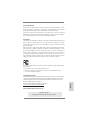 1
1
-
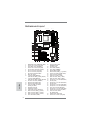 2
2
-
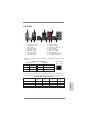 3
3
-
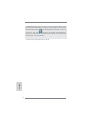 4
4
-
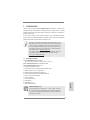 5
5
-
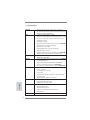 6
6
-
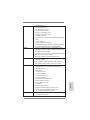 7
7
-
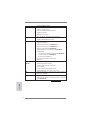 8
8
-
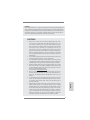 9
9
-
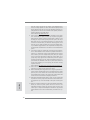 10
10
-
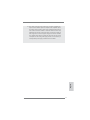 11
11
-
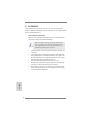 12
12
-
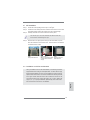 13
13
-
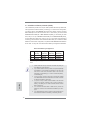 14
14
-
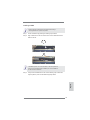 15
15
-
 16
16
-
 17
17
-
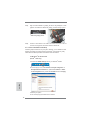 18
18
-
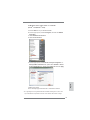 19
19
-
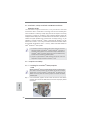 20
20
-
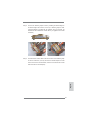 21
21
-
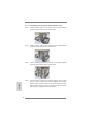 22
22
-
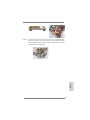 23
23
-
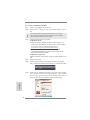 24
24
-
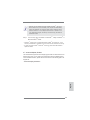 25
25
-
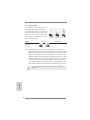 26
26
-
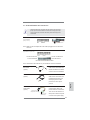 27
27
-
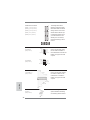 28
28
-
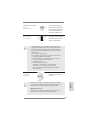 29
29
-
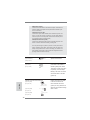 30
30
-
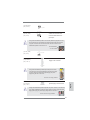 31
31
-
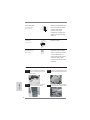 32
32
-
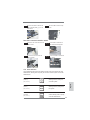 33
33
-
 34
34
-
 35
35
-
 36
36
-
 37
37
-
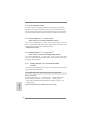 38
38
-
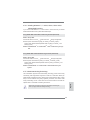 39
39
-
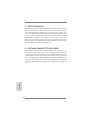 40
40
-
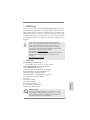 41
41
-
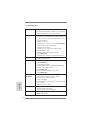 42
42
-
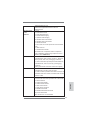 43
43
-
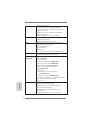 44
44
-
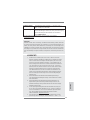 45
45
-
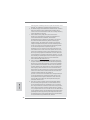 46
46
-
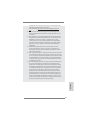 47
47
-
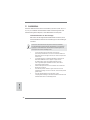 48
48
-
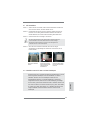 49
49
-
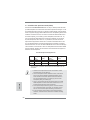 50
50
-
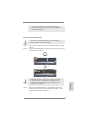 51
51
-
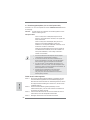 52
52
-
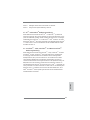 53
53
-
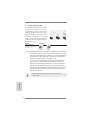 54
54
-
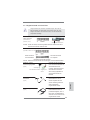 55
55
-
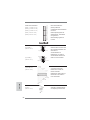 56
56
-
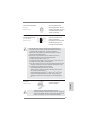 57
57
-
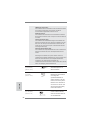 58
58
-
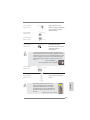 59
59
-
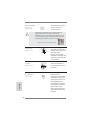 60
60
-
 61
61
-
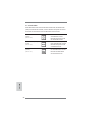 62
62
-
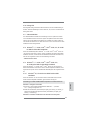 63
63
-
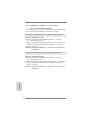 64
64
-
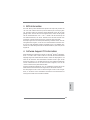 65
65
-
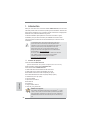 66
66
-
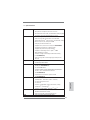 67
67
-
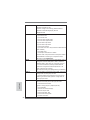 68
68
-
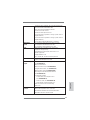 69
69
-
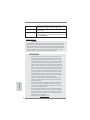 70
70
-
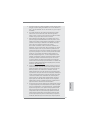 71
71
-
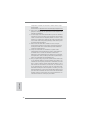 72
72
-
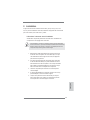 73
73
-
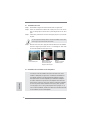 74
74
-
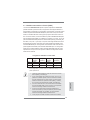 75
75
-
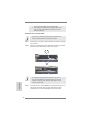 76
76
-
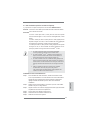 77
77
-
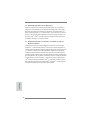 78
78
-
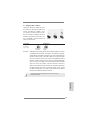 79
79
-
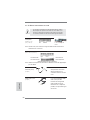 80
80
-
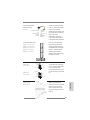 81
81
-
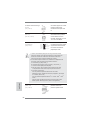 82
82
-
 83
83
-
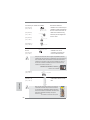 84
84
-
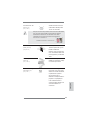 85
85
-
 86
86
-
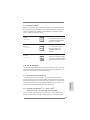 87
87
-
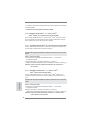 88
88
-
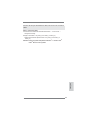 89
89
-
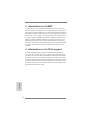 90
90
-
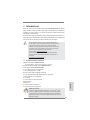 91
91
-
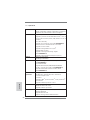 92
92
-
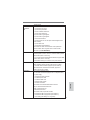 93
93
-
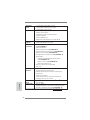 94
94
-
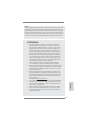 95
95
-
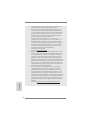 96
96
-
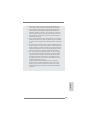 97
97
-
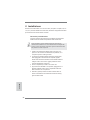 98
98
-
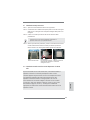 99
99
-
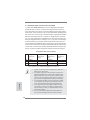 100
100
-
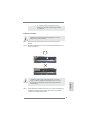 101
101
-
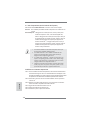 102
102
-
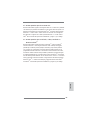 103
103
-
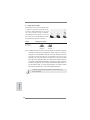 104
104
-
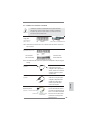 105
105
-
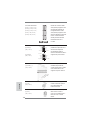 106
106
-
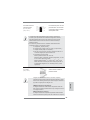 107
107
-
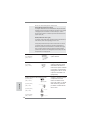 108
108
-
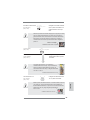 109
109
-
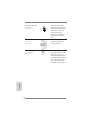 110
110
-
 111
111
-
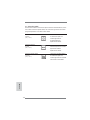 112
112
-
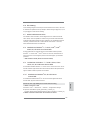 113
113
-
 114
114
-
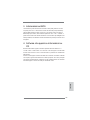 115
115
-
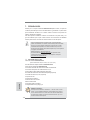 116
116
-
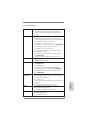 117
117
-
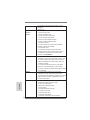 118
118
-
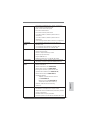 119
119
-
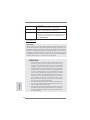 120
120
-
 121
121
-
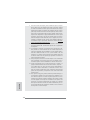 122
122
-
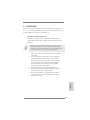 123
123
-
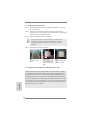 124
124
-
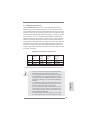 125
125
-
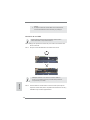 126
126
-
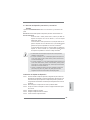 127
127
-
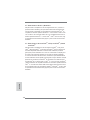 128
128
-
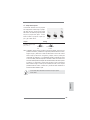 129
129
-
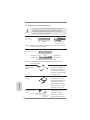 130
130
-
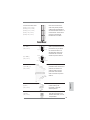 131
131
-
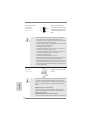 132
132
-
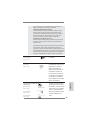 133
133
-
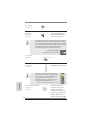 134
134
-
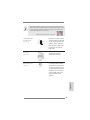 135
135
-
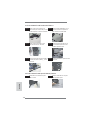 136
136
-
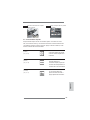 137
137
-
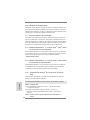 138
138
-
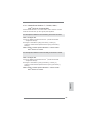 139
139
-
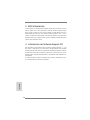 140
140
-
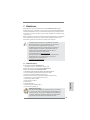 141
141
-
 142
142
-
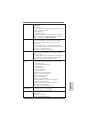 143
143
-
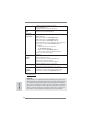 144
144
-
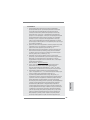 145
145
-
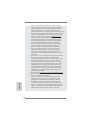 146
146
-
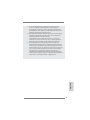 147
147
-
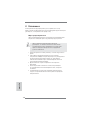 148
148
-
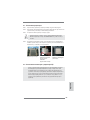 149
149
-
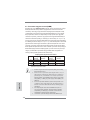 150
150
-
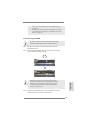 151
151
-
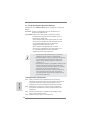 152
152
-
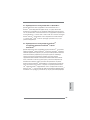 153
153
-
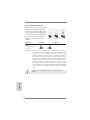 154
154
-
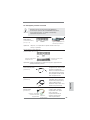 155
155
-
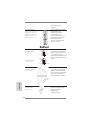 156
156
-
 157
157
-
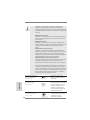 158
158
-
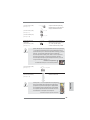 159
159
-
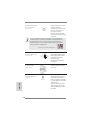 160
160
-
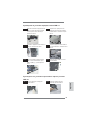 161
161
-
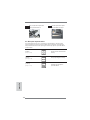 162
162
-
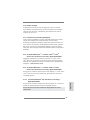 163
163
-
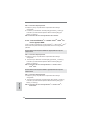 164
164
-
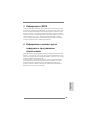 165
165
-
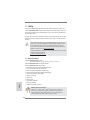 166
166
-
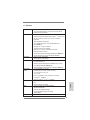 167
167
-
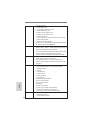 168
168
-
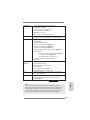 169
169
-
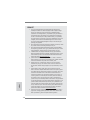 170
170
-
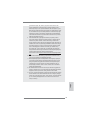 171
171
-
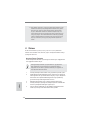 172
172
-
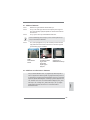 173
173
-
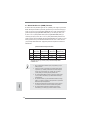 174
174
-
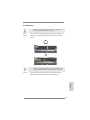 175
175
-
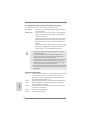 176
176
-
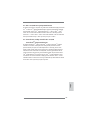 177
177
-
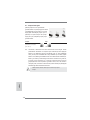 178
178
-
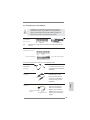 179
179
-
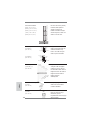 180
180
-
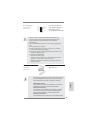 181
181
-
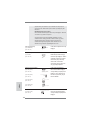 182
182
-
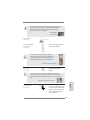 183
183
-
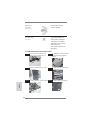 184
184
-
 185
185
-
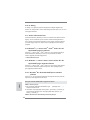 186
186
-
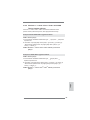 187
187
-
 188
188
-
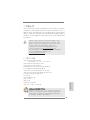 189
189
-
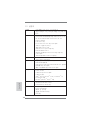 190
190
-
 191
191
-
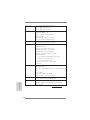 192
192
-
 193
193
-
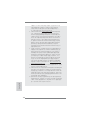 194
194
-
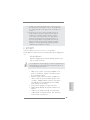 195
195
-
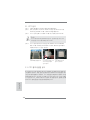 196
196
-
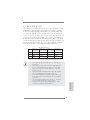 197
197
-
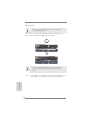 198
198
-
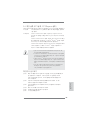 199
199
-
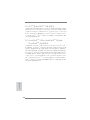 200
200
-
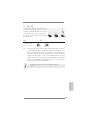 201
201
-
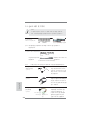 202
202
-
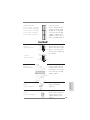 203
203
-
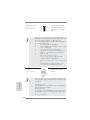 204
204
-
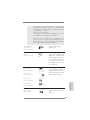 205
205
-
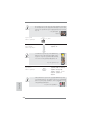 206
206
-
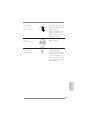 207
207
-
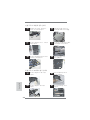 208
208
-
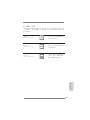 209
209
-
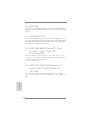 210
210
-
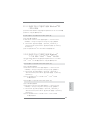 211
211
-
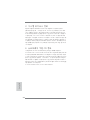 212
212
-
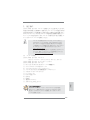 213
213
-
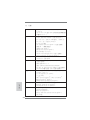 214
214
-
 215
215
-
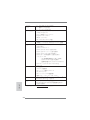 216
216
-
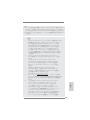 217
217
-
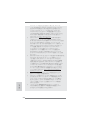 218
218
-
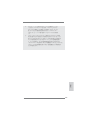 219
219
-
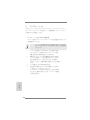 220
220
-
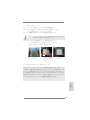 221
221
-
 222
222
-
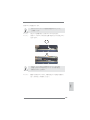 223
223
-
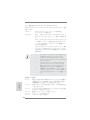 224
224
-
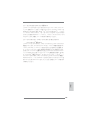 225
225
-
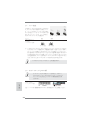 226
226
-
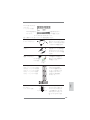 227
227
-
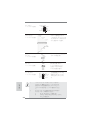 228
228
-
 229
229
-
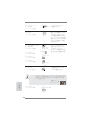 230
230
-
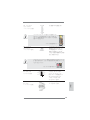 231
231
-
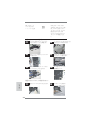 232
232
-
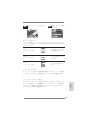 233
233
-
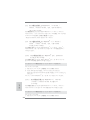 234
234
-
 235
235
-
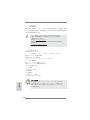 236
236
-
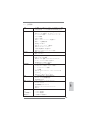 237
237
-
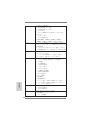 238
238
-
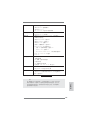 239
239
-
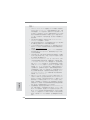 240
240
-
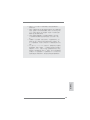 241
241
-
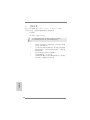 242
242
-
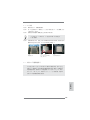 243
243
-
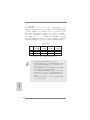 244
244
-
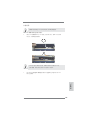 245
245
-
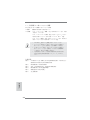 246
246
-
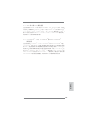 247
247
-
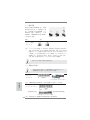 248
248
-
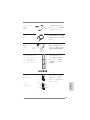 249
249
-
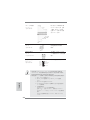 250
250
-
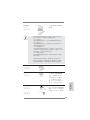 251
251
-
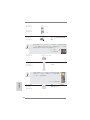 252
252
-
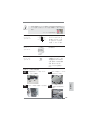 253
253
-
 254
254
-
 255
255
-
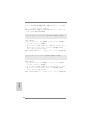 256
256
-
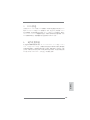 257
257
-
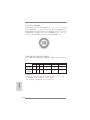 258
258
-
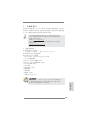 259
259
-
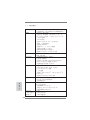 260
260
-
 261
261
-
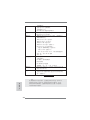 262
262
-
 263
263
-
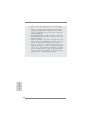 264
264
-
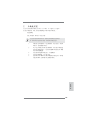 265
265
-
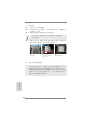 266
266
-
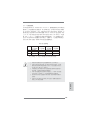 267
267
-
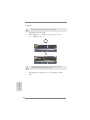 268
268
-
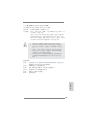 269
269
-
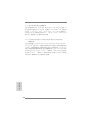 270
270
-
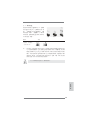 271
271
-
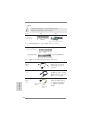 272
272
-
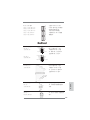 273
273
-
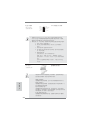 274
274
-
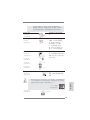 275
275
-
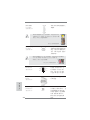 276
276
-
 277
277
-
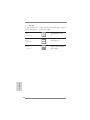 278
278
-
 279
279
-
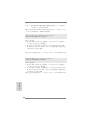 280
280
-
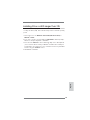 281
281
ASROCK 990FX Extreme4 Manual de usuario
- Categoría
- Placas base
- Tipo
- Manual de usuario
En otros idiomas
- français: ASROCK 990FX Extreme4 Manuel utilisateur
- italiano: ASROCK 990FX Extreme4 Manuale utente
- English: ASROCK 990FX Extreme4 User manual
- Deutsch: ASROCK 990FX Extreme4 Benutzerhandbuch
- Türkçe: ASROCK 990FX Extreme4 Kullanım kılavuzu
Documentos relacionados
-
ASROCK 890FX Deluxe3 El manual del propietario
-
ASROCK 990FX EXTREME3 Guía de inicio rápido
-
ASROCK Fatal1ty Guía de inicio rápido
-
ASROCK 990FX Extreme9 Guía de instalación
-
ASROCK 970 Extreme4 Guía de inicio rápido
-
ASROCK P67 Guía de inicio rápido
-
ASROCK Z77 Extreme4 Guía de instalación
-
ASROCK X79 Extreme4 Guía de inicio rápido
-
ASROCK X79 Extreme4 Guía de instalación
-
ASROCK X79 Extreme4-M Guía de inicio rápido